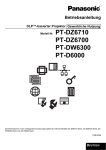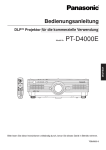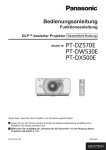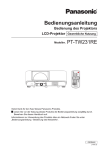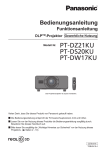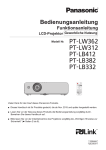Download Bedienungsanleitung
Transcript
Bedienungsanleitung Funktionsanleitung DLP™-Projektor Gewerbliche Nutzung Modell Nr. PT-DZ16KE Das Projektionsobjektiv ist separat verkäuflich. Vielen Dank, dass Sie dieses Produkt von Panasonic gekauft haben. ■■ Die Bedienungsanleitung entspricht der Firmware-Hauptversion 1.04 und höher. ■■ Lesen Sie vor der Nutzung dieses Produkts die Bedienungsanleitung sorgfältig durch. Bewahren Sie dieses Handbuch auf. ■■ Bitte lesen Sie sorgfältig die „Wichtige Hinweise zur Sicherheit“ vor der Nutzung dieses Produkts. (x Seiten 2 bis 7). GERMAN TQBJ0678-1 Wichtige Hinweise zur Sicherheit Wichtige Hinweise zur Sicherheit WARNUNG: DIESES GERÄT MUSS GEERDET WERDEN. WARNUNG: RISIKO EINES ELEKTRISCHEN SCHLAGS. NICHT ÖFFNEN Auf dem Projektor angezeigt Der aufleuchtende Blitz mit Pfeilsymbol in einem gleichseitigen Dreieck soll den Benutzer auf das Vorhandensein nicht isolierter „gefährlicher Spannung“ innerhalb des Gerätegehäuses hinweisen, die so stark sein kann, dass sie eine Gefahr eines elektrischen Schlags für Personen darstellen kann. Das Ausrufezeichen in einem gleichseitigen Dreieck soll den Benutzer auf wichtige Bedienungsund Wartungshinweise (Reparatur) in der dem Produkt beigefügten Literatur aufmerksam machen. WARNUNG: Zur Vermeidung von Beschädigungen, die ein Feuer oder elektrische Schläge verursachen können, darf dieses Gerät weder Regen noch hoher Feuchtigkeit ausgesetzt werden. Das Gerät ist nicht für die Benutzung im unmittelbaren Gesichtsfeld am Bildschirmarbeitsplatz vorgesehen. Um störende Reflexionen am Bildschirmarbeitsplatz zu vermeiden, darf dieses Produkt nicht im unmittelbaren Gesichtsfeld platziert werden. Die Anlage ist nicht für die Benutzung am Videoarbeitsplatz gemäß BildscharbV vorgesehen. Der Schalldruckpegel am Bedienerplatz ist gleich oder weniger als 70 dB (A) gemäß ISO 7779. WARNUNG: 1. Ziehen Sie den Netzstecker aus der Steckdose, falls das Gerät für längere Zeit nicht verwendet wird. 2. Zur Vermeidung eines elektrischen Schlages darf die Abdeckung nicht entfernt werden. Im Innern befinden sich keine zu wartenden Teile. Wartungs- und Reparaturarbeiten dürfen nur durch einen qualifizierten Fachmann ausgeführt werden. 3. Der Erdungskontakt des Netzsteckers darf nicht entfernt werden. Dieses Gerät ist mit einem dreipoligen Netzstecker ausgerüstet. Als Sicherheitsvorkehrung lässt sich der Stecker nur an einer geerdeten Netzsteckdose anschließen. Wenden Sie sich an einen Elektriker, falls sich der Netzstecker nicht an die Steckdose anschließen lässt. Die Steckererdung darf nicht außer Funktion gesetzt werden. WARNUNG: Dies ist ein Produkt der Klasse A. In einer häuslichen Umgebung kann dieses Gerät Funkstörungen verursachen, woraufhin der Nutzer in diesem Fall eventuell angemessene Maßnahmen ergreifen muss. VORSICHT: Befolgen Sie die beiliegende Installationsanleitung, um die Einhaltung der Sicherheitsstandards zu gewährleisten. Dazu gehört auch die Verwendung des im Lieferumfang enthaltenen Stromkabels und der abgeschirmten Schnittstellenkabel, wenn ein Computer oder ein anderes Peripheriegerät angeschlossen werden. Wenn Sie einen seriellen Anschluss verwenden, um einen PC zur externen Steuerung des Projektors anzuschließen, müssen Sie ein im Handel erhältliches serielles RS-232C-Schnittstellenkabel mit Ferritkern verwenden. Durch nicht autorisierte Änderungen und Modifikationen dieses Gerätes kann die Berechtigung für den Betrieb entzogen werden. Dieses Gerät dient zur Projektion von Bildern auf eine Leinwand usw. und ist nicht für die Verwendung als Innenbeleuchtung im Wohnbereich konzipiert. Richtlinie 2009/125/EG Name und Adresse des Importeurs innerhalb der Europäischen Union Panasonic Marketing Europe GmbH Panasonic Testing Center Winsbergring 15, 22525 Hamburg, Germany 2 - DEUTSCH Wichtige Hinweise zur Sicherheit WARNUNG: rr STROM Der Netzstecker oder der Leistungsschalter muss sich in der Nähe der Anlage befinden und leicht zugänglich sein, wenn ein Fehler auftritt. Wenn der folgende Fehler auftritt, muss die Stromversorgung sofort ausgeschaltet werden. Bei fortgesetztem Betrieb besteht die Gefahr eines Feuerausbruchs oder eines elektrischen Schlages. ff Schalten Sie die Stromversorgung aus, falls Fremdkörper oder Wasser in den Projektor gelangt sind. ff Schalten Sie die Stromversorgung aus, falls der Projektor fallen gelassen wurde oder das Gehäuse beschädigt ist. ff Falls Rauch, ungewöhnliche Gerüche und Geräusche aus dem Projektor austreten, schalten Sie die Stromversorgung aus. Bitte wenden Sie sich für die Reparatur an einen autorisierten Kundendienst und versuchen Sie niemals, den Projektor selbst zu reparieren. Während eines Gewitters darf der Projektor oder das Kabel nicht berührt werden. Es kann ein elektrischer Schlag ausgelöst werden. Das Netzkabel und der Netzstecker dürfen nicht beschädigt werden. Bei Verwendung eines beschädigten Netzkabels besteht eine hohe Gefahr von Kurzschlüssen, eines Feuerausbruchs oder eines elektrischen Schlages. ff Das Netzkabel darf nicht abgeändert, mit schweren Gegenständen belastet, erhitzt, verdreht, stark gebogen, gezogen oder gebündelt werden. Ein beschädigtes Netzkabel muss von einem autorisierten Kundendienst repariert oder ersetzt werden. Stecken Sie den Netzstecker in die Steckdose und den Netzanschluss vollständig in den Projektoranschluss. Bei unvollständigem Einstecken des Netzsteckers in die Steckdose kann sich Wärme entwickeln, was zu einem Feuerausbruch führen kann. ff Verwenden Sie keine beschädigten Stecker oder lockere Steckdosen. Verwenden Sie ausschließlich das im Lieferumfang enthaltene Netzkabel. Bei Nichtbeachtung kann es zu elektrischen Schlägen oder Feuer kommen. Bitte beachten Sie, dass wenn Sie nicht das enthaltene Netzkabel verwenden, um das Gerät an der Seite der Steckdose zu erden, es zu einem elektrischen Schlag kommen kann. Den Netzstecker sauber halten, er darf nicht mit Staub bedeckt sein. Wenn Sie sich daran nicht halten, kann ein Feuer ausgelöst werden. ff Bei einer Staubansammlung auf dem Netzstecker kann die Isolation durch entstandene Luftfeuchtigkeit beschädigt werden. ff Falls Sie den Projektor für längere Zeit nicht verwenden, ziehen Sie den Netzstecker aus der Steckdose. Ziehen Sie den Netzstecker aus der Steckdose und wischen Sie das Kabel regelmäßig mit einem trockenen Tuch sauber. Den Netzstecker oder den Netzteil-Anschluss nicht mit nassen Händen anfassen. Wenn der Netzstecker mit nassen Händen berührt wird, kann ein elektrischer Schlag ausgelöst werden. Die Steckdose darf nicht überlastet werden. Bei Überlastung der Netzsteckdose, wenn z.B. zu viele Netzadapter angeschlossen sind, besteht Überhitzungsgefahr, die zu einem Brandausbruch führen kann. rr GEBRAUCH/INSTALLATION Stellen Sie den Projektor nicht auf weiche Unterlagen, wie Teppiche oder Schaumgummimatten. Dadurch kann sich der Projektor überhitzen, was zu Verbrennungen oder einem Brand führen kann, der Projektor kann zudem beschädigt werden. Den Projektor nicht an feuchten oder staubigen Orten oder an Orten aufstellen, an denen er in Kontakt mit öligem Rauch oder Dampf kommen kann. Die Verwendung des Projektors in einer derartigen Umgebung kann zu Bränden, Stromschlägen oder zu einer Zersetzung der Kunststoffbauteile führen. Bei Zersetzung der Kunststoffbauteile (z.B. Aufhängevorrichtung) kann ein an der Decke montierter Projektor herunterfallen. Installieren Sie diesen Projektor nicht an Stellen, die das Gewicht des Projektors nicht aushalten oder auf einer geneigten oder instabilen Oberfläche. Wenn Sie sich daran nicht halten, kann das das Fallen oder Kippen des Projektors auslösen und Schaden oder Verletzungen verursachen. DEUTSCH - 3 Wichtige Hinweise zur Sicherheit WARNUNG: Decken Sie nicht den Lüftungseingang/die Luftaustrittsöffnung zu und legen Sie im Umkreis von 500 mm (20") nichts ab. Bei abgedeckten Entlüftungsöffnungen kann sich der Projektor überhitzen, was zu einem Feuerausbruch oder zu anderen Beschädigungen führen kann. ff Stellen Sie den Projektor nicht an engen, schlecht belüfteten Orten auf. ff Stellen Sie den Projektor nicht auf Textilien oder Papier, da diese Materialien in den Lüftungseingang gesaugt werden können. Legen Sie Ihre Hände oder andere Gegenstände nicht in die Nähe der Luftaustrittsöffnung. Dadurch können an Ihren Händen oder an anderen Objekten Verbrennungen bzw. Schäden verursacht werden. ff Aus der Luftaustrittsöffnung kommt aufgeheizte Luft. Halten Sie die Hände, das Gesicht oder andere wärmeempfindliche Gegenstände nicht in die Nähe der Luftauslassöffnung. Halten Sie bei eingeschalteter Projektion der Linse keine Körperteile in den Lichtstrahl. Solche Handlung kann eine Verbrennung oder Sehverlust verursachen. ff Vom Projektionsobjektiv wird starkes Licht abgestrahlt. Schauen Sie nicht direkt hinein bzw. halten Sie Ihre Hände nicht direkt in in dieses Licht. ff Seien Sie besonders vorsichtig, dass keine kleinen Kinder in das Objektiv schauen. Stellen Sie außerdem noch den Strom ab und schalten Sie den Netzstrom aus, wenn Sie sich vom Projektor entfernen. Versuchen Sie nicht, den Projektor baulich zu verändern oder zu demontieren. Die im Inneren vorhandene Hochspannung kann elektrische Schläge verursachen. ff Für Einstellungs- und Reparaturarbeiten müssen Sie sich an einen autorisierten Kundendienst wenden. Projizieren Sie kein Bild mit dem am Projektionsobjektiv (optional) angeschlossenem Objektivdeckel. Dies kann zu einem Feuerausbruch führen. Lassen Sie keine metallenen oder brennbaren Gegenstände oder Flüssigkeiten ins Innere des Projektors gelangen. Schützen Sie den Projektor vor Nässe. Dies kann Kurzschlüsse oder Überhitzung zur Folge haben und zu Bränden, elektrischem Schlag oder zu Funktionsstörungen des Projektors führen. ff Stellen Sie keine Behältnisse mit Flüssigkeit und keine metallenen Gegenstände in der Nähe des Projektors ab. ff Sollte Flüssigkeit ins Innere des Projektors gelangen, wenden Sie sich an Ihren Händler. ff Kinder müssen beaufsichtigt werden. Verwenden Sie die von Panasonic angegebene Aufhängevorrichtung. Das Verwenden eines anderen Aufhängevorrichtung als den hier aufgeführten kann zu Sturzunfällen führen. ff Um ein Herunterfallen des Projektors zu verhindern, befestigen Sie das mitgelieferte Sicherheitskabel an der Aufhängevorrichtung. Installationsarbeiten (wie die Aufhängevorrichtung) müssen von einem qualifizierten Fachmann durchgeführt werden. Wenn die Installation nicht sorgfältig ausgeführt bzw. gesichert wird, kann das Unfälle, wie z.B. einen elektrischen Schlag auslösen. ff Verwenden Sie stets das mit der Aufhängevorrichtung mitgelieferte Kabel als zusätzliche Sicherheitsmaßnahme, um das Herunterfallen des Projektors zu verhindern. (Befestigen Sie ihn an einer anderen Stelle als die Aufhängevorrichtung.) 4 - DEUTSCH Wichtige Hinweise zur Sicherheit WARNUNG: rr ZUBEHÖR Verwenden Sie die Batterien auf keinen Fall unvorschriftsmäßig und beachten Sie Folgendes. Bei Nichtbeachtung können die Batterien auslaufen, sich überhitzen, explodieren oder Feuer fangen. ff Verwenden Sie nur die vorgeschriebenen Batterien. ff Benutzen Sie keine wiederaufladbaren Batterien. ff Verwenden Sie keine Anodenbatterien. ff Erhitzen Sie die Batterien nicht bzw. platzieren Sie diese nicht in Wasser oder Feuer. ff Die Batterieklemmen dürfen nicht mit metallenen Gegenständen, wie Halsketten oder Haarnadeln in Berührung kommen. ff Batterien dürfen nicht mit anderen metallischen Gegenständen gelagert oder getragen werden. ff Bewahren Sie Batterien in einem Plastikbeutel auf und halten Sie sie von metallenen Gegenständen fern. ff Vergewissern Sie sich beim Einsetzen der Batterien, dass die Polaritäten (+ und –) richtig sind. ff Verwenden Sie keine alten und neuen Batterien oder Batterien verschiedener Typen zusammen. ff Verwenden Sie keine Batterien mit beschädigter oder fehlender Schutzabdeckung. Falls die Batterie ausgelaufen ist, berühren Sie auf keinen Fall die ausgelaufene Flüssigkeit der Batterie mit bloßen Händen und treffen Sie folgende Maßnahmen, falls notwendig. ff Falls Ihre Haut oder Kleidung in Kontakt mit der Flüssigkeit kommt, könnten Sie sich Hautverletzungen zuziehen. Waschen Sie evtl. auf die Haut gelangte Flüssigkeit sofort mit reichlich Wasser ab und konsultieren Sie einen Arzt. ff Falls ausgelaufene Batterieflüssigkeit in Ihre Augen gelangt sein sollte, könnte dies zur Beeinträchtigung des Sehvermögens oder zum Erblinden führen. Reiben Sie die Augen in einem solchen Fall niemals. Waschen Sie evtl. auf die Haut gelangte Flüssigkeit sofort mit reichlich Wasser ab und konsultieren Sie einen Arzt. Entfernen Sie während des Lampenwechsels keine unbekannten Schrauben. Wenn man so verfährt, kann dies zu Stromschlägen, Verbrennungen oder Verletzungen führen. Versuchen Sie nicht, die Anzeigelampe zu demontieren. Falls die Lampe beschädigt wird, könnte dies zu Ihrer Verletzung führen. Lampenaustausch Lampe steht unter hohem Druck. Unzweckmäßige Anwendung kann zu einer Explosion und schweren Verletzungen oder Unfällen führen. ff Die Lampe kann leicht explodieren, falls sie gegen harte Gegenstände stößt oder fallen gelassen wird. ff Bevor Sie eine Lampe ersetzen, stellen Sie sicher, dass der Strom abgeschaltet ist und der Netzstecker von der Steckdose getrennt ist. Es kann ansonsten ein elektrischer Schlag oder eine Explosion ausgelöst werden. ff Zum Austauschen der Lampe schalten Sie das Gerät aus. Lassen Sie die Lampe zur Vermeidung von Verbrennungen mindestens eine Stunde abkühlen, ehe Sie sie herausnehmen. ff Achten Sie darauf, die Lampenabdeckung festzuhalten und die Befestigungsschrauben des Lampengehäuses nur dann zu lösen, wenn der Projektor in senkrechter Richtung nach oben aufgestellt ist, weil sich sonst die Lampenabdeckung öffnen kann und wegen ihres Gewichts abfallen kann. Dadurch können Sie eine schwere Verletzung erleiden oder sich Unfälle ereignen. ff Wenn Sie den Projektor in senkrechter Richtung nach oben aufstellen und dann die Befestigungsschrauben des Lampengehäuses lösen oder anbringen, halten Sie stets den Griff des Lampengehäuses fest, weil sonst das Lampengehäuse wegen seines Gewichts herausfallen kann. Dadurch können Sie eine schwere Verletzung erleiden oder sich Unfälle ereignen. Verwenden Sie das mitgelieferte Netzkabel nicht mit anderen Geräten als diesem Projektor. ff Die Verwendung des mitgelieferten Netzkabels mit anderen Geräten als diesem Projektor kann Kurzschlüsse oder Überhitzung zur Folge haben und zu Bränden oder elektrischem Schlag führen. Lassen Sie Kinder nicht an die Objektivbefestigungsschraube kommen. Versehentliches Verschlucken kann zu körperlichen Schäden führen. ff Konsultieren Sie bei Verschlucken sofort einen Arzt. Entnehmen Sie verbrauchte Batterien sofort aus der Fernbedienung. ff Wenn verbrauchte Batterien im Gerät verbleiben, kann dies zum Austreten von Flüssigkeit sowie zur Überhitzung oder Explosion der Batterien führen. DEUTSCH - 5 Wichtige Hinweise zur Sicherheit VORSICHT: rr STROM Beim Herausziehen des Steckers aus der Steckdose unbedingt den Stecker festhalten, nicht das Kabel. Beim Herausziehen am Kabel kann das Kabel beschädigt werden, so dass die Gefahr eines Feuerausbruchs, Kurzschlusses oder eines elektrischen Schlages vorhanden ist. Ziehen Sie den Netzstecker aus der Steckdose, wenn Sie den Projektor über einen längeren Zeitraum nicht benutzen. Andernfalls kann es zu einem Brand oder elektrischen Schlag kommen. Ziehen Sie den Netzstecker aus der Steckdose, ehe Sie die Einheit reinigen oder Teile austauschen. Andernfalls kann es zu einem elektrischen Schlag kommen. rr GEBRAUCH/ INSTALLATION Stellen Sie keine schweren Gegenstände auf dem Projektor ab. Stellen Sie keine schweren Gegenstände auf den Projektor, weil dieser beim Umfallen beschädigt werden und Verletzungen verursachen kann. Der Projektor wird beschädigt oder deformiert. Stützen Sie sich nicht auf den Projektor. Sie können stürzen und dabei kann der Projektor beschädigt werden; außerdem können Sie sich Verletzungen zuziehen. ff Geben Sie besonders darauf acht, dass Sie keine kleinen Kinder auf dem Projektor stehen oder sitzen lassen. Verwenden Sie den Projektor nicht in sehr warmen Räumen. Solche Handlung kann das Gehäuse oder die Innenelemente außer Betrieb stellen oder einen Brand auslösen. ff Seien Sie besonders vorsichtig an Orten, die direktem Sonnenlicht ausgesetzt sind oder die sich in der Nähe von Heizungen befinden. Halten Sie Ihre Hände von den Öffnungen neben dem Objektiv fern, während Sie die Linse verstellen. Dies kann bei Nichtbeachtung zu einer Fehlfunktion führen. Stehen Sie nicht vor dem Objektiv während der Projektor genutzt wird. Dies kann zu Schäden und Verbrennungen an der Kleidung führen. ff Extrem starkes Licht wird vom Objektiv des Projektors abgestrahlt. Stellen Sie keine Gegenstände vor das Objektiv während der Projektor genutzt wird. Dies kann zu Schäden am Gegenstand führen und eine Fehlfunktion der Projektor auslösen. ff Extrem starkes Licht wird vom Objektiv des Projektors abgestrahlt. Vor dem Wechseln des Standortes müssen sämtliche Kabel aus der Steckdose gezogen werden. Beim Herausziehen am Kabel kann das Kabel beschädigt werden, so dass die Gefahr eines Feuerausbruchs, Kurzschlusses oder eines elektrischen Schlages vorhanden ist. Wenn Sie den Projektor an der Decke installieren, halten Sie Befestigungsschrauben und Netzkabel von Metallteilen in der Decke entfernt. Kontakt mit Metallteilen in der Decke kann einen elektrischen Stromschlag verursachen. rr ZUBEHÖR Verwenden Sie keine alten Lampen. Falls Sie eine alte Lampe verwenden, kann dies eine Explosion verursachen. Lüften Sie den Raum sofort, wenn die Lampe beschädigt wird. Berühren Sie die Scherben nicht, nähern Sie sich ihnen auch nicht mit dem Gesicht. Bei Nichtbeachtung ist es möglich, dass der Benutzer das Gas aufnimmt, das beim Bruch der Lampe freigesetzt wurde und das fast genau so viel Quecksilber enthält wie Leuchtstofflampen. Die Scherben können zu Verletzungen führen. ff Wenn Sie glauben, dass Sie das Gas aufgenommen haben oder dass es in Mund oder Augen gelangt ist, suchen Sie sofort einen Arzt auf. ff Kontaktieren Sie den autorisierten Kundendienst vor dem Ersatz einer Lampe und prüfen Sie das Gehäuse des Projektors. Wenn Sie den Projektor für einen längeren Zeitraum nicht benutzen, entfernen Sie die Batterien aus der Fernbedienung. Die Nichtbeachtung dieser Sicherheitsmaßnahme führt dazu, dass die Batterie ausläuft, überhitzt, Feuer fängt oder explodiert, wodurch ein Feuer oder eine Verunreinigung der Umgebung entstehen kann. 6 - DEUTSCH Wichtige Hinweise zur Sicherheit VORSICHT: rr WARTUNG Bringen Sie die Luftfiltereinheit nicht in feuchtem Zustand an. Dies kann Kurzschlüsse oder Funktionsstörungen zur Folge haben. ff Lassen Sie die Luftfiltereinheiten nach der Reinigung gründlich trocknen. Fassen Sie den Kühler nicht mit Ihren Fingern oder anderen Stellen Ihres Körpers an, wenn Sie die Lampeneinheit wechseln. Dies kann zu Verletzungen führen. Kontaktieren Sie den autorisierten Kundendienst bei Fragen über die jährliche Reinigung der Innenseite des Projektors. Fortlaufender Gebrauch bei sich ansammelndem Staub im Inneren des Projektors kann Feuer verursachen. ff Bei Fragen über die Reinigungskosten, fragen Sie den autorisierten Kundendienst. Entfernen der Batterien Batterien der Fernbedienung 1.Drücken Sie auf die Zunge und heben Sie die Abdeckung an. 2.Entnehmen Sie die Batterien. (ii) (i) DEUTSCH - 7 rMarken r ff Windows, Windows Vista und Internet Explorer sind eingetragene Marken oder Marken der Microsoft Corporation in den Vereinigten Staaten und anderen Ländern. ff Mac, Mac OS, OS X und Safari sind Marken der Apple Inc., eingetragen in den Vereinigten Staaten und anderen Ländern. ff PJLinkTM ist eine eingetragene Marke oder angemeldete Marke in Japan, den Vereinigten Staaten und anderen Ländern und Regionen. ff HDMI, das HDMI-Logo und High-Definition Multimedia Interface sind eingetragene Marken oder Marken der HDMI Licensing LLC in den Vereinigten Staaten und anderen Ländern. ff Adobe und Adobe Reader sind Marken oder eingetragene Marken von Adobe Systems Inc. in den Vereinigten Staaten und/ oder anderen Ländern. ff Einige der Schrifttypen, die im Bildschirmmenü benutzt werden, sind Ricoh-Bitmap-Schrifttypen, die durch Ricoh Company, Ltd. hergestellt und verkauft werden. ff Alle anderen in dieser Anleitung erwähnten Namen, Firmennamen und Produktnamen sind Marken oder eingetragene Marken der jeweiligen Besitzer. Beachten Sie, dass die Symbole ® und TM in dieser Anleitung nicht verwendet werden. Software-Informationen zu diesem Produkt Dieses Produkt verfügt über folgende Software. (1) Software, die unabhängig durch oder für die Panasonic Corporation entwickelt wurde (2) Unter GNU GENERAL PUBLIC LICENSE Version2.0 (GPL V2.0) lizenzierte Software (3) Unter GNU LESSER GENERAL PUBLIC LICENSE Version2.1 (LGPL V2.1) lizenzierte Software Die Software, die unter (2) und (3) fällt, wird in der Hoffnung bereitgestellt, dass sie von Nutzen sein wird, aber OHNE JEDE GARANTIE und auch ohne die stillschweigende Garantie der ALLGEMEINEN MARKTTAUGLICHKEIT oder EIGNUNG FÜR EINEN BESTIMMTEN ZWECK. Einzelheiten finden Sie in den Lizenzbedingungen auf der mitgelieferten CD-ROM. Kunden, die sich an das folgende Kontakt-Center wenden, stellt Panasonic auf Grundlage von GPL V2.0, LGPL V2.1 den vollständigen maschinenlesbaren Quellcode oder Software, die unter anderen Bedingungen lizenziert wurde, welche zur Quellcodeoffenlegung verpflichten, zu tatsächlichen Kosten 3 Jahre ab dem Kauf dieses Produkts zusammen mit Informationen zu jedem Urheberrechtsinhaber zur Verfügung. Kontakt-Center (E-Mail): [email protected] rAbbildungen r in dieser Anleitung ff Abbildungen des Projektors, der Projektionsfläche und anderer Teile können vom Originalprodukt abweichen. rSeitenverweise r ff Die Seitenverweise in dieser Anleitung sind folgendermaßen gekennzeichnet: (x Seite 00). rBegriff r ff In diesem Handbuch wird das Zubehörteil „Kabellose/Kabelfernbedienungseinheit“ als „Fernbedienung“ bezeichnet. 8 - DEUTSCH Funktionen des Projektors Kurzanleitung Einzelheiten finden Sie auf den entsprechenden Seiten. Wiedergabe mit hoher Luminanz und High Color ▶Ultrahohe Luminanz von 16 000 lm bei kompakter Größe wird mithilfe eines einzigartigen Optiksystems, besonderer Kühltechnik und mechanischer Auslegung erzielt. Leichte Einrichtung und verbesserte Bedienung ▶Die umfangreiche Auswahl optionaler Objektive ermöglicht eine flexible Einrichtung des Projektors. Verbesserter Kostenverlauf bei Wartungskosten ▶Der Filter für eine längere Nutzungsdauer verringert die Instandhaltungskosten. 1. Stellen Sie den Projektor auf. (x Seite 31) 2. Bringen Sie das Projektionsobjektiv an (optional). (x Seite 37) 3. Schließen Sie die externen Geräte an. (x Seite 39) 4. Schließen Sie das Netzkabel an. (x Seite 43) 5. Schalten Sie den Projektor ein. (x Seite 44) 6. Nehmen Sie die Anfangseinstellungen vor. (x Seite 20) ff Dieser Schritt muss ausgeführt werden, wenn Sie den Projektor nach dem Kauf zum ersten Mal einschalten. 7. Wählen Sie das Eingangssignal. (x Seite 47) 8. Stellen Sie das Bild ein. (x Seite 47) DEUTSCH - 9 Inhalt Inhalt Bitte lesen Sie sorgfältig „Wichtige Hinweise zur Sicherheit“ von Seite 2 an. Wichtige Hinweise zur Sicherheit 2 Kapitel 3 Grundlegende Bedienung Ein-/Ausschalten des Projektors 43 Anschluss des Netzkabels 43 Betriebsanzeige 43 Vorsichtsmaßnahmen beim Gebrauch 14 Einschalten des Projektors 44 Vorsichtsmaßnahmen beim Transport 14 Einstellungen vornehmen und Elemente Vorsichtsmaßnahmen bei der Aufstellung 14 auswählen 45 Sicherheit 16 Ausschalten des Projektors 46 Art-Net 16 Projizieren 47 Entsorgung 16 Auswahl des Eingabesignals 47 Hinweise für den Betrieb 16 Einstellen von Bildschärfe, Zoom und Zubehör 18 Verschiebung 47 Sonderzubehör 19 Das Objektiv in die Ausgangsposition bringen 48 Startanzeige 20 Einstellungsbereich der Objektivverschiebung Scharfeinstellung 20 (optische Verschiebung) 48 Anfangseinstellung (Anzeigesprache) 20 Anbringen des Objektivmounts, wenn der Fokus unausgeglichen ist 49 Werkseinstellung (Installationseinstellung 1) 21 Bedienen der Fernbedienung 51 Werkseinstellung (Installationseinstellung 2) 21 Verwendung der Verschlussfunktion 51 Werkseinstellung (Bildschirmeinstellung) 22 Verwendung der Bildschirmanzeige-Funktion 51 Über Ihren Projektor 23 Umschaltung des Eingangssignals 52 Fernbedienung 23 Verwendung der Status-Funktion 52 Projektorgehäuse 25 Verwendung der automatischen Verwendung der Fernbedienung 28 Einstellfunktion 52 Einsetzen und Entnehmen der Batterien 28 Verwendung der Funktionstaste 53 Einstellen der Identifikationsnummern der Anzeige der internen Testbilder 53 Fernbedienung 28 Ändern des Bildseitenverhältnisses 53 Die Fernbedienung mit einem Kabel am Projektor anschließen 29 Kapitel 1 Vorbereitung Kapitel 2 Erste Schritte Kapitel 4 Einstellungen Menünavigation 55 Aufstellung 31 Navigation durch das Menü 55 Installationsmodus 31 Hauptmenü 56 Teile für die Deckenmontage (optional) 31 Untermenü 57 Projektionsabstand des projizierten Bilds 32 Menü [BILD] 60 Einstellung der einstellbaren Füße 36 [BILDMODUS] 60 Anbringen/Abnehmen des [KONTRAST] 61 Projektionsobjektivs (optional) 37 [HELLIGKEIT] 61 Anbringen des Projektionsobjektivs 37 [FARBE] 61 Abnehmen des Projektionsobjektivs 38 [TINT] 61 Anschließen 39 [FARBTON] 62 Vor dem Anschließen 39 [GAMMA] 63 Anschlussbeispiel: AV-Geräte 40 [SYSTEM DAYLIGHT VIEW] 64 Anschlussbeispiel: Computer 41 [BILDSCHÄRFE] 64 [RAUSCHUNTERDRÜCKUNG] 65 [DYNAMISCH IRIS] 65 [SYSTEM AUSWAHL] 66 sRGB-kompatibles Video 66 10 - DEUTSCH Inhalt Menü [POSITION] Menü [PROJEKTOR EINSTELLUNGEN] 68 91 [SHIFT] [PROJEKTOR ID] 68 91 [BILDFORMAT] [PROJEKTIONSARTEN] 68 91 [ZOOM] [KÜHLUNG] 69 92 [CLOCK PHASE] [HÖHENLAGE MODUS] 70 92 [GEOMETRIE] [LAMPENWAHL] 70 92 [LAMPENWECHSEL] 93 Menü [ERWEITERTES MENÜ] 73 [HELLIGKEITSREGLER] 94 [DIGITAL CINEMA REALITY] 73 [BEREITSCHAFTS MODUS] 98 [BLANKING] 73 [PLANUNG] 99 [AUFLOESUNG] 74 [EINST. STARTVORGANG] 100 [CLAMP POSITION] 74 [RS-232C] 101 [EDGE BLENDING] 74 [STATUS] 102 [HALBBILD LAUFZEIT] 76 [AUTO-ABSCHALTUNG] 103 [RASTER POSITION] 77 [REMOTE2 MODUS] 103 Menü [MENUE SPRACHE(LANGUAGE)] 78 [FUNKTIONSTASTEN MENÜ] 104 Ändern der Menüsprache 78 [DATUM UND UHRZEIT] 104 Menü [ANZEIGE OPTION] 79 [KALIBRIERUNG DER LINSE] 105 [COLOR MATCHING] 79 [OPTIK DATEN] 105 [GROSSBILD-KORREKTUR] 80 [ALLE BENUTZERDATEN SICHERN] 107 [BILD-EINSTELLUNGEN] 81 [ALLE BENUTZERDATEN LADEN] 107 [AUTOMATISCHE SIGNALANPASSUNG] 81 [INITIALISIEREN] 107 [AUTO SETUP] 81 [SERVICE PASSWORT] 108 [EINSTELLUNG BACKUP-EINGANG] 82 Menü [BILD IM BILD] 109 [RGB IN] 83 Verwendung der P IN P-Funktion 109 [DVI-D IN] 84 Menü [TESTBILDER] 111 [HDMI IN] 84 [TESTBILDER] 111 [SDI IN] 85 [BILDSCHIRMEINBLENDUNGEN] Menü [LISTE DER REGISTRIERTEN SIGNALE] 85 112 [HINTERGRUND] 87 Registrierung neuer Signale 112 [STARTBILD] 87 Umbenennen des registrierten Signals 112 [GLEICHMÄßIGKEIT] 87 Löschung des registrierten Signals 113 [VERSCHLUSS EINSTELLUNGEN] 88 Schützen des registrierten Signals 113 [STANDBILD] 89 Erweiterungssignalsperrbereich 113 [EINGANGS-SIGNALANZEIGE] 89 Voreinstellung 114 [ABSCHALTING DER RGB FARBEN] 90 Menü [SICHERHEIT] 115 [SICHERHEITS PASSWORT] 115 [SICHERHEITS PASSWORT ÄNDERN] 115 [ANZEIGETEXT] 116 [TEXTWECHSEL] 116 [BEDIENELEMENT EINSTELLUNG] 116 [BEDIENELEMENT-PASSWORT ÄNDERN] 117 Menü [NETZWERK] 119 [NETZWERKEINSTELLUNG] 119 [NETZWERKSTEUERUNG] 119 [NETZWERK STATUS] 120 [Art-Net-EINSTELLUNG] 120 Netzwerkverbindung 120 Zugang über den Webbrowser 121 DEUTSCH - 11 Inhalt Kapitel 5 Wartung Lampe-/Temperatur-/Filteranzeigen 138 Wenn eine Anzeigelampe aufleuchtet 138 Wartung/Austausch 140 Vor der Wartung/dem Ersatz 140 Wartung 140 Austausch der Einheit 142 Fehlerbehebung 147 Selbstdiagnoseanzeige 149 Kapitel 6 Anhang Technische Informationen 153 PJLink-Protokoll 153 Verwenden der Art-Net-Funktion 154 Steuerungsbefehle via LAN 155 <SERIAL IN>/<SERIAL OUT>-Anschluss 158 <REMOTE 2 IN>-Anschluss 162 Kombinationsliste Zwei-Fenster-Anzeige 163 Passwort des Steuergerätes 164 Verzeichnis kompatibler Signale 165 Technische Daten 167 Abmessungen 170 Vorsichtshinweise zum Anbringen der Aufhängevorrichtung 171 Index 172 12 - DEUTSCH Kapitel 1 Vorbereitung Dieses Kapitel beschreibt, was Sie vor der Anwendung des Projektors wissen oder überprüfen sollten. DEUTSCH - 13 Kapitel 1 Vorbereitung — Vorsichtsmaßnahmen beim Gebrauch Vorsichtsmaßnahmen beim Gebrauch Vorsichtsmaßnahmen beim Transport ff Entfernen Sie vor der Verwendung des Projektors den Staubfilter vom Anbringungsteil des Projektionsobjektivs und heben Sie ihn zur künftigen Verwendung auf. Nehmen Sie zum Transport des Projektors das Projektionsobjektiv ab und bringen Sie dann den Staubfilter wieder an. Andernfalls sammelt sich Staub im Inneren und verursacht möglicherweise Funktionsstörungen. ff Wenn Sie den Projektor transportieren, halten Sie ihn sicher an der Unterseite fest und vermeiden Sie übermäßige Vibrationen und Stöße. Sie beschädigen möglicherweise die inneren Teile und führen zu Funktionsstörungen. ff Transportieren Sie den Projektor nicht, solange die einstellbaren Füße ausgefahren sind. Dadurch können die einstellbaren Füße beschädigt werden. Vorsichtsmaßnahmen bei der Aufstellung rBringen r Sie nach dem Anbringen des Projektionsobjektivs unbedingt auch den Projektionsobjektivdeckel an. Andernfalls sammelt sich Staub im Inneren und verursacht möglicherweise Funktionsstörungen. rStellen r Sie den Projektor niemals im Freien auf. Der Projektor ist nur für den Betrieb in Innenräumen geeignet. rStellen r Sie den Projektor nicht an den folgenden Orten auf. ff Orten, an denen er Vibrationen und Stößen ausgesetzt ist, wie in einem Auto oder anderen Fahrzeug: Andernfalls könnten die inneren Teile beschädigt werden oder Fehlfunktionen auftreten. ff In der Nähe der Abluft einer Klimaanlage: Abhängig von den Nutzungsbedingungen kann sich die Projektionsfläche in seltenen Fällen aufgrund der heißen Luft von der Luftaustrittsöffnung oder der Heizungs- und Kühlungsluft der Klimaanlage bewegen. Stellen Sie sicher, dass die Abluft vom Projektor oder von anderen Geräten oder die Luft der Klimaanlage nicht zur Vorderseite des Projektors bläst. ff Plätze mit starken Temperaturschwankungen wie in der Nähe von Lampen (Studiolampen): Dies verkürzt möglicherweise die Lebensdauer der Lampe oder führt zu einer Verformung des Außengehäuses, was Funktionsstörungen verursachen kann. Die Betriebstemperatur des Projektors sollte zwischen 0 °C (32 °F) und 45 °C (113 °F) liegen, wenn er in Höhen unter 1 400 m (4 593') über dem Meeresspiegel verwendet wird, und zwischen 0 °C (32 °F) und 40 °C (104 °F), wenn er in großen Höhen verwendet wird (zwischen 1 400 m (4 593') und 2 700 m (8 858') über dem Meeresspiegel). Wenn Sie den Rauchsperrfilter verwenden, sollte die Betriebstemperatur zwischen 0 °C (32 °F) und 35 °C (95 °F) liegen. Er kann jedoch nicht in Höhenlagen verwendet werden. ff In der Nähe von Hochspannungsleitungen oder Motoren: Dadurch könnte der Betrieb des Projektors beeinträchtigt werden. ff Orte, an denen sich eine Hochleistungs-Laseranlage befindet: Wird ein Laserstrahl auf die Projektionsobjektivfläche gerichtet, werden die DLP-Chips beschädigt. rBeauftragen r Sie immer einen Fachtechniker oder Händler, wenn der Projektor an der Decke angebracht werden soll. Die optionale Aufhängevorrichtung ist erforderlich. Modell Nr.: ET‑PKD510H (für hohe Decken), ET‑PKD510S (für niedrige Decken) rScharfeinstellung r Das Projektionsobjektiv für hohe Klarheit wird von der Lichtquelle thermisch beeinträchtigt; daher ist die Bildschärfe direkt nach dem Einschalten des Projektors instabil. Warten Sie bei projiziertem Bild mindestens 30 Minuten, bevor Sie die Bildschärfe anpassen. rVergewissern r Sie sich, [HÖHENLAGE MODUS] auf [EIN] einzustellen, wenn Sie den Projektor in Höhen zwischen 1 400 m (4 593') und 2 700 m (8 858') über dem Meeresspiegel verwenden. Nichtbeachten verkürzt möglicherweise die Lebensdauer der Komponenten und kann zu Funktionsstörungen führen. rVergewissern r Sie sich, [HÖHENLAGE MODUS] auf [AUS] einzustellen, wenn Sie den Projektor in Höhen unter 1 400 m (4 593') über dem Meeresspiegel verwenden. Nichtbeachten verkürzt möglicherweise die Lebensdauer der Komponenten und kann zu Funktionsstörungen führen. 14 - DEUTSCH Kapitel 1 Vorbereitung — Vorsichtsmaßnahmen beim Gebrauch rInstallieren r Sie den Projektor nicht in Höhen von 2 700 m (8 858') oder höher über dem Meeresspiegel. Dies kann die Lebensdauer der inneren Teile verringern und zu Fehlfunktionen führen. rVerwenden r Sie den Projektor nicht nach rechts oder links geneigt. Die Verwendung des Projektors in einem Neigungswinkel von mehr als 15° kann die Lebensdauer des Geräts verkürzen oder zu Fehlfunktionen führen. rDer r Projektor darf nicht im Querformat installiert und verwendet werden. rVorsichtsmaßnahmen r bei der Aufstellung des Projektors ff Wenn Sie den Projektor nicht mit den einstellbaren Füßen als auf dem Boden stehende Version aufstellen und benutzen, befestigen Sie den Projektor mit Hilfe der sechs Schraubenlöcher für die Aufhängevorrichtung (wie in der Abbildung dargestellt). (Schraubendurchmesser: M6, Gewindetiefe innerhalb des Projektors: 30 mm (1-3/16"), Anzugmoment: 4 ± 0,5 N·m) ff Lassen Sie einen Freiraum von mindestens 5 mm (3/16") zwischen der Projektorunterseite und der Einstellungsoberfläche, indem Sie die Distanzscheiben (metallisch) dazwischen einfügen. Einstellbare Füße Halterung Distanzscheibe Schraubenlöcher für die Aufhängevorrichtung (M6) Einstellbare Füße Die Positionen der Schraubenlöcher für die Aufhängevorrichtung und die einstellbaren Füße Abstand (5 mm (3/16") oder mehr) Stellen Sie den Zustrom der Luft in den Lüftungseingang sicher. Andernfalls arbeitet möglicherweise der Projektor nicht richtig. ff Die einstellbaren Füße können abgenommen werden, wenn sie für die Installation nicht benötigt werden. Verwenden Sie jedoch nicht die Schraubenlöcher, wo die einstellbaren Füße abgenommen wurden, um den Projektor zu fixieren. Führen Sie außerdem nur die in der Bedienungsanleitung des Sonderzubehörs angegebenen Schrauben in die Schraublöcher der einstellbaren Füße ein. Anderenfalls kann der Projektor beschädigt werden. ff Verwenden Sie die einstellbaren Füße nur für die stehende Version und zum Einstellen des Winkels. Werden sie für andere Zwecke verwendet, kann das Gerät beschädigt werden. ff Stapeln Sie die Projektoren nicht übereinander. ff Benutzen Sie den Projektor nicht, wenn er über die Oberseite gestützt wird. ff Verwenden Sie den Projektor nicht in einem Neigungswinkel, der ±15° in der horizontalen Ebene übersteigt. ff Blockieren Sie nicht die Belüftungsöffnungen (Einlass und Auslass) des Projektors. DEUTSCH - 15 Kapitel 1 Vorbereitung — Vorsichtsmaßnahmen beim Gebrauch ff Verhindern Sie, dass Heizungs- und Kühlungsluft aus Klimaanlagen direkt auf die Belüftungsöffnungen (Einlass und Auslass) des Projektors geblasen wird. +15° -15° 500 mm (20") oder länger 500 mm (20") oder länger 500 mm (20") oder länger 100 mm (4") oder länger ff Installieren Sie den Projektor nicht in einem geschlossenen Raum. Wenn Sie den Projektor in einem engen Bereich installieren, stellen Sie Klimaanlage oder Belüftung separat zur Verfügung. Bei unzureichender Lüftung kann sich Abwärme stauen, wodurch die Schutzschaltung des Projektors ausgelöst wird. Sicherheit Wenn Sie dieses Produkt verwenden, ergreifen Sie die folgenden Sicherheitsmaßnahmen gegen die folgenden Ereignisse. ff Unbefugte Weitergabe persönlicher Informationen durch dieses Produkt ff Unerlaubter Betrieb dieses Produkts durch böswillige Dritte ff Störung oder Ausschalten dieses Produkts durch böswillige Dritte Treffen Sie ausreichende Sicherheitsmaßnahmen. (x Seiten 115, 135) ff Wählen Sie ein Passwort, das möglichst schwer zu erraten ist. ff Ändern Sie Ihr Passwort regelmäßig. ff Die Panasonic Corporation oder ihre verbundenen Gesellschaften werden Sie nie direkt nach Ihrem Passwort fragen. Geben Sie Ihr Passwort nicht preis, wenn Sie danach gefragt werden. ff Das Verbindungsnetzwerk muss mit einer Firewall usw. gesichert sein. ff Richten Sie ein Passwort für die Websteuerung ein und schränken Sie die Benutzer ein, die sich einloggen können. Art-Net „Art-Net“ ist ein Ethernet-Kommunikationsprotokoll, das auf dem TCP/IP-Protokoll basiert. Indem Sie den DMX-Controller und die Anwendersoftware verwenden, können Beleuchtung und Bühnensystem gesteuert werden. Art-Net basiert auf dem Kommunikationsprotokoll DMX512. Entsorgung Wenn das Produkt entsorgt werden soll, erkundigen Sie sich bei den örtlich zuständigen Behörden oder bei Ihrem Händler, wie dies ordnungsgemäß zu geschehen hat. Die Lampe enthält Quecksilber. Wenn gebrauchte Lampen entsorgt werden sollen, fragen Sie bei den örtlich zuständigen Behörden oder bei Ihrem Händler nach, wie das ordnungsgemäß zu geschehen hat. Hinweise für den Betrieb rFür r eine gute Bildqualität Damit Sie ein schönes Bild mit höherem Kontrast erhalten, bereiten Sie die Umgebung dementsprechend vor. Ziehen Sie Vorhänge oder Jalousien vor die Fenster und schalten Sie alle Lampen in der Nähe der Projektionsfläche aus, damit kein Licht von außen oder Licht aus Innenleuchten auf die Projektionsfläche scheint. 16 - DEUTSCH Kapitel 1 Vorbereitung — Vorsichtsmaßnahmen beim Gebrauch rBerühren r Sie die Oberfläche des Projektionsobjektivs nicht mit bloßen Händen. Wenn die Oberfläche des Projektionsobjektivs durch Fingerabdrücke oder andere Flecken verschmutzt wird, werden diese vergrößert und auf die Projektionsfläche projiziert. Befestigen Sie den mitgelieferten Objektivdeckel am optionalen Projektionsobjektiv, wenn Sie den Projektor nicht benutzen. rDLP-Chips r ff Die DLP-Chips sind präzisionsgefertigt. In seltenen Fällen können Pixel hoher Präzision fehlen oder immer leuchten. Beachten Sie, dass solch ein Phänomen keine Fehlfunktion bedeutet. ff Wird ein Hochleistungs-Laserstrahl auf die Projektionsobjektivfläche gerichtet, können die DLP-Chips beschädigt werden. rBewegen r Sie den Projektor nicht, solange er in Betrieb ist, und setzen Sie ihn keinen Vibrationen oder Stößen aus. Andernfalls verkürzt sich möglicherweise die Lebensdauer des eingebauten Motors. rLampe r Die Lichtquelle des Projektors ist eine Hochdruck-Quecksilberlampe. Eine Hochdruck-Quecksilberlampe hat die folgenden Charakteristika. ff Die Luminanz der Lampe sinkt mit der Betriebsdauer. ff Die Lampe kann mit einem lauten Knall bersten oder ihre Lebensdauer kann durch einen Stoß, durch Absplittern oder eine Verschlechterung als Folge der Gesamtlaufzeit verringert werden. ff Die Lampenlebensdauer hängt sehr von den individuellen Unterschieden und den Einsatzbedingungen ab. Insbesondere beansprucht ein häufiges Ein-/Ausschalten die Lampe sehr und beeinträchtigt die Lampenlebensdauer. ff Ein Dauereinsatz von über einer Woche führt zur Verschlechterung der Lampe. Der Verschleiß der Lampe aufgrund ständiger Nutzung kann über das Menü [PROJEKTOR EINSTELLUNGEN] → [LAMPENWECHSEL] verringert werden. ff In seltenen Fällen bersten die Lampen kurz nach der Projektion. ff Das Berstrisiko steigt, wenn die Lampe über ihren Austauschzyklus hinaus verwendet wird. Achten Sie darauf, die Lampeneinheit regelmäßig auszutauschen. („Zeitpunkt des Lampenwechsels“ (x Seite 143), „Wie man die Lampeneinheit ersetzt“ (x Seite 144)) ff Wenn die Lampe birst, tritt Gas aus dem Inneren der Lampe in Form von Rauch aus. ff Es wird empfohlen, dass Sie die Ersatzlampe für den Bedarfsfall bereithalten. rAnschluss r von Computern und externen Geräten ff Wenn Sie einen Computer oder ein externes Gerät anschließen, lesen Sie dieses Handbuch betreffend des Gebrauchs des Netzanschlusskabels und abgeschirmter Kabel sorgfältig durch. DEUTSCH - 17 Kapitel 1 Vorbereitung — Vorsichtsmaßnahmen beim Gebrauch Zubehör Überzeugen Sie sich davon, dass folgendes Zubehör mit Ihrem Projektor geliefert wurde. Die Zahlen in < > bezeichnen die Anzahl an Zubehör. Kabellose/Kabelfernbedienungseinheit <1> (N2QAYB000769) CD-ROM <1> (TXFQB02VLQ7) AA/R6 Batterie <2> Netzkabel <2> (K2CM3YY00007) (Für die Fernbedienungseinheit) Objektivbefestigungsschraube <1> (XYN4+J18FJ) (K2CT3YY00014) Achtung ff Entfernen Sie die Netzkabelabdeckkappe und das Verpackungsmaterial nach dem Auspacken des Projektors ordnungsgemäß. ff Benutzen Sie das mitgelieferte Netzkabel nicht für andere Geräte als diesen Projektor. ff Wenden Sie sich bei fehlendem Zubehör bitte an Ihren Händler. ff Bewahren Sie kleine Teile sachgemäß auf und halten Sie sie fern von kleinen Kindern. Hinweis ff Die Modellnummern des Zubehörs können ohne vorherige Ankündigung geändert werden. Inhalt der mitgelieferten CD-ROM Auf der mitgelieferten CD-ROM finden Sie folgende Inhalte. Anleitung/Liste (PDF) Software 18 - DEUTSCH Bedienungsanleitung – Funktionsanleitung Multi Projector Monitoring & Control Software Bedienungsanleitung Logo Transfer Software Bedienungsanleitung List of Compatible Projector Dies ist eine Liste der Projektoren, die mit der Software auf der Models CD-ROM kompatibel sind, sowie deren Einschränkungen. Softwarelizenz GNU GENERAL PUBLIC LICENSE, GNU LESSER GENERAL PUBLIC LICENSE Multi Projector Monitoring & Mit dieser Software können Sie mehrere an das LAN angControl Software (Windows) eschlossene Projektoren überwachen und steuern. Logo Transfer Software Mit dieser Software können Sie Originalbilder an den Projek(Windows) tor übertragen, z. B. Firmenlogos, die zu Beginn der Projektion angezeigt werden sollen. Kapitel 1 Vorbereitung — Vorsichtsmaßnahmen beim Gebrauch Sonderzubehör Sonderzubehör (Produktname) Projektionsobjektiv Aufhängevorrichtung Rahmen Ersatzlampeneinheit Ersatzfiltereinheit Rauchsperrfilter Modell Nr. ET‑D75LE6, ET‑D75LE8, ET‑D75LE10, ET‑D75LE20, ET‑D75LE30, ET‑D75LE40 Feststehendes Objektiv ET‑D75LE50 ET‑PKD510H (für hohe Decken), ET‑PKD510S (für niedrige Decken) ET‑PFD510 ET‑LAD510 (1 Stk.), ET‑LAD510F (4 Stk.) ET‑EMF510 ET‑SFR510 Zoomobjektiv Hinweis ff Die Modellnummern des optionalen Zubehörs können ohne vorherige Ankündigung geändert werden. DEUTSCH - 19 Kapitel 1 Vorbereitung — Startanzeige Startanzeige Wenn der Projektor zum ersten Mal nach dem Kauf angeschaltet wird sowie wenn [ALLE BENUTZERDATEN] im [PROJEKTOR EINSTELLUNGEN]-Menü → [INITIALISIEREN] ausgeführt wird, wird nach Beginn der Projektion der [WERKSEINSTELLUNG]-Bildschirm angezeigt. Nehmen Sie die Einstellung den Bedingungen entsprechend vor. Bei anderen Gelegenheiten können Sie die Einstellungen über die Menüfunktionen ändern. Scharfeinstellung Justieren Sie den Fokus, um den Menübildschirm deutlich anzuzeigen. Sie müssen möglicherweise auch den Zoom und die Verschiebung justieren. Beziehen Sie sich für Einzelheiten auf „Einstellen von Bildschärfe, Zoom und Verschiebung“ (x Seite 47). 1) Drücken Sie asqw, um den Fokus einzustellen. LENS FOCUS FOCUS POSITION +0 ADJUST 2) Drücken Sie die Schaltfläche <MENU>, um zur Werkseinstellung zu gelangen. Anfangseinstellung (Anzeigesprache) Wählen Sie die Sprache aus, die auf dem Bildschirm angezeigt werden soll. Nach dem Abschluss der Werkseinstellung können Sie die Bildschirmanzeigesprache über das Menü [MENUE SPRACHE(LANGUAGE)] ändern. 1) Drücken Sie as, um die Anzeigesprache auszuwählen. INITIAL SETTING Please select DISPLAY LANGUAGE. SELECT ENTER SET 2) Drücken Sie die Schaltfläche <ENTER>, um zur Anfangseinstellung zu gelangen. 20 - DEUTSCH Kapitel 1 Vorbereitung — Startanzeige Werkseinstellung (Installationseinstellung 1) Stellen Sie [PROJEKTIONSARTEN] abhängig vom Installationsmodus ein. Beziehen Sie sich für Einzelheiten auf „Installationsmodus“ (x Seite 31). Stellen Sie [HÖHENLAGE MODUS] auf [EIN] ein, wenn Sie den Projektor in Höhen zwischen 1 400 m (4 593') oder und 2 700 m (8 858') über dem Meeresspiegel verwenden. Nach dem Abschluss der Werkseinstellung können Sie die Einstellungen jedes Parameters über das Menü [PROJEKTOR EINSTELLUNGEN] ändern. 1) Drücken Sie as, um eine Option auszuwählen. 2) Drücken Sie qw, um die Einstellung zu ändern. WERKSEINSTELLUNG PROJEKTIONSARTEN FRONT/TISCH Wenn PROJEKTIONSARTEN geändert wird, bestätigen Sie, dass KÜHLUNG richtig eingestellt ist. HÖHENLAGE MODUS AUS BEI >1400M NN HÖHENLAGE MODUS AUF EIN SCHALTEN MENUE SELECT ENTER ÄNDERN EINGABE 3) Drücken Sie die Schaltfläche <ENTER>, um zur Werkseinstellung zu gelangen. Werkseinstellung (Installationseinstellung 2) Stellen Sie [KÜHLUNG] abhängig vom Installationsmodus ein. Beziehen Sie sich für Einzelheiten auf „Installationsmodus“ (x Seite 31). Nach dem Abschluss der Werkseinstellung können Sie die Einstellung über das Menü [PROJEKTOR EINSTELLUNGEN] → [KÜHLUNG] ändern. 1) Drücken Sie qw, um die Einstellung zu ändern. WERKSEINSTELLUNG KÜHLUNG AUTO Die Lampenlebensdauer kann verkürzt werden, wenn sie in einer falschen Einstellung verwendet wird. ÄNDERN ENTER EINGABE 2) Drücken Sie die Taste <ENTER>, um mit der Werkseinstellung fortzufahren. DEUTSCH - 21 Kapitel 1 Vorbereitung — Startanzeige Werkseinstellung (Bildschirmeinstellung) Stellen Sie das Leinwandformat (Seitenverhältnis) und die Anzeigeposition des Bildes ein. Nach dem Abschluss der Werkseinstellung können Sie die Einstellungen jedes Parameters über das Menü [ANZEIGE OPTION] → [BILD-EINSTELLUNGEN] ändern. 1) Drücken Sie as, um eine Option auszuwählen. 2) Drücken Sie qw, um die Einstellung zu ändern. WERKSEINSTELLUNG BILDSCHIRMFORMAT 16:9 BILD-POSITION Wählen Sie die Einstellungen wie für die verwendete Projektionsfläche erforderlich. MENUE SELECT ENTER ÄNDERN EINGABE 3) Drücken Sie die <ENTER>-Taste. ff Bestätigen Sie den Einstellwert und schließen Sie die Werkseinstellung ab. Hinweis ff Wenn Sie die Taste <MENU> betätigen, während der [WERKSEINSTELLUNG]-Bildschirm angezeigt wird, können Sie zum vorherigen Bildschirm zurückkehren. ff Um den Betrieb nach dem Abschluss der Werkseinstellungen fortzusetzen, schlagen Sie unter „Auswahl des Eingabesignals“ (x Seite 47) nach. ff Standardmäßig ist die Zeitzone des Projektors auf +09:00 (Standardzeit Japan und Korea) eingestellt. Ändern Sie die Einstellung im Menü [PROJEKTOR EINSTELLUNGEN] → [DATUM UND UHRZEIT] → [ZEITZONE] in die Zeitzone der Region, in der Sie den Projektor verwenden. 22 - DEUTSCH Kapitel 1 Vorbereitung — Über Ihren Projektor Über Ihren Projektor Fernbedienung Vorderseite 1 2 3 Seite Oben 11 20 19 4 12 5 6 13 14 7 Unterseite 15 8 9 10 21 16 17 18 1 Fernbedienungsanzeige Blinkt, wenn eine beliebige Taste auf der Fernbedienung gedrückt wird. 2 Einschalt-/Bereitschaftstaste <v> Versetzt den Projektor in den Ausschalt-Zustand (StandbyModus), wenn der <MAIN POWER>-Schalter des Projektors im Projektionsmodus auf <ON> gestellt ist. 3 Einschalttaste <b> Startet die Projektion, wenn der <MAIN POWER>-Schalter am Projektor auf <ON> gestellt wird, wenn der Strom abgeschaltet wird (Standby-Modus). 4 Eingangsauswahltasten (<RGB1>, <RGB2>, <DVI-D>, <VIDEO>, <HDMI>, <SDI 1/2>) Schaltet das Eingangssignal auf Projizieren um. (x Seite 52) 5 <MENU>-Taste/<ENTER>-Taste/asqw-Tasten Dient zum Navigieren im Menübildschirm. (x Seite 55) 6 <ON SCREEN>-Taste Schaltet die Bildschirmanzeigefunktion ein (Anzeige) oder aus (keine Anzeige). (x Seite 51) 7 <TEST>-Taste Zeigt das Testbild an. (x Seite 53) 8 Zahlentasten (<0> - <9>) Dient zur Eingabe einer Identifikationsnummer oder eines Passworts in einer Umgebung mit mehreren Projektoren. 9 <STATUS>-Taste Zeigt die Projektor-Informationen an. 10 <LIGHT>-Taste Durch Drücken dieser Schaltfläche leuchten die Fernbedienungs-Schaltflächen auf. Die Lichter erlöschen, wenn 10 Sekunden lang keine Betätigung der Fernbedienung erfolgt. 11 <AUTO SETUP>-Taste Passt die Bildanzeigeposition während der Projektion des Bildes automatisch an. [SICHERE DATEN] wird auf dem Bildschirm bei automatischen Justieren angezeigt. (x Seite 52) 12 <SHUTTER>-Taste Wird zum vorübergehenden Ausschalten des Bildes verwendet. (x Seite 51) 13 <ASPECT>-Taste Schaltet das Seitenverhältnis des Bildes um. (x Seite 53) 14 Objektivtasten (<FOCUS>, <ZOOM>, <SHIFT>) Stellen Sie das Projektionsobjektiv ein. (x Seite 47) 15 <FUNC>-Taste Weist einen häufig verwendeten Vorgang als Schnellzugriffstaste zu. (x Seite 53) 16 <DEFAULT>-Taste Stellt den Inhalt des Untermenüs wieder auf die Werkseinstellung zurück. (x Seite 56) 17 <ID SET>-Taste Stellt die Identifikationsnummer der Fernbedienung in einer Umgebung mit mehreren Projektoren ein. (x Seite 28) 18 <ID ALL>-Taste Wird in einer Umgebung mit mehreren Projektoren zur simultanen Steuerung aller Projektoren mit einer Fernbedienung benutzt. (x Seite 28) 19 <LOCK>-Taste Wird verwendet, um eine unbeabsichtigte Betätigung durch unachtsames Drücken der Schaltflächen zu verhindern, und um die Batterien der Fernbedienung zu schonen. 20 Signaltransmitter für die Fernbedienung 21 Kabelanschluss der Fernbedienung Dies ist der Anschluss, an den der Projektor über ein Kabel angeschlossen wird, wenn eine kabelgebundene Fernbedienung verwendet wird. (x Seite 29) Achtung ff Lassen Sie die Fernbedienung nicht fallen. ff Vermeiden Sie den Kontakt mit Flüssigkeiten oder Feuchtigkeit. ff Versuchen Sie nicht, die Fernbedienung auseinanderzunehmen oder zu verändern. DEUTSCH - 23 Kapitel 1 Vorbereitung — Über Ihren Projektor ff Beachten Sie die folgenden Anweisungen auf dem Warnaufkleber auf der Rückseite der Fernbedienung. gg Verwenden Sie keine neuen und alten Batterien gemeinsam. gg Verwenden Sie nur Batterien des vorgegebenen Typs. gg Achten Sie darauf, die Batterien richtig einzusetzen. ff Weitere Anweisungen finden Sie in den Anweisungen zu Batterien unter „Wichtige Hinweise zur Sicherheit“. Warnaufkleber auf der Rückseite der Fernbedienung Hinweis ff Wenn Sie die Fernbedienung nutzen, indem Sie sie direkt auf den Signalempfänger der Fernbedienung des Projektors richten, bedienen Sie die Fernbedienung in einem Abstand von ca. 30 m (98'5") oder weniger gegenüber dem Signalempfänger der Fernbedienung. Die Fernbedienung kann unter Winkeln bis zu ±15° vertikal und ±30° horizontal funktionieren, aber der effektive Regelbereich kann geringer sein. ff Wenn Hindernisse zwischen der Fernbedienung und dem Signalempfänger der Fernbedienung vorhanden sind, funktioniert die Fernbedienung möglicherweise nicht ordnungsgemäß. ff Das Signal wird von der Projektionsfläche reflektiert. Die Reichweite kann jedoch infolge des Lichtreflexionsverlustes aufgrund des Materials der Projektionsfläche begrenzt sein. ff Wenn der Signalempfänger der Fernbedienung direktem hellen Licht ausgesetzt ist, z. B. von Leuchtstofflampen, funktioniert die Fernbedienung möglicherweise nicht ordnungsgemäß. Verwenden Sie sie abseits der Lichtquelle. ff Die Betriebsanzeige <ON (G)/STANDBY (R)> blinkt, wenn der Projektor ein Fernbedienungssignal empfängt. 24 - DEUTSCH Kapitel 1 Vorbereitung — Über Ihren Projektor Projektorgehäuse Seite Vorderseite 1 2 3 4 8 5 6 7 9 10 Rückseite 8 11 12 Unterseite 17 13 14 15 10 18 16 17 19 10 17 20 21 14 10 22 WARNUNG Halten Sie Ihre Hände und andere Objekte von der Luftaustrittsöffnung fern. ff Halten Sie Ihre Hände und Ihr Gesicht fern. ff Stecken Sie Ihre Finger nicht hinein. ff Halten Sie wärmeempfindliche Objekte fern. Die Heißluft aus der Luftaustrittsöffnung kann Verbrennungen, Verletzungen oder Verformungen verursachen. 1 Betriebsanzeige <ON (G)/STANDBY (R)> Zeigt den Betriebszustand an. 2 Lampenanzeige <LAMP1> Zeigt den Zustand der Lampe 1 an. 10 3 Lampenanzeige <LAMP2> Zeigt den Zustand der Lampe 2 an. 4 Lampenanzeige <LAMP3> Zeigt den Zustand der Lampe 3 an. Projektionsrichtung 5 Lampenanzeige <LAMP4> Zeigt den Zustand der Lampe 4 an. 6 Temperaturanzeige <TEMP> Zeigt den Zustand der Innentemperatur an. 7 Filteranzeige <FILTER> Zeigt den Zustand der Luftfiltereinheit an. 8 Einstellbare Füße Zur Einstellung des Projektionswinkels. 9 Signalempfänger der Fernbedienung (vorn) 10 Lüftungseingang 11 Projektionsobjektivdeckel 12 Lampenabdeckung 13 Signalempfänger der Fernbedienung (hinten) 14 Luftaustrittsöffnung 15 Anschluss für Diebstahlschutz Befestigt ein Diebstahlsicherungskabel usw. 16 Luftfilterabdeckung Die Luftfiltereinheit befindet sich im Inneren. DEUTSCH - 25 Kapitel 1 Vorbereitung — Über Ihren Projektor 17 Beleuchtung für das Bedienfeld und die Anschlüsse 18 Bedienfeld (x Seite 26) 19 Anschlüsse (x Seite 27) 20 Sicherheitssteckplatz Dieser Sicherheitssteckplatz ist mit KensingtonSicherheitskabeln kompatibel. 21 <AC IN>-Anschluss Schließen Sie das mitgelieferte Netzkabel an. 22 <MAIN POWER>-Schalter Schaltet die Spannungsversorgung ein/aus. Achtung ff Blockieren Sie nicht die Belüftungsöffnungen (Einlass und Auslass) des Projektors. rrBedienfeld 1 2 11 12 3 4 5 6 7 8 9 10 1 Einschalt-/Bereitschaftstaste <v> Versetzt den Projektor in den Ausschalt-Zustand (StandbyModus), wenn der <MAIN POWER>-Schalter des Projektors im Projektionsmodus auf <ON> gestellt ist. 2 Einschalttaste <b> Startet die Projektion, wenn der <MAIN POWER>-Schalter am Projektor auf <ON> gestellt wird, wenn der Strom abgeschaltet wird (Standby-Modus). 3 <VIDEO>-Taste Schaltet den Eingang auf VIDEO um. 4 <RGB1>-Taste Schaltet den Eingang auf RGB1 um. 5 <RGB2>-Taste Schaltet den Eingang auf RGB2 um. 6 <DVI-D>-Taste Schaltet den Eingang auf DVI‑D um. 7 <HDMI>-Taste Schaltet den Eingang auf HDMI um. 8 <SDI 1/2>-Taste Schaltet den Eingang auf SDI um. 9 Eingangswahlanschlussanzeige Anzeige, die den ausgewählten Eingangsanschluss zeigt. Diese Anzeige leuchtet auf, wenn ein Videosignal am ausgewählten Anschluss eingespeist wird, und blinkt, wenn kein Videosignal eingespeist wird. 10 <AUTO SETUP>-Taste Justiert automatisch die Bild-Bildschirmposition bei der Projektion des Bildes. [SICHERE DATEN] wird während der automatischen Anpassung auf der Projektionsfläche angezeigt. (x Seite 52) 26 - DEUTSCH 13 14 15 16 17 11 <MENU>-Taste Zeigt das Hauptmenü an oder blendet es aus. (x Seite 55) Kehrt zum vorherigen Menü zurück, wenn das Untermenü angezeigt wird. Wenn Sie bei ausgeschalteter Bildschirmanzeige die <MENU>Taste auf dem Bedienfeld mindestens drei Sekunden lang drücken, wird die Bildschirmanzeige eingeschaltet. 12 <LENS>-Taste Stellt die Bildschärfe, den Zoom und Shift (Position) des Objektivs ein. 13 <ENTER>-Taste Bestimmt und führt eine Option im Menübildschirm aus. 14 <SHUTTER>-Taste Wird zum vorübergehenden Ausschalten des Bildes verwendet. (x Seite 51) 15 asqw-Tasten Verwenden Sie die, um die Optionen im Menübildschirm auszuwählen, Einstellungen zu ändern und Pegel anzupassen. Wird auch verwendet, um ein Passwort in [SICHERHEIT] einzugeben oder Zeichen einzugeben. 16 <LIGHT>-Schalter Der Beleuchtungsschalter für die Anschlüsse und das Bedienfeld. 17 Selbstdiagnoseanzeige Zeigt automatisch die Einzelheiten zu Fehlern oder Warnhinweisen an. (x Seite 149) Kapitel 1 Vorbereitung — Über Ihren Projektor rrAnschlüsse 1 5 2 3 6 4 7 1 <REMOTE 1 IN>-Anschluss/<REMOTE 1 OUT>-Anschluss Mit diesen Anschlüssen wird in einer Umgebung mit mehreren Projektoren die Fernbedienung für die serielle Steuerung angeschlossen. 2 <REMOTE 2 IN>-Anschluss Dieser Anschluss wird verwendet, um den Projektor mit der externen Steuerung fernzusteuern. 3 <SERIAL IN>-Anschluss Dies ist der RS‑232C-kompatible Anschluss zur externen Steuerung des Projektors durch Verbindung mit einem Computer. 4 <SERIAL OUT>-Anschluss Dies ist ein Anschluss zur Ausgabe des Signals, das an den Anschluss <SERIAL IN> angeschlossen ist. 5 <SDI IN>-Anschluss Dies ist der Anschluss zur Einspeisung der SDI-Signale. 8 9 10 11 6 <HDMI IN>-Anschluss Dies ist der Anschluss zur Eingabe des HDMI-Signals. 7 Anschlüsse <RGB 1 IN> (<R/PR>, <G/Y>, <B/PB/C>, <SYNC/ HD>, <VD>) Dies sind die Anschlüsse zum Einspeisen der RGB-Signale oder der YCBCR/YPBPR und Y/C-Signale. 8 <RGB 2 IN>-Anschluss Dies ist der Anschluss zum Einspeisen der RGB-Signale oder der YCBCR-/YPBPR-Signale. 9 <DVI-D IN>-Anschluss Dies ist der Anschluss zur Eingabe des DVI‑D-Signals. 10 <VIDEO IN>-Anschluss Dies ist der Anschluss zur Einspeisung der Videosignale. 11 <LAN>-Anschluss Dies ist ein Anschluss zur Verbindung mit dem Netzwerk. Wird zur Steuerung und Überwachung verwendet. Die Bildeingabe über Netzwerkverbindungen ist nicht möglich. Achtung ff Wenn ein Netzwerkkabel direkt an den Projektor angeschlossen wird, darf die Netzwerkverbindung nicht im Freien hergestellt werden. DEUTSCH - 27 Kapitel 1 Vorbereitung — Verwendung der Fernbedienung Verwendung der Fernbedienung Einsetzen und Entnehmen der Batterien (ii) (i) Abb. 1 Abb. 2 1) Öffnen Sie den Deckel. (Abb. 1) 2) Legen Sie die Batterien ein und schließen Sie den Deckel (legen Sie zuerst die m-Seite ein). (Abb. 2) ff Wenn Sie die Batterien herausnehmen wollen, führen Sie diese Schritte in umgekehrter Reihenfolge durch. Einstellen der Identifikationsnummern der Fernbedienung Wenn Sie das System mit mehreren Projektoren betreiben, können Sie alle Projektoren gleichzeitig bedienen oder jeden Projektor individuell mit einer Einzelfernbedienung, sofern jedem Projektor eine eindeutige Identifikationsnummer zugewiesen wurde. Stellen Sie nach der Zuweisung der Identifikationsnummer des Projektors dieselbe Identifikationsnummer an der Fernbedienung ein. Die Identifikationsnummer der Projektor-Werkseinstellung ist auf [ALLE] eingestellt. Wenn Sie nur einen Projektor benutzen, drücken Sie die <ID ALL>-Taste auf der Fernbedienung. Des Weiteren können Sie die Steuerung eines Projektors durchführen, indem Sie die <ID ALL>-Taste auf der Fernbedienung drücken, selbst wenn Sie die Identifikationsnummer des Projektors nicht kennen. Einstellung 1) Drücken Sie die <ID SET>-Taste auf der Fernbedienung. 2) Geben Sie innerhalb von fünf Sekunden die zweistellige Identifikationsnummer am Projektor mit den Zifferntasten (<0> - <9>) ein. ff Wenn Sie die <ID ALL>-Taste drücken, können Sie die Projektoren unabhängig von der Einstellung der Identifikationsnummern des Projektors steuern. Achtung ff Da die Identifikationsnummer der Fernbedienung ohne den Projektor eingestellt werden kann, drücken Sie die <ID SET>-Taste auf der Fernbedienung nicht ohne Grund. Wenn die <ID SET>-Taste gedrückt wird und innerhalb der nächsten fünf Sekunden keine Zifferntasten (<0> - <9>) gedrückt werden, wird die Identifikationsnummer auf ihren Ausgangswert vor dem Drücken der <ID SET>-Taste zurückgesetzt. ff Die mit der Fernbedienung eingestellte Identifikationsnummer wird solange gespeichert, bis sie erneut eingestellt wird. Sie wird jedoch gelöscht, wenn die Fernbedienung mit leeren Batterien liegen bleibt. Stellen Sie dieselbe Identifikationsnummer erneut ein, wenn die Batterien ersetzt worden sind. Hinweis ff Stellen Sie die Identifikationsnummer des Projektors über das [PROJEKTOR EINSTELLUNGEN]-Menü → [PROJEKTOR ID] ein. 28 - DEUTSCH Kapitel 1 Vorbereitung — Verwendung der Fernbedienung Die Fernbedienung mit einem Kabel am Projektor anschließen Wenn Sie das System mit mehreren Projektoren benutzen, benutzen Sie ein im Handel erhältliches Kabel mit Stereo-Ministeckern (M3) und schließen Sie die anderen Geräte an die Anschlüsse <REMOTE 1 IN>/<REMOTE 1 OUT> des Projektorgehäuses an. Die Fernbedienung ist selbst an Stellen wirksam, wo Hindernisse im Lichtpfad stehen oder Geräte empfänglich für das Außenlicht sind. Kabel mit Stereo-Ministeckern (M3, im Fachhandel erhältlich) Fernbedienung Verbindung mit einem zweiten Projektor Anschluss an den Kabelanschluss der Fernbedienung Anschlüsse Achtung ff Verwenden Sie ein Kabel von höchstens 15 m (49'2") Länge mit 2 Abschirmungen. Die Fernbedienung funktioniert möglicherweise nicht richtig, wenn die Kabellänge 15 m (49'2") überschreitet oder wenn das Kabel nicht hinreichend abgeschirmt ist. DEUTSCH - 29 Kapitel 2 Erste Schritte Dieses Kapitel beschreibt, was Sie vor der Verwendung des Projektors tun müssen, z. B. Einrichtung und Herstellen von Verbindungen. 30 - DEUTSCH Kapitel 2 Erste Schritte — Aufstellung Aufstellung Installationsmodus Es gibt vier Möglichkeiten, den Projektor zu installieren. Stellen Sie das Menü [PROJEKTOR EINSTELLUNGEN] → [PROJEKTIONSARTEN] (x Seite 91) abhängig vom Installationsverfahren ein. Stellen Sie [KÜHLUNG] auf [AUTO] ein. Wenn der Projektor verwendet wird, wenn [KÜHLUNG] falsch eingestellt ist, kann dies die Lebensdauer der Lampe verkürzen. Deckenmontage und Projektion nach vorn Aufstellung auf einem Tisch/auf dem Boden und Projektion von hinten (Verwendung der durchscheinenden Projektionsfläche) Menüoption Methode Menüoption Methode [PROJEKTIONSARTEN] [FRONT/DECKE] [PROJEKTIONSARTEN] [RÜCK/TISCH] [KÜHLUNG] [AUTO] [KÜHLUNG] [AUTO] Deckenmontage und Projektion von hinten (Verwendung der durchscheinenden Projektionsfläche) Aufstellung auf einem Tisch/auf dem Boden und Projektion nach vorn Menüoption Methode Menüoption Methode [PROJEKTIONSARTEN] [RÜCK/DECKE] [PROJEKTIONSARTEN] [FRONT/TISCH] [KÜHLUNG] [AUTO] [KÜHLUNG] [AUTO] Teile für die Deckenmontage (optional) Sie können den Projektor mit der optionalen Aufhängevorrichtung an der Decke aufhängen (Modell Nr.: ET‑PKD510H (für hohe Decken), ET‑PKD510S (für niedrige Decken)). ff Achten Sie darauf, die für diesen Projektor bestimmte Aufhängevorrichtung zu verwenden. ff Lesen Sie beim Installieren und Einrichten des Projektors in der Installationsanleitung der Aufhängevorrichtung nach. Achtung ff Um die Leistung und Sicherheit des Projektors zu garantieren, muss die Aufhängevorrichtung von Ihrem Händler oder von einem qualifizierten Techniker angebracht werden. DEUTSCH - 31 Kapitel 2 Erste Schritte — Aufstellung Projektionsabstand des projizierten Bilds Beziehen Sie sich auf die Projektionsgröße und die Projektionsabstände, um den Projektor zu installieren. Bildgröße und Bildposition können an die Projektionsflächengröße und -position angepasst werden. SD SH SH Projiziertes Bild L1 Projektionsfläche L (LW/LT) SW SW L1 L (LW/LT) Projektionsfläche (Einheit: m) L (LW/LT)*1 Projektionsabstand L1 Objektivvorwölbungsmaß SH Projizierte Bildhöhe SW Projizierte Bildbreite SD Größe des projizierten Bilds *1 LW: Mindest-Projektionsabstand bei Verwendung des Zoomobjektivs LT: Größter Projektionsabstand bei Verwendung des Zoomobjektivs Projektionsobjektiv Modell Nr. (Einheit: m) Maß für L1 (ungefährer Wert) ET‑D75LE1 0,1144 ET‑D75LE2 0,0989 ET‑D75LE3 0,1024 ET‑D75LE4 0,1263 ET‑D75LE5 0,2024 ET‑D75LE6 0,2119 ET‑D75LE8 0,2544 ET‑D75LE10 0,125 ET‑D75LE20 0,121 ET‑D75LE30 0,121 ET‑D75LE40 0,124 ET‑D75LE50 0,203 Achtung ff Lesen Sie „Vorsichtsmaßnahmen beim Gebrauch“ (x Seite 14) vor der Einrichtung ff Verwenden Sie den Projektor und das Hochleistungs-Lasergerät nicht im selben Raum. Die DLP-Chips können beschädigt werden, wenn Laserstrahlen auf die Projektionsobjektivfläche treffen. 32 - DEUTSCH Kapitel 2 Erste Schritte — Aufstellung [GEOMETRIE]-Projektionsbereich [V-TRAPEZKORREKTUR] (von der Seite aus betrachtet) [H-TRAPEZKORREKTUR] (von oben aus betrachtet) Projektionsfläche Projektionsfläche Vertikale Kreisbogenkorrektur (von der Seite aus betrachtet) Horizontale Kreisbogenkorrektur (von oben aus betrachtet) Projektionsabstand Lichtbogenradius Projektionsabstand Lichtbogenradius Projektionsfläche Projektionsfläche Lichtbogenmitte Lichtbogenmitte Projektionsfläche Projektionsfläche Projektionsabstand Lichtbogenradius Projektionsobjektiv Modell Nr. Nur für [TRAPEZKORREKTUR] Projektionsabstand Lichtbogenradius [TRAPEZKORREKTUR] und [KISSENVERZERRUNG] gemeinsam verwendet Nur für [KISSENVERZERRUNG] Vertikale Trapezkorrektur α (°) Horizontale Trapezkorrektur β (°) Vertikale Trapezkorrektur α (°) Horizontale Trapezkorrektur β (°) Mindestwert von R2/L2 Mindestwert von R3/L3 Mindestwert von R2/L2 Mindestwert von R3/L3 ET‑D75LE1 ±40 ±15 ±20 ±15 1,0 2,3 0,6 1,3 ET‑D75LE2 ±40 ±15 ±20 ±15 0,8 1,6 0,5 0,9 ET‑D75LE3 ±40 ±15 ±20 ±15 0,6 1,1 0,3 0,6 ET‑D75LE4 ±40 ±15 ±20 ±15 0,4 0,7 0,2 0,4 ET‑D75LE5 ±22 ±15 ±8 ±8 2,0 4,9 1,2 2,9 ET‑D75LE6 ±28 ±15 ±10 ±10 1,6 3,9 0,9 2,3 ET‑D75LE8 ±40 ±15 ±20 ±15 0,2 0,4 0,2 0,3 ET‑D75LE10 ±40 ±15 ±20 ±15 1,1 2,6 0,6 1,5 ET‑D75LE20 ±40 ±15 ±20 ±15 0,9 1,7 0,5 1,0 ET‑D75LE30 ±40 ±15 ±20 ±15 0,6 1,2 0,4 0,7 ET‑D75LE40 ±40 ±15 ±20 ±15 0,4 0,7 0,2 0,4 ET‑D75LE50 ±22 ±15 ±8 ±8 2,0 4,9 1,2 2,9 Hinweis ff Wird [GEOMETRIE] verwendet, kann die Schärfe der gesamten Projektionsfläche verloren gehen, während die Korrektur zunimmt. ff Machen Sie aus der kurvenförmigen Projektionsfläche eine kreisrunde Bogenform, wobei ein Teil eines perfekten Kreises entfernt wird. DEUTSCH - 33 Kapitel 2 Erste Schritte — Aufstellung ff Der Einstellbereich der [GEOMETRIE]-Optionen stimmt möglicherweise aufgrund des Projektionsobjektivs nicht mit dem aufgeführten Projektionsbereich überein. Verwenden Sie diesen Projektor innerhalb des Projektionsbereiches, sonst funktioniert die Korrektur nicht. Projektionsabstand jedes Projektionsobjektivs Es kann eine ±5 %-Abweichung bei den aufgeführten Projektionsabständen auftreten. Wird [GEOMETRIE] verwendet, wird der Abstand korrigiert, damit er unter der angegebene Projektionsbildgröße liegt. rrWenn das Bildseitenverhältnis 16:9 ist (Einheit: m) Objektivtyp Projektionsobjektiv Modell Nr. Projektionsverhältnis*1 Größe des projizierten Bilds Breite Diagonal (SD) Höhe (SH) (SW) 1,78 (70") 0,872 1,550 2,03 (80") 0,996 1,771 2,29 (90") 1,121 1,992 2,54 (100") 1,245 2,214 3,05 (120") 1,494 2,657 3,81 (150") 1,868 3,321 5,08 (200") 2,491 4,428 6,35 (250") 3,113 5,535 7,62 (300") 3,736 6,641 8,89 (350") 4,358 7,748 10,16 (400") 4,981 8,855 12,70 (500") 6,226 11,069 15,24 (600") 7,472 13,283 25,40 (1000") 12,453 22,138 Objektivtyp Projektionsobjektiv Modell Nr. Projektionsverhältnis*1 Größe des projizierten Bilds Breite Diagonal (SD) Höhe (SH) (SW) 1,78 (70") 0,872 1,550 2,03 (80") 0,996 1,771 2,29 (90") 1,121 1,992 2,54 (100") 1,245 2,214 3,05 (120") 1,494 2,657 3,81 (150") 1,868 3,321 5,08 (200") 2,491 4,428 6,35 (250") 3,113 5,535 7,62 (300") 3,736 6,641 8,89 (350") 4,358 7,748 10,16 (400") 4,981 8,855 12,70 (500") 6,226 11,069 15,24 (600") 7,472 13,283 25,40 (1000") 12,453 22,138 ET‑D75LE1 1,4‑1,8:1 Min. (LW) 2,08 2,39 2,70 3,01 3,63 4,55 6,10 7,64 9,18 10,73 12,27 15,36 18,44 30,79 Max. (LT) 2,79 3,20 3,61 4,02 4,85 6,09 8,15 10,21 12,27 14,33 16,40 20,52 24,64 41,14 ET‑D75LE10 1,3‑1,7:1 Min. (LW) 1,96 2,25 2,54 2,83 3,42 4,29 5,75 7,21 8,67 10,13 11,59 14,51 17,44 29,12 Max. (LT) 2,53 2,91 3,29 3,67 4,42 5,55 7,44 9,33 11,21 13,10 14,99 18,76 22,54 37,63 ET‑D75LE2 1,8‑2,8:1 Min. (LW) 2,82 3,23 3,65 4,06 4,89 6,13 8,20 10,27 12,34 14,41 16,48 20,63 24,77 41,33 Max. (LT) 4,24 4,86 5,48 6,11 7,35 9,21 12,32 15,42 18,53 21,63 24,74 30,95 37,16 62,01 Zoomobjektiv ET‑D75LE3 ET‑D75LE4 2,8‑4,6:1 4,7‑7,4:1 Projektionsabstand (L) Min. Max. Min. Max. (LW) (LT) (LW) (LT) 4,25 7,14 7,15 11,45 4,87 8,18 8,18 13,10 5,49 9,21 9,22 14,74 6,12 10,25 10,26 16,39 7,36 12,33 12,33 19,69 9,22 15,44 15,44 24,64 12,33 20,63 20,63 32,89 15,43 25,81 25,82 41,14 18,54 31,00 31,01 49,39 21,64 36,19 36,19 57,63 24,75 41,37 41,38 65,88 30,96 51,75 51,75 82,38 37,17 62,12 62,13 98,87 62,02 103,62 103,62 164,86 Zoomobjektiv ET‑D75LE20 ET‑D75LE30 ET‑D75LE40 1,7‑2,4:1 2,4‑4,7:1 4,6‑7,4:1 Projektionsabstand (L) Min. Max. Min. Max. Min. Max. (LW) (LT) (LW) (LT) (LW) (LT) 2,53 3,68 3,66 7,14 7,07 11,36 2,91 4,23 4,20 8,19 8,10 13,00 3,28 4,77 4,74 9,23 9,13 14,65 3,65 5,31 5,28 10,28 10,16 16,29 4,40 6,40 6,35 12,37 12,23 19,58 5,52 8,03 7,97 15,50 15,32 24,52 7,39 10,74 10,67 20,73 20,48 32,75 9,26 13,46 13,36 25,96 25,64 40,97 11,13 16,17 16,06 31,18 30,80 49,20 12,99 18,88 18,75 36,41 35,96 57,43 14,86 21,60 21,45 41,64 41,12 65,65 18,60 27,03 26,84 52,09 51,44 82,11 22,33 32,46 32,23 62,54 61,76 98,56 37,28 54,17 53,79 104,36 103,05 164,38 ET‑D75LE8 7,3‑13,8:1 Min. (LW) 11,16 12,81 14,46 16,11 19,41 24,36 32,61 40,86 49,11 57,35 65,60 82,10 98,60 164,59 Max. (LT) 21,28 24,37 27,46 30,55 36,73 46,00 61,46 76,91 92,37 107,82 123,28 154,19 185,10 ― ET‑D75LE6 0,9‑1,1:1 Min. (LW) 1,40 1,61 1,82 2,03 2,44 3,07 4,11 5,15 6,19 7,23 8,28 10,36 12,44 20,77 Max. (LT) 1,67 1,92 2,17 2,42 2,92 3,67 4,92 6,17 7,41 8,66 9,91 12,40 14,90 24,88 Feststehendes Objektiv ET‑D75LE5 ET‑D75LE50 0,7:1 0,7:1 Fest Fest 1,03 1,19 1,35 1,51 1,82 2,30 3,10 3,89 4,69 ― ― ― ― ― 1,04 1,20 1,36 1,51 1,83 2,31 3,10 3,89 4,68 5,48 6,27 7,85 9,44 15,78 *1 Zur Berechnung des Projektionsverhältnisses wird der Wert während der Projektion mit einer Projektionsgröße von 3,81 m (150") genommen. 34 - DEUTSCH Kapitel 2 Erste Schritte — Aufstellung rrWenn das Bildseitenverhältnis 4:3 ist (Einheit: m) Objektivtyp Projektionsobjektiv Modell Nr. Projektionsverhältnis*1 Größe des projizierten Bilds Breite Diagonal (SD) Höhe (SH) (SW) 1,78 (70") 1,067 1,422 2,03 (80") 1,219 1,626 2,29 (90") 1,372 1,829 2,54 (100") 1,524 2,032 3,05 (120") 1,829 2,438 3,81 (150") 2,286 3,048 5,08 (200") 3,048 4,064 6,35 (250") 3,810 5,080 7,62 (300") 4,572 6,096 8,89 (350") 5,334 7,112 10,16 (400") 6,096 8,128 12,70 (500") 7,620 10,16 15,24 (600") 9,144 12,192 25,40 (1000") 15,240 20,320 Objektivtyp Projektionsobjektiv Modell Nr. Projektionsverhältnis*1 Größe der Projektionsfläche Breite Diagonal (SD) Höhe (SH) (SW) 1,78 (70") 1,067 1,422 2,03 (80") 1,219 1,626 2,29 (90") 1,372 1,829 2,54 (100") 1,524 2,032 3,05 (120") 1,829 2,438 3,81 (150") 2,286 3,048 5,08 (200") 3,048 4,064 6,35 (250") 3,810 5,080 7,62 (300") 4,572 6,096 8,89 (350") 5,334 7,112 10,16 (400") 6,096 8,128 12,70 (500") 7,620 10,16 15,24 (600") 9,144 12,192 25,40 (1000") 15,240 20,320 ET‑D75LE1 1,8‑2,5:1 Min. (LW) 2,57 2,95 3,32 3,70 4,46 5,59 7,48 9,37 11,26 13,15 15,03 18,81 22,59 37,70 Max. (LT) 3,43 3,94 4,44 4,95 5,96 7,47 9,99 12,52 15,04 17,56 20,09 25,13 30,18 50,37 ET‑D75LE10 1,7‑2,2:1 Min. (LW) 2,42 2,77 3,13 3,49 4,20 5,27 7,06 8,85 10,64 12,42 14,21 17,78 21,36 35,65 Max. (LT) 3,12 3,59 4,05 4,51 5,43 6,82 9,13 11,44 13,75 16,06 18,37 22,99 27,61 46,08 ET‑D75LE2 2,5‑3,7:1 Min. (LW) 3,47 3,97 4,48 4,99 6,00 7,52 10,06 12,59 15,12 17,66 20,19 25,26 30,33 50,60 Max. (LT) 5,21 5,97 6,74 7,50 9,02 11,30 15,10 18,90 22,70 26,50 30,30 37,90 45,50 75,91 Zoomobjektiv ET‑D75LE3 ET‑D75LE4 3,7‑6,2:1 6,2‑9,9:1 Projektionsabstand (L) Min. Max. Min. Max. (LW) (LT) (LW) (LT) 5,23 8,77 8,77 14,03 5,99 10,03 10,04 16,05 6,75 11,30 11,31 18,07 7,51 12,57 12,58 20,09 9,03 15,11 15,12 24,12 11,31 18,92 18,93 30,18 15,11 25,27 25,28 40,28 18,91 31,62 31,62 50,37 22,71 37,97 37,97 60,46 26,51 44,31 44,32 70,56 30,31 50,66 50,67 80,65 37,91 63,36 63,36 100,84 45,51 76,05 76,06 121,03 75,92 126,84 126,84 201,78 Zoomobjektiv ET‑D75LE20 ET‑D75LE30 ET‑D75LE40 2,2‑3,2:1 3,2‑6,2:1 6,2‑9,9:1 Projektionsabstand (L) Min. Max. Min. Max. Min. Max. (LW) (LT) (LW) (LT) (LW) (LT) 3,12 4,53 4,50 8,78 8,68 13,93 3,57 5,20 5,16 10,06 9,95 15,95 4,03 5,86 5,82 11,34 11,21 17,96 4,49 6,53 6,48 12,62 12,47 19,98 5,40 7,86 7,80 15,18 15,00 24,00 6,78 9,85 9,78 19,01 18,79 30,04 9,06 13,17 13,08 25,41 25,10 40,11 11,35 16,49 16,38 31,81 31,42 50,18 13,63 19,82 19,68 38,2 37,73 60,25 15,92 23,14 22,97 44,6 44,05 70,32 18,21 26,46 26,27 51,00 50,36 80,39 22,78 33,10 32,87 63,79 62,99 100,52 27,35 39,75 39,47 76,58 75,62 120,66 45,64 66,32 65,85 127,75 126,15 201,21 ET‑D75LE8 9,8‑18,5:1 Min. (LW) 13,75 15,77 17,78 19,80 23,84 29,90 39,99 50,09 60,18 70,28 80,37 100,56 120,75 201,52 Max. (LT) 26,12 29,90 33,69 37,47 45,03 56,38 75,30 94,21 113,13 132,04 150,95 188,78 226,61 ― ET‑D75LE6 1,2‑1,5:1 Min. (LW) 1,73 1,98 2,24 2,49 3,00 3,77 5,04 6,32 7,59 8,87 10,14 12,69 15,24 25,44 Max. (LT) 2,06 2,37 2,68 2,98 3,59 4,51 6,03 7,56 9,09 10,62 12,14 15,20 18,25 30,47 Feststehendes Objektiv ET‑D75LE5 ET‑D75LE50 0,9:1 0,9:1 Fest Fest 1,28 1,47 1,67 1,86 2,25 2,83 3,81 4,78 5,75 ― ― ― ― ― 1,29 1,48 1,67 1,87 2,26 2,84 3,81 4,78 5,75 6,72 7,69 9,63 11,57 19,33 *1 Zur Berechnung des Projektionsverhältnisses wird der Wert während der Projektion mit einer Projektionsgröße von 3,81 m (150") genommen. DEUTSCH - 35 Kapitel 2 Erste Schritte — Aufstellung Formel für die Berechnung des Projektionsabstands für jedes Projektionsobjektiv Um eine Projektionsgröße zu verwenden, die nicht in diesem Handbuch aufgeführt ist, prüfen Sie die Projektionsgröße SD (m) und verwenden Sie die entsprechende Formel, um den Projektionsabstand zu berechnen. Die Einheit aller Formeln ist m. (Die Werte, die durch die folgenden Berechnungsformeln bestimmt werden, enthalten einen geringfügigen Fehler.) rrZoomobjektiv Projektionsobjektiv Modell Nr. Formel für den Projektionsabstand (L) Projektionsverhältnis Seitenverhältnis Min. (LW) Max. (LT) 1,4 - 1,8:1 16:9 = 1,2152 x SD - 0,0760 = 1,6236 x SD - 0,1004 1,8 - 2,5:1 4:3 = 1,4872 x SD - 0,0760 = 1,9870 x SD - 0,1004 1,8 - 2,8:1 16:9 = 1,6303 x SD - 0,0795 = 2,4454 x SD - 0,1064 2,5 - 3,7:1 4:3 = 1,9952 x SD - 0,0795 = 2,9928 x SD - 0,1064 2,8 - 4,6:1 16:9 = 2,4454 x SD - 0,0958 = 4,0841 x SD - 0,1216 3,7 - 6,2:1 4:3 = 2,9928 x SD - 0,0958 = 4,9983 x SD - 0,1216 4,7 - 7,4:1 16:9 = 4,0841 x SD - 0,1158 = 6,4944 x SD - 0,1013 6,2 - 9,9:1 4:3 = 4,9983 x SD - 0,1158 = 7,9481 x SD - 0,1013 7,3 - 13,8:1 16:9 = 6,4950 x SD - 0,3862 = 12,1692 x SD - 0,3598 9,8 - 18,5:1 4:3 = 7,9489 x SD - 0,3862 = 14,8932 x SD - 0,3598 0,9 - 1,1:1 16:9 = 0,8201 x SD - 0,0566 = 0,9825 x SD - 0,0736 1,2 - 1,5:1 4:3 = 1,0036 x SD - 0,0566 = 1,2024 x SD - 0,0736 1,3 - 1,7:1 16:9 = 1,1497 x SD - 0,0857 = 1,4860 x SD - 0,1085 1,7 - 2,2:1 4:3 = 1,4070 x SD - 0,0857 = 1,8186 x SD - 0,1085 1,7 - 2,4:1 16:9 = 1,4709 x SD - 0,0832 = 2,1373 x SD - 0,1162 2,2 - 3,2:1 4:3 = 1,8002 x SD - 0,0832 = 2,6157 x SD - 0,1162 ET‑D75LE1 ET‑D75LE2 ET‑D75LE3 ET‑D75LE4 ET‑D75LE8 ET‑D75LE6 ET‑D75LE10 ET‑D75LE20 ET‑D75LE30 ET‑D75LE40 2,4 - 4,7:1 16:9 = 2,1221 x SD - 0,1131 = 4,1155 x SD - 0,1765 3,2 - 6,2:1 4:3 = 2,5971 x SD - 0,1131 = 5,0367 x SD - 0,1765 4,6 - 7,4:1 16:9 = 4,0631 x SD - 0,1577 = 6,4779 x SD - 0,1615 6,2 - 9,9:1 4:3 = 4,9726 x SD - 0,1577 = 7,9279 x SD - 0,1615 rrFeststehendes Objektiv Projektionsobjektiv Modell Nr. ET‑D75LE5 ET‑D75LE50 Projektionsverhältnis Seitenverhältnis Formel für den Projektionsabstand (L) 0,7:1 16:9 = 0,6258 x SD - 0,0835 0,9:1 4:3 = 0,7659 x SD - 0,0835 0,7:1 16:9 = 0,6240 x SD - 0,0713 0,9:1 4:3 = 0,7637 x SD - 0,0713 Einstellung der einstellbaren Füße Installieren Sie den Projektor auf einer ebenen Oberfläche, sodass die Vorderseite des Projektors parallel zur Projektionsfläche ist und die Projektionsfläche rechteckig ist. Wird die Leinwand nach unten geneigt, kann die Projektionsfläche so angepasst werden, dass sie rechteckig ist, indem die einstellbaren Füße verstellt werden. Die einstellbaren Füße können auch zum Anpassen des Projektors verwendet werden, so dass er eben ist, wenn er horizontal geneigt wird. Fahren Sie die einstellbaren Füße durch Drehen in die Richtung, die in der Abbildung gezeigt wird, heraus und fahren Sie sie wieder ein, indem Sie sie in umgekehrter Richtung drehen. Einstellbarer Bereich Einstellbare Füße: Jeweils ca. 12 mm (15/32") Achtung ff Heiße Luft wird über die Luftaustrittsöffnung ausgestoßen, wenn die Lampe leuchtet. Berühren Sie beim Einstellen der einstellbaren Füße die Luftaustrittsöffnung nicht direkt. (x Seite 25) 36 - DEUTSCH Kapitel 2 Erste Schritte — Anbringen/Abnehmen des Projektionsobjektivs (optional) Anbringen/Abnehmen des Projektionsobjektivs (optional) Bringen Sie das Projektionsobjektiv in die Ausgangsposition, bevor Sie das Projektionsobjektiv austauschen oder entfernen. (x Seite 48) Achtung ff Setzen Sie das Projektionsobjektiv nach dem Ausschalten des Projektors wieder auf. ff Berühren Sie nicht die elektrischen Kontakte des Projektionsobjektivs. Schmutz oder Staub können die Kontakte beeinträchtigen. ff Berühren Sie die Oberfläche des Projektionsobjektivs nicht mit bloßen Händen. ff Bevor Sie das Projektionsobjektiv anbringen, nehmen Sie den Objektivdeckel ab, der am Projektionsobjektiv angebracht ist. Anbringen des Projektionsobjektivs Befolgen Sie zum Anbringen des Projektionsobjektivs die folgenden Schritte. Schraubloch A Abb. 1 Objektivbefestigungsschraube Abb. 2 1) Entfernen Sie den Projektionsobjektivdeckel. ff Entfernen Sie den Objektivdeckel, indem Sie den linken und rechten Knopfteil von oben und unten ergreifen, um den Projektionsobjektivdeckel herabzuziehen. 2) Setzen Sie das Projektionsobjektiv ein, indem Sie die Markierung am Projektionsobjektiv (orange) an der Markierung am Projektorgehäuse (E links neben LOCK) ausrichten und es im Uhrzeigersinn drehen, bis es einrastet. (Abb. 1). 3) Sichern Sie das Projektionsobjektiv mit der beiliegenden Objektivbefestigungsschraube. (Abb. 2) ff Verwenden Sie einen Kreuzschlitzschraubendreher, um es im Schraubloch A rechts neben der Markierung am Projektionsobjektiv (orange) zu sichern. ff Einige Objektive haben möglicherweise kein Schraubloch A, um das Projektionsobjektiv zu sichern. 4) Bringen Sie den Projektionsobjektivdeckel an. Achtung ff Drehen Sie das Projektionsobjektiv gegen den Uhrzeigersinn, um zu überprüfen, ob es fest sitzt. DEUTSCH - 37 Kapitel 2 Erste Schritte — Anbringen/Abnehmen des Projektionsobjektivs (optional) Abnehmen des Projektionsobjektivs Befolgen Sie zum Entfernen des Projektionsobjektivs die folgenden Schritte. Sperrschalter Abb. 1 1) Entfernen Sie den Projektionsobjektivdeckel. ff Entfernen Sie den Objektivdeckel, indem Sie den linken und rechten Knopfteil von oben und unten ergreifen, um den Projektionsobjektivdeckel herabzuziehen. 2) Entfernen Sie die Objektivbefestigungsschraube. ff Verwenden Sie einen Kreuzschlitzschraubendreher, um die erste Schraube rechts neben der Projektionsobjektiv-Markierung (orange) zu entfernen. 3) Drücken Sie die Verriegelungstaste und entfernen Sie gleichzeitig das Projektionsobjektiv, indem Sie es gegen den Uhrzeigersinn drehen. (Abb. 1) ff Drehen Sie es gegen den Uhrzeigersinn, bis die Markierung am Projektionsobjektiv (orange) mit der Markierung am Projektor (E links von LOCK) übereinstimmt. 4) Bringen Sie den Projektionsobjektivdeckel an. Hinweis ff Einige Objektive haben möglicherweise kein Schraubenloch, um das Projektionsobjektiv zu befestigen. Achtung ff Lagern Sie das abgenommene Projektionsobjektiv geschützt vor Vibrationen und Stößen. ff Bewahren Sie die entfernte Objektivbefestigungsschraube an einem sicheren Ort auf. 38 - DEUTSCH Kapitel 2 Erste Schritte — Anschließen Anschließen Vor dem Anschließen ff Lesen Sie vor dem Anschließen die Bedienungsanleitung für das anzuschließende externe Gerät aufmerksam durch. ff Schalten Sie alle Geräte aus, bevor Sie die Kabel anschließen. ff Beachten Sie vor dem Anschließen der Kabel folgende Punkte. Anderenfalls kann es zu Funktionsstörungen kommen. gg Beim Anschließen eines Kabels an ein Gerät, das an den Projektor angeschlossen ist, oder an den Projektor selbst berühren Sie einen beliebigen nahe gelegenen Metallgegenstand, um die statische Aufladung aus Ihrem Körper abzuleiten, bevor Sie den Anschluss durchführen. gg Verwenden Sie zum Anschließen eines Geräts, das an den Projektor oder an das Projektorgehäuse angeschlossen wird, keine unnötig langen Kabel. Je länger das Kabel, desto störanfälliger ist es. Wird ein aufgerolltes Kabel verwendet, wirkt es wie eine Antenne und ist störanfälliger. gg Schließen Sie zuerst das GND-Kabel an und stecken Sie dann den Anschluss des anzuschließenden Geräts gerade ein. ff Besorgen Sie falls nötig ein Verbindungskabel, um das externe Gerät mit dem System zu verbinden, wenn entweder kein Kabel im Lieferumfang des Geräts enthalten ist oder dies kein optionales Zubehör ist. ff Wenn Videosignale von den Videogeräten zu viel Schwankungen enthalten, wackeln möglicherweise die Bilder auf der Projektionsfläche. In diesem Fall muss eine Zeitkorrekturschaltung (TBC) angeschlossen werden. ff Der Projektor empfängt Videosignale, Y/C-Signale, YCBCR-/YPBPR-Signale, analoge RGB-Signale (synchrone Signale sind TTL-Pegel) und digitale Signale. ff Einige Computermodelle sind nicht mit dem Projektor kompatibel. ff Benutzen Sie einen Kabel-Kompensator, wenn Sie Geräte mit langen Kabeln an den Projektor anschließen wollen. Anderenfalls wird das Bild möglicherweise nicht korrekt angezeigt. ff Die Videosignaltypen, die mit dem Projektor benutzt werden können, finden Sie unter „Verzeichnis kompatibler Signale“ (x Seite 165). <RGB 2 IN>-Anschluss Stiftzuweisungen und Signalnamen Außenansicht (11) (15) (6) (10) (1) (5) Stiftnr. Signalname Stiftnr. Signalname (1) R/PR (9) ― GND (2) G/Y (10) (3) B/PB (11) GND (4) ― (12) DDC-Daten SYNC/HD (5) GND (13) (6) GND (14) VD (7) GND (15) DDC-Taktgeber (8) GND <HDMI IN>-Anschluss Stiftzuweisungen und Signalnamen Außenansicht Geradzahlige Stifte von (2) bis (18) (2) (1) (18) (19) Ungerade Stifte von (1) bis (19) Stiftnr. Signalname Stiftnr. Signalname (1) T.M.D.S-Daten 2+ (11) T.M.D.S-Taktgeber-Abschirmung (2) T.M.D.S-Daten 2-Abschirmung (12) T.M.D.S -Taktgeber- (3) T.M.D.S -Daten 2- (13) CEC (4) T.M.D.S-Daten 1+ (14) — (5) T.M.D.S-Daten-1-Abschirmung (15) SCL (6) T.M.D.S -Daten 1- (16) SDA (17) DDC/CEC GND (7) T.M.D.S-Daten 0+ (8) T.M.D.S-Daten-0-Abschirmung (18) +5 V (9) T.M.D.S -Daten 0- (19) Hot Plug-Erkennung (10) T.M.D.S-Taktgeber+ DEUTSCH - 39 Kapitel 2 Erste Schritte — Anschließen <DVI-D IN>-Anschluss Stiftzuweisungen und Signalnamen Außenansicht (24) (17) (16) (9) (8) (1) Stift Nr. Signalname Stift Nr. Signalname (1) T.M.D.S-Daten 2- (13) — (2) T.M.D.S-Daten 2+ (14) +5 V (3) T.M.D.S-Daten-2/4-Abschirmung (15) GND (4) — (16) Hot Plug-Erkennung (5) — (17) T.M.D.S-Daten 0- (6) DDC-Taktgeber (18) T.M.D.S-Daten 0+ (7) DDC-Daten (19) T.M.D.S-Daten-0/5-Abschirmung (8) — (20) — (9) T.M.D.S-Daten 1- (21) — (10) T.M.D.S-Taktgeber1+ (22) T.M.D.S-Taktgeber-Abschirmung (11) T.M.D.S-Daten-1/3-Abschirmung (23) T.M.D.S-Taktgeber+ (12) — (24) T.M.D.S -Taktgeber- Anschlussbeispiel: AV-Geräte Für <HDMI IN>/<DVI-D IN>/<VIDEO IN>-Anschlüsse DVD-Player mit HDMI-Anschluss (HDCP) Blu-ray-Disk-Player Videorecorder (mit eingebauter TBC) Achtung ff Verwenden Sie immer eine der folgenden Optionen, wenn Sie einen Videorecorder anschließen. gg Einen Videorecorder mit eingebauter Zeitkorrekturschaltung (TBC) gg Eine Zeitkorrekturschaltung (TBC) zwischen dem Projektor und dem Videorecorder ff Wenn Burstsignale angeschlossen sind, die nicht dem Standard entsprechen, kann das Bild verzerrt sein. Schließen Sie in einem solchen Fall eine Zeitkorrekturschaltung (TBC) zwischen Projektor und den externen Geräten an. Hinweis ff Wenn ein DVI‑D-Signal eingespeist wird, muss bei einigen externen angeschlossenen Geräten möglicherweise die Einstellung unter Verwendung des Menüs [ANZEIGE OPTION] → [DVI-D IN] → [EDID] umgeschaltet werden. ff Der <DVI-D IN>-Anschluss kann an HDMI- oder DVI‑D-konforme Geräte angeschlossen werden. Auf einigen Geräten erscheinen die Bilder jedoch möglicherweise nicht oder werden nicht richtig angezeigt. ff Verwenden Sie ein HDMI-Kabel, das mit den HDMI-Normen übereinstimmt, wie etwa ein HDMI High Speed-Kabel. Falls ein Kabel verwendet wird, das nicht den HDMI-Normen entspricht, können die Bilder unterbrochen oder möglicherweise nicht angezeigt werden. ff Der <HDMI IN>-Anschluss des Projektors kann an ein externes Gerät mit einem DVI‑D-Anschluss durch ein HDMI/DVI-Konvertierungskabel angeschlossen werden; es kann allerdings vorkommen, dass einige Geräte das Bild nicht richtig projizieren oder nicht wie vorgesehen funktionieren. ff Der Projektor unterstützt VIERA Link (HDMI) nicht. 40 - DEUTSCH Kapitel 2 Erste Schritte — Anschließen Für den <SDI IN>-Anschluss Digital-Videorecorder für gewerbliche Nutzung SD-SDI-Signal, HD-SDI-Signal oder 3G-SDI-Signal Hinweis ff Verwenden Sie das Menü [BILD] → [SYSTEM AUSWAHL], um das Eingangsformat zu wechseln. ff Für einige externe Geräte, die angeschlossen werden sollen, muss das Menü [ANZEIGE OPTION] → [SDI IN] eingestellt werden. ff Verwenden Sie 5CFB oder höher (wie 5CFB oder 7CFB) oder Belden 1694A oder ein höheres Verbindungskabel, um die Bilder richtig zu übertragen. Benutzen Sie ein Verbindungskabel von 100 m (328'1") Länge oder weniger. ff Wenn ein schwankendes Signal angeschlossen wird, kann ein Fehler bei der Signalerkennung auftreten. Verwenden Sie in diesem Fall das Menü [BILD] → [SYSTEM AUSWAHL], um zu einem System umzuschalten, das mit dem Signalformat übereinstimmt. Anschlussbeispiel: Computer Steuerrechner Computer Computer Steuerrechner Computer Computer Achtung ff Wenn Sie einen Computer oder ein externes Gerät an den Projektor anschließen, benutzen Sie die mit den jeweiligen Geräten mitgelieferten Netzkabel und im Handel erhältliche abgeschirmte Kabel. Hinweis ff Wenn ein DVI‑D-Signal eingespeist wird, muss bei einigen externen angeschlossenen Geräten möglicherweise die Einstellung unter Verwendung des Menüs [ANZEIGE OPTION] → [DVI-D IN] → [EDID] umgeschaltet werden. ff Verwenden Sie ein HDMI-Kabel, das mit den HDMI-Normen übereinstimmt, wie etwa ein HDMI High Speed-Kabel. Falls ein Kabel verwendet wird, das nicht den HDMI-Normen entspricht, können die Bilder unterbrochen oder möglicherweise nicht angezeigt werden. ff Der <HDMI IN>-Anschluss des Projektors kann an ein externes Gerät mit einem DVI‑D-Anschluss durch ein HDMI/DVI-Konvertierungskabel angeschlossen werden; es kann allerdings vorkommen, dass einige Geräte das Bild nicht richtig projizieren oder nicht wie vorgesehen funktionieren. ff Der <DVI-D IN>-Anschluss unterstützt nur Single-Links. ff Wenn Sie das SYNC ON GREEN-Signal eingeben, geben Sie keine Synchronisierungssignale am <SYNC/HD>-Anschluss oder <VD>Anschluss ein. ff Wenn Sie den Projektor unter Verwendung des Computers mit der Fortsetzungsfunktion (letzte Speicherposition) betreiben, müssen Sie die Fortsetzungsfunktion möglicherweise zurücksetzen, bevor Sie den Projektor benutzen können. DEUTSCH - 41 Kapitel 3 Grundlegende Dieses Kapitel beschreibt grundlegende Bedienungsvorgänge für den Anfang. 42 - DEUTSCH Bedienung Kapitel 3 Grundlegende Bedienung — Ein-/Ausschalten des Projektors Ein-/Ausschalten des Projektors Anschluss des Netzkabels Achten Sie darauf, dass das beiliegende Netzkabel sicher in das Projektorgehäuse eingesteckt ist, um zu verhindern, dass es herausfällt. Überzeugen Sie sich davon, dass der <MAIN POWER>-Schalter auf der <OFF>-Seite steht, bevor Sie das Netzkabel anschließen. Zu Einzelheiten der Netzkabelhandhabung siehe „Wichtige Hinweise zur Sicherheit“ (x Seite 2). Das Netzkabel anbringen 1) Prüfen Sie die Form des <AC IN>-Anschlusses an der Seite des Projektors und den Anschluss des Netzkabels und führen Sie dann den Stecker vollständig in der richtigen Richtung ein. Das Netzkabel lösen Sperrschalter 1) Prüfen Sie, dass der <MAIN POWER>-Schalter auf der Seite des Projektorgehäuses auf der <OFF>Seite steht, und trennen Sie den Netzstecker von der Steckdose. 2) Entfernen Sie den Netzkabelstecker aus dem <AC IN>-Anschluss des Projektors. Drücken Sie dabei auf die Verriegelungstaste. Betriebsanzeige Zeigt den Betriebszustand an. Prüfen Sie vor dem Betrieb des Projektors den Status der Betriebsanzeige <ON (G)/STANDBY (R)>. Betriebsanzeige <ON (G)/STANDBY (R)> Anzeigestatus Projektorstatus Aus Die Hauptstromversorgung ist ausgeschaltet. Die Stromversorgung ist ausgeschaltet. (Standby-Modus) Die Projektion wird gestartet, wenn die Einschalttaste <b> gedrückt wird. ff Der Projektor funktioniert möglicherweise nicht, wenn die Lampenanzeigen <LAMP1>, <LAMP2>, <LAMP3>, <LAMP4> blinken oder die Temperaturanzeige <TEMP> blinkt. (x Seite 138) Rot Leuchtet Grün Leuchtet Projiziert. Leuchtet Der Projektor bereitet das Ausschalten vor. Das Gerät wird nach einer kurzen Weile abgeschaltet. (wechselt in den Bereitschaftsmodus) Orange Hinweis ff Wenn die Betriebsanzeige <ON (G)/STANDBY (R)> orange leuchtet, läuft der Lüfter, um den Projektor zu kühlen. DEUTSCH - 43 Kapitel 3 Grundlegende Bedienung — Ein-/Ausschalten des Projektors ff Während etwa 150 Sekunden nach der Abschaltung des Projektors und dem Beginn der Abkühlung der leuchtenden Lampe leuchten die Lampenanzeigen nicht auf, selbst wenn das Gerät eingeschaltet wird. Schalten Sie das Gerät erneut ein, nachdem die Betriebsanzeige <ON (G)/STANDBY (R)> rot leuchtet. ff Der Projektor verbraucht auch im Standby-Modus Strom (Betriebsanzeige <ON (G)/STANDBY (R)> leuchtet rot). Näheres zum Stromverbrauch finden Sie unter „Stromverbrauch“ (x Seite 167). ff Die Betriebsanzeige <ON (G)/STANDBY (R)> blinkt grün, wenn der Projektor ein Fernbedienungssignal empfängt. ff Die Betriebsanzeige <ON (G)/STANDBY (R)> blinkt langsam grün, während der Verschluss geschlossen ist. ff Wenn die Betriebsanzeige <ON (G)/STANDBY (R)> rot blinkt, wenden Sie sich an Ihren Händler. Einschalten des Projektors Installieren Sie das Projektionsobjektiv, bevor Sie den Projektor einschalten. Nehmen Sie zunächst den Objektivdeckel ab. 4) 1) 2) 4) 3) 1) Schließen Sie das Netzkabel an das Projektorgehäuse an. 2) Schließen Sie den Netzstecker an eine Steckdose an. ff (Wechselstrom 200 V - 240 V, 50 Hz/60 Hz) 3) Drücken Sie auf die <ON>-Seite des <MAIN POWER>-Schalters, um das Gerät einzuschalten. ff Die Betriebsanzeige <ON (G)/STANDBY (R)> leuchtet rot und der Projektor tritt in den Standby-Modus. 4) Drücken Sie die Einschalttaste <b>. ff Die Betriebsanzeige <ON (G)/STANDBY (R)> leuchtet grün und das Bild wird bald darauf auf die Projektionsfläche projiziert. Achtung ff Der Betrieb des Projektors mit aufgesetztem Objektivdeckel kann dazu führen, dass sich das Gerät überhitzt und in Brand gerät. Hinweis ff Wenn der Projektor bei etwa 0 °C (32 °F) eingeschaltet wird, ist möglicherweise eine Aufwärmzeit von bis zu 20 Minuten notwendig, bis ein Bild angezeigt wird. Die Temperaturanzeige <TEMP> leuchtet während der Aufwärmphase. Wenn das Aufwärmen beendet ist, erlischt die Temperaturanzeige <TEMP> und die Projektion beginnt. Näheres zum Anzeigestatus finden Sie unter „Wenn eine Anzeigelampe aufleuchtet“ (x Seite 138). ff Wenn die Betriebstemperatur niedrig ist und das Aufwärmen länger als 20 Minuten dauert, liegt für den Projektor ein Problem vor, und er schaltet automatisch in den Standby-Modus. Wenn dies geschieht, erhöhen Sie die Betriebstemperatur auf 0 °C (32 °F) oder mehr, stellen Sie den Netzstrom ab und schalten Sie dann den Projektor wieder ein. ff Wenn das Menü [PROJEKTOR EINSTELLUNGEN] → [BEREITSCHAFTS MODUS] auf [ECO] eingestellt wird, dauert es nach dem Einschalten möglicherweise 10 Sekunden länger, bis der Projektor mit der Projektion beginnt, als bei der Einstellung von [NORMAL]. 44 - DEUTSCH Kapitel 3 Grundlegende Bedienung — Ein-/Ausschalten des Projektors Einstellungen vornehmen und Elemente auswählen Es ist empfehlenswert, die Bilder mindestens 30 Minuten lang durchgehend zu projizieren, bevor die Schärfe eingestellt wird. 2) 1) 5) 7) 8) 9) 6) 3) 2) 1) 8) 3) 4) 5) 7) 9) 6) 1) Drücken Sie die <FOCUS>-Taste, um die Bildschärfe grob einzustellen. (x Seite 47) 2) Ändern Sie die Einstellungen des Menüs [PROJEKTOR EINSTELLUNGEN] → [PROJEKTIONSARTEN] und [KÜHLUNG] abhängig vom Installationsmodus. (x Seite 31) ff Beziehen Sie sich bezüglich der Bedienung des Menübildschirms auf „Navigation durch das Menü“ (x Seite 55). 3) Drücken Sie die Eingangsauswahl-Tasten (<RGB1>, <RGB2>, <DVI-D>, <VIDEO>, <HDMI>, <SDI 1/2>), um das Eingangssignal auszuwählen. 4) Stellen Sie die vordere, hintere und seitliche Neigung des Projektors mit den einstellbaren Füßen ein. (x Seite 36) 5) Drücken Sie die <SHIFT>-Taste, um die Bildposition einzustellen. 6) Wenn das Eingangssignal ein RGB-Signal ist, drücken Sie die <AUTO SETUP>-Taste 7) Drücken Sie die <ZOOM>-Taste, um die Größe des Bildes entsprechend der Projektionsfläche einzustellen. 8) Drücken Sie die <FOCUS>-Taste erneut, um die Bildschärfe einzustellen. 9) Drücken Sie die <ZOOM>-Taste erneut, um die Zoomeinstellung anzupassen und die Bildgröße an die Projektionsfläche anzugleichen. Hinweis ff Wenn der Projektor zum ersten Mal nach dem Kauf angeschaltet wird sowie wenn [ALLE BENUTZERDATEN] im [PROJEKTOR EINSTELLUNGEN]-Menü → [INITIALISIEREN] ausgeführt wird, wird nach Beginn der Projektion der [WERKSEINSTELLUNG]-Bildschirm angezeigt. Beziehen Sie sich für Einzelheiten auf „Startanzeige“ (x Seite 20). DEUTSCH - 45 Kapitel 3 Grundlegende Bedienung — Ein-/Ausschalten des Projektors Ausschalten des Projektors 3) 1) 1) 4) 2) 2) 1) Drücken Sie die Einschalt-/Bereitschaftstaste <v>. ff Der [AUSSCHALTEN (STANDBY)]-Bestätigungsbildschirm wird angezeigt. 2) Drücken Sie qw zur Auswahl von [AUSFÜHREN], und drücken Sie die <ENTER>-Taste. (Oder drücken Sie erneut die Einschalt-/Bereitschaftstaste <v>.) ff Die Projektion des Bildes wird beendet und die Betriebsanzeige <ON (G)/STANDBY (R)> am Projektorgehäuse leuchtet orange. (Der Lüfter läuft weiter.) 3) Warten Sie, bis die Betriebsanzeige <ON (G)/STANDBY (R)> am Projektorgehäuse 170 Sekunden lang rot leuchtet (und der Lüfter stoppt). 4) Drücken Sie auf die <OFF>-Seite des <MAIN POWER>-Schalters, um das Gerät auszuschalten. Hinweis ff Schalten Sie den Projektor nicht unmittelbar nach dem Ausschalten des Projektors ein und projizieren damit Bilder. Es kann die Lebensdauer der Lampe verkürzen, wenn das Gerät eingeschaltet wird, wenn die Lampe noch heiß ist. ff Während etwa 150 Sekunden nach der Abschaltung des Projektors und dem Beginn der Abkühlung der leuchtenden Lampe leuchten die Lampenanzeigen nicht auf, selbst wenn das Gerät eingeschaltet wird. Selbst nach der genannten Zeit leuchtet die Lampe möglicherweise nicht auf, wenn der Projektor eingeschaltet ist. Schalten Sie in solch einem Fall den Projektor wieder ein, wenn die Betriebsanzeige <ON (G)/STANDBY (R)> rot leuchtet. ff Der Projektor verbraucht auch dann Strom, wenn die Einschalt-/Bereitschaftstaste <v> gedrückt wird und der Projektor ausgeschaltet wird, wenn die Stromversorgung zum Projektor noch besteht. Wenn das Menü [PROJEKTOR EINSTELLUNGEN] → [BEREITSCHAFTS MODUS] auf [ECO] eingestellt ist, ist die Verwendung einiger Funktionen beschränkt, aber der Stromverbrauch während des Standby-Betriebs kann gesenkt werden. 46 - DEUTSCH Kapitel 3 Grundlegende Bedienung — Projizieren Projizieren Überprüfen Sie die Anbringung des Projektionsobjektivs (x Seite 37), den externen Geräteanschluss (x Seite 39), den Netzkabelanschluss (x Seite 43), schalten Sie den Strom ein (x Seite 44), um mit dem Projizieren zu beginnen. Wählen Sie das zu projizierende Video aus, und passen Sie die Darstellung des projizierten Bildes an. Auswahl des Eingabesignals Wählen Sie ein Eingangssignal. 1) Drücken Sie die Eingangsauswahl-Schaltflächen (<RGB1>, <RGB2>, <DVI-D>, <VIDEO>, <HDMI>, <SDI 1/2>) auf dem Bedienfeld oder auf der Fernbedienung. ff Das Bild des Signals, das am ausgewählten Anschluss eingespeist wird, wird projiziert. Achtung ff Die Bilder werden abhängig vom externen Gerät oder der abgespielten Blu-ray-Disc oder DVD-Disc möglicherweise nicht richtig projiziert. Stellen Sie im Menü [BILD] → [SYSTEM AUSWAHL] ein. ff Prüfen Sie das Seitenverhältnis der Projektionsfläche und des Bildes und wechseln Sie im Menü [POSITION] → [BILDFORMAT] zu einem optimalen Seitenverhältnis. Einstellen von Bildschärfe, Zoom und Verschiebung Wenn das projizierte Bild oder die Position nicht korrekt ist, obwohl der Projektor richtig ausgerichtet ist und die Projektionsfläche ordnungsgemäß aufgestellt ist, stellen Sie Bildschärfe, Zoom und Shift ein. Unter Verwendung des Bedienfelds 1) Drücken Sie die <LENS>-Taste auf dem Bedienfeld. ff Das Drücken der Taste ändert den Anpassungsbildschirm in der Reihenfolge [FOKUS], [ZOOM] und [SHIFT]. 2) Wählen Sie jede Option aus und drücken Sie asqw, um sie einzustellen. Verwendung der Fernbedienung 1) Drücken Sie die Objektivtasten (<FOCUS>, <ZOOM>, <SHIFT>) auf der Fernbedienung. ff <FOCUS>-Taste: Justiert den Fokus. ff <ZOOM>-Taste: Justiert den Zoom. ff <SHIFT>-Taste: Justiert die Verschiebung. 2) Wählen Sie jede Option aus und drücken Sie asqw, um sie einzustellen. Achtung Führen Sie während des Objektivverschiebung nicht Ihre Hand in irgendeine Öffnung um das Objektiv ein. Ihre Hand kann eingeklemmt und verletzt werden. Hinweis ff Das Zoomeinstellungsbildschirm wird nicht angezeigt, wenn das Projektionsobjektiv ohne Zoomfunktion angebracht ist. ff Verwenden Sie das Projektionsobjektiv (Modell Nr.: ET‑D75LE5, ET‑D75LE50) mit dem Objektiv in Ausgangsstellung. (x Seite 48) ff Die Einstellung kann schneller durchgeführt werden, wenn asqw gedrückt gehalten wird, während die Schärfe und die Verschiebung eingestellt werden. ff Es ist empfehlenswert, die Bilder mindestens 30 Minuten lang durchgehend zu projizieren, bevor die Schärfe eingestellt wird. ff Nur [FOKUS] wird gelb angezeigt, so dass die angezeigte Menüoption an der Farbe erkannt werden kann, auch wenn das projizierte Bild nicht scharf eingestellt ist und die angezeigten Zeichen nicht zu lesen sind. (Werkseinstellung) Die Bildschirmanzeigefarbe von [FOKUS] hängt von der Einstellung des Menüs [ANZEIGE OPTION] → [BILDSCHIRMEINBLENDUNGEN] → [OSD ANORDNUNG] ab. ff Wird der Strom während der Einstellung der Schärfe und der Verschiebung ausgeschaltet, muss die Objektivkalibrierung durchgeführt werden, wenn der Strom das nächste Mal eingeschaltet wird. (x Seite 105) ff Wird der Hauptstrom während der Einstellung der Schärfe ausgeschaltet, wird die Objektivkalibrierung automatisch während der nächsten Einstellung der Schärfe durchgeführt. ff Wird der Hauptstrom während der Verschiebungseinstellung ausgeschaltet, wird die Objektivkalibrierung automatisch während der nächsten Verschiebungseinstellung durchgeführt. Führen Sie das Menü [PROJEKTOR EINSTELLUNGEN] → [KALIBRIERUNG DER LINSE] durch. ff Wird der Objektivkalibrierungs-Fehler angezeigt, auch wenn [KALIBRIERUNG DER LINSE] ausgeführt wurde, lassen Sie die Einheit von Ihrem Händler reparieren. DEUTSCH - 47 Kapitel 3 Grundlegende Bedienung — Projizieren Das Objektiv in die Ausgangsposition bringen Um das Objektiv in die Ausgangsposition zu verschieben, führen Sie die folgenden Schritte aus. 1) Drücken Sie die Taste <DEFAULT> auf der Fernbedienung, während der Verschiebungseinstellbildschirm angezeigt wird. ff Der Bildschirm [TRANSPORT-POSITION] wird angezeigt. OBJEKTIV TRANSPORT-POSITION ENTER AUSFÜHREN MENU NEIN 2) Drücken Sie die <ENTER>-Taste, solange das [TRANSPORT-POSITION]-Menü angezeigt wird (etwa fünf Sekunden). ff [SICHERE DATEN] wird im [TRANSPORT-POSITION]-Bildschirm angezeigt und das Objektiv kehrt in die Ausgangsposition zurück. Hinweis ff Die Ausgangsposition des Objektivs ist die Position des Objektivs, wenn das Objektiv gewechselt wird oder wenn der Projektor gelagert wird, sie ist nicht die optische Bildmitte. ff Sie können den [TRANSPORT-POSITION]-Bildschirm auch anzeigen, indem Sie die Taste <LENS> auf dem Bedienfeld oder die Taste <SHIFT> auf der Fernbedienung für mindestens drei Sekunden drücken. Einstellungsbereich der Objektivverschiebung (optische Verschiebung) Führen Sie die Objektivverschiebung innerhalb des Einstellungsbereichs durch. Die Scharfeinstellung kann sich verändern, wenn das Objektiv aus dem Einstellungsbereich heraus verschoben wird. Dies liegt daran, dass die Beweglichkeit des Objektivs zum Schutz der optischen Teile eingeschränkt ist. Die Lage des projizierten Bildes kann ausgehend von der Standardprojektionsposition mithilfe der optischen Achsenverschiebung in dem entsprechenden Bereich eingestellt werden. Projektionsobjektiv Modell Nr. ET‑D75LE1, ET‑D75LE2, ET‑D75LE3, ET‑D75LE4, ET‑D75LE8, ET‑D75LE10, ET‑D75LE20, ET‑D75LE30, ET‑D75LE40 ET‑D75LE6 0,5 V 0,5 V Projizierte Bildhöhe V 0,15 V 0,15 V Standardprojektionsposition 0,15 V Projizierte Bildbreite H 0,15 H 0,15 H 0,6 V 0,6 V Projizierte Bildhöhe V 0,15 V Projizierte Bildbreite H 0,2 H 0,2 H Standardprojektionsposition Hinweis ff Wenn das optionale feststehende Objektiv (Modell Nr.: ET‑D75LE5, ET‑D75LE50) angebracht ist, kann die Verschiebung nicht angepasst werden. 48 - DEUTSCH Kapitel 3 Grundlegende Bedienung — Projizieren Anbringen des Objektivmounts, wenn der Fokus unausgeglichen ist Fokusausgleich Verhältnis zwischen der Neigung des Objektivs und der Projektionsflächen-Fokusoberfläche Wenn das Projektionsobjektiv im Gegensatz zur Bildformungsoberfläche geneigt ist, wird durch Neigen der Vorderseite (Projektionsflächenseite) des Projektionsobjektivs nach unten (in Richtung der gepunkteten Pfeillinie) die Oberseite der ProjektionsflächenFokusoberfläche nach innen geneigt und die Unterseite wird nach außen geneigt, wie im Beispiel dargestellt. Projektionsobjektiv Bildformungsoberfläche Projektionsflächen-Fokusoberfläche Wie man den Fokusausgleich einstellt (Einstellung durch Neigung des Objektivmounts) Wenn die gesamte Projektionsflächenoberfläche nicht gleichmäßig ist, selbst wenn die Bildschärfe eingestellt wurde, hat das Objektivmount an 3 Stellen Einstellschrauben für die Schärfe. ff Benötigtes Werkzeug: Sechskantschlüssel oder Inbusschlüssel (Diagonale 2,5 mm (3/32")) ff Der Inbusschlüssel ist im Lieferumfang des Projektionsobjektivs ET‑D75LE6, ET‑D75LE8 enthalten. Objektivmount-Aufbau Die Einstellschrauben für die Schärfe (a), (b) und (c) können gedreht werden, um die Objektivmounthalterung zu verschieben. Des Weiteren wird durch Festziehen der festen Schrauben die Objektivanschlusshalterung fest arretiert, so dass sie sich nicht bewegt. Wird ein Projektionsobjektiv mit einem großen Gewicht angebracht oder wenn der Projektor geneigt installiert wird, neigt sich das Objektiv möglicherweise und die Schärfe wird unausgeglichen. Führen Sie in diesen Fällen die Anpassung durch, indem Sie sich auf das Verhältnis zwischen der Einstellstelle und den Einstellschrauben beziehen. rrVorderansichtdiagramm des Objektivmounts (gesehen von der Seite der Projektionsfläche) (a) Objektivmounthalterung (b) Befestigungsschrauben (c) Hinweis ff Die Einstellschrauben für die Schärfe (a), (b) und (c) werden mit angebrachtem Objektiv justiert. DEUTSCH - 49 Kapitel 3 Grundlegende Bedienung — Projizieren Einstellverfahren rrVerhältnis zwischen der Einstellstelle und den Einstellschrauben (b)+(c) (b) (c) Einstellstelle: (a) Position, an der der reine Fokuspunkt der Projektionsfläche in der Innenseite der Projektionsfläche liegt Wenn der reine Fokuspunkt der Projektionsfläche bei V up (oben in vertikaler Richtung) in der Innenseite der Projektionsfläche liegt Wenn der reine Fokuspunkt der Projektionsfläche bei V bottom (unten in vertikaler Richtung) in der Innenseite der Projektionsfläche liegt Wenn der reine Fokuspunkt der Projektionsfläche bei H left (links in horizontaler Richtung) in der Innenseite der Projektionsfläche liegt Wenn der reine Fokuspunkt der Projektionsfläche bei H right (rechts in horizontaler Richtung) in der Innenseite der Projektionsfläche liegt (a) Gegen den Uhrzeigersinn drehen ― ― ― (b) ― Gegen den Uhrzeigersinn drehen Gegen den Uhrzeigersinn drehen ― (c) ― Gegen den Uhrzeigersinn drehen ― Gegen den Uhrzeigersinn drehen 1) Drücken Sie die <FOCUS>-Taste auf der Fernbedienung oder die <LENS>-Taste auf dem Bedienfeld, um den Fokus-Einstellungsbildschirm anzuzeigen. 2) Drücken Sie s, um den Fokus des gesamten Bildschirms einmal zu verschieben. 3) Drücken Sie a, um an einer beliebigen Stelle auf der Projektionsfläche anzuhalten, die der erste reine Fokuspunkt sein soll. ff Für die Stelle, an der die Schärfe in diesem Zustand verschoben wird, liegt der reine Fokuspunkt in der Innenseite der Projektionsfläche. 4) Lösen Sie die festen Schrauben an der Position relativ zu der Stelle, an der die Schärfe am meisten um bis zu zwei Drehungen verschoben wird (die Stelle, an der der reine Fokuspunkt bei Schritt 2) am meisten zur Innenseite verschoben wird). ff Drehen Sie die Schrauben an zwei Stellen im Uhrzeigersinn oder wenigstens an einer Stelle, wenn Sie eine Einstellung vornehmen. 5) Drehen Sie langsam die Einstellschrauben für die Schärfe, die mit den Stellen übereinstimmen, gegen den Uhrzeigersinn und halten Sie dort an, wo sich das Bild im Fokus befindet. (x Seite 49) ff Wenn die Schrauben gegen den Uhrzeigersinn gedreht werden, wird die Neigung des Objektivs geändert, indem die Objektivanschlusshalterung des Objektivmounts nach vorn (Projektionsflächenseite) verschoben wird. Im projizierten Bild auf der Projektionsfläche wird der Fokuspunkt in der entgegengesetzten Richtung der Einstellschrauben von der Innenseite der Projektionsfläche zur Außenseite verschoben. 6) Drücken Sie die <SHIFT>-Taste auf der Fernbedienung oder die <LENS>-Taste auf dem Bedienfeld, um das Verschiebungs-Einstellmenü anzuzeigen, und setzen Sie die Projektionsflächenposition des projizierten Bildes auf der Projektionsfläche zurück in den optimalen Zustand. 7) Führen Sie die Einstellung der Schärfe erneut nahe der Mitte der Projektionsfläche durch und wenn das immer noch nicht ausreicht, passen Sie den Betrag der Drehung der Einstellschrauben fein an. 8) Wenn die Einstellungen vorgenommen wurden, ziehen Sie die gelösten festen Schrauben wieder fest. 9) Stellen Sie die Schärfe erneut mit der Fernbedienung ein. 50 - DEUTSCH Kapitel 3 Grundlegende Bedienung — Bedienen der Fernbedienung Bedienen der Fernbedienung Verwendung der Verschlussfunktion Wenn der Projektor eine Zeit lang nicht gebraucht wird, z.B. während einer Sitzungspause, kann das Bild zeitweise ausgeschaltet werden. -Taste 1) Drücken Sie die <SHUTTER>-Taste. ff Das Bild verschwindet. ff Dieser Vorgang kann auch unter Verwendung der <SHUTTER>-Taste auf dem Bedienfeld durchgeführt werden. 2) Drücken Sie die <SHUTTER>-Taste erneut. ff Das Bild wird angezeigt. Hinweis ff Die Betriebsanzeige <ON (G)/STANDBY (R)> blinkt langsam grün, während der Verschluss geschlossen ist. ff Sie können die Geschwindigkeit der Öffnens/Schließens des Verschlusses über das Menü [ANZEIGE OPTION] → [VERSCHLUSS EINSTELLUNGEN] einstellen. Verwendung der Bildschirmanzeige-Funktion Schalten Sie die Bildschirmanzeige-Funktion aus (keine Anzeige), wenn Sie nicht wollen, dass die Zuschauer die Bildschirmanzeige sehen, z.B. das Menü oder den Namen des Eingangsanschlusses. -Taste 1) Drücken Sie die <ON SCREEN>-Taste. ff Die Bildschirmanzeige wird ausgeblendet. 2) Drücken Sie die <ON SCREEN>-Taste erneut. ff Die Bildschirmanzeige wird eingeblendet. Hinweis ff Wenn Sie bei ausgeschalteter Bildschirmanzeige (ausgeblendet) die <MENU>-Taste auf dem Bedienfeld mindestens drei Sekunden lang drücken, wird die Bildschirmanzeige eingeschaltet. DEUTSCH - 51 Kapitel 3 Grundlegende Bedienung — Bedienen der Fernbedienung Umschaltung des Eingangssignals Der Eingang für die Projektion kann gewechselt werden. -Taste 1) Drücken Sie die Eingangsauswahltasten (<RGB1>, <RGB2>, <DVI-D>, <VIDEO>, <HDMI>, <SDI 1/2>). ff Dieser Vorgang kann auch unter Verwendung der Tasten auf dem Bedienfeld durchgeführt werden. <RGB1> Schaltet den Eingang auf RGB1 um. <RGB2> Schaltet den Eingang auf RGB2 um. <DVI-D> Schaltet den Eingang auf DVI‑D um. <VIDEO> Schaltet den Eingang auf VIDEO um. <HDMI> Schaltet den Eingang auf HDMI um. <SDI 1/2> Schaltet den Eingang auf SDI um. Verwendung der Status-Funktion Sie können den Status des Projektors anzeigen. -Taste 1) Drücken Sie die <STATUS>-Taste. ff Der Bildschirm [STATUS] wird angezeigt. STATUS EINGABE DVI-D STATUS BACKUP-EINGANG AKTIV NAME DES SIGNALS --- SIGNAL FREQUENZ ---kHz/ ---Hz BETRIEBSSTUNDEN 90h LAMPE1 451h/ ON/ LAMPE2 451h/ ON/ LAMPE3 3598h/OFF/ LAMPE4 2383h/OFF/ RAUMTEMPERATUR 24°C/ 75°F OPTIK-MODUL TEMPERATUR 26°C/ 78°F LAMPENUMGEBUNGSTEMP. 27°C/ 80°F ENTER STATUS PER E-MAIL SENDEN ÄNDERN MENU EXIT Hinweis ff Dieser Bildschirm kann über das Menü [PROJEKTOR EINSTELLUNGEN] → [STATUS] (x Seite 102) aufgerufen werden. Verwendung der automatischen Einstellfunktion Die automatische Einstellfunktion kann verwendet werden, um die Auflösung, die Taktphase und die Bildposition einzustellen, wenn analoge RGB-Signale eingegeben werden, die aus Bitmap-Bildern bestehen, wie z. B. Computersignale, oder um die Bildposition automatisch einzustellen, wenn DVI‑D/HDMI-Signale eingespeist werden. Das Einspeisen von Bildern mit hellen weißen Rändern an den Kanten und kontrastreichen schwarzweißen Zeichen wird empfohlen, wenn sich das System im automatischen Anpassungsmodus befindet. Vermeiden Sie die Einspeisung von Bildern mit Halbtönen oder Farbverläufen, wie z. B. Fotos und Computer-Grafiken. -Taste 1) Drücken Sie die <AUTO SETUP>-Taste. ff [NORMAL BEENDET] wird angezeigt, wenn der Vorgang ohne Probleme beendet wurde. ff Dieser Vorgang kann auch unter Verwendung der <AUTO SETUP>-Taste auf dem Bedienfeld durchgeführt werden. Hinweis ff Die Taktphase kann sich verschieben, auch wenn sie ohne besondere Vorkommnisse abgeschlossen wurde. Stellen Sie sie in solchen Fällen mit dem Menü [POSITION] → [CLOCK PHASE] (x Seite 70) ein. 52 - DEUTSCH Kapitel 3 Grundlegende Bedienung — Bedienen der Fernbedienung ff Wenn ein Bild mit unscharfen Kanten oder ein dunkles Bild eingegeben wird, kann [N.NORMAL BEENDET] erscheinen, oder die Einstellung wird nicht richtig durchgeführt, selbst wenn [NORMAL BEENDET] angezeigt wird. Stellen Sie in diesem Fall die Einstellungen im Menü [ERWEITERTES MENÜ] auf → [AUFLOESUNG] (x Seite 74), [POSITION] → [CLOCK PHASE] (x Seite 70) und [SHIFT] (x Seite 68) um. ff Passen Sie die speziellen Signale im Menü [ANZEIGE OPTION] → [AUTO SETUP] (x Seite 81) entsprechend an. ff Die automatische Einstellung funktioniert je nach Computermodell möglicherweise nicht. ff Die automatische Einstellung funktioniert bei einem Synchronisierungssignal von C-SY oder SYNC ON GREEN möglicherweise nicht. ff Die Bildwiedergabe kann während der automatischen Einstellung für ein paar Sekunden unterbrochen werden; dies stellt jedoch keine Fehlfunktion dar. ff Die Einstellung muss für jedes Eingangssignal vorgenommen werden. ff Die automatische Einstellung kann abgebrochen werden, indem während der automatischen Einstellung die <MENU>-Taste gedrückt wird. ff Wenn die automatische Einstellfunktion verwendet wird, während Videos eingespeist werden, wird die Anpassung möglicherweise auch für ein RGB-Signal, das automatische Einstellung verwenden kann, nicht richtig durchgeführt. [N.NORMAL BEENDET] kann erscheinen, oder die Anpassung wird möglicherweise richtig beendet, selbst wenn [NORMAL BEENDET] erscheint. Verwendung der Funktionstaste Die Funktionen [BILD IM BILD], [VOREINSTELLUNG], [SYSTEM AUSWAHL], [SYSTEM DAYLIGHT VIEW], [STANDBILD], [EINGANGSSIGNALANZEIGE] oder [OPTIK DATEN LADEN] können der <FUNC>-Taste auf der Fernbedienung zugewiesen werden, so dass sie als einfache Schnelltaste benutzt werden kann. -Taste 1) Drücken Sie die <FUNC>-Taste. Hinweis ff Die Funktionsbelegung erfolgt im Menü [PROJEKTOR EINSTELLUNGEN] → [FUNKTIONSTASTEN MENÜ] (x Seite 104). Anzeige der internen Testbilder Der Projektor verfügt über acht Arten interner Testbilder, mit welchen der Zustand des Projektorgehäuses getestet werden kann. Führen Sie folgende Schritte durch, um die Testbilder anzuzeigen. -Taste 1) Drücken Sie die <TEST>-Taste. 2) Drücken Sie qw, um das Testbild auszuwählen. Hinweis ff Die Einstellung kann auch im Menü [TESTBILDER] (x Seite 111) durchgeführt werden. ff Die Einstellungen von Position, Größe und anderen Faktoren werden in den Testbildern nicht berücksichtigt. Achten Sie darauf, das Eingangssignal anzuzeigen, bevor Sie verschiedene Einstellungen durchführen. Ändern des Bildseitenverhältnisses Sie können das Seitenverhältnis umschalten, um das für das Eingangssignal passende auszuwählen. -Taste 1) Drücken Sie die <ASPECT>-Taste. ff Die Einstellung wechselt mit jedem Drücken der Taste. Hinweis ff Beziehen Sie sich für Einzelheiten auf das Menü [POSITION] → [BILDFORMAT] (x Seite 68). DEUTSCH - 53 Kapitel 4 Einstellungen Dieses Kapitel beschreibt die Einstellungen und die Anpassungen, die Sie unter Verwendung des Bildschirmmenüs vornehmen können. 54 - DEUTSCH Kapitel 4 Einstellungen — Menünavigation Menünavigation Über das Bildschirmmenü (Menü) können verschiedene Einstellungen und Anpassungen des Projektors durchgeführt werden. Navigation durch das Menü Bedienungsverfahren -Taste 1) Drücken Sie die <MENU>-Taste auf der Fernbedienung oder auf dem Bedienfeld. ff Der Bildschirm [HAUPTMENÜ] wird angezeigt. HAUPTMENÜ BILD POSITION ERWEITERTES MENÜ MENUE SPRACHE(LANGUAGE) ANZEIGE OPTION PROJEKTOR EINSTELLUNGEN BILD IM BILD TESTBILDER LISTE DER REGISTRIERTEN SIGNALE SICHERHEIT NETZWERK MENUE SELECT ENTER UNTERMENÜ 2) Drücken Sie as, um eine Option aus dem Hauptmenü auszuwählen. ff Die ausgewählte Option wird gelb markiert. HAUPTMENÜ BILD POSITION ERWEITERTES MENÜ MENUE SPRACHE(LANGUAGE) ANZEIGE OPTION PROJEKTOR EINSTELLUNGEN BILD IM BILD TESTBILDER LISTE DER REGISTRIERTEN SIGNALE SICHERHEIT NETZWERK MENUE SELECT ENTER UNTERMENÜ 3) Drücken Sie die <ENTER>-Taste. ff Die Untermenüs des ausgewählten Hauptmenüs werden angezeigt. POSITION SHIFT BILDFORMAT STANDARD ZOOM CLOCK PHASE 0 GEOMETRIE MENUE SELECT ENTER UNTERMENÜ DEUTSCH - 55 Kapitel 4 Einstellungen — Menünavigation 4) Drücken Sie as, um ein Untermenü zu wählen, und die qw- oder die <ENTER>-Taste, um die Einstellungen zu ändern oder vorzunehmen. ff Einige Optionen werden wie folgt mit jedem Tastendruck von qw aufgerufen. A B C ff Drücken Sie für einige Optionen qw, um, wie in der folgenden Abbildung dargestellt, einen Bildschirm zur individuellen Anpassung mit einem Skalierungsbalken anzuzeigen. KONTRAST 0 EINSTELLEN Hinweis ff Durch Drücken der <MENU>-Taste während der Anzeige des Menübildschirms können Sie zum vorigen Menü zurückkehren. ff Abhängig von den in den Projektor einzuspeisenden Signalen können bestimmte Elemente oder Funktionen nicht eingestellt oder benutzt werden. Wenn Elemente oder Funktionen nicht eingestellt oder benutzt werden können, erscheinen die Elemente auf dem Menübildschirm in schwarzer Schrift und sind nicht auswählbar. Abhängig von den Eingangssignalen wird [DIGITAL CINEMA REALITY] möglicherweise nicht angezeigt. ff Einige Optionen können eingestellt werden, auch wenn keine Signale eingespeist werden. ff Der Einstellbildschirm verschwindet automatisch, wenn etwa fünf Sekunden lang keine Bedienvorgänge durchgeführt werden. ff Zu den Menüoptionen siehe „Hauptmenü“ (x Seite 56) und „Untermenü“ (x Seite 57). ff Die Cursor-Farbe hängt von den Einstellungen im Menü [ANZEIGE OPTION] → [BILDSCHIRMEINBLENDUNGEN] → [OSD ANORDNUNG] ab. Die ausgewählte Option wird standardmäßig mit dem gelben Cursor angezeigt. Einstellungswerte auf die Standardeinstellungen zurücksetzen Wenn die <DEFAULT>-Taste auf der Fernbedienung gedrückt wird, werden die in den Menüoptionen eingestellten Werte auf die werkseitigen Standardeinstellungen zurückgesetzt. -Taste 1) Drücken Sie die <DEFAULT>-Taste auf der Fernbedienung. KONTRAST 0 EINSTELLEN Hinweis ff Sie können nicht alle Einstellungen gleichzeitig auf die Standardeinstellungen zurücksetzen. ff Führen Sie das Menü [PROJEKTOR EINSTELLUNGEN] → [INITIALISIEREN] (x Seite 107) aus, um alle in der Untermenüoption eingestellten Einstellungen einzeln auf die Standardeinstellung zurückzusetzen. ff Einige Elemente können durch Betätigen der Taste <DEFAULT> auf der Fernbedienung nicht auf die Standardeinstellungen zurückgesetzt werden. Stellen Sie diese Elemente einzeln ein. ff Die dreieckige Markierung unterhalb des Skalierungsbalkens im Einstellbildschirm zeigt die werkseitige Standardeinstellung an. Die Position der dreieckigen Markierung variiert mit den ausgewählten Eingangssignalen. Aktueller Einstellwert Werkseitige Standardeinstellung Hauptmenü Die folgenden Optionen sind im Hauptmenü vorhanden. Wenn eine Hauptmenüoption ausgewählt wird, wechselt der Bildschirm zum Untermenü-Auswahlbildschirm. Hauptmenüoption Seite [BILD] 60 [POSITION] 68 [ERWEITERTES MENÜ] 73 [MENUE SPRACHE(LANGUAGE)] 78 56 - DEUTSCH Kapitel 4 Einstellungen — Menünavigation Hauptmenüoption Seite [ANZEIGE OPTION] 79 [PROJEKTOR EINSTELLUNGEN] 91 [BILD IM BILD] 109 [TESTBILDER] 111 [LISTE DER REGISTRIERTEN SIGNALE] 112 [SICHERHEIT] 115 [NETZWERK] 119 Untermenü Das Untermenü der ausgewählten Hauptmenüoption wird angezeigt, und Sie können verschiedene Menüoptionen im Untermenü einstellen und anpassen. [BILD] Werkseinstellung Seite [BILDMODUS] Untermenüoption [STANDARD]*1 60 [KONTRAST] [0] 61 [HELLIGKEIT] [0] 61 [2]*1 61 [FARBE] [-2] 61 [FARBTON] [TINT] [STANDARD] 62 [GAMMA] [STANDARD] 63 [AUS] 64 [BILDSCHÄRFE] [8] 64 [RAUSCHUNTERDRÜCKUNG] [2] 65 [DYNAMISCH IRIS] [2] [SYSTEM DAYLIGHT VIEW] [SYSTEM AUSWAHL] [YPBPR 65 ]*1 66 *1 Hängt vom Signaleingang ab. Hinweis ff Die werkseitigen Standardeinstellungen können je nach Bildmodus variieren. [POSITION] Untermenüoption [SHIFT] Werkseinstellung Seite ― 68 [STANDARD]*1 68 [ZOOM] ― 69 [CLOCK PHASE] [0] 70 [AUS] 70 Werkseinstellung Seite [AUTO]*1 73 [BLANKING] ― 73 [AUFLOESUNG] ― 74 [BILDFORMAT] [GEOMETRIE] *1 Hängt vom Signaleingang ab. [ERWEITERTES MENÜ] Untermenüoption [DIGITAL CINEMA REALITY] DEUTSCH - 57 Kapitel 4 Einstellungen — Menünavigation Werkseinstellung Seite [CLAMP POSITION] Untermenüoption [24]*1 74 [EDGE BLENDING] [AUS] 74 [NORMAL] 76 ― 77 [HALBBILD LAUFZEIT] [RASTER POSITION] *1 Hängt vom Signaleingang ab. Hinweis ff Untermenüs und werkseitige Standardeinstellungen unterscheiden sich abhängig vom ausgewählten Eingangsanschluss. [MENUE SPRACHE(LANGUAGE)] Einzelheiten (x Seite 78) [ANZEIGE OPTION] Werkseinstellung Seite [COLOR MATCHING] Untermenüoption [AUS] 79 [GROSSBILD-KORREKTUR] [AUS] 80 ― 81 [AUS] 81 [AUTO SETUP] ― 81 [EINSTELLUNG BACKUP-EINGANG] ― 82 [RGB IN] ― 83 [DVI-D IN] ― 84 [HDMI IN] ― 84 [SDI IN] ― 85 [BILDSCHIRMEINBLENDUNGEN] ― 85 [BLAU] 87 [STANDARD LOGO] 87 [GLEICHMÄßIGKEIT] ― 87 [VERSCHLUSS EINSTELLUNGEN] ― 88 [STANDBILD] ― 89 [AUS] 89 ― 90 Werkseinstellung Seite [ALLE] 91 [FRONT/TISCH] 91 [AUTO] 92 [BILD-EINSTELLUNGEN] [AUTOMATISCHE SIGNALANPASSUNG] [HINTERGRUND] [STARTBILD] [EINGANGS-SIGNALANZEIGE] [ABSCHALTING DER RGB FARBEN] [PROJEKTOR EINSTELLUNGEN] Untermenüoption [PROJEKTOR ID] [PROJEKTIONSARTEN] [KÜHLUNG] [HÖHENLAGE MODUS] [LAMPENWAHL] [LAMPENWECHSEL] [HELLIGKEITSREGLER] [BEREITSCHAFTS MODUS] [PLANUNG] [EINST. STARTVORGANG] [AUS] 92 [VIERFACH] 92 [AUS] 93 ― 94 [NORMAL] 98 [AUS] 99 [LETZTE NUTZUNG] 100 [RS-232C] ― 101 [STATUS] ― 102 [AUTO-ABSCHALTUNG] [REMOTE2 MODUS] [INAKTIV] 103 [STANDARD] 103 [FUNKTIONSTASTEN MENÜ] ― 104 [DATUM UND UHRZEIT] ― 104 [KALIBRIERUNG DER LINSE] ― 105 58 - DEUTSCH Kapitel 4 Einstellungen — Menünavigation Untermenüoption Werkseinstellung Seite [OPTIK DATEN] ― 105 [ALLE BENUTZERDATEN SICHERN] ― 107 [ALLE BENUTZERDATEN LADEN] ― 107 [INITIALISIEREN] ― 107 [SERVICE PASSWORT] ― 108 Werkseinstellung Seite [BILD IM BILD] Einzelheiten (x Seite 109) [TESTBILDER] Einzelheiten (x Seite 111) [LISTE DER REGISTRIERTEN SIGNALE] Einzelheiten (x Seite 112) [SICHERHEIT] Untermenüoption [SICHERHEITS PASSWORT] [SICHERHEITS PASSWORT ÄNDERN] [ANZEIGETEXT] [AUS] 115 ― 115 [AUS] 116 [TEXTWECHSEL] ― 116 [BEDIENELEMENT EINSTELLUNG] ― 116 [BEDIENELEMENT-PASSWORT ÄNDERN] ― 117 Werkseinstellung Seite [NETZWERK] Untermenüoption [NETZWERKEINSTELLUNG] ― 119 [NETZWERKSTEUERUNG] ― 119 [NETZWERK STATUS] ― 120 [Art-Net-EINSTELLUNG] ― 120 Hinweis ff Einige Optionen werden eventuell nicht eingestellt oder nicht für bestimmte Signalformate verwendet, die für den Projektor eingegeben werden sollen. Die Menüelemente, die nicht eingestellt oder verwendet werden können, werden in schwarzer Schrift angezeigt und können nicht ausgewählt werden. ff Untermenüs und werkseitige Standardeinstellungen unterscheiden sich abhängig vom ausgewählten Eingangsanschluss. DEUTSCH - 59 Kapitel 4 Einstellungen — Menü [BILD] Menü [BILD] Wählen Sie auf dem Menübildschirm [BILD] aus dem Hauptmenü aus und wählen Sie eine Option aus dem Untermenü. Beziehen Sie sich bezüglich der Bedienung des Menübildschirms auf „Navigation durch das Menü“ (x Seite 55). ff Drücken Sie nach der Auswahl der Option zum Einstellen asqw. [BILDMODUS] Sie können zum gewünschten Bildmodus wechseln, der für die Bildquelle und die Umgebung, in der Projektor verwendet wird, geeignet ist. 1) Drücken Sie as, um [BILDMODUS] auszuwählen. 2) Drücken Sie qw. ff Der [BILDMODUS]-Bildschirm zur individuellen Anpassung wird angezeigt. 3) Drücken Sie qw, um das Element zu ändern. ff Die Einstellung ändert sich mit jedem Tastendruck. [STANDARD] [KINO] Das Bild eignet sich allgemein als bewegtes Bild. Das Bild ist für Videoinhalte geeignet. [NATÜRLICH] Das Bild ist sRGB-konform. [DICOM SIM.] Das Bild gleicht dem DICOM Teil 14 Graustufenstandard. [DYNAMIK] Die Lichtausgabe wird für den Einsatz in hellen Bereichen maximiert. [GRAPHIK] Das Bild eignet sich für Eingaben vom PC. [ANWENDER] Stellen Sie einen beliebigen Bildmodus ein. Hinweis ff Der Standardbildmodus lautet [GRAPHIK] für Standbild-Eingangssignale und [STANDARD] für Video-Eingangssignale. ff DICOM ist die Abkürzung von „Digital Imaging and COmmunication in Medicine“ und ein Standard für medizinische Bildgebungsgeräte. Obwohl der DICOM-Name verwendet wird, ist der Projektor kein medizinisches Gerät und sollte nicht zu Zwecken wie der Anzeige von Diagnosebildern verwendet werden. ff Drücken Sie die <ENTER>-Taste, wenn der jeweilige [BILDMODUS] gewählt wird, um einen festgelegten Wert zu speichern, wenn ein neues Signal eingespeist wird. Die Daten aller Optionen außer [SYSTEM AUSWAHL] im [BILD]-Menü werden gespeichert. ff Bei den werkseitigen Standardeinstellungen ist [ANWENDER] für Bilder eingestellt, die mit der ITU‑R BT.709-Norm übereinstimmen. Ändern des [ANWENDER]-Namens 1) Drücken Sie as, um [BILDMODUS] auszuwählen. 2) Drücken Sie qw, um [ANWENDER] auszuwählen. 3) Drücken Sie die <ENTER>-Taste. ff Der [BILDMODUS]-Detailbildschirm wird angezeigt. 4) Drücken Sie as, um [BILDMODUS NAME ÄNDERN] auszuwählen, und drücken Sie die <ENTER>Taste. ff Der Bildschirm [BILDMODUS NAME ÄNDERN] wird angezeigt. 5) Drücken Sie asqw, um den Text auszuwählen, und drücken Sie die <ENTER>-Taste, um den Text einzugeben. 6) Drücken Sie asqw, um [OK] auszuwählen, und drücken Sie die <ENTER>-Taste. ff Der Name des Bildmodus wird geändert. 60 - DEUTSCH Kapitel 4 Einstellungen — Menü [BILD] [KONTRAST] Sie können den Kontrast der Farben einstellen. 1) Drücken Sie as, um [KONTRAST] auszuwählen. 2) Drücken Sie die qw- oder die <ENTER>-Taste. ff Der [KONTRAST]-Bildschirm zur individuellen Anpassung wird angezeigt. 3) Drücken Sie qw, um den Pegel einzustellen. Bedienung Einstellung Drücken Sie die w-Taste. Das Bild wird heller. Drücken Sie die q-Taste. Das Bild wird dunkler. Regelbereich -31 - +31 Achtung ff Stellen Sie zunächst [HELLIGKEIT] ein, wenn Sie den Schwarzwert einstellen müssen. [HELLIGKEIT] Sie können den dunklen (schwarzen) Teil des projizierten Bildes einstellen. 1) Drücken Sie as, um [HELLIGKEIT] auszuwählen. 2) Drücken Sie die qw- oder die <ENTER>-Taste. ff Der [HELLIGKEIT]-Bildschirm zur individuellen Anpassung wird angezeigt. 3) Drücken Sie qw, um den Pegel einzustellen. Bedienung Einstellung Drücken Sie die w-Taste. Erhöht die Helligkeit der dunklen (schwarzen) Bereiche der Projektion. Drücken Sie die q-Taste. Verringert die Helligkeit der dunklen (schwarzen) Bereiche der Projektion. Regelbereich -31 - +31 [FARBE] Sie können die Farbsättigung des projizierten Bildes einstellen. 1) Drücken Sie as, um [FARBE] auszuwählen. 2) Drücken Sie die qw- oder die <ENTER>-Taste. ff Der [FARBE]-Bildschirm zur individuellen Anpassung wird angezeigt. 3) Drücken Sie qw, um den Pegel einzustellen. Bedienung Einstellung Drücken Sie die w-Taste. Vertieft die Farben. Drücken Sie die q-Taste. Schwächt die Farben ab. Regelbereich -31 - +31 [TINT] Sie können den Hautfarbton im projizierten Bild anpassen. 1) Drücken Sie as, um [TINT] auszuwählen. 2) Drücken Sie die qw- oder die <ENTER>-Taste. ff Der [TINT]-Bildschirm zur individuellen Anpassung wird angezeigt. 3) Drücken Sie qw, um den Pegel einzustellen. Bedienung Einstellung Drücken Sie die w-Taste. Verschiebt die Hautfarbe ins Grünliche. Drücken Sie die q-Taste. Verschiebt die Hautfarbe ins Rötlich-Violette. Regelbereich -31 - +31 DEUTSCH - 61 Kapitel 4 Einstellungen — Menü [BILD] [FARBTON] Sie können die Farbtemperatur wechseln, wenn die weißen Bereiche des projizierten Bildes bläulich oder rötlich sind. Einstellen mit Farbtemperatur 1) Drücken Sie as, um [FARBTON] auszuwählen. 2) Drücken Sie die qw- oder die <ENTER>-Taste. ff Der [FARBTON]-Bildschirm zur individuellen Anpassung wird angezeigt. 3) Drücken Sie qw, um das Element zu ändern. ff Die Einstellung ändert sich mit jedem Tastendruck. [STANDARD] [ANWENDER1] [ANWENDER2] [3200K] - [9300K] Werkseitige Standardeinstellung. Passt den Weißabgleich nach Bedarf an. Beziehen Sie sich für Einzelheiten auf „Einstellen des gewünschten Weißabgleichs“ (x Seite 62). Ermöglicht die Einstellung in 100 K-Schritten. Treffen Sie eine Auswahl, um die Bilder natürlich erscheinen zu lassen. Hinweis ff Wenn [BILDMODUS] (x Seite 60) auf [ANWENDER] oder [DICOM SIM.] eingestellt ist, kann [STANDARD] nicht gewählt werden. ff Wenn die [COLOR MATCHING] (x Seite 79)-Einstellung nicht auf [AUS] eingestellt wurde, ist [FARBTON] auf [ANWENDER1] festgelegt. ff Die numerischen Werte der Farbtemperatur sind Richtlinien. Einstellen des gewünschten Weißabgleichs 1) Drücken Sie as, um [FARBTON] auszuwählen. 2) Drücken Sie die qw- oder die <ENTER>-Taste. ff Der [FARBTON]-Bildschirm zur individuellen Anpassung wird angezeigt. 3) Drücken Sie qw, um [ANWENDER1] oder [ANWENDER2] auszuwählen. 4) Drücken Sie die <ENTER>-Taste. ff Der Bildschirm [FARBTON] wird angezeigt. 5) Drücken Sie as, um [FARBTON] auszuwählen. 6) Drücken Sie die <ENTER>-Taste. ff Der Bildschirm [FARBTON] wird angezeigt. 7) Drücken Sie as, um [WEISSWERT] oder [SCHWARZWERT] auszuwählen. 8) Drücken Sie die <ENTER>-Taste. ff Der Bildschirm [WEISSWERT] oder [SCHWARZWERT] wird angezeigt. 9) Drücken Sie as, um [ROT], [GRÜN] oder [BLAU] zu wählen. 10) Drücken Sie qw, um den Pegel einzustellen. Option [ROT] [GRÜN] [BLAU] Bedienung Einstellung Regelbereich Drücken Sie die w-Taste. Vertieft Rot. Drücken Sie die q-Taste. Schwächt Rot ab. Drücken Sie die w-Taste. Vertieft Grün. Drücken Sie die q-Taste. Schwächt Grün ab. [WEISSWERT]: 0 - +255 (Standardeinstellung: +255) [SCHWARZWERT]: -127 - +127 (Standardeinstellung: 0) Drücken Sie die w-Taste. Vertieft Blau. Drücken Sie die q-Taste. Schwächt Blau ab. Hinweis ff Stellen Sie [FARBTON] richtig ein. Es werden nur dann alle Farben richtig angezeigt, wenn eine passende Einstellung vorgenommen wurde. Wenn die Einstellung nicht geeignet ist, können Sie die <DEFAULT>-Taste auf der Fernbedienung drücken, um die Einstellung der gewählten Option auf die werkseitige Standardeinstellung zurückzusetzen. 62 - DEUTSCH Kapitel 4 Einstellungen — Menü [BILD] Einstellung des gewünschten Weißabgleichs basierend auf den vorhandenen Farbtemperatureinstellungen 1) Drücken Sie as, um [FARBTON] auszuwählen. 2) Drücken Sie qw oder die <ENTER>-Schaltfläche. ff Der [FARBTON]-Bildschirm zur individuellen Anpassung wird angezeigt. 3) Drücken Sie qw, um ein anderes Element als [STANDARD], [ANWENDER1] und [ANWENDER2] auszuwählen. 4) Drücken Sie die <ENTER>-Taste. ff Der Bildschirm [WECHSELN ZU *****] wird angezeigt. 5) Drücken Sie as, um [ANWENDER1] oder [ANWENDER2] auszuwählen. ff Der Status der geänderten Farbtemperatur wird für die gewählte Option gespeichert. 6) Drücken Sie die <ENTER>-Taste. ff Der Bestätigungsbildschirm wird angezeigt. 7) Drücken Sie qw, um [AUSFÜHREN] auszuwählen, und drücken Sie die <ENTER>-Taste. ff Die [ANWENDER1]- oder [ANWENDER2]-Daten werden überschrieben. ff Wenn Sie qw drücken, um [ABBRECHEN] auszuwählen, und dann die <ENTER>-Taste drücken, werden die Daten nicht überschrieben. ff Der Bildschirm [WEISSWERT] wird angezeigt. 8) Drücken Sie as, um [ROT], [GRÜN] oder [BLAU] zu wählen. 9) Drücken Sie qw, um den Pegel einzustellen. Hinweis ff Stellen Sie [FARBTON] richtig ein. Es werden nur dann alle Farben richtig angezeigt, wenn eine passende Einstellung vorgenommen wurde. Wenn die Einstellung nicht geeignet ist, können Sie die <DEFAULT>-Taste auf der Fernbedienung drücken, um die Einstellung der gewählten Option auf die werkseitige Standardeinstellung zurückzusetzen. ff Wurde die Farbtemperatur geändert, unterscheiden sich die Farben vor und nach der Änderung nur leicht. Ändern des Namens von [ANWENDER1] oder [ANWENDER2] 1) Drücken Sie as, um [FARBTON] auszuwählen. 2) Drücken Sie die qw- oder die <ENTER>-Taste. ff Der [FARBTON]-Bildschirm zur individuellen Anpassung wird angezeigt. 3) Drücken Sie qw, um [ANWENDER1] oder [ANWENDER2] auszuwählen. 4) Drücken Sie die <ENTER>-Taste. ff Der Bildschirm [FARBTON] wird angezeigt. 5) Drücken Sie as, um [FARBTON NAME ÄNDERN] auszuwählen. 6) Drücken Sie die <ENTER>-Taste. ff Der Bildschirm [FARBTON NAME ÄNDERN] wird angezeigt. 7) Drücken Sie asqw, um den Text auszuwählen, und drücken Sie die <ENTER>-Taste, um den Text einzugeben. 8) Drücken Sie asqw zur Auswahl von [OK], und drücken Sie die <ENTER>-Taste. ff Der für die Farbtemperatur festgelegte Name wird geändert. Hinweis ff Wenn ein Name geändert wird, wird die Anzeige von [ANWENDER1], [ANWENDER2] ebenfalls geändert. [GAMMA] Sie können den Gamma-Modus umschalten. 1) Drücken Sie as, um [GAMMA] auszuwählen. DEUTSCH - 63 Kapitel 4 Einstellungen — Menü [BILD] 2) Drücken Sie qw oder die <ENTER>-Schaltfläche. ff Der [GAMMA]-Bildschirm zur individuellen Anpassung wird angezeigt. 3) Drücken Sie qw, um das Element zu ändern. ff Die Einstellung ändert sich mit jedem Tastendruck. [STANDARD]*1 Werkseitige Standardeinstellung. [ANWENDER1] Ermöglicht Ihnen, den Namen zu ändern. Beziehen Sie sich für Einzelheiten auf „Ändern des Namens von [ANWENDER1] oder [ANWENDER2]“ (x Seite 64). [ANWENDER2] [DICOM SIM.] [1.0] [1.8] [2.0] - [2.8] Das Bild wird dem des Standards DICOM ähnlich. Nehmen Sie die Einstellungen nach Ihren Vorstellungen vor. [2.0] - [2.8] kann in 0,1-Schritten eingestellt werden. *1 Wenn [BILDMODUS] auf [DYNAMIK], [ANWENDER] oder [DICOM SIM.] eingestellt ist, kann [STANDARD] nicht gewählt werden. Hinweis ff DICOM ist die Abkürzung von „Digital Imaging and COmmunication in Medicine“ und ein Standard für medizinische Bildgebungsgeräte. Obwohl der DICOM-Name verwendet wird, ist der Projektor kein medizinisches Gerät und sollte nicht zu Zwecken wie der Anzeige von Diagnosebildern verwendet werden. Ändern des Namens von [ANWENDER1] oder [ANWENDER2] 1) Drücken Sie as, um [GAMMA] auszuwählen. 2) Drücken Sie qw oder die <ENTER>-Schaltfläche. ff Der [GAMMA]-Bildschirm zur individuellen Anpassung wird angezeigt. 3) Drücken Sie qw, um [ANWENDER1] oder [ANWENDER2] auszuwählen. 4) Drücken Sie die <ENTER>-Taste. ff Der Bildschirm [GAMMA] wird angezeigt. 5) Drücken Sie die <ENTER>-Taste. ff Der Bildschirm [GAMMA EINSTELLUNG SPEICHERN] wird angezeigt. 6) Drücken Sie asqw, um den Text auszuwählen, und drücken Sie die <ENTER>-Taste, um den Text einzugeben. 7) Drücken Sie asqw, um [OK] auszuwählen, und drücken Sie die <ENTER>-Taste. ff Der gewählte Gamma-Name wird geändert. Hinweis ff Wenn ein Name geändert wird, wird die Anzeige von [ANWENDER1], [ANWENDER2] ebenfalls geändert. [SYSTEM DAYLIGHT VIEW] Sie können das Bild für optimale Klarheit korrigieren, auch wenn es unter einem hellen Licht projiziert wird. 1) Drücken Sie as, um [SYSTEM DAYLIGHT VIEW] auszuwählen. 2) Drücken Sie die qw- oder die <ENTER>-Taste. ff Der [SYSTEM DAYLIGHT VIEW]-Bildschirm zur individuellen Anpassung wird angezeigt. 3) Drücken Sie qw, um das Element zu ändern. ff Die Einstellung ändert sich mit jedem Tastendruck. [AUS] Keine Korrektur. [1] Korrigiert das Bild, um die Klarheit zu reduzieren. [2] Korrigiert das Bild für mittlere Klarheit. [3] Korrigiert das Bild für hohe Klarheit. [BILDSCHÄRFE] Sie können die Schärfe des projizierten Bildes einstellen. 1) Drücken Sie as, um [BILDSCHÄRFE] auszuwählen. 64 - DEUTSCH Kapitel 4 Einstellungen — Menü [BILD] 2) Drücken Sie die qw- oder die <ENTER>-Taste. ff Der [BILDSCHÄRFE]-Bildschirm zur individuellen Anpassung wird angezeigt. 3) Drücken Sie qw, um den Pegel einzustellen. Bedienung Einstellung Drücken Sie die w-Taste. Die Konturen werden schärfer. Drücken Sie die q-Taste. Die Konturen werden weicher. Regelbereich 0 - +15 Hinweis ff Wenn Sie w drücken, während der Einstellwert [+15] ist, wird der Wert [0]. Wenn Sie q drücken, während der Einstellwert [0] ist, wird der Wert [+15]. [RAUSCHUNTERDRÜCKUNG] Sie können das Rauschen verringern, wenn das Eingangsbild schlecht ist und Rauschen im Bildsignal auftritt. 1) Drücken Sie as, um [RAUSCHUNTERDRÜCKUNG] auszuwählen. 2) Drücken Sie die qw- oder die <ENTER>-Taste. ff Der [RAUSCHUNTERDRÜCKUNG]-Bildschirm zur individuellen Anpassung wird angezeigt. 3) Drücken Sie qw, um das Element zu ändern. ff Die Einstellung ändert sich mit jedem Tastendruck. [AUS] Keine Korrektur. [1] Korrigiert das Rauschen etwas. [2] Korrigiert das Rauschen mäßig. [3] Korrigiert das Rauschen deutlich. Achtung ff Wenn dies für ein Eingangssignal mit wenig Rauschen eingestellt wird, unterscheidet sich das Bild möglicherweise vom Originalbild. Stellen Sie in einem solchen Fall [AUS] ein. [DYNAMISCH IRIS] Die Blendenkorrektur und die Signalkompensation werden automatisch basierend auf dem Ergebnisbild eines optimalen Kontrastes durchgeführt. 1) Drücken Sie as, um [DYNAMISCH IRIS] auszuwählen. 2) Drücken Sie qw oder die <ENTER>-Schaltfläche. ff Der [DYNAMISCH IRIS]-Bildschirm zur individuellen Anpassung wird angezeigt. 3) Drücken Sie qw, um das Element zu ändern. ff Die Einstellung ändert sich mit jedem Tastendruck. [AUS] Keine Korrektur. [1] Korrigiert etwas die Blende und kompensiert Signale. [2] Korrigiert Blende und Signal mäßig. [3] Korrigiert Blende und Signal deutlich. [ANWENDER] Stellen Sie jede gewünschte Korrektur ein. Beziehen Sie sich für Einzelheiten auf „Anpassen des gewünschten Korrekturwerts“ (x Seite 65). Anpassen des gewünschten Korrekturwerts 1) Drücken Sie as, um [DYNAMISCH IRIS] auszuwählen. 2) Drücken Sie qw oder die <ENTER>-Schaltfläche. ff Der [DYNAMISCH IRIS]-Bildschirm zur individuellen Anpassung wird angezeigt. 3) Drücken Sie qw, um [ANWENDER] auszuwählen. 4) Drücken Sie die <ENTER>-Taste. ff Der Bildschirm [DYNAMISCH IRIS] wird angezeigt. DEUTSCH - 65 Kapitel 4 Einstellungen — Menü [BILD] 5) Drücken Sie as, um [AUTO.IRIS], [MANUELLE IRIS] oder [DYNAMISCH GAMMA] zu wählen. 6) Drücken Sie qw, um den Korrekturwert anzupassen. Option Einstellung [AUS] [AUTO.IRIS] (Automatische Anpassung der Blende) [1] - [255] [AUS] [MANUELLE IRIS] (Feste Anpassung der Blende) [1] - [255] [AUS] [DYNAMISCH GAMMA] (Anpassung des Signalausgleiches) Keine Korrektur. Ermöglicht die Einstellung in 1er-Schritten. Je größer der Wert, desto stärker die Korrektur. Keine Korrektur. Ermöglicht die Einstellung in 1er-Schritten. Je größer der Wert, desto stärker die Korrektur. Keine Korrektur. [1] Kompensiert das Signal etwas. [2] Kompensiert das Signal mäßig. [3] Kompensiert das Signal deutlich. Hinweis ff Wenn [DYNAMISCH GAMMA] auf [3] eingestellt wird, wird der Kontrast maximiert. ff Helligkeitsregelung und dynamische Blende sind gleichzeitig in Betrieb, aber die Blende ist vollständig geöffnet und wird nicht betätigt, wenn eine Helligkeitsmessung durchgeführt wird. [SYSTEM AUSWAHL] Der Projektor erkennt automatisch das Eingangssignal. Sie können die Systemmethode aber auch manuell einstellen, wenn ein instabiles Signal eingespeist wird. Stellen Sie die Systemmethode passend zum Eingangssignal ein. 1) Drücken Sie as, um [SYSTEM AUSWAHL] auszuwählen. 2) Drücken Sie die <ENTER>-Taste. 3) Drücken Sie as, um ein Systemformat auszuwählen. ff Die verfügbaren Systemformate hängen vom Eingangssignal ab. Anschluss <VIDEO IN>-Anschluss, <G/ Y>/<B/PB/C>-Anschlüsse <RGB 1 IN>-Anschluss, <RGB 2 IN>-Anschluss <DVI-D IN>-Anschluss Systemformat Wählen Sie [AUTO], [NTSC], [NTSC4.43], [PAL], [PAL‑M], [PAL‑N], [SECAM] oder [PAL60]. Stellen Sie im Allgemeinen [AUTO] ein. (Die Einstellung [AUTO] wählt automatisch [NTSC], [NTSC4.43], [PAL], [PAL‑M], [PAL‑N], [SECAM] oder [PAL60] aus.) Verwenden Sie die Einstellung, die der Signalmethode des verwendeten Fernsehgeräts entspricht. Signal 480i, 576i oder 576p Signal VGA60 oder 480p Wählen Sie [RGB] oder [YCBCR]. Wählen Sie [VGA60], [480p YCBCR] oder [480p RGB]. Andere videobasierte Signale Wählen Sie [RGB] oder [YPBPR]. Signal 480i, 576i, 480p oder 576p Wählen Sie [RGB] oder [YCBCR]. Andere videobasierte Signale Wählen Sie [RGB] oder [YPBPR]. <HDMI IN>-Anschluss Signal 480i, 576i, 480p oder 576p Wählen Sie [AUTO], [RGB] oder [YCBCR]. Andere videobasierte Signale Wählen Sie [AUTO], [RGB] oder [YPBPR]. <SDI IN>-Anschluss Wählen Sie [AUTO], [480i YCBCR], [576i YCBCR], [720/50p YPBPR], [720/60p YPBPR], [1035/60i YPBPR], [1080/24p YPBPR], [1080/24sF YPBPR], [1080/25p YPBPR], [1080/30p YPBPR], [1080/50i YPBPR], [1080/60i YPBPR], [1080/50p YPBPR], [1080/60p YPBPR], [1080/24p RGB], [1080/24sF RGB], [1080/25p RGB], [1080/30p RGB], [1080/50i RGB] oder[1080/60i RGB]. 4) Drücken Sie die <ENTER>-Taste. Hinweis ff Die Videosignaltypen, die mit dem Projektor benutzt werden können, finden Sie unter „Verzeichnis kompatibler Signale“ (x Seite 165). ff Bei einigen angeschlossenen externen Geräten funktioniert dieser Vorgang möglicherweise nicht. sRGB-kompatibles Video sRGB ist ein internationaler Standard (IEC61966‑2‑1) für die Farbwiedergabe, der von IEC (International Electrotechnical Commission) festgelegt wurde. Nehmen Sie die in den folgenden Schritten beschriebenen Einstellungen vor, um eine möglichst originalgetreue, sRGB-konforme Farbwiedergabe zu erzielen. 1) Stellen Sie [COLOR MATCHING] auf [AUS] ein. ff Siehe [COLOR MATCHING] (x Seite 79). 66 - DEUTSCH Kapitel 4 Einstellungen — Menü [BILD] 2) Rufen Sie das Menü [BILD] auf. ff Siehe „Menü [BILD]“ (x Seite 60). 3) Drücken Sie as, um [BILDMODUS] auszuwählen. 4) Drücken Sie qw zur Einstellung von [NATÜRLICH]. 5) Drücken Sie as, um [FARBE] auszuwählen. 6) Drücken Sie die <DEFAULT>-Taste auf der Fernbedienung, um die Standardeinstellungen einzustellen. 7) Folgen Sie den Schritten 5) bis 6), um [TINT], [FARBTON], [GAMMA], und [SYSTEM DAYLIGHT VIEW] auf die Standardeinstellungen zu setzen. Hinweis ff sRGB ist nur für einen RGB-Signaleingang verfügbar. DEUTSCH - 67 Kapitel 4 Einstellungen — Menü [POSITION] Menü [POSITION] Wählen Sie auf dem Menübildschirm [POSITION] aus dem Hauptmenü aus und wählen Sie eine Option aus dem Untermenü. Beziehen Sie sich bezüglich der Bedienung des Menübildschirms auf „Navigation durch das Menü“ (x Seite 55). ff Drücken Sie nach der Auswahl der Option zum Einstellen asqw. [SHIFT] Verschieben Sie die Bildposition vertikal oder horizontal, wenn das projizierte Bild auf der Projektionsfläche auch weiterhin verschoben ist, obwohl der Projektor und die Projektionsfläche richtig zueinander positioniert sind. 1) Drücken Sie as, um [SHIFT] auszuwählen. 2) Drücken Sie die <ENTER>-Taste. ff Der Bildschirm [SHIFT] wird angezeigt. 3) Drücken Sie asqw, um die Position einzustellen. Ausrichtung Bedienung Einstellung Drücken Sie die a-Taste. Die Bildposition bewegt sich nach oben. Drücken Sie die s-Taste. Die Bildposition bewegt sich nach unten. Drücken Sie die w-Taste. Die Bildposition bewegt sich nach rechts. Drücken Sie die q-Taste. Die Bildposition bewegt sich nach links. Vertikale Einstellung (auf und ab) Horizontale Einstellung (rechts und links) [BILDFORMAT] Sie können das Seitenverhältnis des Bildes wechseln. Das Seitenverhältnis wird innerhalb des unter [BILD-EINSTELLUNGEN] ausgewählten Bildschirmbereichs umgeschaltet. Stellen Sie zunächst [BILD-EINSTELLUNGEN] ein. (x Seite 81) 1) Drücken Sie as, um [BILDFORMAT] auszuwählen. 2) Drücken Sie die qw- oder die <ENTER>-Taste. ff Der [BILDFORMAT]-Bildschirm zur individuellen Anpassung wird angezeigt. 3) Drücken Sie qw, um das Element zu ändern. ff Die Einstellung ändert sich mit jedem Tastendruck. [STANDARD] 68 - DEUTSCH Die Bilder werden ohne Änderung des Seitenverhältnisses der Eingangssignale angezeigt. Kapitel 4 Einstellungen — Menü [POSITION] *1 *2 *3 *4 [VID AUTO]*1 Der Projektor identifiziert die Video-ID (VID), die in die Videosignale eingebettet ist, und zeigt das Bild bei automatischer Umschaltung der Bildschirmgrößen zwischen 4:3 und 16:9 an. Diese Funktion ist für NTSC-Signale wirksam. [AUTO]*2 Der Projektor identifiziert die Video-ID (VID), die in die Videosignale eingebettet ist, und zeigt das Bild bei automatischer Umschaltung der Bildschirmgrößen zwischen 4:3 und 16:9 an. Diese Funktion ist für 480i/480p-Signale wirksam. [DIREKT] Die Bilder werden ohne Änderung der Auflösung der Eingangssignale angezeigt. [16:9] Die Bilder werden im Seitenverhältnis 16:9 angezeigt, wenn Standardsignale eingespeist werden*3. Die Bilder werden ohne Änderung des Seitenverhältnisses angezeigt, wenn Breitwandsignale eingespeist werden*4. [4:3] Die Bilder werden ohne Änderung des Seitenverhältnisses angezeigt, wenn Standardsignale eingespeist werden*3. Wenn Breitbildsignale eingespeist werden*2 und [4:3] unter [BILDSCHIRMFORMAT] ausgewählt ist, werden die Bilder unter Umwandlung des Seitenverhältnisses auf 4:3 angezeigt. Wenn [16:9] unter [BILDSCHIRMFORMAT] ausgewählt ist, werden herausgezoomte Bilder ohne Änderung des Seitenverhältnisses angezeigt, so dass die Bilder zur 4:3-Projektionsfläche passen. [H-GESTRECKT] Die Bilder werden über die gesamte Breite der Projektionsfläche angezeigt. Wenn bei Signalen die vertikale Seite länger ist als bei dem Seitenverhältnis der Projektionsfläche, das unter [BILDSCHIRMFORMAT] ausgewählt wurde, werden die Bilder oben und unten abgeschnitten angezeigt. [V-ANPASSUNG] Die Bilder werden über die gesamte Höhe der Projektionsfläche, die mit [BILDSCHIRMFORMAT] ausgewählt wurde, angezeigt. Wenn bei Signalen die horizontale Seite länger ist als bei dem Seitenverhältnis der Projektionsfläche, das unter [BILDSCHIRMFORMAT] ausgewählt wurde, werden die Bilder rechts und links abgeschnitten angezeigt. [H-V ANPASSUNG] Die Bilder werden über den gesamten Projektionsflächenbereich, der mit [BILDSCHIRMFORMAT] ausgewählt wurde, angezeigt. Wenn das Seitenverhältnis der Eingangssignale sich vom Projektionsflächenbereich unterscheidet, werden die Bilder so angezeigt, dass das Seitenverhältnis in das der Projektionsfläche, das unter [BILDSCHIRMFORMAT] ausgewählt wurde, umgewandelt wird. Nur während der Einspeisung von Videosignalen und Y/C-Signal (NTSC) Während der RGB-Signaleinspeisung (480i, 480p) Standardsignale sind Eingangssignale mit einem Seitenverhältnis von 4:3 oder 5:4. Breitwandsignale sind Eingangssignale mit einem Seitenverhältnis von 16:10, 16:9, 15:9 oder 15:10. Hinweis ff Einige Größenmodi sind nicht für bestimmte Typen von Eingangssignalen verfügbar. [STANDARD] kann nicht für Videosignale, Y/C-Signale (NTSC) oder RGB-Signale (480i, 480p) ausgewählt werden. ff Wenn ein Seitenverhältnis ausgewählt wird, das sich vom Seitenverhältnis für das Eingangssignal unterscheidet, weichen die Bilder von den Originalen ab. Beachten Sie dies bei der Auswahl des Seitenverhältnisses. ff Wenn Sie den Projektor an Orten wie Cafés oder Hotels verwenden, um Programme für kommerzielle Zwecke oder für eine öffentliche Präsentation anzuzeigen, beachten Sie, dass die Einstellung des Seitenverhältnisses oder die Verwendung der Zoom-Funktion zur Änderung der Bildschirmbilder eine urheberrechtliche Verletzung der Rechte des Urhebers an diesem Programm darstellen kann. Beachten Sie dies, wenn Sie eine Funktion des Projektors wie die Einstellung des Seitenverhältnisses und die Zoom-Funktion verwenden. ff Wenn herkömmliche (normale) 4:3-Bilder, die keine Bilder im Breitwandformat sind, auf einer Breitwand angezeigt werden, sind die Ränder der Bilder eventuell nicht sichtbar oder verzerrt. Diese Bilder sollten mit einem Seitenverhältnis von 4:3 wiedergegeben werden, und zwar im Originalformat, das vom Urheber des Bildes vorgesehen wurde. [ZOOM] Sie können die Bildgröße einstellen. Wenn [BILDFORMAT] nicht auf [STANDARD] und [DIREKT] eingestellt ist 1) Drücken Sie as, um [ZOOM] auszuwählen. 2) Drücken Sie die <ENTER>-Taste. ff Der Bildschirm [ZOOM] wird angezeigt. 3) Drücken Sie as, um [INTERLOCKED] auszuwählen. 4) Drücken Sie qw, um das Element zu ändern. [AUS] Stellt den Zoomfaktor für [VERTIKAL] und [HORIZONTAL] ein. [EIN] [BEIDE] wird zum Einstellen des Zoomfaktors verwendet. Das Bild kann mit der gleichen Vergrößerung vertikal und horizontal vergrößert oder verkleinert werden. 5) Drücken Sie as, um [VERTIKAL] oder [HORIZONTAL] auszuwählen. ff Ist [EIN] ausgewählt, wählen Sie [BEIDE]. 6) Drücken Sie zum Einstellen qw. DEUTSCH - 69 Kapitel 4 Einstellungen — Menü [POSITION] Hinweis ff Wenn [BILDFORMAT] auf [DIREKT] eingestellt ist, kann [ZOOM] nicht eingestellt werden. Wenn [BILDFORMAT] auf [STANDARD] eingestellt ist 1) Drücken Sie as, um [ZOOM] auszuwählen. 2) Drücken Sie die <ENTER>-Taste. ff Der Bildschirm [ZOOM] wird angezeigt. 3) Drücken Sie as, um [MODUS] auszuwählen. 4) Drücken Sie qw, um das Element zu ändern. [INTERN] [VOLLFORMAT] Erhöht die Größe innerhalb des unter [BILDSCHIRMFORMAT] eingestellten Bereichs. Erhöht oder reduziert die Größe unter Verwendung des gesamten mit [BILDSCHIRMFORMAT] eingestellten Anzeigebereichs. 5) Drücken Sie as, um [INTERLOCKED] auszuwählen. 6) Drücken Sie qw, um das Element zu ändern. [AUS] Stellt den Zoomfaktor für [VERTIKAL] und [HORIZONTAL] ein. [EIN] [BEIDE] wird zum Einstellen des Zoomfaktors verwendet. Das Bild kann mit der gleichen Vergrößerung vertikal und horizontal vergrößert oder verkleinert werden. 7) Drücken Sie as, um [VERTIKAL] oder [HORIZONTAL] auszuwählen. ff Ist [EIN] ausgewählt, wählen Sie [BEIDE]. 8) Drücken Sie zum Einstellen qw. Hinweis ff Wenn [BILDFORMAT] nicht auf [STANDARD] eingestellt ist, wird [MODUS] nicht angezeigt. [CLOCK PHASE] Bei einem flimmernden Bild oder verwischten Konturen können Sie Anpassungen vornehmen, um ein optimales Bild zu erhalten. 1) Drücken Sie as, um [CLOCK PHASE] auszuwählen. 2) Drücken Sie die qw- oder die <ENTER>-Taste. ff Der [CLOCK PHASE]-Bildschirm zur individuellen Anpassung wird angezeigt. 3) Drücken Sie zum Einstellen qw. ff Der Einstellwert ändert sich zwischen [0] und [+31]. Nehmen Sie die Einstellung so vor, dass die Störung minimal ist. Hinweis ff Einige Signale können eventuell nicht eingestellt werden. ff Der optimale Wert wird eventuell nicht erreicht, wenn die Ausgabe vom Eingangscomputer instabil ist. ff Der optimale Wert wird eventuell nicht erreicht, wenn es eine Verschiebung bei der Gesamtanzahl der Punkte gibt. ff [CLOCK PHASE] kann nur eingestellt werden, wenn ein Signal am <RGB 1 IN>-Anschluss oder am <RGB 2 IN>-Anschluss eingeht. ff [CLOCK PHASE] wird nicht eingestellt, wenn ein digitales Signal eingespeist wird. ff Wenn Sie w drücken, während der Einstellwert [+31] ist, wird der Wert [0]. Wenn Sie q drücken, während der Einstellwert [0] ist, wird der Wert [+31]. [GEOMETRIE] Sie können verschiedene Typen der Verzerrung in einem projizierten Bild korrigieren. Die einzigartige Bildverarbeitungstechnologie ermöglicht es, ein rechteckiges Bild auf eine besonders geformte Projektionsfläche zu projizieren. 1) Drücken Sie as, um [GEOMETRIE] auszuwählen. 2) Drücken Sie qw, um das Element zu ändern. ff Die Einstellung ändert sich mit jedem Tastendruck. [AUS] Es wird keine Geometrieeinstellung durchgeführt. [TRAPEZKORREKTUR] Korrigiert Trapezverzerrungen im projizierten Bild. 70 - DEUTSCH Kapitel 4 Einstellungen — Menü [POSITION] [ECKEN-KORREKTUR] Justiert jede mögliche Verzerrung in den vier Ecken des projizierten Bilds. [KISSENVERZERRUNG] Korrigiert Krümmungen im projizierten Bild. Einstellen von [TRAPEZKORREKTUR] oder [KISSENVERZERRUNG] 1) Drücken Sie as, um [GEOMETRIE] auszuwählen. 2) Drücken Sie qw, um [TRAPEZKORREKTUR] oder [KISSENVERZERRUNG] auszuwählen. 3) Drücken Sie die <ENTER>-Taste. ff Der Bildschirm [GEOMETRIE:TRAPEZKORREKTUR] oder [GEOMETRIE:KISSENVERZERRUNG] wird angezeigt. 4) Drücken Sie as, um die gewünschte Einstellungsoption zu wählen. 5) Drücken Sie qw, um die Einstellung vorzunehmen. [TRAPEZKORREKTUR] [LENS THROW RATIO] Stellen Sie das Projektionsverhältnis für das verwendete Objektiv ein. [V-TRAPEZKORREKTUR] [H-TRAPEZKORREKTUR] [V-BOGENSYMMETRIE] [H-BOGENSYMMETRIE] Passen Sie die Einstellung entsprechend dem Bereich der Objektivverschiebung in vertikaler Richtung an. Passen Sie die Einstellung entsprechend dem Bereich der Objektivverschiebung in horizontaler Richtung an. [KISSENVERZERRUNG] [LENS THROW RATIO] Stellen Sie das Projektionsverhältnis für das verwendete Objektiv ein. [V-TRAPEZKORREKTUR] [H-TRAPEZKORREKTUR] [V-BOGENVERZERRUNG] [H-BOGENVERZERRUNG] [V-BOGENSYMMETRIE] [H-BOGENSYMMETRIE] [SEITENVERHÄLTNIS BEIBEHALTEN] Wählen Sie [EIN], um die Korrektur bei Beibehaltung des Seitenverhältnisses durchzuführen. DEUTSCH - 71 Kapitel 4 Einstellungen — Menü [POSITION] Einstellen von [ECKEN-KORREKTUR] 1) Drücken Sie as, um [GEOMETRIE] auszuwählen. 2) Drücken Sie qw, um [ECKEN-KORREKTUR] auszuwählen. 3) Drücken Sie die <ENTER>-Taste. ff Der Bildschirm [GEOMETRIE:ECKEN-KORREKTUR] wird angezeigt. 4) Drücken Sie as, um das anzupassende Element auszuwählen, und drücken Sie die <ENTER>-Taste. 5) Drücken Sie asqw, um die Einstellung vorzunehmen. [ECKEN-KORREKTUR] [OBEN LINKS] [OBEN RECHTS] [UNTEN LINKS] [UNTEN RECHTS] [LINEARITÄT] Horizontale Richtung Vertikale Richtung Hinweis ff Das Menü oder das Logo erscheinen möglicherweise neben der Projektionsfläche, wenn [GEOMETRIE] eingestellt wird. ff Wenn die Funktionen [EDGE BLENDING] (x Seite 74)-Einstellung und [GEOMETRIE] zusammen verwendet werden, ist die korrekte Einstellung der Kantenzusammenführung in bestimmten Umgebungen eventuell nicht möglich. 72 - DEUTSCH Kapitel 4 Einstellungen — Menü [ERWEITERTES MENÜ] Menü [ERWEITERTES MENÜ] Wählen Sie auf dem Menübildschirm [ERWEITERTES MENÜ] aus dem Hauptmenü aus und wählen Sie eine Option aus dem Untermenü. Beziehen Sie sich bezüglich der Bedienung des Menübildschirms auf „Navigation durch das Menü“ (x Seite 55). ff Drücken Sie nach der Auswahl der Option zum Einstellen asqw. [DIGITAL CINEMA REALITY] Erhöhen Sie die vertikale Auflösung und erhöhen Sie die Bildqualität, indem Sie die Kinoverarbeitung durchführen, wenn das Signal PAL (oder SECAM) 576i, NTSC 480i oder 1080/50i, 1080/60i eingespeist wird. 1) Drücken Sie as, um [DIGITAL CINEMA REALITY] auszuwählen. 2) Drücken Sie qw, um das Element zu ändern. ff Die Einstellung ändert sich mit jedem Tastendruck. [AUTO] Führt die automatische Erkennung und Kinoverarbeitung durch. (Werkseinstellung) [AUS] Führt die Kinoverarbeitung nicht durch. [25p FIXED] Während der 576i- oder 1080/50i-Signaleinspeisung [30p FIXED] Während der 480i- oder 1080/60i-Signaleinspeisung Führt eine erzwungene Kinoverarbeitung durch (2:2-Pulldown). Hinweis ff In [DIGITAL CINEMA REALITY] verschlechtert sich die Bildqualität, wenn ein anderes Signal als 2:2-Pulldown als [25p FIXED] oder [30p FIXED] eingestellt wird. (Die vertikale Auflösung verschlechtert sich.) ff Wenn [HALBBILD LAUFZEIT] auf [SCHNELL] eingestellt ist, kann [DIGITAL CINEMA REALITY] nicht eingestellt werden. [BLANKING] Sie können die Abtastbreite einstellen, falls Rauschen am Rand der Projektionsfläche auftritt oder das Bild etwas aus der Projektionsfläche heraustritt, wenn ein Bild vom Videorecorder oder anderen Geräten projiziert wird. 1) Drücken Sie as, um [BLANKING] auszuwählen. 2) Drücken Sie die <ENTER>-Taste. ff Der [BLANKING]-Einstellbildschirm wird angezeigt. 3) Drücken Sie as, um [OBEN], [UNTEN], [LINKS] oder [RECHTS]. auszuwählen. 4) Drücken Sie qw, um die Abtastbreite einzustellen. Austastungskorrektur Oberer Bildschirmrand Unterer Bildschirmrand Option [OBEN] [UNTEN] Bedienung Einstellung Drücken Sie die q-Taste. Der Austastbereich bewegt sich aufwärts. Drücken Sie die w-Taste. Der Austastbereich bewegt sich abwärts. Drücken Sie die w-Taste. Der Austastbereich bewegt sich aufwärts. Drücken Sie die q-Taste. Der Austastbereich bewegt sich abwärts. Regelbereich Oben und unten 0 - 539 DEUTSCH - 73 Kapitel 4 Einstellungen — Menü [ERWEITERTES MENÜ] Austastungskorrektur Linke Seite des Bildschirms Rechte Seite des Bildschirms Option Bedienung [LINKS] [RECHTS] Einstellung Drücken Sie die w-Taste. Der Austastbereich bewegt sich nach rechts. Drücken Sie die q-Taste. Der Austastbereich bewegt sich nach links. Drücken Sie die q-Taste. Der Austastbereich bewegt sich nach rechts. Drücken Sie die w-Taste. Der Austastbereich bewegt sich nach links. Regelbereich Links und rechts 0 - 959 [AUFLOESUNG] Bei einem flimmernden Bild oder verwischten Konturen können Sie Anpassungen vornehmen, um ein optimales Bild zu erhalten. 1) Drücken Sie as, um [AUFLOESUNG] auszuwählen. 2) Drücken Sie die <ENTER>-Taste. ff Der Bildschirm [AUFLOESUNG] wird angezeigt. 3) Drücken Sie as, um [GESAMTPIXEL], [ANZEIGEPIXEL], [GESAMTZEILEN] oder [ANZEIGEZEILEN] auszuwählen, und drücken Sie dann qw zur Anpassung des jeweiligen Elements. ff Für jede Option werden automatisch Werte entsprechend dem Eingangssignal angezeigt. Erhöhen oder verringern Sie die angezeigten Werte und stellen Sie sie auf den optimalen Punkt zum Betrachten der Projektionsfläche ein, wenn auf der Projektionsfläche eine vertikale Streifenbildung auftritt oder Bereiche fehlen. Hinweis ff Die vorher erwähnte vertikale Streifenbildung tritt nicht auf, wenn der Signaleingang nur weiß ist. ff Das Bild wird bei der Durchführung der Einstellung eventuell unterbrochen, was jedoch keine Fehlfunktion darstellt. ff [AUFLOESUNG] kann nur eingestellt werden, wenn ein RGB-Signal am <RGB 1 IN>-Anschluss oder <RGB 2 IN>-Anschluss eingespeist wird. ff Einige Signale können eventuell nicht eingestellt werden. [CLAMP POSITION] Sie können den optimalen Punkt einstellen, wenn der schwarze Bereich des Bildes stumpf ist oder grün geworden ist. 1) Drücken Sie as, um [CLAMP POSITION] auszuwählen. 2) Drücken Sie zum Einstellen qw. Status Faustregel für einen optimalen Wert Der schwarze Bereich ist stumpf. Der Punkt, an dem die Stumpfheit des schwarzen Bereichs sich am meisten verbessert, ist der optimale Wert. Der schwarze Teil ist grün. Der Punkt, an dem der grüne Bereich schwarz wird und die Stumpfheit sich verbessert hat, ist der optimale Wert. Regelbereich 1 - 255 Hinweis ff [CLAMP POSITION] kann nur eingestellt werden, wenn ein Signal am <RGB 1 IN>-Anschluss oder am <RGB 2 IN>-Anschluss eingeht. ff Einige Signale können eventuell nicht eingestellt werden. [EDGE BLENDING] Mit der Funktion der Kantenzusammenführung können mehrere Projektorbilder nahtlos übereinander gelagert werden, indem die Helligkeit am überlagerten Bereich angepasst wird. 1) Drücken Sie as, um [EDGE BLENDING] auszuwählen. 2) Drücken Sie qw, um das Element zu ändern. ff Die Einstellung ändert sich mit jedem Tastendruck. [AUS] 74 - DEUTSCH Deaktiviert die Funktion der Kantenzusammenführung. Kapitel 4 Einstellungen — Menü [ERWEITERTES MENÜ] [EIN] [ANWENDER] Verwenden Sie den im Projektor voreingestellten Wert für den Neigungswinkel des Edge-BlendingBereichs. Verwenden Sie den benutzerdefinierten Wert für den Neigungswinkel des Edge-Blending-Bereichs. (Für die Konfiguration/Registrierung ist eine separate Software erforderlich. Wenden Sie sich an Ihren Händler.) ff Fahren Sie mit Schritt 3) fort, um die Kantenzusammenführung anzupassen. 3) Wenn [EIN] oder [ANWENDER] ausgewählt ist, drücken Sie die Taste <ENTER>. ff Der Bildschirm [EDGE BLENDING] wird angezeigt. 4) Drücken Sie as, um den Bereich anzugeben, der korrigiert werden soll. ff Überlagerung an der Oberseite: Stellen Sie [OBEN] auf [EIN] ein ff Überlagerung an der Unterseite: Stellen Sie [UNTEN] auf [EIN] ein ff Überlagerung links: Stellen Sie [LINKS] auf [EIN] ein ff Überlagerung rechts: Stellen Sie [RECHTS] auf [EIN] ein 5) Drücken Sie qw, um zwischen [EIN] und [AUS] umzuschalten. 6) Drücken Sie as, um [START] oder [BREITE] auszuwählen. 7) Drücken Sie qw, um die Ausgangsposition und die Korrekturbreite einzustellen. 8) Drücken Sie as, um [MARKIERUNG] auszuwählen. 9) Drücken Sie qw, um zu [EIN] umzuschalten. ff Eine Markierung für die Einstellung der Bildposition wird angezeigt. Die Position, an der die roten und grünen Linien sich überlagern, um die Projektoren zusammenzuführen, ist der optimale Punkt. Stellen Sie unbedingt die Korrekturbreite ein, damit die Projektoren mit dem gleichen Wert zusammengeführt werden können. Eine optimale Zusammenführung ist mit Projektoren unterschiedlicher Korrekturbreite nicht möglich. Der optimale Punkt ist der Punkt, an dem diese Linien sich überlagern. Grüne Linie Rote Linie 10) Drücken Sie as, um [HELLIGKEIT JUSTIEREN] auszuwählen. 11) Drücken Sie die <ENTER>-Taste. ff Der Bildschirm [HELLIGKEIT JUSTIEREN] wird angezeigt. ff Wird [AUTO TESTPATTERN] auf dem Bildschirm [EDGE BLENDING] auf [EIN] eingestellt, wird eine schwarze Testseite angezeigt, wenn Sie den Bildschirm [HELLIGKEIT JUSTIEREN] aufrufen. 12) Drücken Sie as, um [NICHT ÜBERDECKT. SCHWARZWERT] auszuwählen. 13) Drücken Sie die <ENTER>-Taste. ff Der Bildschirm [NICHT ÜBERDECKT. SCHWARZWERT] wird angezeigt. ff Wenn [INTERLOCKED] auf [AUS] eingestellt ist, können [ROT], [GRÜN] und [BLAU] angepasst werden. 14) Drücken Sie as, um eine Option auszuwählen, und drücken Sie qw, um die Einstellung anzupassen. ff Sobald die Einstellung abgeschlossen ist, drücken Sie die <MENU>-Taste, um zum Bildschirm [HELLIGKEIT JUSTIEREN] zurückzukehren. 15) Drücken Sie as, um [OBEN], [UNTEN], [LINKS] oder [RECHTS] unter [SCHWARZRAND-BREITE] auszuwählen. 16) Drücken Sie qw, um den Bereich (die Breite) der [SCHWARZRAND-BREITE]-Einstellung festzulegen. DEUTSCH - 75 Kapitel 4 Einstellungen — Menü [ERWEITERTES MENÜ] 17) Drücken Sie as, um [OBERER TRAPEZKORR. BEREICH], [UNTERER TRAPEZKORR. BEREICH], [LINKER TRAPEZKORR. BEREICH] oder [RECHTER TRAPEZKORR. BEREICH] zu wählen. 18) Drücken Sie qw, um die Neigung der Grenze zwischen [NICHT ÜBERDECKT. SCHWARZWERT] und [SCHWARZRAND-WERT] anzupassen. 19) Drücken Sie as, um [SCHWARZRAND-WERT] auszuwählen. 20) Drücken Sie die <ENTER>-Taste. ff Der Bildschirm [SCHWARZRAND-WERT] wird angezeigt. ff Wenn [INTERLOCKED] auf [AUS] eingestellt ist, können [ROT], [GRÜN] und [BLAU] angepasst werden. 21) Drücken Sie as, um eine Option auszuwählen, und drücken Sie qw, um die Einstellung anzupassen. Projektionsbereich [SCHWARZRAND-BREITE] (Rechts) Edge-Blending [BREITE] (rechts) [MARKIERUNG] (Rot) Edge-Blending [START] (rechts) ([MARKIERUNG] (grün)) [NICHT ÜBERDECKT. SCHWARZWERT] [ÜBERDECKTER SCHWARZWERT] (Rechts) [SCHWARZRAND-WERT] Hinweis ff [HELLIGKEIT JUSTIEREN] ist eine Funktion, die die erhöhte Helligkeit im Schwarzwert des überlappenden Bildbereichs weniger auffällig macht, wenn [EDGE BLENDING] zur Konfiguration mehrerer Projektionen verwendet wird. Der optimale Punkt der Korrektur wird durch die Anpassung von [NICHT ÜBERDECKT. SCHWARZWERT] eingestellt, sodass der Schwarzwert des überlagerten Bildbereichs auf den gleichen Wert wie der nicht überlagerte Bereich angepasst wird. Wenn der Grenzbereich des Bereichs der Bildüberlagerung und der nicht überlagerte Bereich nach der Einstellung von [NICHT ÜBERDECKT. SCHWARZWERT] heller werden, passen Sie die Breite des oberen, unteren, linken oder rechten Bereichs an. Stellen Sie [SCHWARZRAND-WERT] ein, wenn durch die Breiteneinstellung nur die Randbereiche dunkler werden. ff Der Zusammenführungsbereich kann abhängig von Ihrer Betrachtungsposition unterbrochen aussehen, wenn eine Projektionsfläche mit einer hohen Körnung oder eine Rückleinwand verwendet wird. ff Wenn Sie mehrere Projektionen unter Verwendung des horizontalen und vertikalen Edge-Blending konfigurieren, stellen Sie zunächst [ÜBERDECKTER SCHWARZWERT] ein, bevor Sie die Einstellungen in Schritt 12) vornehmen. Das Einstellverfahren entspricht dem Vorgang von [NICHT ÜBERDECKT. SCHWARZWERT]. ff Wenn nur eine horizontale oder vertikale Kantenzusammenführung verwendet wird, stellen Sie alle Elemente unter [ÜBERDECKTER SCHWARZWERT] auf 0 ein. ff Die [AUTO TESTPATTERN]-Einstellungen ändern sich zusammen mit [AUTO TESTPATTERN] von [COLOR MATCHING]. ff Die Anpassung der Neigung der Grenze zwischen [NICHT ÜBERDECKT. SCHWARZWERT] und [SCHWARZRAND-WERT] ist eine Funktion zur Anpassung von [GEOMETRIE] (x Seite 70) zusammen mit dem Edge-Blending. Wenn [NICHT ÜBERDECKT. SCHWARZWERT] durch die Korrektur der Trapezverzerrung von [TRAPEZKORREKTUR] in [GEOMETRIE] geneigt wird, führen Sie die Schritte 17) und 18) durch, um das Edge-Blending entsprechend der Form von [NICHT ÜBERDECKT. SCHWARZWERT] anzupassen. [HALBBILD LAUFZEIT] Stellen Sie die Bildverzögerung ein. 1) Drücken Sie as, um [HALBBILD LAUFZEIT] auszuwählen. 2) Drücken Sie qw, um das Element zu ändern. ff Die Einstellung ändert sich mit jedem Tastendruck. [NORMAL] Standardeinstellung. [SCHNELL] Vereinfacht die Bildverarbeitung, um die Bildverzögerung zu verringern. Hinweis ff Wenn [HALBBILD LAUFZEIT] auf [SCHNELL] gestellt wird, nimmt die Bildqualität ab. Auch [DIGITAL CINEMA REALITY] kann nicht eingestellt werden. ff [HALBBILD LAUFZEIT] kann nicht während P IN P eingestellt werden. 76 - DEUTSCH Kapitel 4 Einstellungen — Menü [ERWEITERTES MENÜ] [RASTER POSITION] Hiermit kann die Bildposition innerhalb des Anzeigebereichs nach Belieben bewegt werden, wenn das Eingangsbild nicht den gesamten Anzeigebereich verwendet. 1) Drücken Sie as, um [RASTER POSITION] auszuwählen. 2) Drücken Sie die <ENTER>-Taste. ff Der Bildschirm [RASTER POSITION] wird angezeigt. 3) Drücken Sie asqw, um die Position einzustellen. DEUTSCH - 77 Kapitel 4 Einstellungen — Menü [MENUE SPRACHE(LANGUAGE)] Menü [MENUE SPRACHE(LANGUAGE)] Wählen Sie auf dem Menübildschirm [MENUE SPRACHE(LANGUAGE)] aus dem Hauptmenü aus und rufen Sie das Untermenü auf. Beziehen Sie sich bezüglich der Bedienung des Menübildschirms auf „Navigation durch das Menü“ (x Seite 55). ff Drücken Sie as, um eine Sprache auszuwählen, und drücken Sie die <ENTER>-Taste, um sie einzustellen. Ändern der Menüsprache Sie können die Sprache der Bildschirmanzeige auswählen. INITIAL SETTING SELECT ENTER SET ff Verschiedene Menüs, Einstellungen, Einstellbildschirme, Bedientasten-Bezeichnungen usw. werden in der gewählten Sprache angezeigt. ff Englisch, Deutsch, Französisch, Spanisch, Italienisch, Portugiesisch, Japanisch, Chinesisch, Russisch und Koreanisch stehen für die Sprachauswahl zur Verfügung. Hinweis ff Die Sprache der Bildschirmanzeige des Projektors ist standardmäßig auf Englisch eingestellt, ebenso wie bei der Ausführung von [ALLE BENUTZERDATEN] (x Seite 107) unter [INITIALISIEREN]. 78 - DEUTSCH Kapitel 4 Einstellungen — Menü [ANZEIGE OPTION] Menü [ANZEIGE OPTION] Wählen Sie auf dem Menübildschirm [ANZEIGE OPTION] aus dem Hauptmenü aus und wählen Sie eine Option aus dem Untermenü. Beziehen Sie sich bezüglich der Bedienung des Menübildschirms auf „Navigation durch das Menü“ (x Seite 55). ff Drücken Sie nach der Auswahl der Option zum Einstellen asqw. [COLOR MATCHING] Korrigieren Sie den Farbunterschied zwischen Projektoren, wenn Sie mehrere Projektoren gleichzeitig verwenden. Einstellen der Farbabstimmung nach Wunsch 1) Drücken Sie as, um [COLOR MATCHING] auszuwählen. 2) Drücken Sie qw, um das Element zu ändern. ff Die Einstellung ändert sich mit jedem Tastendruck. [AUS] Die Farbabstimmungseinstellung wird nicht durchgeführt. [3FARBEN] Passt die drei Farben [ROT], [GRÜN] oder [BLAU] an. [7FARBEN] Passt die sieben Farben [ROT], [GRÜN], [BLAU], [CYAN], [MAGENTA], [GELB] oder [WEISS] an. [709 MODUS] [MESSEN] Beziehen Sie sich bezüglich der Einzelheiten über diesen Modus auf „Einstellen der Farbe mit einem Farbmessgerät“ (x Seite 80). 3) Wählen Sie [3FARBEN] oder [7FARBEN] aus und drücken Sie die <ENTER>-Taste. ff Der Bildschirm [3FARBEN] oder [7FARBEN] wird angezeigt. 4) Drücken Sie as, um [ROT], [GRÜN] oder [BLAU] ([ROT], [GRÜN], [BLAU], [CYAN], [MAGENTA], [GELB] oder [WEISS] für [7FARBEN]) auszuwählen. 5) Drücken Sie die <ENTER>-Taste. ff Der Bildschirm [3FARBEN:ROT], [3FARBEN:GRÜN] oder [3FARBEN:BLAU] wird angezeigt. Für [7FARBEN] wird der Bildschirm [7FARBEN:ROT], [7FARBEN:GRÜN], [7FARBEN:BLAU], [7FARBEN:CYAN], [7FARBEN:MAGENTA], [7FARBEN:GELB] oder [7FARBEN:WEISS] angezeigt. ff Stellen Sie [AUTO TESTPATTERN] auf [EIN], um ein Testmuster ausgewählter Farben anzuzeigen. 6) Drücken Sie as, um [ROT], [GRÜN] oder [BLAU] auszuwählen. 7) Drücken Sie zum Einstellen qw. ff Der Einstellungswert ändert sich von 0 bis 2 048. Hinweis ff Bedienung bei der Korrektur der Anpassungsfarbe Wenn die gleiche Korrekturfarbe wie die Anpassungsfarbe geändert wird: Die Luminanz der Anpassungsfarbe ändert sich. Wenn die Korrekturfarbe Rot geändert wird: Rot wird der Anpassungsfarbe hinzugefügt oder entzogen. Wenn die Korrekturfarbe Grün geändert wird: Grün wird der Anpassungsfarbe hinzugefügt oder entzogen. Wenn die Korrekturfarbe Blau geändert wird: Blau wird der Anpassungsfarbe hinzugefügt oder entzogen. ff Diese Einstellung sollte von einer Person ausgeführt werden, die sich mit dem Projektor auskennt, oder vom Wartungspersonal, da Fachwissen erforderlich ist, um eine erfolgreiche Einstellung zu erreichen. ff Durch Drücken der <DEFAULT>-Taste auf der Fernbedienung werden die werkseitigen Standardeinstellungen für alle Optionen wiederhergestellt. ff Wenn [COLOR MATCHING] nicht auf [AUS] eingestellt wurde, ist [FARBTON] auf [ANWENDER1] festgelegt. DEUTSCH - 79 Kapitel 4 Einstellungen — Menü [ANZEIGE OPTION] Einstellen der Farbe mit einem Farbmessgerät Verwenden Sie ein Farbmessgerät, das über eine Messfunktion für Farbwertkoordinaten und Luminanz verfügt, um die Farben [ROT], [GRÜN], [BLAU], [CYAN], [MAGENTA], [GELB] oder [WEISS] oder auf die gewünschten Farbwerte einzustellen. 1) Drücken Sie as, um [COLOR MATCHING] auszuwählen. 2) Drücken Sie qw, um [709 MODUS] oder [MESSEN] auszuwählen. 3) Drücken Sie die <ENTER>-Taste. ff Der Bildschirm [709 MODUS] oder [MESS MODUS] wird angezeigt. 4) Drücken Sie as, um [MESS DATEN] auszuwählen. 5) Drücken Sie die <ENTER>-Taste. ff Der Bildschirm [MESS DATEN] wird angezeigt. 6) Messen Sie die aktuelle Luminanz (Y) und die Farbwertanteile (x, y) mit dem Farbmessgerät. 7) Drücken Sie as, um eine Farbe auszuwählen, und drücken Sie qw, um sie einzustellen. ff Stellen Sie [AUTO TESTPATTERN] auf [EIN], um ein Testmuster ausgewählter Farben anzuzeigen. 8) Sobald Sie alle Eingaben vorgenommen haben, drücken Sie die <MENU>-Taste. ff Der Bildschirm [709 MODUS] oder [MESS MODUS] wird angezeigt. ff Wenn [MESSEN] in Schritt 2) ausgewählt wird, fahren Sie mit Schritt 9) fort und geben Sie die Koordinaten der gewünschten Farben ein. 9) Drücken Sie as, um [ZIEL DATEN] auszuwählen. 10) Drücken Sie die <ENTER>-Taste. ff Der Bildschirm [ZIEL DATEN] wird angezeigt. 11) Drücken Sie as, um eine Farbe auszuwählen, und drücken Sie qw, um die Koordinaten für die gewünschten Farben einzugeben. ff Stellen Sie [AUTO TESTPATTERN] auf [EIN], um ein Testmuster ausgewählter Farben anzuzeigen. 12) Sobald Sie alle Eingaben vorgenommen haben, drücken Sie die <MENU>-Taste. Hinweis ff Wenn [709 MODUS] unter [COLOR MATCHING] ausgewählt ist, werden die drei Primärfarben des Standards ITU‑R BT.709 als Zieldaten eingestellt. ff Die Farben werden nicht korrekt angezeigt, wenn es sich bei den Zieldaten um eine Farbe außerhalb des Farbbereichs dieses Projektors handelt. ff [709 MODUS] kann geringfügig von den Standardfarben gemäß ITU‑R BT.709 abweichen. ff Stellen Sie [AUTO TESTPATTERN] auf [EIN] ein, um automatisch ein Testmuster anzuzeigen, das bei der Einstellung der ausgewählten Anpassungsfarben verwendet wird. ff Stellen Sie [BILDMODUS] auf [DYNAMIK] ein, bevor Sie ein Farbmessgerät oder ein ähnliches Messinstrument für die Ermittlung der Messdaten verwenden. ff Bei einigen Messgeräten und Messumgebungen kann eine Differenz zwischen den Farbkoordination der Zieldaten und den mit dem Messgerät ermittelten Messdaten auftreten. ff [AUTO TESTPATTERN]-Einstellungen ändern sich zusammen mit [AUTO TESTPATTERN] von [EDGE BLENDING]. [GROSSBILD-KORREKTUR] Korrigiert das Phänomen, durch das Farben bei der Ansicht aus geringer Entfernung auf einem großen Bildschirm heller wirken als bei der Ansicht auf einem Bildschirm durchschnittlicher Größe, so dass die Farben gleich erscheinen. 1) Drücken Sie as, um [GROSSBILD-KORREKTUR] auszuwählen. 2) Drücken Sie qw, um das Element zu ändern. [AUS] Führt keine Korrektur durch. [1] Führt eine leichte Korrektur durch. [2] Führt eine umfangreiche Korrektur durch. 80 - DEUTSCH Kapitel 4 Einstellungen — Menü [ANZEIGE OPTION] [BILD-EINSTELLUNGEN] Stellen Sie die Projektionsgröße ein. Nehmen Sie eine Korrektur auf die optimale Bildposition für die gegebene Projektionsfläche vor, wenn sich das Seitenverhältnis eines projizierten Bildes ändert. Wählen Sie die Einstellungen wie für die verwendete Projektionsfläche erforderlich. 1) Drücken Sie as, um [BILD-EINSTELLUNGEN] auszuwählen. 2) Drücken Sie die <ENTER>-Taste. ff Der Bildschirm [BILD-EINSTELLUNGEN] wird angezeigt. 3) Drücken Sie qw, um die [BILDSCHIRMFORMAT]-Einstellung zu ändern. ff Die Einstellung ändert sich mit jedem Tastendruck. [BILDSCHIRMFORMAT] Bereich bei Auswahl von [BILD-POSITION] [16:9] Nicht einstellbar. [4:3] Stellt die horizontale Position zwischen -240 und +240 ein. 4) Drücken Sie as, um [BILD-POSITION] auszuwählen. ff Wenn [BILDSCHIRMFORMAT] auf [16:9] eingestellt ist, kann [BILD-POSITION] nicht ausgewählt und eingestellt werden. 5) Drücken Sie qw zum Einstellen von [BILD-POSITION]. [AUTOMATISCHE SIGNALANPASSUNG] Legen Sie fest, ob die automatische Konfiguration der Signale automatisch ausgeführt werden soll. Die Bildschirm-Anzeigeposition oder der Signalpegel können automatisch eingestellt werden, ohne dass hierzu jedes Mal die <AUTO SETUP>-Taste der Fernbedienung gedrückt werden muss, wenn Sie z. B. bei Besprechungen häufig unregistrierte Signale eingeben usw. 1) Drücken Sie as, um [AUTOMATISCHE SIGNALANPASSUNG] auszuwählen. 2) Drücken Sie qw, um das Element zu ändern. ff Die Einstellung ändert sich mit jedem Tastendruck. [AUS] Deaktiviert die automatische Signalfunktion. [EIN] Führt die automatische Konfiguration automatisch aus, wenn während der Projektion von Bildern zu unregistrierten Signalen gewechselt wird. [AUTO SETUP] Stellen Sie diese Option ein, wenn Sie ein spezielles Signal oder ein horizontal langes Signal anpassen (etwa 16:9). Einstellung mit [MODUS] 1) Drücken Sie as, um [AUTO SETUP] auszuwählen. 2) Drücken Sie die <ENTER>-Taste. ff Der Bildschirm [AUTO SETUP] wird angezeigt. 3) Drücken Sie as, um [MODUS] auszuwählen. 4) Drücken Sie qw, um das Element zu ändern. ff Die Einstellung ändert sich mit jedem Tastendruck. [STANDARD] [BREIT] [ANWENDER] Standardeinstellung. Wählen Sie dieses Element, wenn das Bildseitenverhältnis ein Breitbildsignal ist, das nicht mit den [STANDARD]-Einstellungen übereinstimmt. Wählen Sie dieses Element aus, wenn Sie ein Signal mit einer speziellen horizontalen Auflösung (Anzahl der Pixel) empfangen. ff Wenn [STANDARD] oder [BREIT] ausgewählt wird, fahren Sie mit Schritt 7) fort. ff Wenn [ANWENDER] ausgewählt wird, fahren Sie fort mit Schritt 5). 5) Drücken Sie as, um [ANZEIGEPIXEL] auszuwählen, und qw, um [ANZEIGEPIXEL] an die horizontale Auflösung der Signalquelle anzupassen. 6) Drücken Sie as, um [MODUS] auszuwählen. DEUTSCH - 81 Kapitel 4 Einstellungen — Menü [ANZEIGE OPTION] 7) Drücken Sie die <ENTER>-Taste. ff Die automatische Einstellung wird ausgeführt. Während der automatischen Einstellung wird [SICHERE DATEN] angezeigt. Nach abgeschlossenem Vorgang kehrt das System zum [AUTO SETUP]-Bildschirm zurück. Position automatisch anpassen 1) Drücken Sie as, um [AUTO SETUP] auszuwählen. 2) Drücken Sie die <ENTER>-Taste. ff Der Bildschirm [AUTO SETUP] wird angezeigt. 3) Drücken Sie as, um [POSITION ANPASSEN] auszuwählen. 4) Drücken Sie qw, um das Element zu ändern. [AUS] Es wird keine automatische Anpassung durchgeführt. [EIN] Passen Sie Bildschirmposition und -größe bei der automatischen Konfiguration an. Signalpegel automatisch anpassen 1) Drücken Sie as, um [AUTO SETUP] auszuwählen. 2) Drücken Sie die <ENTER>-Taste. ff Der Bildschirm [AUTO SETUP] wird angezeigt. 3) Drücken Sie as, um [SIGNAL LEVEL ANPASSEN] auszuwählen. 4) Drücken Sie qw, um das Element zu ändern. [AUS] Es wird keine automatische Anpassung durchgeführt. [EIN] Stellt den Schwarzwert (Bildschirmmenü [HELLIGKEIT]) und den Weißwert (Bildschirmmenü [KONTRAST]) bei der Ausführung der automatischen Konfiguration ein. Hinweis ff [SIGNAL LEVEL ANPASSEN] funktioniert möglicherweise nicht richtig, es sei denn, es wird ein Standbild mit klaren schwarzen und weißen Anteilen eingegeben. [EINSTELLUNG BACKUP-EINGANG] Stellen Sie die Backup-Funktion ein, die dafür sorgt, dass das Signal so nahtlos wie möglich zum Backup-Eingangssignal umgeschaltet wird, wenn das Eingangssignal gestört ist. 1) Drücken Sie as, um [EINSTELLUNG BACKUP-EINGANG] auszuwählen. 2) Drücken Sie die <ENTER>-Taste. ff Der Bildschirm [EINSTELLUNG BACKUP-EINGANG] wird angezeigt. 3) Drücken Sie as, um [MODUS BACKUP-EINGANG] auszuwählen. 4) Drücken Sie qw, um das Element zu ändern. ff Die Einstellung ändert sich mit jedem Tastendruck. [AUS] Deaktiviert die Backup-Funktion. [EIN] Aktiviert die Backup-Funktion zwischen dem DVI‑D-Eingang und dem HDMI-Eingang. Der Eingang wird so nahtlos wie möglich umgeschaltet, wenn das gleiche Signal in den Primär- und den Sekundäreingang eingespeist wird. Der Primäreingang ist fest auf den Anschluss <DVI-D IN> eingestellt und der Sekundäreingang ist fest auf den Anschluss <HDMI IN> eingestellt. 5) Drücken Sie as, um [AUTOMATISCHES UMSCHALTEN] auszuwählen. ff Wenn [MODUS BACKUP-EINGANG] auf [AUS] eingestellt ist, kann [AUTOMATISCHES UMSCHALTEN] nicht ausgewählt werden. 6) Drücken Sie qw, das Element zu ändern. ff Die Einstellung ändert sich mit jedem Tastendruck. [INAKTIV] 82 - DEUTSCH Deaktiviert die automatische Eingangsumschaltfunktion. Kapitel 4 Einstellungen — Menü [ANZEIGE OPTION] [AKTIV] Schaltet automatisch zum Sekundäreingang um, wenn das Eingangssignal für den Primäreingang gestört ist. Hinweis ff Die Backup-Funktion wird aktiviert, wenn [MODUS BACKUP-EINGANG] auf [EIN] eingestellt wird und an den Anschlüsse <DVI-D IN> und <HDMI IN> das gleiche Signal eingespeist wird. ff Um mithilfe der Backup-Funktion zum Backup-Eingangssignal umzuschalten, überprüfen Sie, ob die folgenden drei Bedingungen erfüllt sind, damit die Funktion einsatzbereit ist. gg Stellen Sie [MODUS BACKUP-EINGANG] auf [EIN] ein. gg Speisen Sie das gleiche Signal in den Primär- und den Sekundäreingang ein. gg Zeigen Sie das Bild des Primäreingangs an. ff Wenn der Eingang auf einen anderen Eingang als den Primär- oder Sekundäreingang umgeschaltet wird, während die Backup-Funktion einsatzbereit ist, wird die Betriebsbereitschaft der Backup-Funktion beendet. Schalten Sie zum Primäreingang um, um wieder mithilfe der Backup-Funktion zum Backup-Eingangssignal umzuschalten. ff Wenn [MODUS BACKUP-EINGANG] auf [EIN] eingestellt ist, wird [STATUS BACKUP-EINGANG] im Eingangsüberblick (x Seite 85) und auf dem [STATUS]-Bildschirm (x Seiten 52, 102) angezeigt. Wenn das Umschalten zum Backup-Eingangssignal mithilfe der Backup-Funktion möglich ist, wird [AKTIV] unter [STATUS BACKUPEINGANG] angezeigt. Wenn es nicht möglich ist, wird stattdessen [INAKTIV] angezeigt. Wenn [STATUS BACKUP-EINGANG] [AKTIV] ist, während das Bild des Primäreingangs angezeigt wird, wird der Sekundäreingang zum Backup-Eingang. Wenn [STATUS BACKUP-EINGANG] [AKTIV] ist, während das Bild des Sekundäreingangs angezeigt wird, wird der Primäreingang zum Backup-Eingang. ff Wenn die Eingänge von DVI‑D und HDMI umgeschaltet werden, während [MODUS BACKUP-EINGANG] auf [EIN] eingestellt ist und ein Umschalten zum Backup-Eingangssignal möglich ist, wird der Eingang nahtlos umgeschaltet. ff Wenn [AUTOMATISCHES UMSCHALTEN] auf [AKTIV] eingestellt ist und [STATUS BACKUP-EINGANG] [AKTIV] ist, wird das Signal zum Backup-Eingang umgeschaltet, wenn das Eingangssignal gestört wird. ff Wenn [AUTOMATISCHES UMSCHALTEN] auf [AKTIV] eingestellt ist und das Signal wegen einer Unterbrechung des Eingangssignals automatisch zum Backup-Eingang umgeschaltet wird, ändert sich [STATUS BACKUP-EINGANG] zu [INAKTIV]. In diesem Fall ist das Umschalten zum Backup-Eingangssignal nicht möglich, bis das ursprüngliche Eingangssignal wiederhergestellt wird. Wenn das Signal automatisch zum Backup-Eingang umgeschaltet wird, wird das Umschalten zum Backup-Eingangssignal möglich, sobald das ursprüngliche Eingangssignal wiederhergestellt wurde. In diesem Fall wird der aktuelle Eingang beibehalten. ff [EINSTELLUNG BACKUP-EINGANG] kann bei P IN P nicht eingestellt werden. Der Backup-Vorgang wird ebenfalls nicht durchgeführt. [RGB IN] Nehmen Sie die Einstellung vor, um das Eingangssignal an den <RGB 1 IN>-Anschluss anzupassen. Einstellen von [RGB1 EINGANG EINSTELLUNG] 1) Drücken Sie as, um [RGB IN] auszuwählen. 2) Drücken Sie die <ENTER>-Taste. ff Der Bildschirm [RGB IN] wird angezeigt. 3) Drücken Sie as, um [RGB1 EINGANG EINSTELLUNG] auszuwählen. 4) Drücken Sie qw, um das Element zu ändern. ff Die Einstellung ändert sich mit jedem Tastendruck. [RGB/YPBPR] [Y/C] Wählen Sie dieses Element, wenn ein RGB-Signal oder YCBCR/YPBPR-Signal am <RGB 1 IN>-Anschluss eingespeist wird. Wählen Sie dieses Element, wenn ein Luminanzsignal und ein Farbsignal am <RGB 1 IN>-Anschluss eingespeist werden. Ändern des Begrenzungswerts eines eingehenden Sync-Signals 1) Drücken Sie as, um [RGB IN] auszuwählen. 2) Drücken Sie die <ENTER>-Taste. ff Der Bildschirm [RGB IN] wird angezeigt. 3) Drücken Sie as, um [RGB1 SYNC SCHNITT LEVEL] oder [RGB2 SYNC SCHNITT LEVEL] auszuwählen. 4) Drücken Sie qw, um das Element zu ändern. [NIEDRIG] [HOCH] Stellen Sie den Begrenzungswert auf [NIEDRIG] ein. Stellen Sie den Begrenzungswert auf [HOCH] ein. DEUTSCH - 83 Kapitel 4 Einstellungen — Menü [ANZEIGE OPTION] [DVI-D IN] Schalten Sie die Einstellung um, wenn das externe Gerät an den <DVI-D IN>-Anschluss des Projektors angeschlossen ist und das Bild nicht richtig projiziert wird. 1) Drücken Sie as, um [DVI-D IN] auszuwählen. 2) Drücken Sie die <ENTER>-Taste. ff Der Bildschirm [DVI-D IN] wird angezeigt. 3) Drücken Sie as, um [EDID] auszuwählen. 4) Drücken Sie qw, um das Element zu ändern. ff Die Einstellung ändert sich mit jedem Tastendruck. [EDID3] Erkennt filmbasierte Video- und Standbildsignale automatisch. [EDID1] Wählen Sie dieses Element hauptsächlich dann, wenn an den <DVI-D IN>-Anschluss ein externes Gerät angeschlossen ist, das Videobildsignale ausgibt (wie etwa ein Blu-ray-Disc-Player). [EDID2:PC] Wählen Sie dieses Element hauptsächlich dann, wenn an den <DVI-D IN>-Anschluss ein externes Gerät angeschlossen ist, das Standbild-basierte Videosignale ausgibt (wie etwa ein Computer). 5) Drücken Sie as, um [SIGNALPEGEL] auszuwählen. 6) Drücken Sie qw, um das Element zu ändern. ff Die Einstellung ändert sich mit jedem Tastendruck. [AUTO] Der Signalpegel wird automatisch eingestellt. [0‑255:PC] Wählen Sie dieses Element, wenn der Signalausgang vom DVI‑D-Anschluss eines externen Geräts (z. B. eines Computers) in den <DVI-D IN>-Anschluss eingespeist wird. [16‑235] Wählen Sie diese Option aus, wenn der Signalausgang vom HDMI-Anschluss eines externen Geräts (z. B. eines Blu-ray-Disc-Players) über ein Konvertierungskabel oder ein ähnliches Kabel in den <HDMI IN>-Anschluss eingespeist wird. Hinweis ff Die optimale Einstellung schwankt abhängig von der Ausgabeeinstellung des verbundenen externen Gerätes. Beziehen Sie sich bezüglich des Ausgangs des externen Geräts auf die Bedienungsanleitung des externen Geräts. ff Die Daten für Plug and Play ändern sich, wenn die Einstellung geändert wird. Beziehen Sie sich für eine Auflösung, die Plug and Play unterstützt, auf „Verzeichnis kompatibler Signale“ (x Seite 165). [HDMI IN] Schalten Sie die Einstellung um, wenn das externe Gerät an den <HDMI IN>-Anschluss des Projektors angeschlossen ist und das Bild nicht richtig projiziert wird. 1) Drücken Sie as, um [HDMI IN] auszuwählen. 2) Drücken Sie die <ENTER>-Taste. ff Der Bildschirm [HDMI IN] wird angezeigt. 3) Drücken Sie qw, um die [SIGNALPEGEL]-Einstellung zu ändern. ff Die Einstellung ändert sich mit jedem Tastendruck. [AUTO] Der Signalpegel wird automatisch eingestellt. [64‑940] Wählen Sie dieses Element, wenn der Signalausgang vom HDMI-Anschluss eines externen Geräts (z. B. eines Blu-ray-Disc-Players) in den <HDMI IN>-Anschluss eingespeist wird. [0‑1023] Wählen Sie dieses Element aus, wenn der Signalausgang vom DVI‑D-Anschluss eines externen Geräts (z. B. eines Computers) über ein Konvertierungskabel oder ein ähnliches Kabel in den <HDMI IN>-Anschluss eingespeist wird. Wählen Sie dieses Element ebenfalls aus, wenn der Signalausgang vom HDMI-Ausgangsanschluss eines Computers oder eines anderen Geräts in den <HDMI IN>-Anschluss eingespeist wird. Hinweis ff Die optimale Einstellung schwankt abhängig von der Ausgabeeinstellung des verbundenen externen Gerätes. Beziehen Sie sich bezüglich des Ausgangs des externen Geräts auf die Bedienungsanleitung des externen Geräts. ff Der HDMI-Signalpegel wird für 30 Eingangsbits angezeigt. 84 - DEUTSCH Kapitel 4 Einstellungen — Menü [ANZEIGE OPTION] [SDI IN] Stellen Sie dieses Element abhängig von dem Signal ein, das in den <SDI IN>-Anschluss eingespeist wird. Einstellen von [SIGNALPEGEL] Wählen Sie die Amplitude des Signals, das eingegeben werden soll. 1) Drücken Sie as, um [SDI IN] auszuwählen. 2) Drücken Sie die <ENTER>-Taste. ff Der Bildschirm [SDI IN] wird angezeigt. 3) Drücken Sie as, um [SIGNALPEGEL] auszuwählen. 4) Drücken Sie qw, um das Element zu ändern. [64‑940] Diese Einstellung sollte normalerweise verwendet werden. [4-1019] Wählen Sie dies, wenn Grau als Schwarz angezeigt wird. Einstellen von [FARBTIEFE] 1) Drücken Sie as, um [SDI IN] auszuwählen. 2) Drücken Sie die <ENTER>-Taste. ff Der Bildschirm [SDI IN] wird angezeigt. 3) Drücken Sie as, um [FARBTIEFE] auszuwählen. 4) Drücken Sie qw, um das Element zu ändern. [AUTO] [12-bit] oder [10-bit] wird automatisch ausgewählt. [12-bit] Auf [12-bit] festgelegt. [10-bit] Auf [10-bit] festgelegt. Einstellen von [3G-SDI ABBILDUNG] 1) Drücken Sie as, um [SDI IN] auszuwählen. 2) Drücken Sie die <ENTER>-Taste. ff Der Bildschirm [SDI IN] wird angezeigt. 3) Drücken Sie as, um [3G-SDI ABBILDUNG] auszuwählen. 4) Drücken Sie qw, um das Element zu ändern. [AUTO] [EBENE A] oder [EBENE B] wird automatisch ausgewählt. [EBENE A] Auf [EBENE A] festgelegt. [EBENE B] Auf [EBENE B] festgelegt. Hinweis ff Ist während des Eingangs von SD‑SDI oder HD‑SDI nicht in Betrieb. [BILDSCHIRMEINBLENDUNGEN] Stellen Sie die Bildschirmanzeige ein. Einstellen von [OSD-POSITION] Stellen Sie die Position des Menübildschirms (OSD) ein. 1) Drücken Sie as, um [BILDSCHIRMEINBLENDUNGEN] auszuwählen. 2) Drücken Sie die <ENTER>-Taste. ff Der Bildschirm [BILDSCHIRMEINBLENDUNGEN] wird angezeigt. 3) Drücken Sie as, um [OSD-POSITION] auszuwählen. DEUTSCH - 85 Kapitel 4 Einstellungen — Menü [ANZEIGE OPTION] 4) Drücken Sie qw, um das Element zu ändern. ff Die Einstellung ändert sich mit jedem Tastendruck. [2] Einstellung auf die mittlere linke Ecke der Projektionsfläche. [3] Einstellung auf die untere linke Seite der Projektionsfläche. [4] Einstellung auf die obere mittlere Seite der Projektionsfläche. [5] Einstellung auf die Mitte der Projektionsfläche. [6] Einstellung auf die mittlere untere Seite der Projektionsfläche. [7] Einstellung auf obere rechte Ecke der Projektionsfläche. [8] Einstellung auf die mittlere rechte Seite der Projektionsfläche. [9] Einstellung auf die rechte untere Seite Projektionsfläche. [1] Einstellung auf obere linke Ecke der Projektionsfläche. Einstellen von [OSD ANORDNUNG] Stellen Sie die Farben des Menübildschirms (OSD) ein. 1) Drücken Sie as, um [BILDSCHIRMEINBLENDUNGEN] auszuwählen. 2) Drücken Sie die <ENTER>-Taste. ff Der Bildschirm [BILDSCHIRMEINBLENDUNGEN] wird angezeigt. 3) Drücken Sie as, um [OSD ANORDNUNG] auszuwählen. 4) Drücken Sie qw, um das Element zu ändern. ff Die Einstellung ändert sich mit jedem Tastendruck. [1] Einstellung auf Gelb. [2] Einstellung auf Blau. [3] Einstellung auf Weiß. [4] Einstellung auf Grün. [5] Einstellung auf Pfirsichfarben. [6] Einstellung auf Braun. Einstellen von [OSD SPEICHER] Stellen Sie ein, ob die Cursorposition des Menübildschirms (OST) gespeichert werden soll. 1) Drücken Sie as, um [BILDSCHIRMEINBLENDUNGEN] auszuwählen. 2) Drücken Sie die <ENTER>-Taste. ff Der Bildschirm [BILDSCHIRMEINBLENDUNGEN] wird angezeigt. 3) Drücken Sie as, um [OSD SPEICHER] auszuwählen. 4) Drücken Sie qw, um das Element zu ändern. ff Die Einstellung ändert sich mit jedem Tastendruck. [EIN] Die Cursorposition wird gespeichert. [AUS] Die Cursorposition wird nicht gespeichert. Hinweis ff Auch wenn [OSD SPEICHER] auf [EIN] eingestellt ist, wird die Cursorposition nicht gespeichert, wenn der <MAIN POWER>-Schalter des Projektorgehäuses auf <OFF> gestellt wird. Einstellen von [EINGABEFÜHRUNG] Stellen Sie ein, ob der Eingangsüberblick (gegenwärtige Auswahl für Eingangsanschlussname, Signalname, Speichernummer und [STATUS BACKUP-EINGANG]) an der unter [OSD-POSITION] eingestellten Position angezeigt werden soll. 1) Drücken Sie as, um [BILDSCHIRMEINBLENDUNGEN] auszuwählen. 2) Drücken Sie die <ENTER>-Taste. ff Der Bildschirm [BILDSCHIRMEINBLENDUNGEN] wird angezeigt. 3) Drücken Sie as, um [EINGABEFÜHRUNG] auszuwählen. 86 - DEUTSCH Kapitel 4 Einstellungen — Menü [ANZEIGE OPTION] 4) Drücken Sie qw, um das Element zu ändern. ff Die Einstellung ändert sich mit jedem Tastendruck. [EIN] Zeigt die Eingänge an. [AUS] Blendet den Eingangsüberblick aus. Einstellen von [WARNHINWEIS] Sie können einstellen, ob die Warnmeldung ein- oder ausgeblendet wird. 1) Drücken Sie as, um [BILDSCHIRMEINBLENDUNGEN] auszuwählen. 2) Drücken Sie die <ENTER>-Taste. ff Der Bildschirm [BILDSCHIRMEINBLENDUNGEN] wird angezeigt. 3) Drücken Sie as, um [WARNHINWEIS] auszuwählen. 4) Drücken Sie qw, um das Element zu ändern. ff Die Einstellung ändert sich mit jedem Tastendruck. [EIN] Die Warnmeldung wird angezeigt. [AUS] Die Warnmeldung wird ausgeblendet. [HINTERGRUND] Stellen Sie die Anzeige auf der Projektionsfläche ein, wenn kein Signaleingang vorliegt. 1) Drücken Sie as, um [HINTERGRUND] auszuwählen. 2) Drücken Sie qw, um das Element zu ändern. ff Die Einstellung ändert sich mit jedem Tastendruck. [BLAU] [SCHWARZ] Zeigt den gesamten Projektionsbereich in Blau an. Zeigt den gesamten Projektionsbereich in Schwarz an. [STANDARD LOGO] Zeigt das Panasonic-Logo an. [LOGO BENUTZER] Zeigt ein vom Benutzer registriertes Bild an. Hinweis ff Verwenden Sie „Logo Transfer Software“ auf der mitgelieferten CD-ROM, um das [LOGO BENUTZER]-Bild zu erstellen/zu registrieren. [STARTBILD] Stellen Sie die Logo-Anzeige ein, wenn das Gerät eingeschaltet ist. 1) Drücken Sie as, um [STARTBILD] auszuwählen. 2) Drücken Sie qw, um das Element zu ändern. ff Die Einstellung ändert sich mit jedem Tastendruck. [STANDARD LOGO] Zeigt das Panasonic-Logo an. [LOGO BENUTZER] Zeigt ein vom Benutzer registriertes Bild an. [NONE] Deaktiviert die Startbildanzeige. Hinweis ff Das Startbild wird nach etwa 15 Sekunden ausgeblendet. ff Verwenden Sie „Logo Transfer Software“ auf der mitgelieferten CD-ROM, um das [LOGO BENUTZER]-Bild zu erstellen/zu registrieren. [GLEICHMÄßIGKEIT] Korrigieren Sie Unregelmäßigkeiten in Helligkeit und Farbe auf der gesamten Projektionsfläche. Einstellung jeder Farbe 1) Drücken Sie as, um [GLEICHMÄßIGKEIT] auszuwählen. DEUTSCH - 87 Kapitel 4 Einstellungen — Menü [ANZEIGE OPTION] 2) Drücken Sie die <ENTER>-Taste. ff Der Bildschirm [GLEICHMÄßIGKEIT] wird angezeigt. 3) Drücken Sie as, um [WEISS], [ROT], [GRÜN] oder [BLAU] zu wählen. 4) Drücken Sie qw, um umzuschalten. Option Bedienung Einstellung Regelbereich Drücken Sie die w-Taste. Vertieft Farben im oberen Bereich. Drücken Sie die q-Taste. Vertieft Farben im unteren Bereich. Drücken Sie die w-Taste. Vertieft Farben auf der linken Seite. Drücken Sie die q-Taste. Vertieft Farben auf der rechten Seite. [VERTIKAL] [HORIZONTAL] -127 - +127 Hinweis ff [GLEICHMÄßIGKEIT] kann für jede [LAMPENWAHL]-Einstellung festgelegt werden. ff Die [GLEICHMÄßIGKEIT]-Einstellungen werden nicht auf die Standardeinstellungen zurückgesetzt, wenn [INITIALISIEREN] durchgeführt wird. [VERSCHLUSS EINSTELLUNGEN] Stellen Sie das Ein- und Ausblenden des Bildes beim Öffnen und Schließen des Verschlusses ein. Stellen Sie auch das automatische Öffnen und Schließen des Verschlusses beim Ein-/Ausschalten der Stromversorgung ein. Einstellen von [ZEIT DER EINBLENDUNG] oder [ZEIT DER AUSBLENDUNG] 1) Drücken Sie as, um [VERSCHLUSS EINSTELLUNGEN] auszuwählen. 2) Drücken Sie die <ENTER>-Taste. ff Der Bildschirm [VERSCHLUSS EINSTELLUNGEN] wird angezeigt. 3) Drücken Sie as, um [ZEIT DER EINBLENDUNG] oder [ZEIT DER AUSBLENDUNG] auszuwählen. 4) Drücken Sie qw, um das Element zu ändern. Option Einstellung [AUS] [ZEIT DER EINBLENDUNG] [ZEIT DER AUSBLENDUNG] [0.5 s] - [10.0 s] Stellt kein Ein- und Ausblenden ein. Ermöglicht Ihnen das Festlegen der Ein- und Ausblendenzeit. Wählen Sie einen Parameter von [0.5 s] bis [4.0 s], [5.0 s], [7.0 s] und [10.0 s]. [0.5 s] - [4.0 s] kann in 0,5-Schritten eingestellt werden. Hinweis ff Drücken Sie während des Ein- oder Ausblendens die <SHUTTER>-Schaltfläche auf der Fernbedienung oder dem Bedienfeld, um den Einoder Ausblendvorgang abzubrechen. Einstellen von [BEIM STARTVORGANG] 1) Drücken Sie as, um [VERSCHLUSS EINSTELLUNGEN] auszuwählen. 2) Drücken Sie die <ENTER>-Taste. ff Der Bildschirm [VERSCHLUSS EINSTELLUNGEN] wird angezeigt. 3) Drücken Sie as, um [BEIM STARTVORGANG] auszuwählen. 4) Drücken Sie qw, um das Element zu ändern. [GEÖFFNET] [SCHLIESSEN] 88 - DEUTSCH Die Projektion beginnt mit geöffnetem Verschluss, wenn die Stromversorgung eingeschaltet wird. Die Projektion beginnt mit geschlossenem Verschluss, wenn die Stromversorgung eingeschaltet wird. Kapitel 4 Einstellungen — Menü [ANZEIGE OPTION] Einstellen von [BEIM HERUNTERFAHREN] 1) Drücken Sie as, um [VERSCHLUSS EINSTELLUNGEN] auszuwählen. 2) Drücken Sie die <ENTER>-Taste. ff Der Bildschirm [VERSCHLUSS EINSTELLUNGEN] wird angezeigt. 3) Drücken Sie as, um [BEIM HERUNTERFAHREN] auszuwählen. 4) Drücken Sie qw, um das Element zu ändern. [LETZTE NUTZUNG] Wenn der Projektor ausgeschaltet wird, wechselt der Projektor zum Standby und der Verschlussstatus bleibt unverändert. [GEÖFFNET] Wenn der Projektor ausgeschaltet wird, wechselt der Projektor zum Standby und der Verschluss bleibt geöffnet. [SCHLIESSEN] Wenn der Projektor ausgeschaltet wird, wechselt der Projektor zum Standby und der Verschluss bleibt geschlossen. [STANDBILD] Hält das projizierte Bild vorübergehend unabhängig von der Wiedergabe des externen Gerätes an. 1) Drücken Sie as, um [STANDBILD] auszuwählen. 2) Drücken Sie die <ENTER>-Taste. ff Drücken Sie für die Freigabe die <MENU>-Taste. Hinweis ff Während die Videowiedergabe angehalten wird, wird auf dem Bildschirm [STANDBILD] angezeigt. [EINGANGS-SIGNALANZEIGE] Verwenden Sie die Eingangssignale von einem angeschlossenen externen Gerät für die Anzeige in einer Wellenform. Überprüfen Sie, ob der Signalpegel der Videoausgabe (Luminanz) innerhalb des für den Projektor empfohlenen Bereichs liegt, und nehmen Sie Anpassungen vor. 1) Drücken Sie as, um [EINGANGS-SIGNALANZEIGE] auszuwählen. 2) Drücken Sie qw, um das Element zu ändern. [AUS] Zeigt die Eingangssignalanzeige nicht an. [EIN] Zeigt die Eingangssignalanzeige an. 3) Drücken Sie die <MENU>-Schaltfläche zweimal, um die Angaben zu löschen. 4) Drücken Sie as, um eine beliebige horizontale Linie auszuwählen. 5) Drücken Sie die <ENTER>-Taste, um die ausgewählte Linie entweder zu Luminanz, Rot, Grün oder Blau umzuschalten. ff Die Linienwahlparameter schalten jedes Mal um, wenn <ENTER> gedrückt wird, aber nur wenn die Eingangssignalanzeige angezeigt wird. „Linie wählen (Luminanz)“ „Linie wählen (rot)“ Anzeige in weißer Wellenform. Anzeige in roter Wellenform. „Linie wählen (grün)“ Anzeige in grüner Wellenform. „Linie wählen (blau)“ Anzeige in blauer Wellenform. Hinweis ff Die Einstellung kann auch im [FUNKTIONSTASTEN MENÜ] (x Seite 104)-Menü durchgeführt werden. ff In [BILD IM BILD] ist die Wellenformanzeige nicht möglich. ff Die Wellenformanzeige schaltet sich ab, wenn [BILD IM BILD] während der Anzeige der Wellenform ausgeführt wird. ff Die Wellenformanzeige erscheint nicht, wenn die Bildschirmanzeige ausgeblendet ist (aus). DEUTSCH - 89 Kapitel 4 Einstellungen — Menü [ANZEIGE OPTION] Anpassen der Wellenform Signalebene Projizieren Sie das Anpassungssignal für die Luminanz einer handelsüblichen Testdisc (0 % (0 IRE oder 7,5 IRE) – 100 % (100 IRE)) und führen Sie die Anpassung durch. Anzeigbarer Bereich des Bildes Position des Bildschirms 1) Wählen Sie „Linie wählen (Luminanz)“ in der Eingangssignalanzeige. 2) Stellen Sie den Schwarzwert ein. ff Verwenden Sie [HELLIGKEIT] im Bildschirmmenü [BILD], um den Schwarzwert 0 % des Videosignals an die Position 0 % der Eingangssignalanzeige anzupassen. 3) Stellen Sie den Weißwert ein. ff Verwenden Sie [KONTRAST] im Bildschirmmenü [BILD], um den Weißwert 100 % des Videosignals an die Position 100 % der Eingangssignalanzeige anzupassen. Anpassen von Rot, Grün und Blau 1) Stellen Sie [FARBTON] auf [ANWENDER1] oder [ANWENDER2] ein (x Seite 62). 2) Wählen Sie „Linie wählen (Rot)“ in der Eingangssignalanzeige. 3) Passen Sie dunkelrote Bereiche an. ff Verwenden Sie [ROT] unter [SCHWARZWERT], um den Schwarzwert 0 % des Videosignals an die Position 0 % der Eingangssignalanzeige anzupassen. 4) Passen Sie hellrote Bereiche an. ff Verwenden Sie [ROT] unter [WEISSWERT], um den Weißwert 100 % des Videosignals an die Position 100 % der Eingangssignalanzeige anzupassen. 5) Verwenden Sie das Verfahren für [ROT] zur Anpassung von [GRÜN] und [BLAU]. Hinweis ff Bestätigen Sie vor der Einstellung des Schwarzwerts für DVI‑D-, HDMI- und SDI-Signale, dass die Einstellung [SIGNALPEGEL] korrekt ist. [ABSCHALTING DER RGB FARBEN] Jede rote, grüne und blaue Farbkomponente kann entfernt werden. 1) Drücken Sie as, um [ABSCHALTING DER RGB FARBEN] auszuwählen. 2) Drücken Sie die <ENTER>-Taste. ff Der Bildschirm [ABSCHALTING DER RGB FARBEN] wird angezeigt. 3) Drücken Sie as, um [ROT], [GRÜN] oder [BLAU] zu wählen. 4) Drücken Sie qw, um das Element zu ändern. [AUS] Die Funktion Cutoff wird deaktiviert. [EIN] Die Funktion Cutoff wird aktiviert. Hinweis ff Beim Wechsel des Eingangs oder des Signals wird die Einstellung der Cutoff-Funktion auf die ursprüngliche Einstellung zurückgesetzt (aus). 90 - DEUTSCH Kapitel 4 Einstellungen — Menü [PROJEKTOR EINSTELLUNGEN] Menü [PROJEKTOR EINSTELLUNGEN] Wählen Sie auf dem Menübildschirm [PROJEKTOR EINSTELLUNGEN] aus dem Hauptmenü aus und wählen Sie eine Option aus dem Untermenü. Beziehen Sie sich bezüglich der Bedienung des Menübildschirms auf „Navigation durch das Menü“ (x Seite 55). ff Drücken Sie nach der Auswahl der Option zum Einstellen asqw. [PROJEKTOR ID] Der Projektor verfügt über eine Einstellfunktion für die Identifikationsnummer, die bei der Benutzung mehrerer Projektoren nebeneinander verwendet werden kann, um die gleichzeitige oder individuelle Steuerung über eine Fernbedienung zu ermöglichen. 1) Drücken Sie as, um [PROJEKTOR ID] auszuwählen. 2) Drücken Sie qw, um das Element zu ändern. ff Die Einstellung ändert sich mit jedem Tastendruck. [ALLE] [1] - [64] Stellt die Steuerung der Projektoren ohne Angabe einer Identifikationsnummer ein. Wählen Sie diese Option, wenn Sie eine Identifikationsnummer spezifizieren, um einen einzelnen Projektor zu steuern. Hinweis ff Um die Identifikationsnummer für die Einzelsteuerung festzulegen, muss die Identifikationsnummer einer Fernbedienung mit der Identifikationsnummer des Projektors übereinstimmen. ff Wenn die Identifikationsnummer auf [ALLE] eingestellt wird, arbeitet der Projektor unabhängig davon, welche Identifikationsnummer bei der Steuerung über Fernbedienung oder Computer angegeben wird. Wenn mehrere Projektoren nebeneinander verwendet werden, deren Identifikationsnummern auf [ALLE] eingestellt sind, können sie nicht separat von den Projektoren mit anderen Identifikationsnummern gesteuert werden. ff Beziehen Sie sich bezüglich der Einstellung der Identifikationsnummer auf der Fernbedienung auf „Einstellen der Identifikationsnummern der Fernbedienung“ (x Seite 28). [PROJEKTIONSARTEN] Stellen Sie die Projektionsart gemäß dem Installationsstatus des Projektors ein. Ändern Sie die Projektionsart, wenn die Bildschirmanzeige umgedreht oder seitenverkehrt ist. 1) Drücken Sie as, um [PROJEKTIONSARTEN] auszuwählen. 2) Drücken Sie die <ENTER>-Taste. ff Der Bildschirm [PROJEKTIONSARTEN] wird angezeigt. 3) Drücken Sie as, um die Projektionsart auszuwählen. [FRONT/TISCH] Bei der Installation des Projektors auf dem Tisch usw. vor der Projektionsfläche [FRONT/DECKE] Bei der Installation des Projektors mit der Aufhängevorrichtung (optional) vor der Projektionsfläche [RÜCK/TISCH] Bei der Installation des Projektors auf dem Tisch usw. hinter der Projektionsfläche (mit einer durchscheinenden Projektionsfläche) [RÜCK/DECKE] Bei der Installation des Projektors mit der Aufhängevorrichtung (optional) hinter der Projektionsfläche (mit einer durchscheinenden Projektionsfläche) 4) Drücken Sie die <ENTER>-Taste. 5) Wenn der Bestätigungsbildschirm angezeigt wird, drücken Sie qw, um [AUSFÜHREN] auszuwählen, und drücken Sie dann die <ENTER>-Taste. DEUTSCH - 91 Kapitel 4 Einstellungen — Menü [PROJEKTOR EINSTELLUNGEN] Achtung ff Wenn die Einstellung [PROJEKTIONSARTEN] geändert wird, bestätigen Sie, dass [KÜHLUNG] (x Seite 92) richtig eingestellt ist. [KÜHLUNG] Ändern Sie die Lüftersteuerung abhängig von der Projektionsrichtung. Stellen Sie [KÜHLUNG] entsprechend der Projektionsrichtung ein, aber stellen Sie im Normalfall [AUTO] ein. Wenn der Projektor mit einer falschen Einstellung verwendet wird, kann dies die Lebensdauer der Lampe verkürzen. [VERTIKAL AUFWÄRTS] [STANDARD POSITION] 30° 30° 30° 30° [DECKEN POSITION] [VERTIKAL ABWÄRTS] Projektionsrichtung 1) Drücken Sie as, um [KÜHLUNG] auszuwählen. 2) Drücken Sie die <ENTER>-Taste. ff Der Bildschirm [KÜHLUNG] wird angezeigt. 3) Drücken Sie as, um eine Bedingung für die Kühlung einzustellen. ff Wenn [AUTO] ausgewählt ist , werden die Abkühlbedingungen von [STANDARD POSITION], [DECKEN POSITION], [VERTIKAL AUFWÄRTS] und [VERTIKAL ABWÄRTS] automatisch eingestellt. Sie können die Einstellung von [KÜHLUNG] im Bildschirm [STATUS] überprüfen. 4) Drücken Sie die <ENTER>-Taste. 5) Wenn der Bestätigungsbildschirm angezeigt wird, drücken Sie qw, um [AUSFÜHREN] auszuwählen, und drücken Sie dann die <ENTER>-Taste. [HÖHENLAGE MODUS] Stellen Sie dieses Element auf [EIN] ein, wenn Sie den Projektor in Höhen zwischen 1 400 m (4 593') oder und 2 700 m (8 858') über dem Meeresspiegel verwenden. 1) Drücken Sie as, um [HÖHENLAGE MODUS] auszuwählen. 2) Drücken Sie qw, um das Element zu ändern. [AUS] Beim Einsatz des Projektors an einem Ort, der unterhalb von 1 400 m (4 593') über dem Meeresspiegel liegt [EIN] Beim Einsatz des Projektors in großen Höhen (zwischen 1 400 m (4 593') und 2 700 m (8 858') über dem Meeresspiegel) 3) Wenn der Bestätigungsbildschirm angezeigt wird, drücken Sie qw, um [AUSFÜHREN] auszuwählen, und drücken Sie dann die <ENTER>-Taste. Hinweis ff Die Geschwindigkeit des Lüfters nimmt zu und die Betriebslautstärke wird lauter, wenn dies auf [EIN] eingestellt ist. ff Diese Option kann nicht eingestellt werden, wenn der optionale Rauchsperrfilter (Modell Nr.: ET‑SFR510) verwendet wird. (Die Einstellung ist auf [AUS] festgelegt.) Verwenden Sie sie in Höhen unterhalb von 1 400 m (4 593') über dem Meeresspiegel. [LAMPENWAHL] Wählen Sie die einzuschaltende Lampe aus den vier eingebauten Projektionslampen entsprechend den Gebrauchsbedingungen und -zwecken aus. 1) Drücken Sie as, um [LAMPENWAHL] auszuwählen. 2) Drücken Sie qw, um das Element zu ändern. 92 - DEUTSCH Kapitel 4 Einstellungen — Menü [PROJEKTOR EINSTELLUNGEN] [L1] Lampe 1 leuchtet. [L2] Lampe 2 leuchtet. [L3] Lampe 3 leuchtet. [L4] Lampe 4 leuchtet. [L1/L4] Lampe 1 und 4 leuchten. [L2/L3] Lampe 2 und 3 leuchten. [L1/L2/L3] Lampe 1, 2 und 3 leuchten. [L1/L2/L4] Lampe 1, 2 und 4 leuchten. [L1/L3/L4] Lampe 1, 3 und 4 leuchten. [L2/L3/L4] Lampe 2, 3 und 4 leuchten. [EINZELN] Eine Lampe leuchtet. (Es wird automatisch die Lampe mit der kürzeren Laufzeit eingeschaltet.) [DOPPEL] Zwei Lampen leuchten. (Es werden automatisch die Lampen mit der kürzeren Laufzeit eingeschaltet.) [DREIFACH] Drei Lampen leuchten. (Es werden automatisch die Lampen mit der kürzeren Laufzeit eingeschaltet.) [VIERFACH] Vier Lampen leuchten. 3) Drücken Sie die <ENTER>-Taste. Hinweis ff Für eine bestimmte Zeit nach dem Umschalten von [LAMPENWAHL] kann [LAMPENWAHL] nicht erneut geändert werden, da hierdurch die Lebensdauer verkürzt würde. Wiederholtes Umschalten von [LAMPENWAHL] innerhalb kurzer Zeit führt ebenfalls zu einer schnelleren Abnutzung der Lampen. ff Die Farben der Optionen kennzeichnen den Status. Grün Aktuelle Einstellung Gelb Aktuelle Einstellung (wenn eine Lampe sich nicht einschalten kann oder sich nicht eingeschaltet hat) Rot Die Lampe, die nicht eingeschaltet wurde Weiß Jeder andere Status ff Wenn bei einer anderen Einstellung als [VIERFACH] eine Lampe erloschen ist und die Laufzeit 3 000 Stunden übersteigt, wird die Lampe ausgeschaltet und die andere(n) Lampe(n) wird/werden eingeschaltet. Bei [VIERFACH] werden Lampen, die erloschen sind oder deren Laufzeit 3 000 Stunden übersteigt, ausgeschaltet, und nur Lampen, deren Laufzeit 3 000 Stunden nicht übersteigt, werden eingeschaltet. Der Projektor tritt in den Standby ein, wenn die Laufzeit aller Lampen 3 000 Stunden übersteigt. ff Stellen Sie sicher, dass auch zusätzliche Lampen, die nicht eingeschaltet werden, installiert sind. ff Beim Wechsel einer Lampe leuchtet zeitweilig eine größere Anzahl Lampen als die angegebene Anzahl auf, um ein Abschwächen der Beleuchtung zu verhindern. [LAMPENWECHSEL] Schalten Sie die automatisch einzuschaltende Lampe um, indem Sie den Wochentag und die Zeit angeben. Der Lampenverschleiß aufgrund ständiger Nutzung kann durch einen automatischen Wechsel der Lampe, die eingeschaltet werden soll, wenn der Projektor kontinuierlich für eine Woche oder länger verwendet wird, verringert werden. 1) Drücken Sie as, um [LAMPENWECHSEL] auszuwählen. 2) Drücken Sie qw, um das Element zu ändern. [AUS] Deaktiviert das Lampenrelais. [24 STÜNDLICH] Schaltet die Lampe täglich um. [WÖCHENTLICH] Schaltet die Lampe wöchentlich um. ff Wenn [24 STÜNDLICH] oder [WÖCHENTLICH] ausgewählt wird, fahren Sie mit Schritt 3) fort. 3) Drücken Sie as, um [ZEIT] auszuwählen. 4) Drücken Sie die <ENTER>-Taste. ff Wechselt in den Einstellmodus (die Anzeige blinkt). 5) Drücken Sie qw, um „Stunde“ oder „Minute“ auszuwählen, und drücken Sie as oder die Zifferntasten (<0> - <9>), um eine Zeit einzustellen. ff Das Auswählen von „Stunde“ erlaubt die Einstellung nur der Stunde mit Abstufungen von einer Stunde, und das Auswählen von „Minute“ erlaubt die Einstellung nur der Minuten mit Abstufungen von einer Minute zwischen 00 und 59. 6) Drücken Sie die <ENTER>-Taste. ff Die eingestellte Zeit wird übernommen. ff Wenn [WÖCHENTLICH] in Schritt 2) ausgewählt wird, fahren Sie mit Schritt 7) fort. 7) Drücken Sie as, um [WOCHENTAG] auszuwählen. DEUTSCH - 93 Kapitel 4 Einstellungen — Menü [PROJEKTOR EINSTELLUNGEN] 8) Drücken Sie qw, um das Element zu ändern. [SONNTAG] [MONTAG] [DIENSTAG] [MITTWOCH] Schaltet die Lampe automatisch am eingestellten Wochentag ein. [DONNERSTAG] [FREITAG] [SAMSTAG] Hinweis ff Die Funktion [LAMPENWECHSEL] wird aktiviert, wenn [EINZELN], [DOPPEL], [DREIFACH] oder [VIERFACH] unter [LAMPENWAHL] gewählt wird. ff Wenn [EINZELN] oder [DOPPEL] unter [LAMPENWAHL] gewählt wird, werden die Lampen zum festgelegten Zeitpunkt umgeschaltet. Wenn [DREIFACH] unter [LAMPENWAHL] gewählt wird, werden die Lampen nach der festgelegten Zeit alle zwei Stunden drei Mal umgeschaltet; daraufhin wird bis zum nächsten festgelegten Zeitpunkt der bisherige Status beibehalten. Wenn [VIERFACH] unter [LAMPENWAHL] gewählt wird, leuchten nach der festgelegten Zeit drei Lampen, und die drei leuchtenden Lampen werden alle zwei Stunden vier Mal umgeschaltet. Acht Stunden nach der festgelegten Zeit leuchten vier Lampen, und ab dem nächsten festgelegten Zeitpunkt leuchten drei Lampen und werden erneut umgeschaltet. ff Die Betriebszeit ist die Ortszeit. (x Seite 104) [HELLIGKEITSREGLER] Der Projektor ist mit einem Luminanzsensor ausgestattet, der die Helligkeit und Farbe der Lampe misst, und korrigiert Helligkeit und Farbe der Projektion abhängig von den Änderungen in Helligkeit und Farbe der Lampe. Mithilfe dieser Funktion können Sie für den Fall, dass mit mehreren Projektoren auf mehrere Projektionsflächen projiziert wird, Veränderungen der Gesamthelligkeit und -farbe der Projektionsflächen, die durch eine Verschlechterung der Lampen entstehen, reduzieren und Schwankungen in Helligkeit und Farbe unterdrücken, um für eine gleichmäßige Anzeige zu sorgen. Einstellen von [HELLIGKEITSREGLER GAIN] Passen Sie die Helligkeit an, wenn Sie mehrere Bilder unter Verwendung mehrerer Projektoren anzeigen. 1) Drücken Sie as, um [HELLIGKEITSREGLER] auszuwählen. 2) Drücken Sie die <ENTER>-Taste. ff Der Bildschirm [HELLIGKEITSREGLER] wird angezeigt. 3) Drücken Sie as, um [HELLIGKEITSREGLER GAIN] auszuwählen. 4) Drücken Sie zum Einstellen qw. Einstellung Bedienung Helligkeit Maximale Helligkeitskorrektur Drücken Sie die w-Taste. Das Bild wird heller. Die maximale Korrektur wird verringert. Drücken Sie die q-Taste. Das Bild wird dunkler. Die maximale Menge der Korrektur wird erhöht. Regelbereich 20 % - 100 % Hinweis ff Wenn nur ein Projektor verwendet wird, ist der Wert, der sich durch Subtrahieren des Werts von [HELLIGKEITSREGLER GAIN] von 100 % ergibt, die maximale Helligkeitskorrektur. Die Helligkeit kann nicht durch die Helligkeitsregelung korrigiert werden, da die maximale Korrektur 0 % wird, wenn [HELLIGKEITSREGLER GAIN] bei 100 % liegt. ff Nach dem Einschalten einer Lampe ist die Luminanz acht Minuten lang instabil. Nehmen Sie Einstellungen mindestens acht Minuten nach dem Starten der Projektion vor. ff Das Ergebnis der [HELLIGKEITSREGLER GAIN]-Anpassungen wird für alle Bildsignale, internen Testbilder und Bildschirmmenüs übernommen. ff Die Einstellung [HELLIGKEITSREGLER GAIN] wird aktiviert, selbst wenn [HELLIGKEITSREGLER SETUP] [AUS] ist. Einstellen von [HELLIGKEITSREGLER SETUP] Stellen Sie Helligkeitsregelung ein. 1) Drücken Sie as, um [HELLIGKEITSREGLER] auszuwählen. 2) Drücken Sie die <ENTER>-Taste. ff Der Bildschirm [HELLIGKEITSREGLER] wird angezeigt. 94 - DEUTSCH Kapitel 4 Einstellungen — Menü [PROJEKTOR EINSTELLUNGEN] 3) Drücken Sie as, um [HELLIGKEITSREGLER SETUP] auszuwählen. 4) Drücken Sie die <ENTER>-Taste. ff Der Bildschirm [HELLIGKEITSREGLER SETUP] wird angezeigt. 5) Drücken Sie as, um [MODUS] auszuwählen. 6) Drücken Sie qw, um das Element zu ändern. ff Die Einstellung ändert sich mit jedem Tastendruck. [AUS] [AUTO] [PC] Die Helligkeit des Bildes wird nicht durch den Helligkeits-Sensor korrigiert. Die Helligkeit des Bildes wird durch den Helligkeits-Sensor korrigiert. Bei Änderungen der Lampenhelligkeit wird die Bildschirmhelligkeit automatisch angepasst. Synchronisiert neun oder mehr Projektoren durch einen Computer unter Verwendung der speziellen Software „Multi Projector Monitoring & Control Software“*1. *1 „Multi Projector Monitoring & Control Software“ ist auf der mitgelieferten CD-ROM enthalten. ff Wenn [AUTO] ausgewählt wird, fahren Sie fort mit Schritt 7). 7) Drücken Sie as, um [VERBINDEN] auszuwählen. 8) Drücken Sie qw, um das Element zu ändern. ff Die Einstellung ändert sich mit jedem Tastendruck. [AUS] Führt ohne Synchronisation mit den anderen Projektoren an einem Projektor Korrekturen durch den Helligkeits-Sensor durch. Der Zeitraum, in dem die Helligkeit durch den kleinen Wert von [HELLIGKEITSREGLER GAIN] konstant gehalten wird, verlängert sich. [GRUPPE A] [GRUPPE B] [GRUPPE C] [GRUPPE D] Synchronisiert Korrekturen an mehreren Projektoren durch den Helligkeits-Sensor. Innerhalb desselben Subnetzwerks können Sie mithilfe der Netzwerkfunktion bis zu vier Gruppen (A bis D) einrichten. Sie können außerdem bis zu acht Projektoren in einer Gruppe registrieren und synchronisieren. 9) Drücken Sie as, um [CHROMA-KORREKTUR] auszuwählen. 10) Drücken Sie qw, um das Element zu ändern. ff Die Einstellung ändert sich mit jedem Tastendruck. [AUS] Korrigiert nur die Helligkeit. [EIN] Korrigiert sowohl Helligkeit als auch Farbe. 11) Drücken Sie as, um [KALIBRIERUNGSZEIT] auszuwählen. 12) Drücken Sie die <ENTER>-Taste. ff Wechselt in den Einstellmodus (die Anzeige blinkt). 13) Drücken Sie qw, um „Stunde“ oder „Minute“ auszuwählen, und drücken Sie as oder die Zifferntasten (<0> - <9>), um eine Zeit einzustellen. ff Das Auswählen von „Stunde“ erlaubt die Einstellung nur der Stunde mit Abstufungen von einer Stunde, und das Auswählen von „Minute“ erlaubt die Einstellung nur der Minuten mit Abstufungen von einer Minute zwischen 00 und 59. ff Wenn Sie die Zeit nicht festlegen, wählen Sie [AUS] zwischen 23 und 00 Uhr oder zwischen 59 und 00 Minuten. 14) Drücken Sie die <ENTER>-Taste. ff [KALIBRIERUNGSZEIT] wird eingestellt. ff Helligkeit und Farbe werden zur festgelegten Zeit gemessen. Die dynamische Iris wird während der Messung offen gehalten. 15) Drücken Sie as, um [KALIBRIERUNGSINFORMATIONEN] auszuwählen. 16) Drücken Sie qw, um das Element zu ändern. ff Die Einstellung ändert sich mit jedem Tastendruck. [EIN] Während der Kalibrierung werden Meldungen angezeigt. [AUS] Während der Kalibrierung werden keine Meldungen angezeigt. 17) Drücken Sie as, um [EINSTELLUNGEN ANWENDEN] auszuwählen. DEUTSCH - 95 Kapitel 4 Einstellungen — Menü [PROJEKTOR EINSTELLUNGEN] 18) Drücken Sie die <ENTER>-Taste. ff Die Einstellungen von [MODUS] und [VERBINDEN] werden aktiviert und die Bildschirmwarnung LAMP RELAY wird angezeigt, wenn die [LAMPENWECHSEL]-Einstellung auf [AUS] steht. Wenn [KALIBRIERUNGSINFORMATIONEN] auf [EIN] eingestellt ist, wird eine Meldung über den laufenden Kalibrierungsvorgang angezeigt, die automatisch 30 Sekunden nach dem Abschluss des Kalibrierens ausgeblendet wird. ff Wenn die <ENTER>-Taste bei Einstellung von [MODUS] unter [HELLIGKEITSREGLER SETUP] auf einen anderen Wert als [AUS] gedrückt wird, werden Helligkeit und Farbe der Lampe zum Zeitpunkt des Drückens der Taste als die Standard gespeichert. ff Wenn die <ENTER>-Taste gedrückt wird und [VERBINDEN] von [GRUPPE A] auf [GRUPPE D] eingestellt wird, wird der Gruppenname auf den Bildschirmen der Projektoren der gleichen Gruppe angezeigt. VERBINDEN GRUPPE A Hinweis ff Wenn [MODUS] unter [HELLIGKEITSREGLER SETUP] auf [AUTO] oder [PC] gesetzt wird, halten Sie den Verschluss mindestens zwei Minuten lang geöffnet, um die Helligkeitssensor-Kalibrierung durchzuführen, nachdem die Einstellung von [HELLIGKEITSREGLER SETUP] abgeschlossen ist. ff Wenn der Verschluss innerhalb von etwa 10 Minuten nach dem Einschalten der Lampe geschlossen wird, während [MODUS] unter [HELLIGKEITSREGLER SETUP] auf [AUTO] oder [PC] gesetzt ist, können Helligkeit und Farbe nicht gemessen werden. Deshalb wird die Helligkeit möglicherweise etwa zwei Minuten nach der Öffnung des Verschlusses korrigiert. ff Wenn [MODUS] unter [HELLIGKEITSREGLER SETUP] auf [AUTO] oder [PC] gesetzt ist, werden Helligkeit und Farbe der Lampe acht Minuten nach dem Einschalten der Lampe automatisch gemessen, und es wird eine Korrektur durchgeführt, damit die Bildhelligkeit und -farbe dem Standard entspricht, wenn die Helligkeitsregelung angepasst wird. Innerhalb von acht Minuten nach dem Einschalten der Lampe können Helligkeit und Farbe der Lampe noch nicht gemessen werden, da sie noch nicht stabil sind. ff Wenn die Lampe erlischt oder ein Lampenrelais ausgeführt wird, während zwei oder mehr Lampen unter [LAMPENWAHL] zum Leuchten eingestellt sind und [MODUS] unter [HELLIGKEITSREGLER SETUP] auf [AUTO] eingestellt ist, werden Helligkeit und Farbe etwa eine Minute später so weit wie möglich korrigiert. ff Wenn [MODUS] unter [HELLIGKEITSREGLER SETUP] auf [AUTO] und [VERBINDEN] auf [AUS] gesetzt ist, wird die Helligkeit korrigiert, bis die maximale Korrektur erreicht ist. ff Die Helligkeitsschwankungen können sich abhängig von der Aufstellungsumgebung des Projektors aufgrund von Staub, der sich auf dem Objektiv, der Projektionsfläche oder im Inneren des Projektor ansammelt, verstärken. ff Stellen Sie die Helligkeitsregelung erneut ein, wenn die Helligkeitsunterschiede durch den Lampenverschleiß verstärkt wurden oder eine Lampe ausgetauscht wurde. ff Stellen Sie für länger als 24 Stunden anhaltenden Dauerbetrieb [HELLIGKEITSREGLER SETUP] auf [KALIBRIERUNGSZEIT], oder stellen Sie [LAMPENWECHSEL] (x Seite 93) ein. Wird diese Einstellung versäumt, wird Korrektur nicht automatisch durchgeführt. ff Helligkeitsregelung und dynamische Blende sind gleichzeitig in Betrieb, aber die Blende ist vollständig geöffnet und wird nicht betätigt, wenn eine Helligkeits- und Farbmessung durchgeführt wird. ff Die Einstellung [KALIBRIERUNGSZEIT] wird zu der Zeit wiedergespiegelt, zu der Sie die Zeit eingeben. ff Die Einstellung [KALIBRIERUNGSINFORMATIONEN] wird zu der Zeit wiedergespiegelt, wenn die Elemente mit qw umgeschaltet werden. Anzeigen von [HELLIGKEITSEINSTELLUNGEN ANZEIGEN] Zeigen Sie den Helligkeitsregelungsstatus an. 1) Drücken Sie as, um [HELLIGKEITSREGLER] auszuwählen. 2) Drücken Sie die <ENTER>-Taste. ff Der Bildschirm [HELLIGKEITSREGLER] wird angezeigt. 3) Drücken Sie as, um [HELLIGKEITSEINSTELLUNGEN ANZEIGEN] auszuwählen. 4) Drücken Sie die <ENTER>-Taste. ff Der Bildschirm [HELLIGKEITSEINSTELLUNGEN ANZEIGEN] wird angezeigt. Anzeigebeispiel für den Bildschirm [HELLIGKEITSEINSTELLUNGEN ANZEIGEN]: Wenn [MODUS] unter [HELLIGKEITSREGLER SETUP] auf [AUS] eingestellt wird Der Bildschirm zeigt an, dass die Helligkeitsregelung deaktiviert ist. HELLIGKEITSEINSTELLUNGEN ANZEIGEN MODUS PROJECTOR AUS Wenn [MODUS] unter [HELLIGKEITSREGLER SETUP] auf [AUTO] eingestellt wird und [VERBINDEN] auf [AUS] eingestellt wird Der Bildschirm zeigt den Status der Helligkeitsregelung für einen Projektor an HELLIGKEITSEINSTELLUNGEN ANZEIGEN 1 VERBINDEN PROJECTOR MENU 5 1 6 ZURÜCK MENU 96 - DEUTSCH AUS ZURÜCK Kapitel 4 Einstellungen — Menü [PROJEKTOR EINSTELLUNGEN] Wenn [MODUS] unter [HELLIGKEITSREGLER SETUP] auf [AUTO] eingestellt wird und [VERBINDEN] von [GRUPPE A] auf [GRUPPE D]eingestellt wird Der Bildschirm zeigt den Status der Helligkeitsregelung der synchronisierten Projektoren (bis zu acht Geräte) an, einschließlich des über das Bildschirmmenü gesteuerten Projektors. HELLIGKEITSEINSTELLUNGEN ANZEIGEN VERBINDEN GRUPPE A PROJECTOR 192. 168. 30. 2 1: PROJECTOR2 192. 168. 30. 3 2: PROJECTOR3 192. 168. 30. 4 3: 1 2 3 Wenn [MODUS] unter [HELLIGKEITSREGLER SETUP] auf [PC] eingestellt wird HELLIGKEITSEINSTELLUNGEN ANZEIGEN MODUS PROJECTOR PC 5 1 6 MENU ZURÜCK 4 4: 5: 6: 7: 5 UPDATE 7 MENUE SELECT 8 1 Zeigen Sie den Namen des Projektors an. 2 Zeigen Sie die synchronisierte Gruppe an. 3 Zeigen Sie die IP-Adresse des Projektors an. 4 Zeigen Sie die Namen und die IP-Adresse von Projektoren in der gleichen Gruppe an, die im Netzwerk erkannt werden. 5 Zeigen Sie den Status farblich an. Grün: Es gibt Raum für eine Helligkeitskorrektur. Gelb: Es gibt wenig Raum für eine Helligkeitskorrektur. Rot: Es liegt ein Helligkeitsregelungsfehler vor. 6 Zeigen Sie detaillierte Fehlermeldungen an. 7 Zeigen Sie Fehlermeldungen an. Wenn die Meldung [EINSTELLUNG DER HELLIGKEIT BEI EINIGEN GERÄTEN FEHLGESCHLAGEN] erscheint, bedeutet dies, dass die Synchronisierung mit dem Projektor, der in Rot angezeigt wird, fehlgeschlagen ist. Drücken Sie as, um den in Rot angezeigten Projektor auszuwählen, und drücken Sie die <ENTER>-Taste, um die Fehlerdetails anzuzeigen. 8 Sie erhalten die neuesten Statusinformationen. rrFehlerdetails Fehlermeldung Maßnahmen [DIE MAXIMALE ANZAHL AN GERÄTEN WURDE ERREICHT] ff Begrenzen Sie die Anzahl von Projektoren in einer Gruppe auf acht. ff Wenn neun oder mehr Projektoren synchronisiert werden sollen, benutzen Sie die spezielle Software „Multi Projector Monitoring & Control Software“*1 und einen Computer. [BITTE NETZWERKSTEUERUNG PRÜFEN] ff Stellen Sie für den fehlerhaften Projektor [NETZWERKSTEUERUNG] → [NETZWERKSTEUERUNG] auf [EIN] ein. ff Stellen Sie [NETZWERKSTEUERUNG] → [NETZWERK PORT] aller Projektoren, die verbunden werden sollen, auf denselben Wert ein. [BITTE BENUTZERNAME UND PASSWORT IN DER NETZWERKSTEUERUNG PRÜFEN.] ff Weisen Sie bei allen Projektoren, die verknüpft werden sollen, den gleichen [User name] und das gleiche [Password] für die Websteuerungs-Administratorrechte zu. [HELLIGKEITSREG. KANN FÜR DIESEN PROJEKTOR NICHT ANGEWENDET WERDEN. BITTE PRÜFEN.] ff Der Projektor ist im Standby. Schalten Sie ihn ein. [HELLIGKEITSSENSOR FEHLER] ff Es gibt ein Problem mit dem Helligkeits-Sensor. Wenn Probleme auch nach dem Einschalten weiter bestehen, wenden Sie sich an Ihren Händler. *1 „Multi Projector Monitoring & Control Software“ ist auf der mitgelieferten CD-ROM enthalten. Hinweis ff Wenn die synchronisierten Projektoren nicht in der Liste angezeigt werden, überprüfen Sie Folgendes: gg Gibt es Geräte mit der gleichen IP-Adresse im Netzwerk? gg Sind die LAN-Kabel richtig angeschlossen? (x Seite 120) DEUTSCH - 97 Kapitel 4 Einstellungen — Menü [PROJEKTOR EINSTELLUNGEN] gg Sind die Subnetzwerke der Projektoren die gleichen? gg Werden die gleichen [VERBINDEN]-Einstellungen auf eine Gruppe angewandt? ff Zum Ändern des Projektornamens siehe [NETZWERKEINSTELLUNG] (x Seite 119) oder „[Network config]-Seite“ (x Seite 128). Beispiel für den Einstellungsvorgang der Helligkeitsregelung In diesen Schritten wird ein Einstellungsbeispiel erläutert, bei dem die Helligkeit von acht in einem Netzwerk verbundenen Projektoren abgestimmt wird. 1) Schließen Sie alle Projektoren mit LAN-Kabeln an den Hub an. (x Seite 120) 2) Schalten Sie alle Projektoren ein und starten Sie die Projektion. 3) Nehmen Sie die gleiche Einstellung von [LAMPENWAHL] für alle Projektoren vor, damit die Anzahl der leuchtenden Lampen gleich ist. 4) Stellen Sie [MODUS] unter [HELLIGKEITSREGLER SETUP] auf [AUS], wählen Sie [EINSTELLUNGEN ANWENDEN] und drücken Sie dann die <ENTER>-Taste. 5) Legen Sie [SUBNET-MASKE] und [IP ADRESSE] bei jedem Projektor fest. ff Um über das Netzwerk zu kommunizieren, müssen Sie den Wert [SUBNET-MASKE] für alle Projektoren gleich und den Wert [IP ADRESSE] für alle Projektoren unterschiedlich einstellen. 6) Warten Sie nach dem Start der Projektion mindestens acht Minuten, bis sich die Lampenhelligkeit stabilisiert hat. 7) Stellen Sie für alle Optionen im Menü [BILD] bei sämtlichen Projektoren dieselben Werte ein. 8) Stellen Sie [COLOR MATCHING] für die Farbabstimmung ein. 9) Zeigen Sie das interne Testbild „Ganz Weiß“ auf allen Projektoren an. 10) Stellen Sie [HELLIGKEITSREGLER GAIN] bei allen Projektoren auf 100 % ein. 11) Stellen Sie bei dem Projektor mit der geringsten Helligkeit [HELLIGKEITSREGLER GAIN] auf 90 % ein. 12) Passen Sie [HELLIGKEITSREGLER GAIN] bei jedem Projektor an. ff Passen Sie [HELLIGKEITSREGLER GAIN] bei allen anderen Projektoren an, sodass die Helligkeit dem Projektor entspricht, dessen Parameter [HELLIGKEITSREGLER GAIN] auf 90 % gesetzt ist. 13) Stellen Sie bei allen Projektoren [MODUS] unter [HELLIGKEITSREGLER SETUP] auf [AUTO] und [VERBINDEN] auf [GRUPPE A] ein. 14) Wählen Sie bei allen Projektoren [EINSTELLUNGEN ANWENDEN] unter [HELLIGKEITSREGLER SETUP] aus und drücken Sie die <ENTER>-Taste. ff Die Helligkeitsregelung beginnt. Hinweis ff Wenn die Stromversorgung an- oder ausgeschaltet wird, wird bei jedem Blinken der Lampe die Helligkeit automatisch korrigiert. ff Stellen Sie die Helligkeitsregelung erneut ein, wenn die Helligkeitsunterschiede durch den Lampenverschleiß verstärkt wurden oder wenn eine Lampe ausgetauscht wurde. [BEREITSCHAFTS MODUS] Stellen Sie den Stromverbrauch während des Standby-Modus ein. 1) Drücken Sie as, um [BEREITSCHAFTS MODUS] auszuwählen. 2) Drücken Sie qw, um das Element zu ändern. ff Die Einstellung ändert sich mit jedem Tastendruck. [NORMAL] [ECO] Verwenden Sie diese Einstellung, um im Bereitschaftsmodus die Netzwerkfunktion zu benutzen. Verwenden Sie diese Einstellung, um den Stromverbrauch im Standby-Modus zu verringern. Hinweis ff Wenn [ECO] eingestellt ist, werden die Netzwerkfunktion, der <SERIAL OUT>-Anschluss und einige RS‑232C-Befehle während des Standby funktionsunfähig. Außerdem wird die Beleuchtung der Anschlüsse und des Bedienfelds nicht aktiviert. Wenn am Projektor ein Fehler oder eine Warnung auftritt, erscheint unabhängig von den Einstellungen von [BEREITSCHAFTS MODUS] die Selbstdiagnoseanzeige auf dem Bedienfeld. (x Seite 149) 98 - DEUTSCH Kapitel 4 Einstellungen — Menü [PROJEKTOR EINSTELLUNGEN] ff Wenn [ECO] eingestellt wird, dauert es nach dem Einschalten möglicherweise etwa10 Sekunden länger, bis der Projektor mit der Projektion beginnt, als bei der Einstellung [NORMAL]. [PLANUNG] Stellen Sie den Befehlsausführungsplan für jeden Tag der Woche ein. Aktivieren/Deaktivieren der Zeitplanfunktion 1) Drücken Sie as, um [PLANUNG] auszuwählen. 2) Drücken Sie qw, um das Element zu ändern. ff Die Einstellung ändert sich mit jedem Tastendruck. [AUS] Deaktiviert die Zeitplanfunktion. [EIN] Aktiviert die Zeitplanfunktion. Siehe „Zuordnen eines Programms“ (x Seite 99) oder „Einstellen eines Programms“ (x Seite 99) zum Einstellen des Zeitplans. Hinweis ff Wenn [PLANUNG] auf [EIN] eingestellt ist, wird die Einstellung [BEREITSCHAFTS MODUS] zwangsläufig auf [NORMAL] umgeschaltet und die Einstellung kann nicht geändert werden. Selbst wenn in diesem Zustand dann [PLANUNG] auf [AUS] eingestellt wird, bleibt die Einstellung von [BEREITSCHAFTS MODUS] bei [NORMAL]. Zuordnen eines Programms 1) Drücken Sie as, um [PLANUNG] auszuwählen. 2) Drücken Sie qw zur Auswahl von [EIN], und drücken Sie die <ENTER>-Taste. ff Der Bildschirm [PLANUNG] wird angezeigt. 3) Wählen Sie für jeden Tag der Woche ein Programm, das Sie diesem Tag zuordnen. ff Drücken Sie as, um einen Wochentag auszuwählen, und drücken Sie qw, um eine Programmnummer zu wählen. ff Sie können das Programm zwischen Nr.1 und Nr.7 einstellen. „‑ ‑ ‑“ zeigt an, dass die Programmnummer noch nicht eingestellt wurde. Einstellen eines Programms Richten Sie bis zu 16 Befehle für jedes Programm ein. 1) Drücken Sie as, um [PLANUNG] auszuwählen. 2) Drücken Sie qw zur Auswahl von [EIN], und drücken Sie die <ENTER>-Taste. ff Der Bildschirm [PLANUNG] wird angezeigt. 3) Drücken Sie as, um [PROGRAMM EDITIEREN] auszuwählen. 4) Drücken Sie qw zur Auswahl einer Programmnummer und drücken Sie die <ENTER>-Taste. 5) Drücken Sie as zur Auswahl einer Befehlsnummer und drücken Sie die <ENTER>-Taste. ff Mit qw können Sie die Seite wechseln. 6) Drücken Sie asqw, um [ZEIT] auszuwählen, und drücken Sie die <ENTER>-Taste. 7) Drücken Sie qw, um „Stunde“ oder „Minute“ auszuwählen, drücken Sie as oder die Zifferntasten (<0> - <9>), um eine Zeit einzustellen, und drücken Sie dann die <ENTER>-Taste. 8) Drücken Sie asqw, um [BEFEHL] auszuwählen. 9) Drücken Sie die <ENTER>-Taste. ff Der [BEFEHL]-Detailbildschirm wird angezeigt. 10) Drücken Sie as, um [BEFEHL] auszuwählen. ff Bei [BEFEHL], wofür detaillierte Einstellungen vorgenommen werden müssen, wechseln die detaillierten Einstellungen mit jedem Tastendruck von qw. ff Wenn [EINGABE] ausgewählt wird, drücken Sie die <ENTER>-Taste und drücken Sie dann asqw, um den festzulegenden Eingang auszuwählen. DEUTSCH - 99 Kapitel 4 Einstellungen — Menü [PROJEKTOR EINSTELLUNGEN] [BEFEHL] Detaileinstellungen von [BEFEHL] [EINSCHALTEN] ― Schaltet den Projektor ein. ― Wechselt in den Standby-Modus. [STANDBY] [GEÖFFNET] [VERSCHLUSS] [SCHLIESSEN] [EINGABE] Schließt den Verschluss. Schaltet den Eingang auf VIDEO um. [RGB1] Schaltet den Eingang auf RGB1 um. [RGB2] Schaltet den Eingang auf RGB2 um. [DVI‑D] Schaltet den Eingang auf DVI‑D um. [HDMI] Schaltet den Eingang auf HDMI um. Schaltet den Eingang auf SDI um. [EINZELN] Schaltet eine Lampe ein. (Es wird automatisch die Lampe mit der kürzeren Laufzeit eingeschaltet.) [DOPPEL] Schaltet zwei Lampen ein. (Es wird automatisch die Lampe mit der kürzeren Laufzeit eingeschaltet.) [DREIFACH] Schaltet drei Lampen ein. (Es wird automatisch die Lampe mit der kürzeren Laufzeit eingeschaltet.) [VIERFACH] Schaltet alle vier Lampen ein. [AUS] [BILD IM BILD] Öffnet den Verschluss. [VIDEO] [SDI] [LAMPENWAHL] Beschreibung Die P IN P-Funktion wird nicht verwendet. [ANWENDER1] Öffnet den Unterbildschirm mit den Einstellungen von [ANWENDER1]. [ANWENDER2] Öffnet den Unterbildschirm mit den Einstellungen von [ANWENDER2]. [ANWENDER3] Öffnet den Unterbildschirm mit den Einstellungen von [ANWENDER3]. 11) Drücken Sie die <ENTER>-Taste. ff Der Befehl wird festgelegt und n wird auf der linken Seite des gewählten Befehls angezeigt. ff Drücken Sie nach der Festlegung des Befehls die <MENU>-Taste, um den Detaileinstellungsbildschirm zu schließen. 12) Drücken Sie asqw, um [SPEICHERN] auszuwählen, und drücken Sie die <ENTER>-Taste. Hinweis ff Wenn Sie versuchen, eine Einstellung zu registrieren, die ein kurzes Einschalten der Lampe bewirken würde, wird auf dem Bildschirm eine Fehlermeldung angezeigt. Stellt die Zeit und den Befehl erneut ein. ff Drücken Sie zum Löschen eines bereits festgelegten Befehls die <DEFAULT>-Taste auf der Fernbedienung im bei Schritt 5) angezeigten Bildschirm, oder wählen Sie [LÖSCHEN] im Bildschirm von Schritt 6) und drücken Sie die <ENTER>-Taste. ff Wenn mehrere Befehle für dieselbe Zeit festgelegt wurden, werden sie in chronologischer Reihenfolge, beginnend mit der kleinsten Befehlsnummer, ausgeführt. ff Die Betriebszeit ist die Ortszeit. (x Seite 104) ff Wenn vor dem Ausführen des in [PLANUNG] festgelegten Befehls ein Vorgang mit der Fernbedienung oder dem Bedienfeld des Projektors oder mit einem Steuerungsbefehl ausgeführt wird, wird der Befehl, der mit dieser Funktion festgelegt wurde, möglicherweise nicht ausgeführt. [EINST. STARTVORGANG] Stellen Sie den Eingang ein, auf den der Projektor zum Projektionsstart geschaltet werden soll. 1) Drücken Sie as, um [EINST. STARTVORGANG] auszuwählen. 2) Drücken Sie qw, um das Element zu ändern. ff Die Einstellung ändert sich mit jedem Tastendruck. [LETZTE NUTZUNG] Behält den zuletzt ausgewählten Eingang bei. [VIDEO] Stellt den Eingang auf VIDEO ein. [RGB1] Stellt den Eingang auf RGB1 ein. [RGB2] Stellt den Eingang auf RGB2 ein. [DVI‑D] Stellt den Eingang auf DVI‑D ein. [HDMI] Stellt den Eingang auf HDMI ein. [SDI] 100 - DEUTSCH Stellt den Eingang auf SDI ein. Kapitel 4 Einstellungen — Menü [PROJEKTOR EINSTELLUNGEN] Hinweis ff Wenn [MODUS BACKUP-EINGANG] im Menü [ANZEIGE OPTION] → [EINSTELLUNG BACKUP-EINGANG] (x Seite 82) auf [EIN] eingestellt ist und der Projektor bei Einstellung des Eingangs auf HDMI ausgeschaltet wird, beginnt die Projektion auch dann mit dem DVI‑D-Eingang, wenn [EINST. STARTVORGANG] auf [LETZTE NUTZUNG] eingestellt ist. [RS-232C] Stellen Sie den Verbindungszustand des <SERIAL IN>/<SERIAL OUT>-Anschlusses ein. Einstellen des Kommunikationszustandes des <SERIAL IN>-Anschlusses 1) Drücken Sie as, um [RS-232C] auszuwählen. 2) Drücken Sie die <ENTER>-Taste. ff Der Bildschirm [RS-232C] wird angezeigt. 3) Drücken Sie as, um [(IN)BAUDRATE] auszuwählen. 4) Drücken Sie qw, um das Element zu ändern. ff Die Einstellung ändert sich mit jedem Tastendruck. [9600] [19200] Wählen Sie die geeignete Geschwindigkeit aus. [38400] 5) Drücken Sie as, um [(IN)PARITÄT] auszuwählen. 6) Drücken Sie qw, um das Element zu ändern. ff Die Einstellung ändert sich mit jedem Tastendruck. [NONE] [EVEN] Wählen Sie den Paritätszustand aus. [ODD] Einstellen des Kommunikationszustandes des <SERIAL OUT>-Anschlusses 1) Drücken Sie as, um [RS-232C] auszuwählen. 2) Drücken Sie die <ENTER>-Taste. ff Der Bildschirm [RS-232C] wird angezeigt. 3) Drücken Sie as, um [(OUT)BAUDRATE] auszuwählen. 4) Drücken Sie qw, um das Element zu ändern. [9600] [19200] Wählen Sie die geeignete Geschwindigkeit aus. [38400] 5) Drücken Sie as, um [(OUT)PARITÄT] auszuwählen. 6) Drücken Sie qw, um das Element zu ändern. ff Die Einstellung ändert sich mit jedem Tastendruck. [NONE] [EVEN] Wählen Sie den Paritätszustand aus. [ODD] Einstellen der Antwort 1) Drücken Sie as, um [RS-232C] auszuwählen. 2) Drücken Sie die <ENTER>-Taste. ff Der Bildschirm [RS-232C] wird angezeigt. DEUTSCH - 101 Kapitel 4 Einstellungen — Menü [PROJEKTOR EINSTELLUNGEN] 3) Drücken Sie as, um [RÜCKANTWORT (ID ALLE)] auszuwählen. 4) Drücken Sie qw, um das Element zu ändern. [EIN] Gibt eine Antwort zurück, wenn die ID-Einstellung ALL ist. [AUS] Gibt keine Antwort zurück, wenn die ID-Einstellung ALL ist. 5) Drücken Sie as, um [GRUPPE] auszuwählen. 6) Drücken Sie qw, um das Element zu ändern. [A] - [Z] Durch Senden der ID von RS‑232C können mehrere Projektoren gleichzeitig gesteuert werden. Sie können Gruppen von [A] bis [Z] einstellen. Der Projektor antwortet, wenn die ID von RS‑232C der Einstellung entspricht. 7) Drücken Sie as, um [RÜCKANTWORT (ID GRUPPE)] auszuwählen. 8) Drücken Sie qw, um das Element zu ändern. [EIN] Gibt eine Antwort zurück, wenn die ID-Einstellung GRUPPE ist. [AUS] Gibt keine Antwort zurück, wenn die ID-Einstellung GRUPPE ist. Hinweis ff Beziehen Sie sich auf „<SERIAL IN>/<SERIAL OUT>-Anschluss“ (x Seite 158). [STATUS] Zeigen Sie den Status des Projektors an. 1) Drücken Sie as, um [STATUS] auszuwählen. 2) Drücken Sie die <ENTER>-Taste. ff Der Bildschirm [STATUS] wird angezeigt. 3) Drücken Sie qw, um in den Seiten zu blättern. ff Die Seite wechselt mit jedem Drücken der Taste. [EINGABE] [STATUS BACKUP-EINGANG] Zeigt den aktuell gewählten Eingangsanschluss an. Zeigt an, ob das Umschalten zum Backup-Eingangssignal möglich ist, wenn [MODUS BACKUPEINGANG] auf [EIN] eingestellt ist. (x Seite 82) [NAME DES SIGNALS] Zeigt den Namen des Eingangssignals an. [SIGNAL FREQUENZ] Zeigt die Frequenz des Eingangssignals an. [BETRIEBSSTUNDEN] Zeigt die Betriebszeiten des Projektors an. [LAMPE1] Zeigt die Laufzeit und den Status der Lampe 1 an. [LAMPE2] Zeigt die Laufzeit und den Status der Lampe 2 an. [LAMPE3] Zeigt die Laufzeit und den Status der Lampe 3 an. [LAMPE4] Zeigt die Laufzeit und den Status der Lampe 4 an. [RAUMTEMPERATUR]*1 [OPTIK-MODUL TEMPERATUR]*1 [LAMPENUMGEBUNGSTEMP.]*1 [REMOTE 2 STATUS] [PROJEKTOR MODEL] [SERIEN NUMMER] [MODELNUMMER LAMPE] Zeigt den Status der Lufteinlasstemperatur des Projektors an. Zeigt den Status der Innentemperatur des Projektors an. Zeigt den Status der Temperatur um die Lampen des Projektors an. Zeigt den Steuerstatus von REMOTE2 an. Zeigt den Typ des Projektors an. Zeigt die Seriennummer des Projektors an. Zeigt die Modell Nr. der Lampe an. [SERIENNUMMER LAMPE1] Zeigt die Seriennummer der Lampe 1 an. [SERIENNUMMER LAMPE2] Zeigt die Seriennummer der Lampe 2 an. [SERIENNUMMER LAMPE3] Zeigt die Seriennummer der Lampe 3 an. [SERIENNUMMER LAMPE4] Zeigt die Seriennummer der Lampe 4 an. [HAUPTPROZESSOR] Zeigt die Hauptversion der Firmware des Projektors an. [SUB PROZ. VERSION] Zeigt die Unterversion der Firmware des Projektors an. [NETZWERK VERSION] Zeigt die Firmwareversion des Projektors an. 102 - DEUTSCH Kapitel 4 Einstellungen — Menü [PROJEKTOR EINSTELLUNGEN] [EINSCHALT ZAEHLER] [EINSCHALTUNGEN] Zeigt an, wie oft der Strom eingeschaltet wird. [LAMPE1 EINSCHALTEN] [LAMPE4 EINSCHALTEN] Zeigt an, wie oft die Lampe eingeschaltet wird. [VERSCHLUSS] [ANZAHL DER REG.SIGN.] [WECHSELSPANNUNG] [KÜHLUNG] Zeigt an, wie oft der Verschluss geschlossen ist. Zeigt die Anzahl der registrierten Signale an. Zeigt den Status der Wechselstromspannung an. Zeigt die eingestellten Kühlbedingungen. Wenn [AUTO] eingestellt ist, wird das automatisch erkannte Ergebnis angezeigt. [SPEICHERNUMMER] Zeigt die Speichernummer des Eingangssignals an. [EINGABE] Zeigt den aktuell gewählten Eingangsanschluss an. [NAME DES SIGNALS] Zeigt den Namen des Eingangssignals an. [SIGNAL FREQUENZ] Zeigt die Frequenz des Eingangssignals an. [SYNC-STATUS] Zeigt die Synchronisationspolarität des Eingangssignals an. [VERT. SYNCHR. BREITE] Zeigt die vertikale Synchronisationssignal-Pulsweite des Eingangssignals an. [DARSTELLUNGSVERFAHREN] [EINGANGSSIGNAL ERKENNUNG] Zeigt den Scantyp des Eingangssignals an. [GESAMTPIXEL] Zeigt die Gesamtpunktzahl des Eingangssignals an. [ANZEIGEPIXEL] Zeigt die Anzahl der Anzeigepunkte des Eingangssignals an. [GESAMTZEILEN] Zeigt die Gesamtzeilenzahl des Eingangssignals an. [ANZEIGEZEILEN] Zeigt die Anzahl der Anzeigezeilen des Eingangssignals an. [AUSWAHL] [SIGNALPEGEL] [FARBTIEFE] Zeigt die Abtastinformation des Eingangssignals an. Zeigt den Signalpegel des Eingangssignals an. Zeigt die Abstufung des Eingangssignals an. *1 Der Temperaturzustand wird durch farbigen Text (grün/gelb/rot) und einen Skalierungsbalken angegeben. Verwenden Sie den Projektor in einem Bereich, in dem die Anzeige grün ist. Hinweis ff Sie können den Statusinhalt per E-Mail versenden, indem Sie während der Statusanzeige die <ENTER>-Taste drücken. ff In Abhängigkeit vom Eingangssignal werden manche Punkte in [EINGANGSSIGNAL ERKENNUNG] angezeigt und andere nicht. ff Wenn Sie eine Lampeneinheit in den Projektor einsetzen , die in einem anderen Projektor-Modell (PT‑DZ16KE) verwendet wird, oder wenn die im Projektor verwendete Lampeneinheit in ein anderes Projektor-Modell eingesetzt wird, können die Anzeigen für „Leuchtzeit“ und „Laufzeit“, die für die Lampe unter [STATUS] angezeigt werden, von der tatsächlichen Zeit abweichen. [AUTO-ABSCHALTUNG] Mit dieser Funktion können Sie den Projektor automatisch in den Standby-Modus schalten, wenn innerhalb einer festgelegten Zeit kein Signaleingang erfolgt. Die Zeit bis zur Aktivierung des Standby-Modus lässt sich einstellen. 1) Drücken Sie as, um [AUTO-ABSCHALTUNG] auszuwählen. 2) Drücken Sie qw, um das Element zu ändern. ff Die Einstellung ändert sich mit jedem Tastendruck. [INAKTIV] [10MIN.] - [90MIN.] Das Abschalten bei fehlendem Signaleingang wird deaktiviert. Stellt die Zeit in Schritten von 10 Minuten ein. [REMOTE2 MODUS] Sie können den <REMOTE 2 IN>-Anschluss einstellen. 1) Drücken Sie as, um [REMOTE2 MODUS] auszuwählen. 2) Drücken Sie qw, um das Element zu ändern. ff Die Einstellung ändert sich mit jedem Tastendruck. [STANDARD] Die Stiftzuweisung des <REMOTE 2 IN>-Anschlusses wird von der werkseitigen Standardeinstellung des Projektors verwendet. [ANWENDER] Wird verwendet, um die Einstellung des <REMOTE 2 IN>-Anschlusses zu ändern. (x Seite 162) [SERIE L6500] Die Einstellung des <REMOTE 2 IN>-Anschlusses wird für die Kompatibilität mit der L6500-Modellreihe verwendet. ff Wenn [ANWENDER] ausgewählt wird, fahren Sie mit Schritt 3) fort. 3) Drücken Sie die <ENTER>-Taste. DEUTSCH - 103 Kapitel 4 Einstellungen — Menü [PROJEKTOR EINSTELLUNGEN] 4) Drücken Sie as, um eine Einstellung von [PIN2] bis [PIN8] auszuwählen, und drücken Sie qw, um die Einstellung zu ändern. [FUNKTIONSTASTEN MENÜ] Sie können die Funktionen der <FUNC>-Schaltfläche auf der Fernbedienung einstellen. 1) Drücken Sie as, um [FUNKTIONSTASTEN MENÜ] auszuwählen. 2) Drücken Sie die <ENTER>-Taste. ff Der Bildschirm [FUNKTIONSTASTEN MENÜ] wird angezeigt. 3) Drücken Sie as, um eine Funktion auszuwählen. [INAKTIV] [BILD IM BILD] Deaktiviert die <FUNC>-Taste. Schaltet [AUS]/[ANWENDER1]/[ANWENDER2]/[ANWENDER3] auf [BILD IM BILD]. (x Seite 109) [VOREINSTELLUNG] Zeigt die Unterspeicherliste an. (x Seite 114) [SYSTEM AUSWAHL] Schaltet die [SYSTEM AUSWAHL]-Einstellung um. (x Seite 66) [SYSTEM DAYLIGHT VIEW] [STANDBILD] Schaltet die [SYSTEM DAYLIGHT VIEW]-Einstellung um. (x Seite 64) Hält das Bild vorübergehend an. (x Seite 89) [EINGANGS-SIGNALANZEIGE] Zeigt die Wellenform des Eingangssignals an. (x Seite 89) [OPTIK DATEN LADEN] Lädt den registrierten Objektivspeicher. (x Seite 105) 4) Drücken Sie die <ENTER>-Taste. [DATUM UND UHRZEIT] Stellen Sie die Zeitzone, das Datum und die Uhrzeit der internen Uhr des Projektors ein. Einstellung der Zeitzone 1) Drücken Sie as, um [DATUM UND UHRZEIT] auszuwählen. 2) Drücken Sie die <ENTER>-Taste. ff Der Bildschirm [DATUM UND UHRZEIT] wird angezeigt. 3) Drücken Sie as, um [ZEITZONE] auszuwählen. 4) Drücken Sie zum Umschalten von [ZEITZONE] auf qw. Manuelles Einstellen von Datum und Uhrzeit 1) Drücken Sie as, um [DATUM UND UHRZEIT] auszuwählen. 2) Drücken Sie die <ENTER>-Taste. ff Der Bildschirm [DATUM UND UHRZEIT] wird angezeigt. 3) Drücken Sie as, um [UHR EINSTELLEN] auszuwählen. 4) Drücken Sie die <ENTER>-Taste. ff Der Bildschirm [UHR EINSTELLEN] wird angezeigt. 5) Drücken Sie as, um eine Option auszuwählen, und drücken Sie qw, um das lokale Datum und die Uhrzeit einzustellen. 6) Drücken Sie as zur Auswahl von [AUSFÜHREN], und drücken Sie die <ENTER>-Taste. ff Die Einstellung des Datums und der Uhrzeit ist abgeschlossen. Automatisches Einstellen von Datum und Uhrzeit 1) Drücken Sie as, um [DATUM UND UHRZEIT] auszuwählen. 2) Drücken Sie die <ENTER>-Taste. ff Der Bildschirm [DATUM UND UHRZEIT] wird angezeigt. 104 - DEUTSCH Kapitel 4 Einstellungen — Menü [PROJEKTOR EINSTELLUNGEN] 3) Drücken Sie as, um [UHR EINSTELLEN] auszuwählen. 4) Drücken Sie die <ENTER>-Taste. ff Der Bildschirm [UHR EINSTELLEN] wird angezeigt. 5) Drücken Sie as, um [SYNCHRONISIERUNG MIT NTP] auszuwählen, und drücken Sie qw, um die Einstellung auf [EIN] zu ändern. 6) Drücken Sie as zur Auswahl von [AUSFÜHREN], und drücken Sie die <ENTER>-Taste. ff Die Einstellung des Datums und der Uhrzeit ist abgeschlossen. Hinweis ff Um das Datum und die Uhrzeit automatisch einzustellen, muss der Projektor mit dem Netzwerk verbunden sein. ff Wenn die Synchronisierung mit dem NTP-Server unmittelbar nach dem Aktivieren von [SYNCHRONISIERUNG MIT NTP] [EIN] fehlschlägt, oder wenn [SYNCHRONISIERUNG MIT NTP] aktiviert wird [EIN] und der NTP-Server nicht eingestellt ist, kehrt [SYNCHRONISIERUNG MIT NTP] zu [AUS] zurück. ff Stellen Sie den Zugang zum Projektor über einen Webbrowser her, um den NTP-Server festzulegen. Einzelheiten finden Sie unter „[Adjust clock]-Seite“ (x Seite 129). [KALIBRIERUNG DER LINSE] Legen Sie die Grenzwerte für die Objektivverschiebung und die Startposition des Projektors automatisch fest. 1) Drücken Sie as, um [KALIBRIERUNG DER LINSE] auszuwählen. 2) Drücken Sie die <ENTER>-Taste. ff Der Bestätigungsbildschirm wird angezeigt. 3) Drücken Sie qw, um [AUSFÜHREN] auszuwählen, und drücken Sie die <ENTER>-Taste. ff Wählen Sie zum Abbrechen [ABBRECHEN]. ff Das Objektiv bewegt sich nach oben, unten, links und rechts, um die Grenzwerte der Objektivverschiebung und die Startposition automatisch einzustellen. ff Das Objektiv hält an, wenn die Kalibrierung beendet ist. Hinweis ff [SICHERE DATEN] wird im Menü während der Objektivkalibrierung angezeigt. Der laufende Vorgang kann nicht abgebrochen werden. ff Wenn die Objektivkalibrierung ordnungsgemäß abgeschlossen werden konnte, wird [NORMAL BEENDET] angezeigt, wenn sie nicht ordnungsgemäß abgeschlossen werden konnte, wird [N.NORMAL BEENDET] angezeigt. ff Das Drücken der <FOCUS>-Taste auf der Fernbedienung für mindestens drei Sekunden zeigt auch den Bestätigungsbildschirm für die Objektivkalibrierungsausführung an. [OPTIK DATEN] Speichern Sie die Fokusposition, die Verschiebungsposition und die Zoomposition eines kalibrierten Objektivs und rufen Sie diese auf. Speichern der Objektivposition 1) Drücken Sie as, um [OPTIK DATEN] auszuwählen. 2) Drücken Sie die <ENTER>-Taste. 3) Drücken Sie as, um [OPTIK DATEN SICHERN] auszuwählen. 4) Drücken Sie die <ENTER>-Taste. ff Der Bildschirm [OPTIK DATEN SICHERN] wird angezeigt. 5) Drücken Sie as, um das zu speichernde Element auszuwählen, und drücken Sie die <ENTER>Taste. 6) Wenn der Bestätigungsbildschirm angezeigt wird, drücken Sie qw, um [AUSFÜHREN] auszuwählen, und drücken Sie dann die <ENTER>-Taste. ff Der Bildschirm [OPTIK DATEN NAME] wird angezeigt. 7) Drücken Sie asqw, um den Text auszuwählen, und drücken Sie die <ENTER>-Taste, um den Text einzugeben. 8) Drücken Sie nach der Eingabe des Namens asqw, um [OK] auszuwählen, und drücken Sie die <ENTER>-Taste. ff Damit ist die Registrierung abgeschlossen. Es wird zur [OPTIK DATEN SICHERN]-Projektionsfläche zurückgekehrt. DEUTSCH - 105 Kapitel 4 Einstellungen — Menü [PROJEKTOR EINSTELLUNGEN] ff Wenn Sie asqw drücken, um [CANCEL] auszuwählen, und dann die <ENTER>-Taste drücken, wird der Objektivspeicher nicht gespeichert. ff Wenn Sie asqw drücken, um [DEFAULT] auszuwählen, und dann die <ENTER>-Taste drücken, wird der eingegebene Name nicht registriert und der Standardname wird verwendet. ff Wenn Sie [OK] auswählen, ohne irgendwelche Zeichen einzugeben, und Sie die <ENTER>-Schaltfläche drücken, wird der Standardname verwendet. Laden der Objektivposition 1) Drücken Sie as, um [OPTIK DATEN] auszuwählen. 2) Drücken Sie die <ENTER>-Taste. 3) Drücken Sie as, um [OPTIK DATEN LADEN] auszuwählen. 4) Drücken Sie die <ENTER>-Taste. ff Der Bildschirm [OPTIK DATEN LADEN] wird angezeigt. 5) Drücken Sie as, um das zu ladende Element auszuwählen, und drücken Sie die <ENTER>-Taste. 6) Wenn der Bestätigungsbildschirm angezeigt wird, drücken Sie qw, um [AUSFÜHREN] auszuwählen, und drücken Sie dann die <ENTER>-Taste. ff Das Objektiv bewegt sich automatisch zu den registrierten Verschiebungs-, Zoom- und Fokuspositionen. Hinweis ff Der Objektivspeicher kann nicht zu 100 % Funktionsfähigkeit garantiert werden. ff Nach dem Laden des Objektivspeichers können sich die Zoom- und Fokuspositionen verschieben. Führen Sie erforderlichenfalls eine Neueinstellung durch. Vorsicht vor Verschiebungen, sie ergeben besonders signifikante Abweichungen in der Zoomposition. ff Wenn Sie ein anderes Objektiv einsetzen, führen Sie eine Neueinstellung durch und speichern Sie den Objektivspeicher erneut. ff Wenn ein Objektiv mit Zoomfunktion verwendet wird, funktioniert der Objektivspeicher der Zoomposition nicht. ff Wenn Sie [OPTIK DATEN LADEN] der <FUNC>-Taste zugewiesen haben, wird der Objektivspeicher mit jedem Drücken der <FUNC>-Taste nacheinander aufgerufen. Löschung eines Objektivspeichers 1) Drücken Sie as, um [OPTIK DATEN] auszuwählen. 2) Drücken Sie die <ENTER>-Taste. 3) Drücken Sie as, um [OPTIK DATEN BEARBEITEN] auszuwählen. 4) Drücken Sie die <ENTER>-Taste. ff Der Bildschirm [OPTIK DATEN BEARBEITEN] wird angezeigt. 5) Drücken Sie as, um [OPTIK DATEN LÖSCHEN] auszuwählen. 6) Drücken Sie die <ENTER>-Taste. ff Der Bildschirm [OPTIK DATEN LÖSCHEN] wird angezeigt. 7) Drücken Sie as, um das zu löschende Element auszuwählen, und drücken Sie die <ENTER>-Taste. 8) Wenn der Bestätigungsbildschirm angezeigt wird, drücken Sie qw, um [AUSFÜHREN] auszuwählen, und drücken Sie dann die <ENTER>-Taste. Ändern des Objektivspeichernamens 1) Drücken Sie as, um [OPTIK DATEN] auszuwählen. 2) Drücken Sie die <ENTER>-Taste. 3) Drücken Sie as, um [OPTIK DATEN BEARBEITEN] auszuwählen. 4) Drücken Sie die <ENTER>-Taste. ff Der Bildschirm [OPTIK DATEN BEARBEITEN] wird angezeigt. 5) Drücken Sie as, um [OPTIK DATEN NAME ÄNDERN] auszuwählen. 106 - DEUTSCH Kapitel 4 Einstellungen — Menü [PROJEKTOR EINSTELLUNGEN] 6) Drücken Sie die <ENTER>-Taste. ff Der Bildschirm [OPTIK DATEN NAME ÄNDERN] wird angezeigt. 7) Drücken Sie as, um den zu ändernden Namen auszuwählen, und drücken Sie die <ENTER>-Taste. ff Der Bildschirm [OPTIK DATEN NAME] wird angezeigt. 8) Drücken Sie asqw, um den Text auszuwählen, und drücken Sie die <ENTER>-Taste, um den Text einzugeben. 9) Drücken Sie nach der Änderung des Namens asqw, um [OK] auszuwählen, und drücken Sie die <ENTER>-Taste. ff Damit ist die Registrierung abgeschlossen. Es wird zur [OPTIK DATEN NAME ÄNDERN]-Projektionsfläche zurückgekehrt. ff Wenn Sie asqw drücken, um [CANCEL] auszuwählen, und dann die <ENTER>-Taste drücken, wird der geänderte Name nicht registriert. ff Wenn Sie asqw drücken, um [DEFAULT] auszuwählen, und dann die <ENTER>-Taste drücken, wird der geänderte Name nicht registriert und der Standardname wird verwendet. ff Wenn Sie [OK] auswählen, ohne irgendwelche Zeichen einzugeben, und Sie die <ENTER>-Schaltfläche drücken, wird der Standardname verwendet. [ALLE BENUTZERDATEN SICHERN] Speichern Sie die verschiedenen Einstellwerte als eine Sicherung im internen Speicher des Projektors. 1) Drücken Sie as, um [ALLE BENUTZERDATEN SICHERN] auszuwählen. 2) Drücken Sie die <ENTER>-Taste. ff Der Bildschirm [SICHERHEITS PASSWORT] wird angezeigt. 3) Geben Sie ein Sicherheitspasswort ein und drücken Sie die <ENTER>-Taste. 4) Wenn der Bestätigungsbildschirm angezeigt wird, drücken Sie qw, um [AUSFÜHREN] auszuwählen, und drücken Sie dann die <ENTER>-Taste. ff [SICHERE DATEN] wird während der Speicherung der Daten angezeigt. [ALLE BENUTZERDATEN LADEN] Laden Sie die verschiedenen Einstellwerte, die als Sicherung im internen Speicher des Projektors gespeichert sind. 1) Drücken Sie as, um [ALLE BENUTZERDATEN LADEN] auszuwählen. 2) Drücken Sie die <ENTER>-Taste. ff Der Bildschirm [SICHERHEITS PASSWORT] wird angezeigt. 3) Geben Sie ein Sicherheitspasswort ein und drücken Sie die <ENTER>-Taste. 4) Wenn der Bestätigungsbildschirm angezeigt wird, drücken Sie qw, um [AUSFÜHREN] auszuwählen, und drücken Sie dann die <ENTER>-Taste. Hinweis ff Der Projektor tritt in den Standby-Modus ein, um die Einstellwerte zu übernehmen, wenn [ALLE BENUTZERDATEN LADEN] ausgeführt wird. ff Die Daten, die von einem Computer registriert werden, sind nicht in [ALLE BENUTZERDATEN] eingeschlossen. [INITIALISIEREN] Setzen Sie verschiedene Einstellwerte auf ihre werkseitigen Standardeinstellungen zurück. 1) Drücken Sie as, um [INITIALISIEREN] auszuwählen. 2) Drücken Sie die <ENTER>-Taste. ff Der Bildschirm [SICHERHEITS PASSWORT] wird angezeigt. 3) Geben Sie ein Sicherheitspasswort ein und drücken Sie die <ENTER>-Taste. ff Der Bildschirm [INITIALISIEREN] wird angezeigt. 4) Drücken Sie as, um eine gewünschte Initialisierungsoption auszuwählen. [ALLE BENUTZERDATEN] Alle Einstellungswerte einschließlich [EINGANGSSIGNAL], [NETZWERKEINSTELLUNG], [E-mail set up] und [LOGO BENUTZER] werden auf ihre werkseitigen Standardeinstellungen zurückgesetzt. Der Projektor tritt in den Standby-Modus ein, um die Einstellwerte zu übernehmen. DEUTSCH - 107 Kapitel 4 Einstellungen — Menü [PROJEKTOR EINSTELLUNGEN] [EINGANGSSIGNAL] Löscht alle Einstellwerte, die für die einzelnen Eingangssignale gespeichert wurden. Führen Sie das unter „Löschung des registrierten Signals“ (x Seite 113) beschriebene Verfahren durch, um nur einen Teil eines registrierten Signals zu löschen. [NETZWERK/E-MAIL] Setzt [NETZWERKEINSTELLUNG] und [E-mail set up] auf die werkseitigen Standardeinstellungen zurück. [LOGO BILD] Löscht das Bild, das unter [LOGO BENUTZER] registriert ist. 5) Drücken Sie die <ENTER>-Taste. 6) Wenn der Bestätigungsbildschirm angezeigt wird, drücken Sie qw, um [AUSFÜHREN] auszuwählen, und drücken Sie dann die <ENTER>-Taste. [SERVICE PASSWORT] Diese Funktion wird vom Wartungspersonal verwendet. 108 - DEUTSCH Kapitel 4 Einstellungen — Menü [BILD IM BILD] Menü [BILD IM BILD] Wählen Sie auf dem Menübildschirm [BILD IM BILD] aus dem Hauptmenü aus und wählen Sie eine Option aus dem Untermenü. Beziehen Sie sich bezüglich der Bedienung des Menübildschirms auf „Navigation durch das Menü“ (x Seite 55). ff Drücken Sie nach der Auswahl der Option zum Einstellen auf asqw. Verwendung der P IN P-Funktion Platzieren Sie einen kleinen separaten Unterbildschirm im Hauptbildschirm, um zwei Bilder gleichzeitig zu projektieren. 1) Drücken Sie as, um [BILD IM BILD MODUS] auszuwählen. 2) Drücken Sie die <ENTER>-Taste. ff Der Bildschirm [BILD IM BILD MODUS] wird angezeigt. 3) Drücken Sie as, um eine Funktion auszuwählen. [AUS] [ANWENDER1] [ANWENDER2] [ANWENDER3] Die P IN P-Funktion wird nicht verwendet. Die in „Einstellung der P IN P-Funktion“ (x Seite 109) eingestellten Optionen werden in der P IN P-Funktion verwendet. 4) Drücken Sie die <ENTER>-Taste. Einstellung der P IN P-Funktion Die P IN P-Funktionseinstellungen können in [ANWENDER1], [ANWENDER2] und [ANWENDER3] gespeichert werden. 1) Drücken Sie as, um [BILD IM BILD MODUS] auszuwählen. 2) Drücken Sie die <ENTER>-Taste. ff Der Bildschirm [BILD IM BILD MODUS] wird angezeigt. 3) Drücken Sie as, um den gewünschten Modus unter [ANWENDER1], [ANWENDER2] und [ANWENDER3] auszuwählen, und drücken Sie die <ENTER>-Taste. 4) Drücken Sie as, um [HAUPTFENSTER] oder [NEBENFENSTER] auszuwählen und drücken Sie die <ENTER>-Schaltfläche. 5) Drücken Sie as, um den Eingang auszuwählen, der im Fenster angezeigt werden soll, und drücken Sie die <ENTER>-Taste. 6) Drücken Sie as, um eine Option auszuwählen. [GRÖSSE] Stellen Sie die Fensteranzeigegröße zwischen 10 % und 100 % ein. [POSITION] Stellen Sie die Anzeigeposition des Fensters innerhalb der Projektionsfläche ein. [CLOCK PHASE] Wenn das Unterfenster über den <RGB 1 IN>- oder <RGB 2 IN>-Anschluss eingespeist wird und ein flimmerndes Bild oder verwischte Umrisse auftreten, stellen Sie den Wert zwischen 0 und +31 ein. 7) Wenn in Schritt 6) [GRÖSSE] ausgewählt wird, drücken Sie die Taste <ENTER>. ff Das Untermenü wird angezeigt. 8) Drücken Sie as, um eine Option auszuwählen. 9) Drücken Sie qw, um Anpassungen vorzunehmen, und drücken Sie die <MENU>-Taste. 10) Wenn in Schritt 6) [POSITION] ausgewählt wird, drücken Sie die Taste <ENTER>. DEUTSCH - 109 Kapitel 4 Einstellungen — Menü [BILD IM BILD] 11) Drücken Sie asqw, um die Position anzupassen, und drücken Sie die <MENU>-Taste. 12) Wenn in Schritt 6) [CLOCK PHASE] ausgewählt wird, drücken Sie die Taste qw, um Anpassungen vorzunehmen. 13) Drücken Sie as, um [FRAME LOCK] auszuwählen. 14) Drücken Sie qw, um das Element zu ändern. [HAUPTFENSTER] Legen Sie die Bildsperre auf das Eingangssignal im Hauptfenster fest. [NEBENFENSTER] Legen Sie die Bildsperre auf das Eingangssignal im Unterfenster fest. 15) Drücken Sie as, um [TYPE] auszuwählen. 16) Drücken Sie qw, um das Element zu ändern. [HAUPTFENSTER] Das Hauptfenster hat die Anzeigepriorität. [NEBENFENSTER] Das Unterfenster hat die Anzeigepriorität. Hinweis ff Die P IN P-Funktion ist für einige Eingangssignale und ausgewählte Anschlüsse nicht verfügbar. Beziehen Sie sich für Einzelheiten auf „Kombinationsliste Zwei-Fenster-Anzeige“ (x Seite 163). ff Die Einstellungswerte des Hauptfensters werden als Bild-Einstellungswerte angewendet, wie zum Beispiel [BILDMODUS], [GAMMA] und [FARBTON]. ff Drücken Sie auf dem Hauptbildschirm (wenn kein Menü angezeigt wird) qw, um die Größe und Position des Hauptfensters umzuschalten, während P IN P in Betrieb ist. ff Wenn [HALBBILD LAUFZEIT] auf [SCHNELL] eingestellt ist, kann [BILD IM BILD] nicht eingestellt werden. ff Wenn [MODUS BACKUP-EINGANG] auf [EIN] eingestellt ist, kann [BILD IM BILD] nicht eingestellt werden. 110 - DEUTSCH Kapitel 4 Einstellungen — Menü [TESTBILDER] Menü [TESTBILDER] Wählen Sie auf dem Menübildschirm [TESTBILDER] aus dem Hauptmenü aus. Beziehen Sie sich bezüglich der Bedienung des Menübildschirms auf „Navigation durch das Menü“ (x Seite 55). ff Drücken Sie zum Umschalten auf qw. [TESTBILDER] Zeigt das integrierte Testbild des Projektors an. Die Einstellungen von Position, Größe und anderen Faktoren werden in den Testbildern nicht berücksichtigt. Achten Sie darauf, das Eingangssignal anzuzeigen, bevor Sie verschiedene Einstellungen durchführen. 1) Drücken Sie qw, um die [TESTBILDER]-Einstellung zu ändern. ff Die Einstellung ändert sich mit jedem Tastendruck. Menübildschirm + Vollständig weiß Menübildschirm + Vollständig schwarz Menübildschirm + Fenster Menübildschirm + Fenster (Umkehrung) Menübildschirm + Farbstreifen (vertikal) Zeigt Testbilder auf dem Menübildschirm an. Wählen Sie ein Testbild aus, das das Vornehmen verschiedener Einstellungen erleichtert. Menübildschirm + Farbstreifen (horizontal) Menübildschirm + 16:9/4:3 Rahmen für das Seitenverhältnis Menübildschirm + Fokus Menübildschirm + Eingangs- Anzeige des Menübildschirms und Eingangssignals. bildschirm Integrierte Testbilder werden nicht angezeigt. Hinweis ff Drücken Sie die <ON SCREEN>-Schaltfläche auf der Fernbedienung, während das Testbild angezeigt wird, um den Menübildschirm auszublenden. Ändern der Farbe oder des Fokus des Testbildes Wenn das Testbild „Menübildschirm + Fokus“ angezeigt wird, kann die Farbe verändert werden. 1) Drücken Sie qw, um das Testbild „Menübildschirm + Fokus“ auszuwählen. 2) Drücken Sie die <ENTER>-Taste. ff Der Bildschirm [FARBTESTBILDER] wird angezeigt. 3) Drücken Sie as, um eine Farbe auszuwählen, und drücken Sie die <ENTER>-Taste. ff Die Farbe des Testbildes ändert sich auf die ausgewählte Farbe. Hinweis ff Die Farbeinstellungen des Testbildes kehren zu [WEISS] zurück, wenn der Projektor ausgeschaltet wird. ff Die Farben der Testbilder mit Ausnahme der Fokus-Testbilder können nicht geändert werden. DEUTSCH - 111 Kapitel 4 Einstellungen — Menü [LISTE DER REGISTRIERTEN SIGNALE] Menü [LISTE DER REGISTRIERTEN SIGNALE] Wählen Sie auf dem Menübildschirm [LISTE DER REGISTRIERTEN SIGNALE] aus dem Hauptmenü aus. Beziehen Sie sich bezüglich der Bedienung des Menübildschirms auf „Navigation durch das Menü“ (x Seite 55). rrDetails der registrierten Signale Speichernummer: A1 (1-2) Nummer des Unterspeichers Wenn das Signal der Adressennummern (A1, A2, ... L7, L8) registriert ist ff Ein Name kann für jeden Unterspeicher vergeben werden (x Seite 114). Registrierung neuer Signale Wenn ein neues Signal eingegeben wurde und die <MENU>-Taste auf der Fernbedienung oder dem Bedienfeld gedrückt wurde, ist die Registrierung abgeschlossen und der Bildschirm [HAUPTMENÜ] wird angezeigt. Hinweis ff Es können bis zu 96 Signale einschließlich der Unterspeicher für den Projektor registriert werden. ff Es gibt 12 Seiten (acht Speicher von A bis L, mit acht möglichen Speichern auf jeder Seite) für Speichernummern, und es wird unter der niedrigsten verfügbaren Nummer registriert. Wenn keine Speichernummer verfügbar ist, wird das älteste Signal überschrieben. ff Die zu registrierenden Namen werden automatisch anhand des Eingangssignals und der Speichernummern vergeben. ff Wenn ein Menü angezeigt wird, werden die neuen Signale im Moment ihrer Eingabe registriert. Umbenennen des registrierten Signals Registrierte Signale können umbenannt werden. 1) Drücken Sie asqw, um das Signal auszuwählen, dessen Name geändert werden soll. 2) Drücken Sie die <ENTER>-Taste. ff Der Bildschirm [STATUS DER REGISTRIERTEN SIGNALE] wird angezeigt. ff Die Speichernummer, der Eingangsanschluss, der Eingangssignalname, die Frequenz, die Synchronisationspolarität usw. werden angezeigt. ff Drücken Sie die <MENU>-Taste, um zum [LISTE DER REGISTRIERTEN SIGNALE]-Bildschirm zurückzukehren. 3) Drücken Sie die <ENTER>-Taste. ff Der Bildschirm [SETUP DER REGISTRIERTEN SIGNALE] wird angezeigt. 4) Drücken Sie as, um [SIGNALNAME ÄNDERN] auszuwählen. 5) Drücken Sie die <ENTER>-Taste. ff Der Bildschirm [SIGNALNAME ÄNDERN] wird angezeigt. 6) Drücken Sie asqw, um den Text auszuwählen, und drücken Sie die <ENTER>-Taste, um den Text einzugeben. 7) Drücken Sie nach der Umbenennung asqw zur Auswahl von [OK] und drücken Sie die <ENTER>Taste. ff Die Registrierung ist abgeschlossen und der Bildschirm [SETUP DER REGISTRIERTEN SIGNALE] wird wieder angezeigt. ff Wenn Sie asqw zur Auswahl von [CANCEL] und die <ENTER>-Taste drücken, wird der geänderte Signalname nicht registriert und ein automatisch registrierter Signalname wird verwendet. 112 - DEUTSCH Kapitel 4 Einstellungen — Menü [LISTE DER REGISTRIERTEN SIGNALE] Löschung des registrierten Signals Registrierte Signale können gelöscht werden. 1) Drücken Sie asqw, um das Signal auszuwählen, das gelöscht werden soll. 2) Drücken Sie die <DEFAULT>-Taste auf der Fernbedienung. ff Der Bildschirm [REGI. SIGNAL LÖSCHEN] wird angezeigt. ff Drücken Sie zum Abbrechen des Löschvorgangs die <MENU>-Taste, um zum [LISTE DER REGISTRIERTEN SIGNALE]-Bildschirm zurückzukehren. 3) Drücken Sie die <ENTER>-Taste. ff Das ausgewählte Signal wird gelöscht. Hinweis ff Ein registriertes Signal kann auch mit [REGI. SIGNAL LÖSCHEN] im [SETUP DER REGISTRIERTEN SIGNALE]-Bildschirm gelöscht werden. Schützen des registrierten Signals 1) Drücken Sie asqw, um das Signal auszuwählen, das geschützt werden soll. 2) Drücken Sie die <ENTER>-Taste. ff Der Bildschirm [STATUS DER REGISTRIERTEN SIGNALE] wird angezeigt. 3) Drücken Sie die <ENTER>-Taste. ff Der Bildschirm [SETUP DER REGISTRIERTEN SIGNALE] wird angezeigt. 4) Drücken Sie as, um [SPERREN] auszuwählen. 5) Drücken Sie qw, um das Element zu ändern. ff Die Einstellung ändert sich mit jedem Tastendruck. [AUS] Das Signal ist nicht geschützt. [EIN] Das Signal ist geschützt. Hinweis ff Wenn [SPERREN] auf [EIN] eingestellt ist, sind das Löschen des Signals, die Bildanpassung und die automatische Konfiguration nicht verfügbar. Stellen Sie [SPERREN] auf [AUS] ein, um diese Funktionen auszuführen. ff Ein Signal kann im Unterspeicher registriert werden, selbst wenn es geschützt ist. ff Selbst ein geschütztes Signal wird gelöscht, wenn [INITIALISIEREN] ausgeführt wird. Erweiterungssignalsperrbereich 1) Drücken Sie asqw, um das Signal auszuwählen, das eingestellt werden soll. 2) Drücken Sie die <ENTER>-Taste. ff Der Bildschirm [STATUS DER REGISTRIERTEN SIGNALE] wird angezeigt. 3) Drücken Sie die <ENTER>-Taste. ff Der Bildschirm [SETUP DER REGISTRIERTEN SIGNALE] wird angezeigt. 4) Drücken Sie as, um [LOCK-IN RANGE] auszuwählen. 5) Drücken Sie qw, um das Element zu ändern. ff Die Einstellung ändert sich mit jedem Tastendruck. [EINGESCHRÄNKT] [ERWEITERT] Wird in den meisten Fällen ausgewählt. Erweitert den Sperrbereich. Hinweis ff Schalten Sie den Bereich um, der festlegt, dass ein Eingangssignal das gleiche Signal wie ein bereits registriertes Signal ist. ff Um die Festlegung zu bevorzugen, dass es das gleiche Signal wie ein bereits registriertes Signal ist, stellen Sie auf die [ERWEITERT]Einstellung ein. ff Ist in den Fällen zu verwenden, wenn z. B. die Synchronisationsfrequenz eines Eingangssignals sich leicht geändert hat oder wenn mehrere Signallisten registriert werden. DEUTSCH - 113 Kapitel 4 Einstellungen — Menü [LISTE DER REGISTRIERTEN SIGNALE] ff Kann nur verwendet werden, wenn ein Eingangssignal über die Anschlüsse <RGB 1 IN>, <RGB 2 IN>, <DVI-D IN> oder <HDMI IN> ankommt. ff Wenn [ERWEITERT] eingestellt ist, kann das Bild verzerrt erscheinen, weil das Signal als das gleiche Signal erkannt wird, selbst wenn die Synchronisationsfrequenz leicht schwankt. ff Wenn das Eingangssignal mehreren Signalen entspricht, die unter [ERWEITERT] eingestellt sind, erhält das registrierte Signal mit einer höheren Speichernummer den Vorrang. Beispiel: Ein Eingangssignal, das den Speichernummern A2, A4 und B1 entspricht, wird als B1 festgelegt. ff Wenn ein registriertes Signal gelöscht wird, werden auch dessen Einstellungen gelöscht. ff In einer Umgebung mit mehreren Arten von Eingangssignalen am gleichen Anschluss werden die Signale manchmal nicht korrekt festgelegt, wenn die Einstellungen auf [ERWEITERT] festgelegt sind. Voreinstellung Der Projektor hat eine Unterspeicher-Funktion, die mehrere Bildanpassungsdaten registrieren kann, auch wenn sie aufgrund der Frequenz oder des Formats der Synchronisations-Signalquelle als dasselbe Signal erkannt werden. Verwenden Sie diese Funktion, wenn Sie die Bildqualität, wie zum Beispiel der Wechsel des Seitenverhältnisses oder des Weißabgleichs, mit der gleichen Synchronisations-Signalquelle einstellen müssen. Der Unterspeicher enthält alle Daten, die für jedes Signal eingestellt werden können, wie zum Beispiel das Bildseitenverhältnis und die Daten, die in der [BILD]-Option eingestellt wurden ([KONTRAST], [HELLIGKEIT] usw.). Registrieren im Unterspeicher 1) Wenn sich die Projektionsfläche im Normalzustand befindet (wenn das Menü nicht angezeigt wird), drücken Sie qw. ff Der Registrierungsbildschirm für den Unterspeicher wird angezeigt, wenn der Unterspeicher nicht registriert ist. Fahren Sie mit Schritt 3) fort. ff Eine Liste von Unterspeichern, die für das derzeit eingegebene Signal registriert sind, wird angezeigt. ff Mit der Wahl von [VOREINSTELLUNG] im Menü [PROJEKTOR EINSTELLUNGEN] → [FUNKTIONSTASTEN MENÜ] kann die <FUNC>-Taste auf der Fernbedienung statt qw verwendet werden. 2) Drücken Sie asqw, um die Voreinstellungsnummer auszuwählen, die unter [VOREINSTELLUNGLISTE] registriert werden soll. 3) Drücken Sie die <ENTER>-Taste. ff Der Bildschirm [SIGNALNAME ÄNDERN] wird angezeigt. 4) Drücken Sie asqw, um [OK] auszuwählen, und drücken Sie die <ENTER>-Taste. ff Führen Sie die Schritte 6) und 7) unter „Umbenennen des registrierten Signals“ (x Seite 112) aus, um das registrierte Signal umzubenennen. Umschalten zum Unterspeicher 1) Wenn sich die Projektionsfläche im Normalzustand befindet (wenn das Menü nicht angezeigt wird), drücken Sie qw. ff Eine Liste von Unterspeichern, die für das derzeit eingegebene Signal registriert sind, wird angezeigt. 2) Drücken Sie asqw, um das Signal auszuwählen, zu dem unter [VOREINSTELLUNG-LISTE] umgeschaltet werden soll. 3) Drücken Sie die <ENTER>-Taste. ff Das schaltet das im Schritt 2) ausgewählte Signal um. Löschen des Unterspeichers 1) Wenn sich die Projektionsfläche im Normalzustand befindet (wenn das Menü nicht angezeigt wird), drücken Sie qw. ff Der Bildschirm [VOREINSTELLUNG-LISTE] wird angezeigt. 2) Drücken Sie asqw, um den zu löschenden Unterspeicher auszuwählen, und drücken Sie die <DEFAULT>-Taste auf der Fernbedienung. ff Der Bildschirm [REGI. SIGNAL LÖSCHEN] wird angezeigt. ff Drücken Sie zum Abbrechen des Löschvorgangs die <MENU>-Taste, um zum [VOREINSTELLUNG-LISTE]-Bildschirm zurückzukehren. 3) Drücken Sie die <ENTER>-Taste. ff Der ausgewählte Unterspeicher wird gelöscht. 114 - DEUTSCH Kapitel 4 Einstellungen — Menü [SICHERHEIT] Menü [SICHERHEIT] Wählen Sie auf dem Menübildschirm [SICHERHEIT] aus dem Hauptmenü aus und wählen Sie eine Option aus dem Untermenü. Beziehen Sie sich bezüglich der Bedienung des Menübildschirms auf „Navigation durch das Menü“ (x Seite 55). ff Wenn der Projektor zum ersten Mal verwendet wird Anfängliches Passwort: Drücken Sie awsqawsq der Reihe nach und drücken Sie die <ENTER>-Taste. ff Drücken Sie nach der Auswahl der Option zum Einstellen asqw. Achtung ff Wenn Sie das Menü [SICHERHEIT] auswählen und die <ENTER>-Taste drücken, müssen Sie ein Passwort eingeben. Geben Sie das festgelegte Passwort ein und fahren Sie anschließend mit den Bedienungen des Menüs [SICHERHEIT] fort. ff Wenn das Passwort zuvor geändert wurde, geben Sie das geänderte Passwort ein und drücken Sie die <ENTER>-Taste. Hinweis ff Das geänderte Passwort wird mit einer*-Markierung auf der Projektionsfläche angezeigt. ff Eine Fehlermeldung wird auf dem Bildschirm angezeigt, wenn das eingegebene Passwort falsch ist. Geben Sie das richtige Passwort erneut ein. [SICHERHEITS PASSWORT] Rufen Sie den [SICHERHEITS PASSWORT]-Bildschirm beim Einschalten auf, indem Sie den Schalter <MAIN POWER> auf die <OFF>-Seite setzen. Wenn das eingegebene Passwort falsch ist, wird die Bedienung auf die Einschalt-/Bereitschaftstaste <v>, die <SHUTTER>-Taste und die <LENS>-Tasten (<FOCUS>, <ZOOM>, <SHIFT>) beschränkt. 1) Drücken Sie as, um [SICHERHEITS PASSWORT] auszuwählen. 2) Drücken Sie qw, um das Element zu ändern. ff Die Einstellung ändert sich mit jedem Tastendruck. [AUS] Deaktiviert die Eingabe des Sicherheitspasswortes. [EIN] Aktiviert die Eingabe des Sicherheitspasswortes. Hinweis ff Die [SICHERHEITS PASSWORT]-Einstellung wird standardmäßig oder wenn [ALLE BENUTZERDATEN] unter [INITIALISIEREN] (x Seite 107) ausgeführt wird auf [AUS] eingestellt. ff Legen Sie regelmäßig ein neues Passwort fest, das schwer zu erraten ist. ff Das Sicherheitspasswort wird nach der Einstellung von [SICHERHEITS PASSWORT] auf [EIN] und dem Schalten des <MAIN POWER>Schalters auf <OFF> aktiviert. [SICHERHEITS PASSWORT ÄNDERN] Ändern Sie das Sicherheitspasswort. 1) Drücken Sie as, um [SICHERHEITS PASSWORT ÄNDERN] auszuwählen. 2) Drücken Sie die <ENTER>-Taste. ff Der Bildschirm [SICHERHEITS PASSWORT ÄNDERN] wird angezeigt. 3) Drücken Sie asqw und die Ziffertasten (<0> - <9>), um ein Passwort zu vergeben. ff Es können bis zu acht Tastenbedienungen eingestellt werden. 4) Drücken Sie die <ENTER>-Taste. 5) Geben Sie das Passwort zur Bestätigung erneut ein. DEUTSCH - 115 Kapitel 4 Einstellungen — Menü [SICHERHEIT] 6) Drücken Sie die <ENTER>-Taste. Hinweis ff Das geänderte Passwort wird mit einer*-Markierung auf der Projektionsfläche angezeigt. ff Wenn ein Zahlenwert als Sicherheitspasswort benutzt wird, muss das Sicherheitspasswort initialisiert werden, falls die Fernbedienung verloren geht. Wenden Sie sich zum Initialisierungsverfahren an Ihren Händler. [ANZEIGETEXT] Legen Sie die Sicherheitsmeldung (Text oder Bild) über das Projektionsbild. 1) Drücken Sie as, um [ANZEIGETEXT] auszuwählen. 2) Drücken Sie qw, um das Element zu ändern. ff Die Einstellung ändert sich mit jedem Tastendruck. [AUS] Die Textanzeige ist deaktiviert. [TEXT] Die Textanzeige ist aktiviert. [LOGO BENUTZER] Zeigt ein vom Benutzer registriertes Bild an. Hinweis ff Verwenden Sie „Logo Transfer Software“ auf der mitgelieferten CD-ROM, um das [LOGO BENUTZER]-Bild zu erstellen/zu registrieren. [TEXTWECHSEL] Ändern Sie den angezeigten Text, wenn die Textanzeige mit der Wahl von [TEXT] unter [ANZEIGETEXT] aktiviert ist. 1) Drücken Sie as, um [TEXTWECHSEL] auszuwählen. 2) Drücken Sie die <ENTER>-Taste. ff Der Bildschirm [TEXTWECHSEL] wird angezeigt. 3) Drücken Sie asqw, um den Text auszuwählen, und drücken Sie die <ENTER>-Taste, um den Text einzugeben. 4) Drücken Sie asqw zur Auswahl von [OK], und drücken Sie die <ENTER>-Taste. ff Der Text wird geändert. [BEDIENELEMENT EINSTELLUNG] Aktivieren/deaktivieren Sie die Tastenbedienung auf dem Bedienfeld und der Fernbedienung. 1) Drücken Sie as, um [BEDIENELEMENT EINSTELLUNG] auszuwählen. 2) Drücken Sie die <ENTER>-Taste. ff Der Bildschirm [BEDIENELEMENT EINSTELLUNG] wird angezeigt. 3) Drücken Sie as, um [BEDIENFELD] oder [FERNBEDIENUNG] auszuwählen. [BEDIENFELD] [FERNBEDIENUNG] Sie können die Einschränkung der Steuerung vom Bedienungsfeld aus einstellen. Sie können die Einschränkung der Steuerung von der Fernbedienung aus einstellen. 4) Drücken Sie die <ENTER>-Taste. ff Der Bildschirm [BEDIENFELD] oder [FERNBEDIENUNG] wird angezeigt. 5) Drücken Sie as, um [BEDIENFELD] oder [FERNBEDIENUNG] auszuwählen. 6) Drücken Sie qw, um das Element zu ändern. ff Sie können die Bedienungsbeschränkung über das Bedienfeld oder die Fernbedienung einstellen. [AKTIV] [INAKTIV] [ANWENDER] Aktiviert alle Tastenbedienungen. Deaktiviert alle Tastenbedienungen. Die Bedienung aller Tasten kann separat aktiviert/deaktiviert werden. Beziehen Sie sich für Einzelheiten auf „Aktivieren/Deaktivieren einer Taste“ (x Seite 117). 7) Drücken Sie as, um [AUSFÜHREN] auszuwählen, und drücken Sie die <ENTER>-Taste. ff Der Bestätigungsbildschirm wird angezeigt. 116 - DEUTSCH Kapitel 4 Einstellungen — Menü [SICHERHEIT] 8) Drücken Sie qw, um [AUSFÜHREN] auszuwählen, und drücken Sie die <ENTER>-Taste. Aktivieren/Deaktivieren einer Taste 1) Drücken Sie as, um [BEDIENELEMENT EINSTELLUNG] auszuwählen. 2) Drücken Sie die <ENTER>-Taste. ff Der Bildschirm [BEDIENELEMENT EINSTELLUNG] wird angezeigt. 3) Drücken Sie as, um [BEDIENFELD] oder [FERNBEDIENUNG] auszuwählen. 4) Drücken Sie die <ENTER>-Taste. 5) Drücken Sie as, um [BEDIENFELD] oder [FERNBEDIENUNG] auszuwählen. 6) Drücken Sie qw, um [ANWENDER] umzuschalten. 7) Drücken Sie as, um die einzustellende Taste zu wählen. ff Wenn [EINGANGSWAHLSCHALTER] ausgewählt wird, drücken Sie die <ENTER>-Taste und drücken Sie dann as, um die einzustellende Taste auszuwählen. Tasten, die eingestellt werden können [BEDIENFELD] [EIN-AUS SCHALTER] [EINGANGSWAHLSCHALTER] [FERNBEDIENUNG] Einschalt-/Bereitschaftstaste <v>, Einschalttaste <b> <VIDEO>-Taste, <RGB1>-Taste, <RGB2>-Taste, <DVI-D>-Taste, <HDMI>-Taste, <SDI 1/2>-Taste [MENUE SCHALTER] <MENU>-Taste [OBJEKTIV SCHALTER] <LENS>-Taste [AUTO SETUP SCHALTER] <AUTO SETUP>-Taste [VERSCHLUSS SCHALTER] <SHUTTER>-Taste <FOCUS>-Schaltfläche, <ZOOM>-Schaltfläche, <SHIFT>-Schaltfläche [ASPECT SCHALTER] — <ASPECT>-Taste ["ON SCREEN" SCHALTER] — <ON SCREEN>-Taste ["ANDERER" SCHALTER] asqw-Taste, <ENTER>-Taste Nicht oben aufgeführte Schaltflächen 8) Drücken Sie qw, um das Element zu ändern. [AKTIV] [INAKTIV] Aktiviert die Schaltflächenbedienungen. Deaktiviert die Schaltflächenbedienungen. ff Wenn [EINGANGSWAHLSCHALTER] in Schritt 7) ausgewählt wird, drücken Sie die <MENU>-Taste, um zum [BEDIENFELD]Bildschirm oder zum [FERNBEDIENUNG]-Bildschirm zurückzukehren. 9) Drücken Sie as, um [AUSFÜHREN] auszuwählen, und drücken Sie die <ENTER>-Taste. ff Der Bestätigungsbildschirm wird angezeigt. 10) Drücken Sie qw, um [AUSFÜHREN] auszuwählen, und drücken Sie die <ENTER>-Taste. Hinweis ff Wenn eine Tastenbedienung am Gerät durchgeführt wird, die auf [INAKTIV] eingestellt ist, wird der Bildschirm [BEDIENELEMENTPASSWORT] angezeigt. Geben Sie das Passwort des Steuergerätes ein. ff Der [BEDIENELEMENT-PASSWORT]-Bildschirm wird ausgeblendet, wenn ca. 10 Sekunden lang keine Bedienung durchgeführt wird. ff Wenn die Bedienungsvorgänge von [BEDIENFELD] und von [FERNBEDIENUNG] auf [INAKTIV] eingestellt sind, kann der Projektor nicht ausgeschaltet werden (nicht in den Standby-Modus wechseln). ff Wenn die Einstellung abgeschlossen ist, verschwindet der Menübildschirm. Drücken Sie zur weiteren Bedienung auf die <MENU>-Taste, um das Hauptmenü anzuzeigen. ff Selbst wenn Sie die Tastenbedienungen für die Fernbedienung deaktivieren, bleibt die Bedienung der Tasten <ID SET> und <ID ALL> der Fernbedienung aktiviert. [BEDIENELEMENT-PASSWORT ÄNDERN] Das Passwort des Steuergerätes kann geändert werden. 1) Drücken Sie as, um [BEDIENELEMENT-PASSWORT ÄNDERN] auszuwählen. 2) Drücken Sie die <ENTER>-Taste. ff Der Bildschirm [BEDIENELEMENT-PASSWORT ÄNDERN] wird angezeigt. DEUTSCH - 117 Kapitel 4 Einstellungen — Menü [SICHERHEIT] 3) Drücken Sie asqw, um den Text auszuwählen, und drücken Sie die <ENTER>-Taste, um den Text einzugeben. 4) Drücken Sie asqw zur Auswahl von [OK], und drücken Sie die <ENTER>-Taste. ff Wählen Sie zum Abbrechen [CANCEL]. Achtung ff Das Anfangspasswort ist werkseitig „AAAA“ oder wenn [ALLE BENUTZERDATEN] unter [INITIALISIEREN] (x Seite 107) ausgeführt wird. ff Legen Sie regelmäßig ein neues Passwort fest, das schwer zu erraten ist. 118 - DEUTSCH Kapitel 4 Einstellungen — Menü [NETZWERK] Menü [NETZWERK] Wählen Sie auf dem Menübildschirm [NETZWERK] aus dem Hauptmenü aus und wählen Sie eine Option aus dem Untermenü. Beziehen Sie sich bezüglich der Bedienung des Menübildschirms auf „Navigation durch das Menü“ (x Seite 55). ff Drücken Sie nach der Auswahl der Option zum Einstellen asqw. [NETZWERKEINSTELLUNG] Führen Sie die Anfangseinstellung des Netzwerks durch, bevor Sie die Netzwerkfunktionen verwenden. 1) Drücken Sie as, um [NETZWERKEINSTELLUNG] auszuwählen. 2) Drücken Sie die <ENTER>-Taste. ff Der Bildschirm [NETZWERKEINSTELLUNG] wird angezeigt. 3) Drücken Sie as, um eine Option auszuwählen, und ändern Sie die Einstellungen gemäß den Bedienungsanweisungen des Menüs. [PROJEKTORNAME] [DHCP] [IP ADRESSE] [SUBNET-MASKE] [STANDARDGATEWAY] [SPEICHERN] Ändern Sie die Einstellung, wenn Sie einen DHCP-Server verwenden. Stellen Sie [EIN] ein, wenn Sie eine IP-Adresse automatisch von einem DHCP-Server beziehen. Stellen Sie [AUS] ein, wenn Sie keinen DHCP-Server verwenden. Geben Sie die IP-Adresse ein, wenn Sie keinen DHCP-Server verwenden. Geben Sie die Subnetzmaske ein, wenn Sie keinen DHCP-Server verwenden. Geben Sie die Adresse des Standardgateways ein, wenn Sie keinen DHCP-Server verwenden. Speichern Sie die aktuellen Netzwerkeinstellungen. 4) Drücken Sie as zur Auswahl von [SPEICHERN], und drücken Sie die <ENTER>-Taste. 5) Wenn der Bestätigungsbildschirm angezeigt wird, drücken Sie qw, um [AUSFÜHREN] auszuwählen, und drücken Sie dann die <ENTER>-Taste. Hinweis ff Wenn Sie einen DHCP-Server verwenden, überzeugen Sie sich, dass der DHCP-Server funktioniert. ff Wenden Sie sich bezüglich der IP-Adresse, der Subnetzmaske und des Standardgateways an Ihren Netzwerkadministrator. [NETZWERKSTEUERUNG] Richten Sie das Steuerverfahren des Netzwerks ein. 1) Drücken Sie as, um [NETZWERKSTEUERUNG] auszuwählen. 2) Drücken Sie die <ENTER>-Taste. ff Der Bildschirm [NETZWERKSTEUERUNG] wird angezeigt. 3) Drücken Sie as, um eine Option auszuwählen, und drücken Sie qw, um die Einstellung zu ändern. [WEB STEUERUNG] [PJLink STEUERUNG] [NETZWERKSTEUERUNG] [NETZWERK PORT] [AMX D.D.] [SPEICHERN] Stellen Sie [EIN] ein, um mit dem Webbrowser zu steuern. Stellen Sie [EIN] ein, um mit dem PJLink-Protokoll zu steuern. Stellen Sie [EIN] ein, um mit dem <SERIAL IN>/<SERIAL OUT>-Anschluss-Steuerungsbefehlsformat zu steuern (x Seite 161). Beziehen Sie sich auf „Steuerungsbefehle via LAN“ (x Seite 155). Stellen Sie die Port Nr. ein, die für die Befehlssteuerung verwendet wird. Stellen Sie [EIN] ein, um mit dem Controller von AMX Corporation zu steuern. Die Einstellung dieser Funktion auf [EIN] aktiviert die Erkennung mittels „AMX Device Discovery“. Einzelheiten finden Sie auf der Website von AMX Corporation. URL http://www.amx.com/ Speichern Sie die aktuellen Netzwerkeinstellungen. DEUTSCH - 119 Kapitel 4 Einstellungen — Menü [NETZWERK] 4) Drücken Sie as zur Auswahl von [SPEICHERN], und drücken Sie die <ENTER>-Taste. 5) Wenn der Bestätigungsbildschirm angezeigt wird, drücken Sie qw, um [AUSFÜHREN] auszuwählen, und drücken Sie dann die <ENTER>-Taste. [NETZWERK STATUS] Zeigen Sie den Status des Projektor-Netzwerks an. 1) Drücken Sie as, um [NETZWERK STATUS] auszuwählen. 2) Drücken Sie die <ENTER>-Taste. ff Der Bildschirm [NETZWERK STATUS] wird angezeigt. [Art-Net-EINSTELLUNG] Nehmen Sie Einstellungen zum Verwenden der Art-Net-Funktion vor. 1) Drücken Sie as, um [Art-Net-EINSTELLUNG] auszuwählen. 2) Drücken Sie die <ENTER>-Taste. ff Der Bildschirm [Art-Net-EINSTELLUNG] wird angezeigt. 3) Drücken Sie as, um eine Option auszuwählen. [Art-Net] Wird auf [EIN] eingestellt, falls die Art-Net-Funktion verwendet wird. Wird auf [AUS] eingestellt, falls die Art-Net-Funktion nicht verwendet wird. [PORT-ADRESSE] Geben sie eine Portadresse ein, über die der Projektor Art-Net verarbeitet. [START-ADRESSE] Geben sie eine Startadresse ein, über die der Projektor Art-Net verarbeitet. 4) Drücken Sie qw, um die Einstellung zu ändern. 5) Drücken Sie as zur Auswahl von [SPEICHERN] und drücken Sie die <ENTER>-Taste. 6) Wenn der Bestätigungsbildschirm angezeigt wird, drücken Sie qw, um [AUSFÜHREN] auszuwählen, und drücken Sie dann die <ENTER>-Taste. Netzwerkverbindung Der Projektor besitzt eine Netzwerkfunktion, und die folgenden Bedienungen sind vom Computer aus mittels Websteuerung möglich. ff Einstellung und Anpassung des Projektors ff Anzeige des Projektorstatus ff Einstellung der zu versendenden E-Mail-Nachricht Achtung ff Wenn ein Netzwerkkabel direkt an den Projektor angeschlossen wird, darf die Netzwerkverbindung nicht im Freien hergestellt werden. Hinweis ff Ein Netzwerkkabel ist erforderlich, um die Netzwerkfunktion nutzen zu können. rrBeispiel einer normalen Netzwerkverbindung Computer Projektor Netzwerkkabel (ungekreuzt) Netzwerkkabel (ungekreuzt) Hub 120 - DEUTSCH Kapitel 4 Einstellungen — Menü [NETZWERK] ff Ein Webbrowser ist erforderlich, um diese Funktion nutzen zu können. Vergewissern Sie sich vorab, dass der Webbrowser verwendet werden kann. Kompatible Browser: Internet Explorer 7.0/8.0/9.0/10.0/11.0 (Windows OS), Safari 4.0/5.0/6.0/7.0 (Mac OS) ff Die Kommunikation mit einem E-Mail-Server ist erforderlich, um die E-Mail-Funktion nutzen zu können. Vergewissern Sie sich vorab, dass die E-Mail verwendet werden kann. ff Verwenden Sie ein Netzwerkkabel, das mit Kategorie 5 oder höher kompatibel ist. ff Verwenden Sie ein Netzwerkkabel von höchstens 100 m (328'1") Länge. Name und Funktion der Netzwerkfunktionsteile 1 2 3 1 LAN LINK/ACT-Lampe (grün) Leuchtet, wenn es an angeschlossen ist. Blinkt, wenn Daten übermittelt/empfangen werden. 2 <LAN>-Anschluss (10Base‑T/100Base‑TX) Wird verwendet, um das Netzkabel hier anzuschließen. 3 LAN10/100-Lampe (gelb) Leuchtet, wenn die Verbindung zu 100Base‑TX hergestellt wurde. Zugang über den Webbrowser 1) Starten Sie den Webbrowser auf dem Computer. 2) Geben Sie die IP-Adresse des Projektors in das URL-Eingabefeld des Webbrowsers ein. 3) Geben Sie den Benutzernamen und das Passwort ein. ff Die werkseitige Standardeinstellung des Benutzernamens lautet user1 (Benutzerrechte)/admin1 (Administratorrechte) und das Passwort lautet panasonic (Kleinschreibung). DEUTSCH - 121 Kapitel 4 Einstellungen — Menü [NETZWERK] 4) Klicken Sie auf OK. ff Die [Projector status]-Seite wird angezeigt. Hinweis ff Wenn Sie den Projektor mit einem Webbrowser steuern, stellen Sie [WEB STEUERUNG] unter [NETZWERKSTEUERUNG] (x Seite 119) auf [EIN] ein. ff Führen Sie die Einstellung oder die Steuerung nicht gleichzeitig durch das Aufrufen von mehreren Webbrowsern durch. Verwenden Sie für die Einstellung und Steuerung des Projektors nicht mehrere Computer. ff Ändern Sie zunächst das Passwort. (x Seite 135) ff Mit Administratorrechten können Sie alle Funktionen nutzen. Benutzerrechte berechtigen nur zur Verwendung von [Projector status] (x Seite 123), zur Bestätigung der Fehlerinformationsseite (x Seite 124), [Network status] (x Seite 125), [Basic control] (x Seite 126) und [Change password] (x Seite 135). ff Der Zugang wird für einige Minuten gesperrt, wenn dreimal nacheinander ein falsches Passwort eingegeben wird. ff Einige Optionen auf der Projektoreinstellseite nutzen Javascript-Funktion des Webbrowsers. Möglicherweise kann der Projektor nicht richtig gesteuert werden, wenn diese Funktion in den Browser-Einstellungen deaktiviert ist. ff Wenn der Bildschirm zur Websteuerung nicht angezeigt wird, konsultieren Sie Ihren Netzwerkadministrator. ff Während der Aktualisierung des Bildschirms für die Websteuerung wird der Bildschirm möglicherweise einen Moment lang weiß. Hierbei handelt es sich nicht um eine Fehlfunktion. Beschreibungen von Optionen 1 2 3 4 5 1 Seitenregisterkarte Das Anklicken dieser Option bewirkt einen Seitenwechsel. 2 [Status] Der Status des Projektors wird durch Anklicken dieser Option angezeigt. 3 [Projector control] Die [Projector control]-Seite wird durch Anklicken dieser Option angezeigt. 122 - DEUTSCH 4 [Detailed set up] Die [Detailed set up]-Seite wird durch Anklicken dieser Option angezeigt. 5 [Change password] Die [Change password]-Seite wird durch Anklicken dieser Option angezeigt. Kapitel 4 Einstellungen — Menü [NETZWERK] [Projector status]-Seite Klicken Sie auf [Status] → [Projector status]. Zeigen Sie den Status des Projektors für die folgenden Optionen an. 1 2 3 4 5 6 7 8 9 10 11 12 13 14 15 16 1 [PROJECTOR TYPE] Zeigt den Typ des Projektors an. 9 [OSD] Zeigt den Status der Bildschirmanzeige an. 2 [MAIN VERSION] Zeigt die Firmwareversion des Projektors an. 10 [INPUT] Zeigt den Status des ausgewählten Eingangs an. 3 [POWER] Zeigt den Betriebszustand an. 11 [INTAKE AIR TEMPERATURE] Zeigt den Status der Lufteinlasstemperatur des Projektors an. 4 [SHUTTER] Zeigt den Status des Verschlusses an (EIN: geschlossen, AUS: geöffnet). 12 [OPTICS MODULE TEMPERATURE] Zeigt den Status der Innentemperatur des Projektors an. 5 [LAMP SELECT] Zeigt den Einstellstatus von [LAMPENWAHL] (x Seite 92) an. 6 [SERIAL NUMBER] Zeigt die Seriennummer des Projektors an. 7 [NETWORK VERSION] Zeigt die Version der Firmware des Netzwerks an. 8 [REMOTE2 STATUS] Zeigt den Steuerstatus des <REMOTE 2 IN>-Anschlusses an. 13 [AROUND LAMP TEMPERATURE] Zeigt den Status der Temperatur um die Lampe des Projektors an. 14 [LAMP1], [LAMP2], [LAMP3], [LAMP4], [RUNTIME] Zeigt den Leuchtstatus und die Laufzeit der Lampe an. 15 [SELF TEST] Zeigt die Informationen des Selbsttests an. 16 [PROJECTOR RUNTIME] Zeigt die Laufzeit des Projektors an. DEUTSCH - 123 Kapitel 4 Einstellungen — Menü [NETZWERK] Fehlerinformationsseite Wird [Error (Detail)] oder [Warning (Detail)] in der Selbstdiagnoseanzeige des [Projector status]-Bildschirms angezeigt, klicken Sie darauf, um die Fehler-/Warnmeldungseinzelheiten anzuzeigen. ff Der Projektor tritt je nach Fehlerinhalt eventuell in den Standby-Status ein, um den Projektor zu schützen. 1 1 Selbstdiagnoseanzeige Zeigt die Prüfergebnisse des Elements an. [OK]: Zeigt an, dass der Betrieb normal ist. [FAILED]: Zeigt an, dass ein Problem vorliegt. [WARNING]: Zeigt an, dass es eine Warnung vorliegt. rr[FAILED]-Elemente Option Beschreibung [MAIN CPU BUS] Es liegt ein Problem mit den Mikrocomputerschaltkreisen vor. Wenden Sie sich an Ihren Händler. [FAN] Es liegt ein Problem mit dem Lüfter oder dem Lüfterantriebsschaltkreis vor. Wenden Sie sich an Ihren Händler. [INTAKE AIR TEMPERATURE] Die Zulufttemperatur ist zu hoch. Der Projektor wird in einer Umgebung verwendet, in der die Temperatur zu hoch ist, wie in der Nähe eines Heizgeräts. [OPTICS MODULE TEMPERATURE] Die Temperatur um das Optikmodul innerhalb des Projektors ist hoch. Der Projektor wird in einer Umgebung verwendet, in der die Temperatur zu hoch ist, wie in der Nähe eines Heizgeräts. [AROUND LAMP TEMPERATURE] Die Temperatur um die Lampe herum ist hoch. Die Luftaustrittsöffnung ist eventuell blockiert. [LAMP1 REMAIN TIME] [LAMP2 REMAIN TIME] Die Laufzeit der Lampe hat die festgelegte Zeit überschritten. Es ist an der Zeit, die Lampe auszutauschen. [LAMP3 REMAIN TIME] [LAMP4 REMAIN TIME] [LAMP1 STATUS] [LAMP2 STATUS] Die Lampe hat sich nicht eingeschaltet. Warten Sie etwas ab, bis sich die leuchtende Lampe abgekühlt hat und schalten Sie anschließend den Strom ein. [LAMP3 STATUS] [LAMP4 STATUS] [APERTURE(CONTRAST-SHUTTER)] Es gibt ein Problem mit dem Kontrast-Verschlussschaltkreis für die dynamische Iris. Wenden Sie sich an Ihren Händler. [SHUTTER(MUTE-SHUTTER)] Es liegt ein Problem mit den Verschlussschaltkreisen vor. Wenden Sie sich an Ihren Händler. [INTAKE AIR TEMP.SENSOR] Es gibt ein Problem mit dem Sensor, der für die Erkennung der Einlasstemperatur verwendet wird. Wenden Sie sich an Ihren Händler. [OPTICS MODULE TEMP.SENSOR] Es liegt ein Problem mit dem Sensor vor, der für die Erkennung der Temperatur im Inneren des Projektors verwendet wird. Wenden Sie sich an Ihren Händler. [AROUND LAMP TEMP.SENSOR] Es gibt ein Problem mit dem Sensor, der für die Erkennung der Auslasslufttemperatur verwendet wird. Wenden Sie sich an Ihren Händler. [BATTERY] Batteriewechsel ist erforderlich. Wenden Sie sich an Ihren Händler. [LENS MOUNTER] Es gibt ein Problem mit dem Objektivmount. Wenden Sie sich an Ihren Händler. 124 - DEUTSCH Kapitel 4 Einstellungen — Menü [NETZWERK] Option Beschreibung [BRIGHTNESS SENSOR] Es gibt ein Problem mit dem Luminanz-Sensor. Wenn Probleme auch nach dem Einschalten weiter bestehen, wenden Sie sich an Ihren Händler. [ANGLE SENSOR] Es gibt ein Problem mit dem Sensor, der Winkel erfasst. Wenden Sie sich an Ihren Händler. [FILTER UNIT] Die Luftfiltereinheit ist nicht angebracht. Überprüfen Sie den Anschluss der Luftfiltereinheit. (x Seite 140) [AIR FILTER] Es hat sich zu viel Staub in der Luftfiltereinheit angesammelt. Schalten Sie den <MAIN POWER>-Schalter auf <OFF> (x Seite 46) und reinigen Sie den Luftfilter. (x Seite 140) rr[WARNING]-Elemente Option Beschreibung [AC POWER] Die Wechselstrom-Eingangsspannung ist niedrig. Verwenden Sie eine Elektroschaltung, die dem Stromverbrauch des Projektors ausreichend standhält. [LOW-TEMPERATURE] Die Temperatur um das Optikmodul innerhalb des Projektors ist niedrig. Die Projektion kann nicht begonnen werden, bevor sich das Optikmodul erwärmt hat. [HORIZONTAL TILT] Der Projektor wird in einem Neigungswinkel, der 15° in der horizontalen Ebene übersteigt, verwendet. Wenn Sie den Projektor in diesem Zustand verwenden, kann dies die Lebensdauer der Bauteile verkürzen oder Störungen verursachen. [NOT SUPPORTED LAMP] Die Lampeneinheit für den Portraitmodus ist angebracht. Tauschen Sie die Lampeneinheit gegen eine für den Projektor geeignete aus. [Network status]-Seite Klicken Sie auf [Status] → [Network status]. Der aktuelle Status der Netzwerkeinstellung wird angezeigt. [Access error log]-Seite Klicken Sie auf [Status] → [Access error log]. Das Fehlerprotokoll des Webservers wird angezeigt, etwa der Zugriff auf Seiten, die nicht existieren, oder der Zugriff mit nicht autorisierten Benutzernamen oder Passwörtern. DEUTSCH - 125 Kapitel 4 Einstellungen — Menü [NETZWERK] [Access log]-Seite Klicken Sie auf [Status] → [Access log]. Das Protokoll, wie zum Beispiel Benutzername, der auf die WEB-Steuerungsseite zugegriffen hat, zugegriffene IP-Adressen, zugegriffener Zeitpunkt, wird angezeigt. Hinweis ff [Access error log]/[Access log] zeigt die letzten paar tausend Zugriffe/Anfragen an. Es werden möglicherweise nicht alle Informationen angezeigt, wenn viele Zugriffe/Anfragen auf einmal stattfinden. ff Wenn die Informationen unter [Access error log]/[Access log] einen bestimmten Wert überschreiten, werden sie beginnend ab den ältesten Daten gelöscht. ff Prüfen Sie [Access error log]/[Access log] regelmäßig. [Basic control]-Seite Klicken Sie auf [Projector control] → [Basic control]. 1 2 3 4 5 1 [POWER] Schaltet das Gerät ein/aus. 2 [SHUTTER] Schaltet die Einstellung um, ob die Verschluss-Funktion genutzt wird (Schließen/Öffnen des Verschlusses). 3 [OSD] Schaltet die Bildschirmanzeigefunktion ein (Anzeige)/aus (keine Anzeige). 4 [SYSTEM] Wechselt die Systemmethode. 5 [INPUT SELECT] Schaltet das Eingangssignal um. 126 - DEUTSCH Kapitel 4 Einstellungen — Menü [NETZWERK] [Detail control]-Seite Klicken Sie auf [Projector control] → [Detail control]. 6 1 2 3 4 5 7 8 9 10 1 Steuerung des Projektors Der Projektor wird durch Drücken der Schaltflächen auf die gleiche Art wie die Schaltflächen auf der Fernbedienung gesteuert. Nach der Steuerung wird die Bildschirmanzeige des Projektors rechts auf der Steuerungsseite aktualisiert. 6 Bildschirmanzeige des Projektors Zeigt die gleichen Elemente wie in der Bildschirmanzeige des Projektors an. Sie können die Einstellungen der Menüs überprüfen oder ändern. Es wird angezeigt, selbst wenn die Bildschirmanzeigefunktion ausgeschaltet ist (ausgeblendet). 2 [SUB MEMORY] Schaltet die Voreinstellung um. 7 [WAVEFORM MONITOR] Zeigt die Wellenform des Eingangssignals an. 3 [SYSTEM DAYLIGHT VIEW] Schaltet auf die Systemeinstellungen für die Tageslichtansicht um. 8 [LENS] Stellen Sie das Projektionsobjektiv ein. 4 [FREEZE] Hält das Bild vorübergehend an. 5 [P IN P] Schaltet die P IN P-Einstellung um. 9 [TEST PATTERN] Zeigt das Testbild an. 10 [GET OSD] Aktualisiert die Bildschirmanzeige des Projektors rechts auf der Steuerungsseite. DEUTSCH - 127 Kapitel 4 Einstellungen — Menü [NETZWERK] [Network config]-Seite Klicken Sie auf [Detailed set up] → [Network config]. ff Klicken Sie auf [Network config], um den [CAUTION!]-Bildschirm anzuzeigen. ff Die aktuellen Einstellungen werden durch Drücken der Taste [Next] angezeigt. ff Klicken Sie auf [Change], um den folgenden Einstellungsänderungsbildschirm anzuzeigen. 1 2 3 4 5 6 7 8 1 [PROJECTOR NAME] Geben Sie den Namen des Projektors ein. Geben Sie den Hostnamen ein, falls dieser bei der Verwendung eines DHCPServers usw. benötigt wird. 2 [DHCP ON], [DHCP OFF] Stellen Sie [DHCP ON] ein, um die DHCP-Clientfunktion zu aktivieren. 3 [IP ADDRESS] Geben Sie die IP-Adresse ein, wenn Sie keinen DHCP-Server verwenden. 4 [SUBNET MASK] Geben Sie die Subnetzmaske ein, wenn Sie keinen DHCPServer verwenden. 5 [DEFAULT GATEWAY] Geben Sie die Adresse des Standardgateways ein, wenn Sie keinen DHCP-Server verwenden. 6 [DNS1] Geben Sie die DNS1-Serveradresse ein. Zulässige Zeichen für die Eingabe der DNS1-Serveradresse (primär): Zahlen (0 - 9), Punkt (.) (Beispiel: 192.168.0.253) 7 [DNS2] Geben Sie die DNS2-Serveradresse ein. Zulässige Zeichen für die Eingabe der DNS2-Serveradresse (sekundär): Zahlen (0 - 9), Punkt (.) (Beispiel: 192.168.0.254) 8 [Back], [Next] Klicken Sie auf die Schaltfläche [Back], um zum ursprünglichen Bildschirm zurückzukehren. Die aktuellen Einstellungen werden durch Drücken der Taste [Next] angezeigt. Klicken Sie auf die Schaltfläche [Submit], um die Einstellungen zu aktualisieren. Hinweis ff Wenn Sie die Funktionen „Weiter“ und „Zurück“ Ihres Browsers verwenden, erscheint möglicherweise die Warnmeldung „Seite ist abgelaufen“. Klicken Sie in diesem Fall erneut auf [Network config], da die nachfolgende Bedienung nicht garantiert werden kann. ff Eine Änderung der LAN-Einstellungen während einer aktiven Netzwerkverbindung kann zu einer Verbindungsunterbrechung führen. 128 - DEUTSCH Kapitel 4 Einstellungen — Menü [NETZWERK] [Adjust clock]-Seite Klicken Sie auf [Detailed set up] → [Adjust clock]. 1 2 3 4 5 6 7 4 [NTP SERVER NAME] Geben Sie die IP-Adresse oder den Servernamen des NTPServers ein, wenn Sie das Datum und die Uhrzeit manuell einstellen möchten. (Zur Eingabe des Servernamens muss der DNS-Server eingerichtet sein.) 1 [Time Zone] Wählen Sie die Zeitzone aus. 2 [Set time zone] Aktualisiert die Einstellung der Zeitzone. 3 [NTP SYNCHRONIZATION] Stellen Sie [ON] ein, um das Datum und die Uhrzeit automatisch einzustellen. 5 [Date] Geben Sie das zu ändernde Datum ein. 6 [Time] Geben Sie die zu ändernde Uhrzeit ein. 7 [Set date and time] Aktualisiert die Einstellungen des Datums und der Uhrzeit. Hinweis ff Die Batterie im Inneren des Projektors muss ausgetauscht werden, wenn die Uhrzeit unmittelbar nach der Korrektur der Uhrzeit nicht mehr übereinstimmt. Wenden Sie sich an Ihren Händler. [Ping test]-Seite Überprüfen Sie, ob das Netzwerk mit dem E-Mail-Server, dem POP-Server, dem DNS-Server usw. verbunden ist. Klicken Sie auf [Detailed set up] → [Ping test]. 1 2 3 4 1 [Input IP address] Geben Sie die IP-Adresse des Servers ein, der getestet werden soll. 2 [Submit] Führt den Verbindungstest aus. 3 Anzeigebeispiel für eine erfolgreiche Verbindung 4 Anzeigebeispiel für eine fehlgeschlagene Verbindung DEUTSCH - 129 Kapitel 4 Einstellungen — Menü [NETZWERK] [E-mail set up]-Seite Im Falle eines Problems oder wenn die Laufzeit einer Lampe einen bestimmten Wert erreicht, kann eine E-Mail an im Voraus eingestellte E-Mail-Adressen (bis zu zwei) gesendet werden. Klicken Sie auf [Detailed set up] → [E-mail set up]. 1 2 3 4 5 6 1 [ENABLE] Wählen Sie [Enable], um die E-Mail-Funktion zu verwenden. 2 [SMTP SERVER NAME] Geben Sie die IP-Adresse oder den Servernamen des E-MailServers (SMTP) ein. Zur Eingabe des Servernamens muss der DNS-Server eingerichtet sein. 3 [MAIL FROM] Geben Sie die E-Mail-Adresse des Projektors ein. (Bis zu 63 Zeichen als Single-Byte) 4 [MEMO] Geben Sie Informationen wie den Standort des Projektors ein, der den Absender der E-Mail benachrichtigt. (Bis zu 63 Zeichen als Single-Byte) 130 - DEUTSCH 5 [MINIMUM TIME] Ändern Sie das Mindestintervall für die Temperatur-Warn-EMail. Der Standardwert beträgt 60 Minuten. In diesem Fall wird nach dem Versenden einer Temperatur-Warn-E-Mail 60 Minuten lang keine weitere E-Mail versendet, auch wenn die Warntemperatur erneut erreicht wird. 6 [INTAKE AIR TEMPERATURE] Ändern Sie die Temperatureinstellung für die Temperatur-WarnE-Mail. Eine Temperatur-Warn-E-Mail wird versendet, wenn die Temperatur diesen Wert übersteigt. Kapitel 4 Einstellungen — Menü [NETZWERK] 7 7 8 8 9 7 [E-MAIL ADDRESS 1], [E-MAIL ADDRESS 2] Geben Sie die E-Mail-Adresse ein, an die gesendet werden soll. Lassen Sie [E-MAIL ADDRESS 2] leer, wenn keine zwei E-MailAdressen verwendet werden sollen. 8 Einstellungen der Bedingungen, bei denen eine E-Mail versendet werden soll Wählen Sie die Bedingungen aus, unter denen eine E-Mail versendet werden soll. [MAIL CONTENTS]: Wählen Sie entweder [NORMAL] oder [SIMPLE]. [ERROR]: Senden Sie eine E-Mail, wenn ein Fehler in der Selbstdiagnose auftritt. [LAMP1 RUNTIME]: Senden Sie eine E-Mail, wenn die verbleibende Laufzeit der Lampe 1 den im rechten Feld eingestellten Wert erreicht. [LAMP2 RUNTIME]: Senden Sie eine E-Mail, wenn die verbleibende Laufzeit der Lampe 2 den im rechten Feld eingestellten Wert erreicht. [LAMP3 RUNTIME]: Senden Sie eine E-Mail, wenn die verbleibende Laufzeit der Lampe 3 den im rechten Feld eingestellten Wert erreicht. [LAMP4 RUNTIME]: Senden Sie eine E-Mail, wenn die verbleibende Laufzeit der Lampe 4 den im rechten Feld eingestellten Wert erreicht. [INTAKE AIR TEMPERATURE]: Senden Sie eine E-Mail, wenn die Lufteinlasstemperatur den im oben genannten Feld eingestellten Wert erreicht. [PERIODIC REPORT]: Versehen Sie diese Option mit einem Häkchen, um regelmäßig eine E-Mail zu senden. Sie wird an den Tagen und zu der Uhrzeit versendet, an denen ein Häkchen gesetzt wurde. 9 [Submit] Aktualisieren Sie die Einstellungen. DEUTSCH - 131 Kapitel 4 Einstellungen — Menü [NETZWERK] [Authentication set up]-Seite Stellen Sie die Authentifizierungselemente ein, wenn eine POP-Authentifizierung oder SMTP-Authentifizierung notwendig ist, um eine E-Mail zu senden. Klicken Sie auf [Detailed set up] → [Authentication set up]. 1 2 3 4 5 6 7 8 1 [Auth] Wählen Sie die Authentifizierungsmethode, die von Ihrem Internetanbieter festgelegt wurde. 5 [Password] Geben Sie das Passwort für den POP-Server oder den SMTPServer ein. 2 [SMTP Auth] Stellen Sie diese Option ein, wenn SMTP-Authentifizierung ausgewählt ist. 6 [SMTP server port] Geben Sie die Port Nr. des SMTP-Servers ein. (Normalerweise 25) 3 [POP server name] Geben Sie den POP-Servernamen ein. Erlaubte Zeichen: Alphanumerische (A - Z, a - z, 0 - 9) Minuszeichen (-) und Punkt (.) 7 [POP server port] Geben Sie die Port Nr. des POP-Servers ein. (Normalerweise 110) 4 [User name] Geben Sie den Benutzernamen für den POP-Server oder den SMTP-Server ein. 132 - DEUTSCH 8 [Submit] Aktualisieren Sie die Einstellungen. Kapitel 4 Einstellungen — Menü [NETZWERK] Inhalt der gesendeten E-Mail Beispiel der gesendeten E-Mail, wenn E-Mail eingestellt ist Die folgende E-Mail wird versendet, wenn die E-Mail-Einstellungen eingerichtet wurden. === Panasonic projector report(CONFIGURE) === Projector Type : DZ16K Serial No : SW1234567 ----- E-mail setup data ----TEMPERATURE WARNING SETUP MINIMUM TIME at [ 60] minutes interval INTAKE AIR TEMPERATURE Over [ 46degC / 114degF ] ERROR [ OFF ] LAMP1 RUNTIME [ OFF ] at LAMP1 RUNTIME [ OFF ] at LAMP2 RUNTIME [ OFF ] at LAMP2 RUNTIME [ OFF ] at LAMP3 RUNTIME [ OFF ] at LAMP3 RUNTIME [ OFF ] at LAMP4 RUNTIME [ OFF ] at LAMP4 RUNTIME [ OFF ] at INTAKE AIR TEMPERATURE PERIODIC REPORT Sunday [ OFF ] Monday [ OFF ] Thursday [ ON ] Friday [ OFF ] 00:00 04:00 08:00 12:00 16:00 20:00 [ [ [ [ [ [ OFF OFF OFF OFF OFF OFF ] ] ] ] ] ] 01:00 05:00 09:00 13:00 17:00 21:00 [ [ [ [ [ [ OFF OFF OFF OFF OFF OFF ] ] ] ] ] ] REMAIN REMAIN REMAIN REMAIN REMAIN REMAIN REMAIN REMAIN [ OFF ] [ [ [ [ [ [ [ [ 400] 200] 400] 200] 400] 200] 400] 200] H H H H H H H H Tuesday [ OFF ] Wednesday [ OFF ] Saturday [ OFF ] 02:00 06:00 10:00 14:00 18:00 22:00 [ [ [ [ [ [ OFF OFF OFF OFF OFF OFF ] ] ] ] ] ] 03:00 07:00 11:00 15:00 19:00 23:00 [ [ [ [ [ [ OFF OFF OFF OFF OFF OFF ] ] ] ] ] ] ----- check system ----MAIN CPU BUS [ OK ] FAN [ OK ] INTAKE AIR TEMPERATURE [ OK ] OPTICS MODULE TEMPERATURE [ OK ] AROUND LAMP TEMPERATURE [ OK ] LAMP1 REMAIN TIME [ OK ] LAMP2 REMAIN TIME [ OK ] LAMP3 REMAIN TIME [ OK ] LAMP4 REMAIN TIME [ OK ] LAMP1 STATUS [ OK ] LAMP2 STATUS [ OK ] LAMP3 STATUS [ OK ] LAMP4 STATUS [ OK ] APERTURE(CONTRAST-SHUTTER) [ OK ] SHUTTER(MUTE-SHUTTER) [ OK ] INTAKE AIR TEMP.SENSOR [ OK ] OPTICS MODULE TEMP.SENSOR [ OK ] AROUND LAMP TEMP.SENSOR [ OK ] BATTERY [ OK ] LENS MOUNTER [ OK ] BRIGHTNESS SENSOR [ OK ] ANGLE SENSOR [ OK ] FILTER UNIT [ OK ] AIR FILTER [ OK ] AC POWER [ OK ] (Error code 00 00 00 00 00 00 00 00 00 00 00 00 00 00 00 00) Intake air temperature Optics module temperature Around lamp temperature PROJECTOR RUNTIME POWER ON LAMP1 ON LAMP1 LAMP1 REMAIN LAMP2 ON LAMP2 LAMP2 REMAIN LAMP3 ON LAMP3 LAMP3 REMAIN LAMP4 ON LAMP4 LAMP4 REMAIN : 27 degC / 80 degF : 33 degC / 91 degF : 32 degC / 89 degF 0H 0 times 0 times 0H 3000 H 0 times 0H 3000 H 0 times 0H 3000 H 0 times 0H 3000 H -------- Current status --------MAIN VERSION 1.00 NETWORK VERSION 1.00 SUB VERSION 1.00 LAMP STATUS LAMP1=OFF LAMP2=OFF LAMP3=OFF LAMP4=OFF INPUT RGB1 REMOTE2 STATUS DISABLE ----- Wired Network configuration ----DHCP Client OFF IP address 192.168.0.8 MAC address 00:40:63:00:01:24 Tue Jan 07 17:20:39 2014 ----- Memo ----- DEUTSCH - 133 Kapitel 4 Einstellungen — Menü [NETZWERK] Beispiel einer E-Mail, die bei einem Fehler gesendet wird Die folgende E-Mail wird gesendet, wenn ein Fehler aufgetreten ist. === Panasonic projector report(ERROR) === Projector Type : DZ16K Serial No : SW1234567 ----- check system ----MAIN CPU BUS [ OK ] FAN [ OK ] INTAKE AIR TEMPERATURE [ OK ] OPTICS MODULE TEMPERATURE [ OK ] AROUND LAMP TEMPERATURE [ OK ] LAMP1 REMAIN TIME [ FAILED ] LAMP2 REMAIN TIME [ OK ] LAMP3 REMAIN TIME [ OK ] LAMP4 REMAIN TIME [ OK ] LAMP1 STATUS [ OK ] LAMP2 STATUS [ OK ] LAMP3 STATUS [ OK ] LAMP4 STATUS [ OK ] APERTURE(CONTRAST-SHUTTER) [ OK ] SHUTTER(MUTE-SHUTTER) [ OK ] INTAKE AIR TEMP.SENSOR [ OK ] OPTICS MODULE TEMP.SENSOR [ OK ] AROUND LAMP TEMP.SENSOR [ OK ] BATTERY [ OK ] LENS MOUNTER [ OK ] BRIGHTNESS SENSOR [ OK ] ANGLE SENSOR [ OK ] FILTER UNIT [ OK ] AIR FILTER [ OK ] AC POWER [ OK ] (Error code 00 00 00 00 00 00 00 00 00 00 00 00 00 00 01 00) Intake air temperature Optics module temperature Around lamp temperature PROJECTOR RUNTIME POWER ON LAMP1 ON LAMP1 LAMP1 REMAIN LAMP2 ON LAMP2 LAMP2 REMAIN LAMP3 ON LAMP3 LAMP3 REMAIN LAMP4 ON LAMP4 LAMP4 REMAIN : 27 degC / 80 degF : 33 degC / 91 degF : 32 degC / 89 degF 0H 100 times 100 times 3000 H 0H 0 times 0H 3000 H 0 times 0H 3000 H 0 times 0H 3000 H -------- Current status --------MAIN VERSION 1.00 NETWORK VERSION 1.00 SUB VERSION 1.00 LAMP STATUS LAMP1=OFF LAMP2=OFF LAMP3=OFF LAMP4=OFF INPUT RGB1 REMOTE2 STATUS DISABLE ----- Wired Network configuration ----DHCP Client OFF IP address 192.168.0.8 MAC address 00:40:63:00:01:24 Tue Jan 07 17:22:32 2014 ----- Memo ----- 134 - DEUTSCH Kapitel 4 Einstellungen — Menü [NETZWERK] [Change password]-Seite Klicken Sie auf [Change password]. 1 2 3 1 [Administrator] Wird verwendet, um die Einstellung von [Administrator] zu ändern. 2 [User] Wird verwendet, um die Einstellung von [User] zu ändern. 3 [Next] Wird verwendet, um die Einstellung des Passwortes zu ändern. [Administrator]-Konto 1 2 3 4 1 [Account] Zeigt das zu ändernde Konto an. 2 [Current] [User name]: Geben Sie den Benutzernamen vor der Änderung ein. [Password]: Geben Sie das aktuelle Passwort ein. 3 [New] [User name]: Geben Sie den gewünschten neuen Benutzernamen ein. (Bis zu 16 Zeichen als Single-Byte) [Password]: Geben Sie das gewünschte neue Passwort ein. (Bis zu 16 Zeichen als Single-Byte) [Password(Retype)]: Geben Sie das gewünschte neue Passwort erneut ein. 4 [OK] Bestätigt die Änderung des Passworts. DEUTSCH - 135 Kapitel 4 Einstellungen — Menü [NETZWERK] [User]-Konto 1 2 3 1 [Account] Zeigt das zu ändernde Konto an. 3 [OK] Bestätigt die Änderung des Passworts. 2 [New] [User name]: Geben Sie den gewünschten neuen Benutzernamen ein. (Bis zu 16 Zeichen als Single-Byte) [Password]: Geben Sie das gewünschte neue Passwort ein. (Bis zu 16 Zeichen als Single-Byte) [Password(Retype)]: Geben Sie das gewünschte neue Passwort erneut ein. [Change password] (Für Benutzerrechte) Unter den Benutzerrechten ist nur die Änderung des Passworts aktiviert. 1 2 3 4 1 [Old Password] Geben Sie das aktuelle Passwort ein. 3 [Retype] Geben Sie das gewünschte neue Passwort erneut ein. 2 [New Password] Geben Sie das gewünschte neue Passwort ein. (Bis zu 16 Zeichen als Single-Byte) 4 [OK] Bestätigt die Änderung des Passworts. Hinweis ff Um das Konto des Administrators zu ändern, müssen Sie [User name] und [Password] unter [Current] eingeben. 136 - DEUTSCH Kapitel 5 Wartung Dieses Kapitel beschreibt Prüfungsverfahren bei Problemen, der Wartung und dem Austausch der Einheiten. DEUTSCH - 137 Kapitel 5 Wartung — Lampe-/Temperatur-/Filteranzeigen Lampe-/Temperatur-/Filteranzeigen Wenn eine Anzeigelampe aufleuchtet Wenn ein Problem innerhalb des Projektors auftritt, informieren die Lampenanzeigen <LAMP1>/<LAMP2>/<LAMP3>/<LAMP4>, die Temperaturanzeige <TEMP> und die Filteranzeige <FILTER> Sie, indem sie leuchten oder blinken. Überprüfen Sie den Status der Anzeigen und beheben Sie die angezeigten Probleme wie folgt. Achtung ff Befolgen Sie unbedingt die unter „Ausschalten des Projektors“ (x Seite 46) beschriebenen Schritte, wenn Sie den Projektor zum Beheben von Problemen ausschalten. Lampenanzeige <LAMP1> Lampenanzeige <LAMP2> Lampenanzeige <LAMP3> Lampenanzeige <LAMP4> Temperaturanzeige <TEMP> Filteranzeige <FILTER> Lampenanzeigen <LAMP1>/<LAMP2>/<LAMP3>/<LAMP4> Anzeigestatus Leuchtet rot/leuchtet orange*1 Blinkt rot (1 Mal) Blinkt rot (3 Mal) Status Die Lampeneinheit muss ausgetauscht werden. (x Seite 143) ff Die Lampeneinheit oder das Lampengehäuse ist nicht installiert. Ursache ff Wird [ERSATZ LAMPE] angezeigt, wenn Sie den Strom eingeschaltet haben? ff Die Anzeige leuchtet, wenn die Laufzeit der Lampeneinheit 2 800 Stunden erreicht hat. ff Haben Sie den Strom ff Ist die Lampeneinheit unmittelbar nach der Aboder das Lampengehäuse schaltung wieder eingeinstalliert? schaltet? ff Wechseln Sie die Lampe aus. ff Installieren Sie die Lampeneinheit oder das Lampengehäuse, falls ff Warten Sie etwas ab, ff Schalten Sie den <MAIN dies noch geschehen ist. bis sich die leuchtende POWER>-Schalter auf ff Wenn die Anzeige weiterLampe abgekühlt hat und <OFF> (x Seite 46) hin rot aufblinkt, obwohl schalten Sie anschließend und wenden Sie sich an die Lampeneinheit oder den Strom ein. Ihren Händler. das Lampengehäuse installiert wurde, wenden Sie sich an Ihren Händler. Lösung Es wurde ein Problem in der Lampe oder der Stromversorgung der Lampe entdeckt. ff Es sind einige Fehler im Lampenschaltkreis aufgetreten. Überprüfen Sie auf Schwankungen (oder Abnahme) in der Quellenspannung hin. *1 Die Anzeige leuchtet rot, wenn die Lampe ausgeschaltet ist, und leuchtet orange, wenn die Lampe eingeschaltet ist. Hinweis ff Wenn die Lampenanzeigen <LAMP1>/<LAMP2>/<LAMP3>/<LAMP4> immer noch leuchten oder blinken, nachdem die vorhergehenden Maßnahmen durchgeführt wurden, lassen Sie Ihr Gerät von Ihrem Händler reparieren. 138 - DEUTSCH Kapitel 5 Wartung — Lampe-/Temperatur-/Filteranzeigen Temperaturanzeige <TEMP> Anzeigestatus Blinkt rot (2 Mal) Leuchtet rot Die Innentemperatur ist hoch (Standby-Status). Blinkt rot (3 Mal) Status Aufwärmstatus Die Innentemperatur ist hoch (Warnung). Der Kühllüfter hat angehalten. Ursache ff Haben Sie das Gerät bei niedriger Temperatur eingeschaltet (ca. 0 °C (32 °F))? ff Ist die Lufteinlass-/Luftaustrittsöffnung blockiert? ff Ist die Raumtemperatur hoch? ff Leuchtet die Filteranzeige <FILTER>? Lösung ff Entfernen Sie alle Gegenstände, die die Lufteinlass-/ Luftaustrittsöffnung blockieren. ff Warten Sie mindestens ff Installieren Sie den Projektor an einem Ort mit einer 20 Minuten im aktuellen ff Schalten Sie den Schalter Betriebstemperatur zwischen 0 °C (32 °F) und 45 °C Status. <MAIN POWER> auf *1 (113 °F) und einer Umgebungsluftfeuchtigkeit zwischen ff Installieren Sie den <OFF> (x Seite 46) 20 % und 80 % (kondensationsfrei). Projektor an einem Ort mit und wenden Sie sich an einer Betriebstemperatur ff Installieren Sie den Projektor nicht in großen Höhen von Ihren Händler. 2 700 m (8 858') über dem Meeresspiegel oder höher. zwischen 0 °C (32 °F) und 45 °C (113 °F)*1. ff Reinigen oder ersetzen Sie die Luftfiltereinheit. (x Seite 140) ― *1 Wenn Sie den Projektor in großen Höhen verwenden (zwischen 1 400 m (4 593') und 2 700 m (8 858') über dem Meeresspiegel), sollte die Betriebstemperatur zwischen 0 °C (32 °F) und 40 °C (104 °F) liegen. Wenn Sie den Rauchsperrfilter verwenden, sollte die Betriebstemperatur zwischen 0 °C (32 °F) und 35 °C (95 °F) liegen. Er kann jedoch nicht in Höhenlagen verwendet werden. Hinweis ff Wenn die Temperaturanzeige <TEMP> immer noch leuchtet oder blinkt, nachdem die Maßnahmen durchgeführt wurden, lassen Sie Ihr Gerät von Ihrem Händler reparieren. Filteranzeige <FILTER> Anzeigestatus Leuchtet rot Blinkt rot Status Der Filter ist verstopft. Die Temperatur im Projektor oder die Umgebungstemperatur ist ungewöhnlich hoch. Ursache ff Ist die Luftfiltereinheit verschmutzt? ff Ist die Lufteinlass-/ Luftaustrittsöffnung blockiert? ff Reinigen oder ersetzen Sie die Luftfiltereinheit. (x Seite 140) ff Stellen Sie [HÖHENLAGE MODUS] (x Seite 92) auf [EIN] ein, wenn Sie den Projektor in Höhen zwischen 1 400 m (4 593') ff Entfernen Sie alle Gegenund 2 700 m (8 858') ff Bringen Sie die Luftfilterestände, die die Lufteinüber dem Meeresspiegel inheit an. lass-/Luftaustrittsöffnung verwenden. blockieren. ff Installieren Sie den Projektor nicht in großen Höhen von 2 700 m (8 858') über dem Meeresspiegel oder höher. Lösung ff Ist [HÖHENLAGE MODUS] richtig eingestellt? Die Luftfiltereinheit ist nicht angebracht. ff Ist die Luftfiltereinheit angebracht? Hinweis ff Wenn die Filteranzeige <FILTER> immer noch leuchtet oder blinkt, nachdem die Maßnahmen durchgeführt wurden, lassen Sie Ihr Gerät von Ihrem Händler reparieren. ff Wenn der Filter verstopft ist und [LAMPENWAHL] auf [VIERFACH] oder [DREIFACH] eingestellt ist, kann die Einstellung zwangsweise auf [DOPPEL] geändert werden. Um die Einstellung zurückzusetzen, reinigen Sie die Luftfiltereinheit oder ersetzen Sie sie durch eine neue. DEUTSCH - 139 Kapitel 5 Wartung — Wartung/Austausch Wartung/Austausch Vor der Wartung/dem Ersatz ff Achten Sie darauf, dass der Strom vor der Wartung oder dem Austausch des Projektors ausgeschaltet wird. (x Seiten 43, 46) ff Befolgen Sie beim Ausschalten des Projektors die unter „Ausschalten des Projektors“ (x Seite 46) beschriebenen Verfahren. Wartung Außengehäuse Wischen Sie Schmutz und Staub mit einem weichen, trockenen Tuch ab. ff Wenn der Schmutz hartnäckig ist, tränken Sie das Tuch in Wasser und wringen Sie es gründlich aus, bevor Sie das Gerät abwischen. Trocknen Sie den Projektor mit einem trockenen Tuch ab. ff Verwenden Sie kein Benzin, Verdünnungsmittel, Reinigungsalkohol, andere Lösungsmittel oder Haushaltsreiniger. Diese können das Außengehäuse beschädigen. ff Wenn Sie chemisch behandelte Staubtücher verwenden, befolgen Sie die Anweisungen auf der Verpackung. Objektivvorderseite Wischen Sie Schmutz und Staub von der Vorderseite des Objektivs mit einem weichen, sauberen Tuch ab. ff Verwenden Sie kein flauschiges, staubiges oder in Öl/Wasser getränktes Tuch. ff Da das Objektiv zerbrechlich ist, wenden Sie beim Abwischen des Objektivs keine übermäßige Kraft an. Achtung ff Das Objektiv besteht aus Glas. Stöße oder übermäßiger Kraftaufwand beim Abwischen können die Oberfläche verkratzen. Behandeln Sie sie sorgfältig. Luftfiltereinheit Führen Sie in den folgenden Fällen eine Wartung der Luftfiltereinheit durch. ff Der Luftfilter ist mit Staub verstopft, so dass die Meldung für den Filteraustausch auf der Projektionsfläche angezeigt wird und die Filteranzeige <FILTER> rot leuchtet. Achtung ff Achten Sie darauf, dass der Strom vor der Wartung der Luftfiltereinheit ausgeschaltet wird. ff Achten Sie darauf, dass der Projektor stabil ist, und führen Sie die Wartung an einem sicheren Ort vor, falls Sie ihn versehentlich fallen lassen. Entfernen der Luftfiltereinheit Befestigungsschraube der Luftfilterabdeckung Luftfiltereinheitfach und der Lüftungseingang des Projektors Laschen am Projektorgehäuse Laschen am Projektorgehäuse Luftfilterabdeckung Abb. 1 Luftfiltereinheit Abb. 2 Abb. 3 1) Entfernen Sie die Luftfilterabdeckung. (Abb. 1) ff Lösen Sie mit einem Kreuzschlitzschraubendreher die Schraube der Luftfilterabdeckung gegen den Uhrzeigersinn, und entfernen Sie dann die Luftfilterabdeckung. ff Lösen Sie die Luftfilterabdeckungs-Befestigungsschraube und halten Sie sie dabei mit der Hand fest. 2) Ziehen Sie die Luftfiltereinheit heraus. ff Ziehen Sie den Luftfiltereinheit-Rahmen aus den Laschen des Projektorgehäuses heraus, während Sie leicht im Bereich der Rahmenmitte an der Vorderseite (mit dem Objektiv) nach innen drücken, wie durch den Pfeil gezeigt. Ziehen Sie den Rahmen an der den Laschen entgegengesetzten Seite heraus, um die Luftfiltereinheit zu entfernen. (Abb. 2) ff Wenn Sie die Luftfiltereinheit herausgezogen haben, entfernen Sie, falls vorhanden, große Fremdkörper und Staub aus dem Fach der Luftfiltereinheit und aus dem Lüftungseingang des Projektorgehäuses. (Abb. 3) 140 - DEUTSCH Kapitel 5 Wartung — Wartung/Austausch Reinigen Sie die Luftfiltereinheit Entfernen Sie die Luftfiltereinheit zuvor mit den unter „Entfernen der Luftfiltereinheit“ beschriebenen Schritten. Abb. 1 Abb. 2 1) Waschen Sie die Luftfiltereinheit. (Abb. 1) i) Tauchen Sie die Luftfiltereinheit in kaltes oder warmes Wasser und spülen Sie sie anschließend leicht aus. ff Verwenden Sie keine Reinigungswerkzeuge wie zum Beispiel Bürsten. ff Halten Sie beim Ausspülen den Rahmen der Luftfiltereinheit fest, ohne dabei großen Druck auf die Filtereinheit auszuüben. ii) Spülen Sie die Luftfiltereinheit zweimal oder dreimal aus. Benutzen Sie dafür jedes Mal frisches Wasser. ff Unzureichendes Ausspülen kann zu Geruchsbildung führen. 2) Trocknen Sie die Luftfiltereinheit. (Abb. 2) ff Lassen Sie die Luftfiltereinheit natürlich und an einem gut belüfteten Ort trocknen, wo kaum Staub ist und die Einheit keinem direkten Sonnenlicht ausgesetzt ist. ff Trocken Sie die Einheit nicht mit Trockengeräten wie Trocknern. ff Nachdem der Luftfilter getrocknet ist, fahren Sie mit „Anbringen der Luftfiltereinheit“ (x Seite 141) fort. Anbringen der Luftfiltereinheit Laschen am Projektorgehäuse Vorsprung der Luftfiltereinheit Nut am Projektorgehäuse Vorsprung der Luftfiltereinheit Nut am Projektorgehäuse Laschen am Projektorgehäuse 1) Bringen Sie die Luftfiltereinheit am Projektor an. ff Die Luftfiltereinheit weist keinen Unterschied zwischen Ober- und Unterseite auf, aber sie ist doppelseitig. Richten Sie die Position der Ausbuchtung der Luftfiltereinheit an den Nuten am Projektorgehäuse aus. ff Haken Sie den Luftfiltereinheit-Rahmen an der Seite der Luftaustrittsöffnung an den beiden Laschen an der Rückseite des Luftfiltereinheit-Rahmens ein und führen Sie Schritt 2) unter „Entfernen der Luftfiltereinheit“ zur Befestigung in der umgekehrten Reihenfolge aus. ff Bestätigen Sie, dass die Laschen des Luftfiltereinheitfachs des Projektorgehäuses in den Luftfiltereinheit-Rahmen eingehakt sind. 2) Bringen Sie die Luftfilterabdeckung am Projektor an und verwenden Sie einen Kreuzschlitzschraubendreher, um die Schraube der Luftfilterabdeckung festzuziehen. ff Führen Sie Schritt 2) unter „Entfernen der Luftfiltereinheit“ (x Seite 140) in umgekehrter Reihenfolge aus. Achtung ff Trocknen Sie die Luftfiltereinheit nach dem Waschen gründlich, bevor Sie sie wieder an den Projektor anbringen. Wird eine nasse Einheit angebracht, kommt es zu einem Stromschlag oder einer Fehlfunktion. ff Nehmen Sie die Luftfiltereinheit nicht auseinander. ff Achten Sie darauf, beim Entfernen von Schmutz oder Staub nicht die Heizlamelle zu berühren. Hinweis ff Achten Sie darauf, dass die Luftfiltereinheit ordnungsgemäß angebracht ist, bevor Sie den Projektor verwenden. Wenn sie nicht ordnungsgemäß installiert wird, saugt der Projektor Schmutz und Staub an, was eine Fehlfunktion verursacht. ff Wenn Sie den Projektor verwenden, ohne die Luftfiltereinheit einzusetzen, blinkt die Filteranzeige <FILTER> rot und die Meldung wird ungefähr 30 Sekunden lang in der Projektion angezeigt. ff Tauschen Sie die Luftfiltereinheit gegen die neue optionale Ersatzfiltereinheit (Modell Nr.: ET‑EMF510) aus, wenn sie beschädigt ist oder wenn der Schmutz auch nach dem Waschen nicht abgeht. DEUTSCH - 141 Kapitel 5 Wartung — Wartung/Austausch ff Der Luftfilterwechsel wird nach einer zweimaligen Reinigung der Einheit empfohlen. ff Die staubresistenten Eigenschaften können nach jeder Reinigung abnehmen. Austausch der Einheit Luftfiltereinheit Wenn der Schmutz selbst nach der Wartung der Einheit nicht abgeht, muss die Einheit ausgetauscht werden. Die Ersatzfiltereinheit (Modell Nr.: ET‑EMF510) ist ein optionales Zubehör. Wenden Sie sich an Ihren Händler, um das Produkt zu erwerben. Austauschen der Luftfiltereinheit Achtung ff Achten Sie darauf, dass der Strom vor dem Austausch der Einheit ausgeschaltet wird. ff Achten Sie beim Anbringen des Lampengehäuses darauf, dass der Projektor stabil ist, und nehmen Sie den Austausch an einem sicheren Ort vor, falls Sie versehentlich etwas fallen lassen. 1) Nehmen Sie die Luftfiltereinheit ab. ff Beziehen Sie sich auf „Entfernen der Luftfiltereinheit“ (x Seite 140). 2) Bringen Sie die optionale Ersatzfiltereinheit (Modell Nr.: ET‑EMF510) am Projektor an. ff Die Luftfiltereinheit weist keinen Unterschied zwischen Ober- und Unterseite auf, aber sie ist doppelseitig. Richten Sie die Position der Ausbuchtung der Luftfiltereinheit an den Nuten am Projektorgehäuse aus. ff Beziehen Sie sich auf „Anbringen der Luftfiltereinheit“ (x Seite 141). Achtung ff Stellen Sie beim Einschalten des Projektors sicher, dass die Luftfiltereinheit angebracht ist. Wenn sie nicht ordnungsgemäß installiert wird, saugt der Projektor Schmutz und Staub an, was eine Fehlfunktion verursacht. ff Wenn Sie den Projektor verwenden, ohne die Luftfiltereinheit einzusetzen, blinkt die Filteranzeige <FILTER> rot und die Meldung wird ungefähr 30 Sekunden lang in der Projektion angezeigt. Hinweis ff Der Austauschzyklus der Luftfiltereinheit variiert je nach Betriebsumgebung stark. Lampe Die Lampe ist ein Verschleißteil. Beziehen Sie sich bezüglich der Einzelheiten zum Austauschzyklus auf „Zeitpunkt des Lampenwechsels“ (x Seite 143). Wenn Sie die optionale Ersatzlampeneinheit (Modell Nr.: ET‑LAD510 (1 Stk.), ET‑LAD510F (4 Stk.)) erwerben, wenden Sie sich an Ihren Händler. Es wird empfohlen, dass Sie einen qualifizierten Techniker mit dem Austausch der Lampe beauftragen. Wenden Sie sich an Ihren Händler. WARNUNG Ersetzen Sie die Lampeneinheit, nachdem die Lampe abgekühlt ist (nachdem Sie mindestens eine Stunde gewartet haben). Die hohe Temperatur innerhalb der Abdeckung verursacht Verbrennungen. Prüfen der auszutauschenden Lampeneinheit 1) Überprüfen Sie den Status der Lampenanzeigen <LAMP1>/<LAMP2>/<LAMP3>/<LAMP4> des Projektors. ff Die Lampeneinheit, die der rot leuchtenden Lampenanzeige entspricht, muss ersetzt werden. Anmerkungen zum Austausch der Lampe ff Ein Kreuzschlitzschraubendreher wird zum Austauschen der Lampeneinheit benötigt. ff Da die leuchtende Lampe aus Glas besteht, kann sie bersten, wenn sie fallengelassen wird oder wenn sie von einem harten Gegenstand getroffen wird. Behandeln Sie sie sorgfältig. ff Versuchen Sie nicht, die Lampe auseinanderzunehmen oder zu modifizieren. ff Wenn Sie die Lampeneinheit austauschen, achten Sie darauf, sie am Griff festzuhalten, da ihre Oberfläche spitz ist und ihre Form hervorsteht. ff Die Lampe könnte geplatzt sein. Ersetzen Sie die Lampeneinheit vorsichtig, sodass die Glassplitter der Lampe nicht verstreut werden. Wenn der Projektor an der Decke angebracht ist, sollten Sie den Austausch nicht direkt unter der Lampeneinheit vornehmen und Ihr Gesicht nicht daran annähern, da Glassplitter der Lampe herabfallen können. 142 - DEUTSCH Kapitel 5 Wartung — Wartung/Austausch ff Die Lampe enthält Quecksilber. Wenn gebrauchte Lampen entsorgt werden sollen, fragen Sie bei den örtlich zuständigen Behörden oder bei Ihrem Händler nach, wie das ordnungsgemäß zu geschehen hat. Achtung ff Panasonic übernimmt keine Haftung für mögliche Schäden oder Funktionsstörungen des Produktes, die durch die Verwendung von Lampeneinheiten entstehen, die nicht durch Panasonic hergestellt wurden. Verwenden Sie nur spezifizierte Lampen. Hinweis ff Die Modellnummern des Zubehörs und des Sonderzubehörs können ohne Ankündigung geändert werden. Zeitpunkt des Lampenwechsels Die Lampeneinheit ist ein Verschleißteil. Da ihre Helligkeit nach und nach abnimmt, muss die Lampeneinheit regelmäßig ersetzt werden. Die geschätzte Dauer vor einem Austausch liegt bei 3 000 Stunden, aber die Lampe kann bereits vor dem Ablauf von 3 000 Stunden erlöschen; dies ist von den individuellen Lampeneigenschaften, den Nutzungsbedingungen und der Installationsumgebung abhängig. Es wird empfohlen, die Ersatzlampe bereits vorher bereitzuhalten. Wenn Sie die Lampeneinheit nach 3 000 Stunden weiterhin verwenden, schaltet sich die Lampe nach ungefähr 10 Minuten automatisch aus, da es andernfalls zu einer Funktionsstörung des Projektors kommen kann. Wenn die Laufzeit aller vier Lampeneinheiten 3 000 Stunden überschreitet, wird das Gerät nach etwa 10 Minuten ausgeschaltet. Bildschirmanzeige Lampenanzeige ERSATZ LAMPE Über 2 800 Stunden Die Meldung wird 30 Sekunden lang angezeigt. Wird innerhalb von 30 Sekunden eine Schaltfläche auf dem Bedienungsfeld oder der Fernbedienung gedrückt, wird die Meldung gelöscht. Über 3 000 Stunden Die Meldung wird so lange angezeigt, bis Sie eine Schaltfläche drücken. Die Anzeige leuchtet auch im Standby-Modus rot. (Nur die entsprechende Lampe leuchtet.) Hinweis ff Um vorauszuberechnen, wann die Lampe ausgetauscht werden muss, überprüfen Sie die Gesamtlaufzeit der Lampe, die unter [LAMPE1] bis [LAMPE4] von [STATUS] angezeigt wird (x Seite 102). ff Die Laufzeit von 3 000 Stunden ist ein Näherungswert und kann nicht garantiert werden. DEUTSCH - 143 Kapitel 5 Wartung — Wartung/Austausch Wie man die Lampeneinheit ersetzt Achtung ff Wenn der Projektor an der Decke angebracht ist, halten Sie Ihr Gesicht von der Lampeneinheit fern, wenn Sie Arbeiten durchführen. ff Entfernen und lösen Sie beim Austausch der Lampeneinheit keine anderen als die angegebenen Schrauben. Hinweis ff Wenn Sie die Lampeneinheit durch eine neue, setzt der Projektor die Laufzeit der Lampeneinheit automatisch zurück. ff Sie fühlen ein Stocken, wenn Sie das Lampengehäuse entfernen oder anbringen; dies liegt am Halter für den Herabfallschutz und ist unproblematisch. Die Lampeneinheit entfernen WARNUNG Wenn Sie die Lampeneinheit bei in vertikaler Richtung nach oben weisend installiertem Projektor auswechseln, müssen Sie die Lampenabdeckung festhalten, während Sie die Schraube der Lampenabdeckung lösen. Die Lampenabdeckung kann sich öffnen und aufgrund ihres Eigengewichts herabfallen und schwere Unfälle oder Verletzungen verursachen. Schraube der Lampenabdeckung Lampenabdeckung Lampeneinheit 3 Lampe 1 Lampeneinheit 4 Lampeneinheit 2 Lampengehäuse L Lampengehäuse R Griff des Lampengehäuses Abb. 1 Abb. 3 Griff des Lampengehäuses Lampengehäuse L Lampengehäuse R Befestigungsschraube des Lampengehäuses Griff des Lampengehäuses Griff der Lampeneinheit Führungsstift und Führungsloch Schraube der Lampeneinheit Lampeneinheit Abb. 2 Lampeneinheit Abb. 4 1) Stellen Sie den <MAIN POWER>-Schalter auf <OFF> und trennen Sie den Netzstecker von der Netzsteckdose. ff Warten Sie mindestens eine Stunde und prüfen Sie, ob sich die Lampeneinheit abgekühlt hat. 2) Nehmen Sie die Lampenabdeckung ab. (Abb. 1) i) Drehen Sie mit einem Kreuzschlitzschraubendreher die Schraube der Lampenabdeckung (x1) gegen den Uhrzeigersinn, bis sie sich frei drehen lässt, und öffnen Sie dann die Lampenabdeckung langsam in Pfeilrichtung. ff Das schnelle Öffnen der Lampenabdeckung kann zu Schäden an der Abdeckung führen. 144 - DEUTSCH Kapitel 5 Wartung — Wartung/Austausch ff Wenn Sie die Schraube der Lampenabdeckung lösen, wenn der Projektor in vertikaler Richtung nach oben weisend installiert ist, kann sich die Lampenabdeckung durch ihr Eigengewicht öffnen und herabfallen. ii) Halten Sie die Lampenabdeckung sicher fest, schieben Sie sie in Pfeilrichtung und ziehen Sie sie dann rückwärts heraus, um sie zu entfernen. ff Da der Lüfter und andere Komponenten an der Lampenabdeckung angebracht sind, sollten Sie die entfernte Lampenabdeckung vorsichtig behandeln. 3) Ziehen Sie das Lampengehäuse heraus. i) Drehen Sie dort, wo die zu ersetzende Lampeneinheit angebracht ist, die seitlichen Befestigungsschrauben (je 2) des Lampengehäuses mit einem Kreuzschlitzschraubendreher, bis sie sich frei drehen. (Abb. 2) ff Nur die schwarzen Befestigungsschrauben des Lampengehäuses, aber keine anderen schwarzen Schrauben sollten entfernt werden. ff Wenn Sie die Befestigungsschrauben des Lampengehäuses lösen, wenn der Projektor in vertikaler Richtung nach oben weisend installiert ist, kann das Lampengehäuse durch sein Eigengewicht herabfallen. Halten Sie vorsichtig den Griff des Lampengehäuses, wenn Sie die Befestigungsschrauben des Lampengehäuses lösen. ii) Halten Sie den Griff des Lampengehäuses an der Seite, wo die zu ersetzende Lampeneinheit angebracht ist, und ziehen Sie das Lampengehäuse rückwärts heraus. (Abb. 3) ff Achten Sie beim Herausziehen des Lampengehäuses darauf, dass der Projektor stabil ist, und nehmen Sie den Austausch an einem sicheren Ort vor, falls Sie versehentlich etwas fallen lassen. 4) Entfernen Sie die Lampeneinheit. (Abb. 4) i) Verwenden Sie einen Kreuzschlitzschraubendreher, um die Schrauben der Lampenabdeckung (x2) gegen den Uhrzeigersinn zu drehen, bis sie sich frei drehen, und entfernen Sie dann die Lampeneinheit aus dem Lampengehäuse. ff Halten Sie die Griffe der Lampeneinheit und entfernen Sie die Lampeneinheit. ff Entfernen Sie ausschließlich die Schrauben der Lampenabdeckung. Die Lampeneinheit anbringen Nut als Führung zum Anbringen des Lampengehäuses Stromanschluss des Lüfters (a) Führung zum Anbringen des Lampengehäuses Griff des Lampengehäuses Lampengehäuse L (b) i) Lampengehäuse R ii) Befestigungsschraube des Lampengehäuses Abb. 1 Abb. 2 1) Bringen Sie die Lampeneinheit an. ff Führen Sie langsam eine neue Lampeneinheit in das Lampengehäuse. Bringen Sie die Lampeneinheit so an, dass die Führungsstifte in die Führungslöcher der Lampeneinheit treten. ff Wenn Sie beim Anbringen der Lampeneinheit Schwierigkeiten haben, lösen Sie sie ein wenig und schieben Sie sie dann erneut langsam ein. Wird sie schnell oder gewaltsam hineingedrückt, wird eventuell der Anschluss zerstört. 2) Verwenden Sie einen Kreuzschlitzschraubendreher, um die Schrauben der Lampenabdeckung (je x2) festzuziehen. ff Achten Sie darauf, die Lampeneinheit sicher anzubringen. 3) Bringen Sie das Lampengehäuse an. (Abb. 1) ff Führen Sie das Lampengehäuse langsam in den Nuten zur Führung des Lampengehäuses in den Projektor ein und ziehen Sie die Befestigungsschrauben (x2) des Lampengehäuses dann fest an. ff Wenn Sie das Lampengehäuse sichern, wenn der Projektor in vertikaler Richtung nach oben weisend installiert ist, kann das Lampengehäuse durch sein Eigengewicht herabfallen. Halten Sie vorsichtig den Griff des Lampengehäuses, wenn Sie die Befestigungsschrauben des Lampengehäuses anziehen. DEUTSCH - 145 Kapitel 5 Wartung — Wartung/Austausch ff Wenn Sie beim Anbringen des Lampengehäuses Schwierigkeiten haben, lösen Sie es ein wenig und schieben Sie es dann erneut langsam ein. Wird sie schnell oder gewaltsam hineingedrückt, wird eventuell der Anschluss zerstört. ff Achten Sie darauf, das Lampengehäuse sicher anzubringen. 4) Bringen Sie die Lampenabdeckung an. (Abb. 2) i) Bringen Sie die Markierung (a) in Übereinstimmung mit der Markierung (b) (E und A) und bringen Sie die Lampenabdeckung wie durch den Pfeil gezeigt an. ii) Schieben Sie die Lampenabdeckung wie durch den Pfeil gezeigt in den Projektor. ff Befestigen Sie die Lampenabdeckung so, dass der Anschluss an der Lampenabdeckung sicher in den Stromanschluss des Lüfters eingeführt ist. iii) Verwenden Sie einen Kreuzschlitzschraubendreher, um die Befestigungsschraube der Lampenabdeckung (x1) festzuziehen. ff Achten Sie darauf, die Lampenabdeckung sicher anzubringen. 146 - DEUTSCH Kapitel 5 Wartung — Fehlerbehebung Fehlerbehebung Überprüfen Sie die folgenden Punkte. Schlagen Sie sich für Einzelheiten auf den entsprechenden Seiten nach. Probleme Das Gerät schaltet sich nicht ein. Kein Bild. Das Bild ist verschwommen. Die Farbe wirkt blass oder grau. Zu überprüfende Punkte Seite ff Ist der Netzstecker fest in die Steckdose eingesteckt? ― ff Ist der Schalter <MAIN POWER> auf <OFF> eingestellt? 46 ff Führt die Steckdose Strom? ― ff Wurden die Schutzschalter ausgelöst? ― ff Leuchten oder blinken die Lampenanzeigen <LAMP1>/<LAMP2>/<LAMP3>/<LAMP4> oder die Temperaturanzeige <TEMP>? 138 ff Sind Lampeneinheit und Lampenabdeckung sicher angebracht? 144 ff Liegt die richtige Stromversorgung vor (Wechselstrom 200 V - 240 V)? 167 ff Wurden die Anschlüsse zu den externen Geräten ordnungsgemäß durchgeführt? 39 ff Stimmt die Einstellung für die Eingangsauswahl? 52 ff Befindet sich die [HELLIGKEIT]-Anpassungseinstellung auf der niedrigsten Stufe? 61 ff Funktioniert das externe Gerät, das am Projektor angeschlossen ist, ordnungsgemäß? ― ff Ist die Shutter-Funktion aktiviert? 51 ff Wenn die Betriebsanzeige <ON (G)/STANDBY (R)> rot blinkt, wenden Sie sich an Ihren Händler. ― ff Ist der Objektivdeckel noch am Objektiv angebracht? 44 ff Wurde die Bildschärfe richtig eingestellt? 47 ff Stimmt der Projektionsabstand? 32 ff Ist das Objektiv schmutzig? 17 ff Ist der Projektor senkrecht zur Projektionsfläche installiert? ― ff Ist [FARBE] und [TINT] richtig eingestellt? 61 ff Ist das mit dem Projektor verbundene externe Gerät richtig eingestellt? 39 ff Ist das RGB-Kabel beschädigt? ― ff Sind die Batterien leer? ― ff Sind die Batterien richtig herum eingelegt? 28 ff Gibt es Hindernisse zwischen der Fernbedienung und dem Signalempfänger der Fernbedienung des Projektors? 23 Die Fernbedienung reagiert ff Wird die Fernbedienung über ihre Reichweite hinaus verwendet? nicht. ff Beeinflussen andere Lichtformen, wie Leuchtstofflampenlicht, die Projektion? Der Menübildschirm wird nicht eingeblendet. Die Bedientasten am Bedienfeld funktionieren nicht. Das Bild wird nicht richtig angezeigt. Das Bild von einem Computer wird nicht eingeblendet. 24 ff Ist die [FERNBEDIENUNG]-Einstellung unter [BEDIENELEMENT EINSTELLUNG] auf [INAKTIV] eingestellt? 116 ff Wird der <REMOTE 2 IN>-Anschluss für die Kontaktsteuerung verwendet? 162 ff Stimmt die Einstellfunktion für die Identifikationsnummer? 28 ff Ist die Bildschirmanzeige-Funktion ausgeschaltet (ausgeblendet)? 85 ff Ist die [BEDIENFELD]-Einstellung unter [BEDIENELEMENT EINSTELLUNG] auf [INAKTIV] eingestellt? 116 ff Wird der <REMOTE 2 IN>-Anschluss für die Kontaktsteuerung verwendet? 162 ff Ist die [SYSTEM AUSWAHL]-Auswahl richtig eingestellt? 66 ff Gibt es ein Problem mit dem Videoband oder anderen Bildquellen? ― ff Wird ein Signal eingegeben, das mit dem Projektor nicht kompatibel ist? 165 ff Ist das Kabel zu lang? (Für D‑Sub-Kabel sollte die Kabellänge 10 m (32'10") oder kürzer sein.) ― ff Ist der externe Videoausgang am Laptop richtig eingestellt? (Beispiel: Die externen Ausgabeeinstellungen wurden möglicherweise durch gleichzeitiges Drücken der Tasten „Fn“ + „F3“ oder „Fn“ + „F10“ umgeschaltet. Da die Methode je nach Computertyp variiert, beziehen Sie sich auf die Bedienungsanleitung Ihres Computers.) ― ff Ist [DVI-D IN] auf [EDID3] oder [EDID2:PC] eingestellt? 84 Die Bildausgabe von DVI‑D ff Der Beschleunigungstreiber der Grafikkarte des Computers ist eventuell nicht auf des Computers erscheint die neuste Version aktualisiert. nicht. ff Der Computer muss eventuell nach der Durchführung der [DVI-D IN]-Einstellung erneut gestartet werden. Das Video von einem HDMI-kompatiblen Gerät wird nicht angezeigt oder erscheint verwürfelt. 24 ― 84 ff Ist das HDMI-Kabel sicher verbunden? 39 ff Schalten Sie die Stromversorgung des Projektors und des externen Gerätes aus und ein. ― ff Wird ein Signal eingegeben, das mit dem Projektor nicht kompatibel ist? 165 DEUTSCH - 147 Kapitel 5 Wartung — Fehlerbehebung Probleme Der Projektor kann mit Art-Net nicht gesteuert werden. Zu überprüfende Punkte Seite ff Ist [Art-Net] auf [EIN] eingestellt? 120 ff Sind die Einstellungen [PORT-ADRESSE] und [START-ADRESSE] korrekt? 120 Achtung ff Wenn die Probleme weiterhin bestehen bleiben, auch nachdem die vorhergehenden Punkte überprüft wurden, wenden Sie sich an Ihren Händler. 148 - DEUTSCH Kapitel 5 Wartung — Selbstdiagnoseanzeige Selbstdiagnoseanzeige Der Projektor verfügt über eine Selbstdiagnoseanzeige an der Seite, die Fehler und Warnungen automatisch anzeigt. (x Seite 26) In den folgenden Fällen klappt sich die Selbstdiagnoseanzeige um. ff Wenn [KÜHLUNG] (x Seite 92) auf [AUTO] eingestellt ist und das unter [KÜHLUNG] auf dem Bildschirm [STATUS] angezeigte, automatisch erkannte Ergebnis [AUTO - DECKE] lautet. ff Wenn [KÜHLUNG] (x Seite 92) auf [DECKEN POSITION] eingestellt ist. Selbstdiagnoseanzeige Einzelheiten Maßnahme U04 Nach einer Filterverstopfung U11 Einlasstemperaturwarnung U12 Temperaturwarnung optisches Modul U13 Temperaturwarnung Lampenumgebung ff Die Betriebstemperatur ist zu hoch oder die Luftaustrittsöffnung ist blockiert. U14 Niedrigtemperaturwarnung ff Die Betriebstemperatur ist zu niedrig. U21 Einlasstemperaturfehler U22 Temperaturfehler optisches Modul U23 Temperaturfehler Lampenumgebung ff Die Betriebstemperatur ist zu hoch oder die Luftaustrittsöffnung ist blockiert. U24 Niedrigtemperaturfehler ff Die Betriebstemperatur ist zu niedrig. U30 Installationswinkelfehler ff Verwenden Sie den Projektor nicht in einem Neigungswinkel, der ±15° in der horizontalen Ebene übersteigt. U35 Warnung nicht-kompatible Lampe ff Die Lampeneinheit für den Portraitmodus ist angebracht. Ersetzen Sie die Lampeneinheit mit einer Lampe, die mit dem Projektor kompatibel ist. U41 Lampe 1 Laufzeitwarnung U42 Lampe 2 Laufzeitwarnung U43 Lampe 3 Laufzeitwarnung U44 Lampe 4 Laufzeitwarnung ff Reinigen Sie die Luftfiltereinheit. ff Die Betriebstemperatur ist zu hoch. ff Die Betriebstemperatur ist zu hoch. ff Es ist an der Zeit, die Lampeneinheit auszutauschen. Wechseln Sie die Lampe aus. U51 Lampe 1 Fehler U52 Lampe 2 Fehler U53 Lampe 3 Fehler U54 Lampe 4 Fehler U61 Laufzeit von Lampe 1 hat 3 000 Stunden überschritten U62 U63 Laufzeit von Lampe 2 hat 3 000 Stunden überschritten ff Die Lampeneinheit muss ausgetauscht werden. Tauschen Sie die Lampeneinheit sofort aus. Laufzeit von Lampe 3 hat 3 000 Stunden überschritten U64 Laufzeit von Lampe 4 hat 3 000 Stunden überschritten U71 Lampe 1 nicht installiert U72 Lampe 2 nicht installiert U73 Lampe 3 nicht installiert U74 Lampe 4 nicht installiert U76 Keine Luftfiltereinheit installiert ff Bringen Sie die Luftfiltereinheit an. U78 Verstopfungssensorfehler ff Reinigen oder ersetzen Sie die Luftfiltereinheit. (x Seite 140) U81 Warnung niedrige Wechselspannung (unter 170 V) ff Die eingespeiste Versorgungsspannung ist niedrig. Verwenden Sie eine Elektroschaltung, die dem Stromverbrauch des Projektors ausreichend standhält. H01 Batteriewechsel für interne Uhr ff Batteriewechsel ist erforderlich. Wenden Sie sich an Ihren Händler. H11 Einlasstemperatursensor nicht vorhanden H12 Optikmodul-Temperatursensor nicht vorhanden H13 H18 ff Die Lampe leuchtet nicht. Schalten Sie das Gerät wieder ein, wenn die Lampe sich abgekühlt hat. Wenn die Lampe trotzdem nicht leuchtet, wenden Sie sich an Ihren Händler. ff Bringen Sie die Lampeneinheit an. ff Wenn die Anzeige nach dem Aus- und Einschalten des Netzschalters nicht verschwindet, wenden Sie Lampenumgebungstemperatursensor nicht vorhanden sich an Ihren Händler. Verstopfungssensor nicht vorhanden DEUTSCH - 149 Kapitel 5 Wartung — Selbstdiagnoseanzeige Selbstdiagnoseanzeige Einzelheiten F00 Flüssigkeitskühlpumpe R Warnung F01 Flüssigkeitskühlpumpe G Warnung F02 Flüssigkeitskühlpumpe B Warnung F11 Verschlussfehler F12 Fehler dynamische Blende F13 Fehler Luftfiltereinheit F15 Luminanzsensorfehler F16 Winkelsensorfehler F41 Lampe 1 Speicherfehler F42 Lampe 2 Speicherfehler F43 Lampe 3 Speicherfehler F44 Lampe 4 Speicherfehler F50 Abluftgebläse 1 Warnung F51 Abluftgebläse 2 Warnung F52 Abluftgebläse 3 Warnung F53 Abluftgebläse 4 Warnung F54 Zuluftgebläse 1 Warnung F55 Zuluftgebläse 2 Warnung F56 Lampe 1 Gebläsewarnung F57 Lampe 2 Gebläsewarnung F58 Lampe 3 Gebläsewarnung F59 Lampe 4 Gebläsewarnung F61 Lampe 1 Stromversorgungskommunikationsfehler F62 Lampe 2 Stromversorgungskommunikationsfehler F63 Lampe 3 Stromversorgungskommunikationsfehler F64 Lampe 4 Stromversorgungskommunikationsfehler F70 Lampe 1 Stromversorgungsgebläsewarnung F71 Lampe 2 Stromversorgungsgebläsewarnung F72 Stromversorgungsgebläsewarnung F73 Signalgebläsewarnung F74 Lampe 1/2 Relaisgebläsewarnung F75 Lampe 3/4 Relaisgebläsewarnung F76 Farbprismagebläse 1 Warnung F77 Farbprismagebläse 2 Warnung F78 Farbprismagebläse 3 Warnung 150 - DEUTSCH Maßnahme ff Wenn die Anzeige nach dem Aus- und Einschalten des Netzschalters nicht verschwindet, wenden Sie sich an Ihren Händler. ff Die Lampeneinheit ist beschädigt. Wenden Sie sich an Ihren Händler. ff Wenn die Anzeige nach dem Aus- und Einschalten des Netzschalters nicht verschwindet, wenden Sie sich an Ihren Händler. Kapitel 5 Wartung — Selbstdiagnoseanzeige Selbstdiagnoseanzeige Einzelheiten F91 FPGA1/2-Konfigurationsfehler F92 FPGA3-Konfigurationsfehler F96 Objektivmount-Fehler F97 Kommunikationsfehler Geometrieeinstellungskarte F98 Kommunikationsfehler Geometrieeinstellungskarte F99 Interner Fehler FE0 Interner Fehler FE1 Abluftgebläse 1 Fehler FE2 Abluftgebläse 2 Fehler FE3 Abluftgebläse 3 Fehler FE4 Abluftgebläse 4 Fehler FE5 Zuluftgebläse 1 Fehler FE6 Zuluftgebläse 2 Fehler FE7 Lampe 1 Gebläsefehler FE8 Lampe 2 Gebläsefehler FE9 Lampe 3 Gebläsefehler FF0 Lampe 4 Gebläsefehler FF1 Lampe 1/2 Stromversorgungsgebläsefehler FF2 Lampe 3/4 Stromversorgungsgebläsefehler FF3 Stromversorgungsgebläsefehler FF4 Signalgebläsefehler FF5 Lampe 1/2 Relaisgebläsefehler FF6 Lampe 3/4 Relaisgebläsefehler FF7 Farbprismagebläse 1 Fehler FF8 Farbprismagebläse 2 Fehler FF9 Farbprismagebläse 3 Fehler FJ0 Flüssigkeitskühlpumpe R Fehler FJ1 Flüssigkeitskühlpumpe G Fehler FJ2 Flüssigkeitskühlpumpe B Fehler Maßnahme ff Wenn die Anzeige nach dem Aus- und Einschalten des Netzschalters nicht verschwindet, wenden Sie sich an Ihren Händler. Hinweis ff Die Selbstdiagnoseanzeige und die Einzelheiten der Störung können unterschiedlich sein. DEUTSCH - 151 Kapitel 6 Anhang Dieses Kapitel beschreibt die technischen Daten und den Kundendienst für den Projektor. 152 - DEUTSCH Kapitel 6 Anhang — Technische Informationen Technische Informationen PJLink-Protokoll Die Netzwerkfunktion dieses Projektors unterstützt PJLink Klasse 1, und das PJLink-Protokoll kann verwendet werden, um die Bedienungsvorgänge für die Einstellung und Statusabfrage des Projektors von einem Computer aus durchzuführen. Steuerungsbefehle Die folgende Tabelle listet die PJLink-Protokollbefehle auf, die für die Steuerung des Projektors verwendet werden können. ff Das Zeichen x in den Tabellen ist ein unspezifisches Zeichen. Befehl POWR POWR? INPT INPT? Steuerungseinzelheiten Stromversorgungssteuerung Abfrage des Stromversorgungsstatus Eingangsauswahl Abfrage der Eingangsauswahl Parameter/Ausgabezeichenfolge Anmerkung 0 Standby 1 Strom ein 0 Standby 1 Strom ein 2 Vorbereitung zum Ausschalten des Projektors 3 Aufwärmen 11 RGB1 12 RGB2 21 VIDEO 31 DVI‑D 32 HDMI 33 SDI AVMT Verschlusssteuerung 30 Verschlussfunktion aus (Verschluss offen) AVMT? Abfrage des Verschlussstatus 31 Verschlussfunktion an (Verschluss geschlossen) ERST? Abfrage des Fehlerstatus xxxxxx 1. Byte Zeigt Lüfterfehler an und gibt 0 - 2 aus. 2. Byte Zeigt Lampenfehler an und gibt 0 - 2 aus. 3. Byte Zeigt Temperaturfehler an und gibt 0 - 2 aus. 4. Byte Gibt 0 oder 2 aus 5. Byte Zeigt Filterfehler an und gibt 0 - 2 aus. 6. Byte Zeigt andere Fehler an und gibt 0 - 2 aus. ff 0 = Kein Fehler erkannt ff 1 = Warnung ff 2 = Fehler LAMP? Abfrage des Lampenstatus 1. Ziffer (1 - 5 Stellen): Laufzeit von Lampe 1 2. Ziffer: 0 = Lampe 1 aus, 1 = Lampe 1 ein 3. Ziffer (1 - 5 Stellen): Laufzeit von Lampe 2 4. Ziffer: 0 = Lampe 2 aus, 1 = Lampe 2 ein xxxxxxxxxxxxxxxxxxxxxxxx 5. Ziffer (1 - 5 Stellen): Laufzeit von Lampe 3 6. Ziffer: 0 = Lampe 3 aus, 1 = Lampe 3 ein 7. Ziffer (1 - 5 Stellen): Laufzeit von Lampe 4 8. Ziffer: 0 = Lampe 4 aus, 1 = Lampe 4 ein INST? Abfrage der Eingangsauswahlliste 11 12 21 31 32 33 ― NAME? Abfrage des Projektornamens xxxxx Gibt den Namen aus, der unter [PROJEKTORNAME] von [NETZWERKEINSTELLUNG] eingestellt wurde. INF1? Abfrage des Herstellernamens Panasonic Gibt den Herstellernamen aus. INF2? Abfrage des Modellnamens DZ16K Gibt den Modellnamen aus. INF0? Andere Informationsabfragen xxxxx Gibt Informationen wie die Versionsnummer aus. CLSS? Abfrage von Klasseninformationen 1 Gibt die PJLink-Klasse aus. DEUTSCH - 153 Kapitel 6 Anhang — Technische Informationen PJLink-Sicherheitsauthentifizierung Das für PJLink verwendete Passwort ist das gleiche, das für die Websteuerung eingestellt ist. Wenn Sie den Projektor ohne Sicherheitsauthentifizierung verwenden, legen Sie kein Passwort für die Websteuerung fest. ff Zu Spezifikationen im Zusammenhang mit PJLink besuchen Sie die Website von „Japan Business Machine and Information System Industries Association“. URL http://pjlink.jbmia.or.jp/english/ Verwenden der Art-Net-Funktion Da die Netzwerkfunktion des Projektors die Art-Net-Funktion unterstützt, können Sie die Projektoreinstellungen mit dem DMX-Controller und Anwendungssoftware unter Verwendung des Art-Net-Protokolls steuern. Kanaldefinition Die folgende Tabelle zeigt die Kanaldefinitionen, die für die Steuerung des Projektors mit der Art-Net-Funktion verwendet werden. Kanal 1 2 3 Steuerungseinzelheiten Verschlusssteuerung Eingangsauswahl Objektivfunktionsauswahl Leistung 0‑63 Keine Bedienung 64‑191 VERSCHLUSS:SCHLIESSEN 192‑255 Keine Bedienung 0‑7 RGB1 8‑15 RGB2 16‑23 VIDEO 24‑31 DVI‑D 32‑39 HDMI 40‑47 SDI 48‑55 Keine Bedienung 56‑127 Führen Sie P IN P, ANWENDER1 aus. 128‑135 Führen Sie P IN P, ANWENDER2 aus. 136‑143 Führen Sie P IN P, ANWENDER3 144‑151 Keine Bedienung 152‑255 Keine Bedienung 0‑15 Objektiv H-Verschiebung 16‑31 Objektiv V-Verschiebung 32‑47 Bildschärfe 48‑63 Objektivzoom 64‑79 Bringen Sie das Objektiv in die Ausgangsposition 80‑95 Keine Bedienung 96‑255 Objektiveinstellung 4 Objektivsteuerung Stromversorgungssteuerung 154 - DEUTSCH (-) Hohe Geschwindigkeit 0‑31 (-) Niedrige Geschwindigkeit 32‑63 (-) Feineinstellung 64‑95 Einstellungshalt Objektiveinstellung 5 Parameter VERSCHLUSS:GEÖFFNET 96‑127 (+) Feineinstellung 128‑159 (+) Niedrige Geschwindigkeit 160‑191 (+) Hohe Geschwindigkeit 192‑223 Befehlsaktionsausführung 224‑255 Standby 0‑63 Keine Bedienung 64‑191 Strom ein 192‑255 Anmerkung ― ― ― Führen Sie die Bedienung zusammen mit „Objektiveinstellung“ von Kanal 4 aus. Führen Sie die Bedienung zusammen mit „Befehlsaktionsausführung“ von Kanal 4 aus. ― ― ― Kapitel 6 Anhang — Technische Informationen Kanal 6 7 8 9 10 11 Steuerungseinzelheiten Leichte Lautstärkeanpassung Sperre Zeiteinstellung einblenden Zeiteinstellung ausblenden Keine Bedienung Geometrieeinstellung Leistung Parameter 100 % 0 … … 0 % 255 Bedienung nicht verfügbar 0‑127 Bedienung verfügbar 128‑255 0.0s 0‑15 0.5s 16‑31 1.0s 32‑47 1.5s 48‑63 2.0s 64‑79 2.5s 80‑95 3.0s 96‑111 3.5s 112‑127 4.0s 128‑143 5.0s 144‑159 7.0s 160‑175 10.0s 176‑191 Keine Bedienung 192‑255 0.0s 0‑15 Anmerkung Kann in 256 Schritten zwischen 100 % und 0 % eingestellt werden. Wenn „Bedienung nicht verfügbar“ eingestellt wird, ist die Bedienung der Kanäle nicht verfügbar. Führen Sie die Bedienung zusammen mit Kanal 1 aus. ― 0.5s 16‑31 1.0s 32‑47 1.5s 48‑63 2.0s 64‑79 2.5s 80‑95 3.0s 96‑111 3.5s 112‑127 4.0s 128‑143 5.0s 144‑159 7.0s 160‑175 10.0s 176‑191 Keine Bedienung 192‑255 ― ― ― ― AUS 0‑15 TRAPEZKORREKTUR 16‑31 KISSENVERZERRUNG 32‑47 Keine Bedienung 48‑95 ECKEN-KORREKTUR 96‑111 Keine Bedienung 112‑255 Führen Sie die Bedienung zusammen mit Kanal 1 aus. ― Hinweis ff Wenn der Projektor mit der Fernbedienung, über das Bedienfeld oder durch den Steuerungsbefehl bedient wird, während der Projektor über die Funktion Art-Net gesteuert wird, können die Einstellung des DMX-Controllers und die Einstellung der Computeranwendung vom Projektorstatus abweichen. Um in diesem Fall die Steuerung aller Kanäle für den Projektor zu übernehmen, stellen Sie „Sperre“ von Kanal 7 auf „Bedienung nicht verfügbar“ und dann zurück auf „Bedienung verfügbar“ ein. Steuerungsbefehle via LAN Wenn für die Websteuerung ein Administratorrechte-Passwort eingestellt ist (Sicherheitsmodus) Verbinden 1) Beziehen Sie IP-Adresse und Port Nr. (Ausgangswert = 1024) des Projektors und fordern Sie eine Verbindung mit dem Projektor an. ff Sie können sowohl die IP-Adresse als auch die Port Nr. über den Menübildschirm des Projektors beziehen. IP-Adresse Sie erhalten sie über das Hauptmenü → [NETZWERK] → [NETZWERK STATUS] DEUTSCH - 155 Kapitel 6 Anhang — Technische Informationen Sie erhalten sie über das Hauptmenü → [NETZWERK] → [NETZWERKSTEUERUNG] → [NETZWERK PORT] Portnummer 2) Überprüfen Sie die Rückmeldung des Projektors. Datenabschnitt Leer Modus Leer Beliebiger Nummernabschnitt Abschlusszeichen Beispielbefehl „NTCONTROL“ (ASCII-Zeichenfolge) ‘’ 0x20 ‘1’ 0x31 ‘’ 0x20 „zzzzzzzz“ (ASCII-Code-Hexadezimalzahl) (CR) 0x0d Datenlänge 9 Bytes 1 Byte 1 Byte 1 Byte 8 Bytes 1 Byte ff Modus: 1 = Sicherheitsmodus 3) Erstellen Sie mithilfe des MD5-Algorithmus einen 32-Byte-Hash-Wert aus den folgenden Daten. ff „xxxxxx:yyyyy:zzzzzzzz“ xxxxxx Der Administratorrechte-Benutzername für die Websteuerung (der Standardbenutzername lautet „admin1“) yyyyy Das Passwort des oben genannten Nutzers mit Administratorrechten (das Standardpasswort lautet „panasonic“) zzzzzzzz 8-Byte-Zufallszahl, die unter Schritt 2) erlangt wurde Befehl-Übertragungsverfahren Übertragen Sie mit den folgenden Befehlsformaten. rrÜbertragene Daten Kopfzeile Datenabschnitt Abschlusszeichen Beispielbefehl Hash-Wert (Siehe „Verbinden“ oben). ‘0’ 0x30 ‘0’ 0x30 Steuerungsbefehl (ASCII-Zeichenfolge) (CR) 0x0d Datenlänge 32 Bytes 1 Byte 1 Byte Unbestimmte Länge 1 Byte Datenabschnitt Abschlusszeichen rrEmpfangene Daten Kopfzeile Beispielbefehl ‘0’ 0x30 ‘0’ 0x30 Steuerungsbefehl (ASCII-Zeichenfolge) (CR) 0x0d Datenlänge 1 Byte 1 Byte Unbestimmte Länge 1 Byte rrFehlerrückmeldung Zeichenfolge Nachricht Datenlänge Einzelheiten „ERR1“ Unbestimmter Steuerungsbefehl „ERR2“ Außerhalb des Parameterbereichs „ERR3“ Besetzt-Status oder keine Annahmeperiode „ERR4“ Auszeit oder keine Annahmeperiode „ERR5“ Falsche Datenlänge „ERRA“ Passwort stimmt nicht überein 4 Bytes ― Abschlusszeichen (CR) 0x0d 1 Byte Wenn für die Websteuerung kein Administratorrechte-Passwort eingestellt ist (Kein Sicherheitsmodus) Verbinden 1) Beziehen Sie IP-Adresse und Port Nr. (Ausgangswert = 1024) des Projektors und fordern Sie eine Verbindung mit dem Projektor an. ff Sie können sowohl die IP-Adresse als auch die Port Nr. über den Menübildschirm des Projektors beziehen. 156 - DEUTSCH Kapitel 6 Anhang — Technische Informationen IP-Adresse Sie erhalten sie über das Hauptmenü → [NETZWERK] → [NETZWERK STATUS] Sie erhalten sie über das Hauptmenü → [NETZWERK] → [NETZWERKSTEUERUNG] → [NETZWERK PORT] Portnummer 2) Überprüfen Sie die Rückmeldung des Projektors. Datenabschnitt Leer Modus Abschlusszeichen Beispielbefehl „NTCONTROL“ (ASCII-Zeichenfolge) ‘’ 0x20 ‘0’ 0x30 (CR) 0x0d Datenlänge 9 Bytes 1 Byte 1 Byte 1 Byte ff Modus: 0 = Kein Sicherheitsmodus Befehl-Übertragungsverfahren Übertragen Sie mit den folgenden Befehlsformaten. rrÜbertragene Daten Kopfzeile Datenabschnitt Abschlusszeichen Beispielbefehl ‘0’ 0x30 ‘0’ 0x30 Steuerungsbefehl (ASCII-Zeichenfolge) (CR) 0x0d Datenlänge 1 Byte 1 Byte Unbestimmte Länge 1 Byte Datenabschnitt Abschlusszeichen rrEmpfangene Daten Kopfzeile Beispielbefehl ‘0’ 0x30 ‘0’ 0x30 Steuerungsbefehl (ASCII-Zeichenfolge) (CR) 0x0d Datenlänge 1 Byte 1 Byte Unbestimmte Länge 1 Byte rrFehlerrückmeldung Zeichenfolge Nachricht Datenlänge Einzelheiten „ERR1“ Unbestimmter Steuerungsbefehl „ERR2“ Außerhalb des Parameterbereichs „ERR3“ Besetzt-Status oder keine Annahmeperiode „ERR4“ Auszeit oder keine Annahmeperiode „ERR5“ Falsche Datenlänge „ERRA“ Passwort stimmt nicht überein 4 Bytes ― Abschlusszeichen (CR) 0x0d 1 Byte DEUTSCH - 157 Kapitel 6 Anhang — Technische Informationen <SERIAL IN>/<SERIAL OUT>-Anschluss Der <SERIAL IN>/<SERIAL OUT>-Anschluss des Projektors entspricht RS‑232C, sodass der Projektor an einen Computer angeschlossen und darüber gesteuert werden kann. Anschließen Einzelprojektor Projektoranschlüsse D-Sub 9-polig (Buchse) Computer D-Sub 9-polig (Stecker) D-Sub 9-polig (Stecker) Verbindungskabel (ungekreuzt) Mehrere Projektoren Anschlüsse am Projektor 1 D-Sub 9-polig (Buchse) Anschlüsse am Projektor 2 D-Sub 9-polig (Buchse) D-Sub 9-polig (Stecker) D-Sub 9-polig (Stecker) Computer D-Sub 9-polig (Stecker) D-Sub 9-polig (Stecker) D-Sub 9-polig (Buchse) Kommunikationskabel Kommunikationskabel Hinweis ff Die Zieleinheit von [RS-232C] (x Seite 101) muss entsprechend der Verbindungsmethode eingestellt werden. Stiftbelegungen und Signalnamen D‑Sub 9-polig (Buchse) Außenansicht (5) (9) (1) (6) D‑Sub 9-polig (Stecker) Außenansicht (1) (6) (5) (9) 158 - DEUTSCH Stiftnr. Signalname (1) ― Einzelheiten NC (2) TXD Übertragene Daten (3) RXD Empfangene Daten (4) ― (5) GND (6) ― (7) CTS (8) RTS (9) ― Stift Nr. Signalname NC Masse NC Interne Verbindung NC Einzelheiten (1) ― (2) RXD Empfangene Daten (3) TXD Übertragene Daten (4) ― (5) GND (6) ― (7) RTS (8) CTS (9) ― NC NC Masse NC Interne Verbindung NC Kapitel 6 Anhang — Technische Informationen Verbindungszustand (Werksstandard) Signalebene RS‑232C-kompatibel Synchr.-Methode Asynchron Baudrate 9 600 bps Parität Keine Zeichenlänge 8 Bit Stoppbit 1 Bit X-Parameter Keine S-Parameter Keine Grundformat Die Übertragung vom Computer beginnt mit STX, anschließend werden die ID, der Befehl, der Parameter und ETX in dieser Reihenfolge gesendet. Fügen Sie die Parameter entsprechend den Details der Steuerung hinzu. ID-Bezeichnung ZZ, 01 bis 64 und 0A bis 0Z (2 Bytes) Start (1 Byte) Ende (1 Byte) Parameter (unbestimmte Länge) Doppelpunkt (1 Byte) 3 Befehlszeichen (3 Bytes) Semikolon (1 Byte) 2 Identifikations-Zeichen (2 Bytes) Grundformat (enthält Unterbefehle) Entspricht dem Grundformat Unterbefehl (5 Bytes) Parameter (6 Bytes)*1 Symbol „+“ oder „–“ (1 Byte) und Einstellung oder Einstellwert (5 Bytes) Vorgang (1 Byte)*1 „=“ (Den angegebenen Wert mit dem Parameter einstellen) *1 Bei der Übertragung eines Befehls, der keinen Parameter benötigt, sind Vorgang (E) und Parameter nicht erforderlich. Achtung ff Wenn ein Befehl übertragen wird, nachdem die Lampe eingeschaltet wurde, kann es eine Verzögerung bei der Rückmeldung geben oder der Befehl wird eventuell nicht ausgeführt. Versuchen Sie einen Befehl nach 60 Sekunden zu senden oder zu empfangen. ff Wenn Sie mehrere Befehle übertragen, warten Sie 0,5 Sekunden nach Empfang der Rückmeldung vom Projektor, bevor Sie den nächsten Befehl senden. Bei der Übertragung eines Befehls, der keinen Parameter benötigt, ist ein Doppelpunkt (:) nicht erforderlich. Hinweis ff Wenn ein Befehl nicht ausgeführt werden kann, wird die „ER401“-Rückmeldung vom Projektor zum Computer gesendet. ff Wenn ein ungültiger Parameter gesendet wird, wird die „ER402“-Rückmeldung vom Projektor zum Computer gesendet. ff Die ID-Übertragung bei RS‑232C unterstützt ZZ (ALLE) und 01 bis 64, sowie die Gruppen 0A bis 0Z. ff Wenn ein Befehl mit einer festgelegten ID gesendet wird, wird eine Rückmeldung nur in den folgenden Fällen zum Computer gesendet. gg Übereinstimmung mit der Projektor-ID gg Die ID-Einstellung ist auf ALLE eingestellt und [RÜCKANTWORT (ID ALLE)] ist [EIN] gg Die ID-Einstellung ist auf GRUPPE eingestellt und [RÜCKANTWORT (ID GRUPPE)] ist [EIN] ff STX und ETX sind Zeichencodes. STX, dargestellt in hexadezimalzahlen, ist 02, und ETX, dargestellt in hexadezimalzahlen, ist 03. DEUTSCH - 159 Kapitel 6 Anhang — Technische Informationen Wenn mehrere Projektoren gesteuert werden Wenn mehrere Projektoren alle gesteuert werden Wenn Sie mehrere Projektoren gemeinsam via RS‑232C steuern, führen Sie die folgenden Einstellungen aus. 1) Stellen Sie für jeden Projektor eine andere ID ein. 2) Stellen Sie [RÜCKANTWORT (ID ALLE)] nur bei einem Projektor auf [EIN] ein 3) Stellen Sie [RÜCKANTWORT (ID ALLE)] für alle Projektoren auf [AUS] ein, die in Schritt 2) eingestellt wurden. Wenn mehrere Projektoren alle durch die Gruppeneinheit gesteuert werden Wenn Sie mehrere Projektoren mit der Gruppeneinheit via RS‑232C steuern, führen Sie die folgenden Einstellungen aus. 1) Stellen Sie für jeden Projektor eine andere ID ein. 2) Stellen Sie [RÜCKANTWORT (ID GRUPPE)] nur bei einem Projektor auf [EIN] ein 3) Stellen Sie [RÜCKANTWORT (ID GRUPPE)] für alle Projektoren auf [AUS] ein, die in Schritt 2) eingestellt wurden. Hinweis ff Es gibt keine Rückmeldung, wenn zwei oder mehr Projektoren [RÜCKANTWORT (ID ALLE)] auf [EIN] eingestellt haben. ff Es gibt keine Rückmeldung, wenn zwei oder mehr Projektoren der gleichen Gruppe [RÜCKANTWORT (ID GRUPPE)] auf [EIN] eingestellt haben. ff Wenn Sie mehrere Gruppen einstellen, stellen Sie [RÜCKANTWORT (ID ALLE)] für nur einen Projektor in jeder Gruppe auf [EIN] ein. Kabelspezifikation Bei Anschluss an einen Computer 1 NC NC 2 Projektor (<SERIAL IN>-Anschluss) 3 4 NC NC 8 160 - DEUTSCH 1 2 2 4 5 7 9 1 3 NC NC 5 6 Wenn mehrere Projektoren angeschlossen sind NC NC 6 Computer (DTE-Spezifikationen) Projektor 1 (<SERIAL OUT>-Anschluss) NC NC 2 3 4 3 NC NC 5 6 7 7 8 8 9 9 1 4 5 NC NC 6 7 8 NC NC 9 Projektor 2 (<SERIAL IN>-Anschluss) Kapitel 6 Anhang — Technische Informationen Steuerungsbefehl Die folgende Tabelle listet die Befehle auf, die für die Steuerung des Projektors mit dem Computer verwendet werden können. rrProjektor-Steuerungsbefehl Befehl PON Strom ein POF Standby QPW Betriebsabfrage IIS QSL LPM Q$L Parameter/Ausgabezeichenfolge Einzelheiten Umschaltung des Eingangssignals ― Anmerkung (Parameter) Um zu überprüfen, ob der Strom eingeschaltet ist, verwenden Sie den Befehl „Betriebsabfrage“. 000 001 STANDBY Strom ein VID VIDEO RG1 RGB1 RG2 RGB2 DVI DVI‑D HD1 HDMI SD1 SDI 0 VIERFACH 1 LAMPE1/4 2 LAMPE2/3 3 DOPPEL*1 4 LAMPE1/2/3 5 LAMPE1/2/4 Abfrage für Lampenaus- 6 wahl 7 LAMPE1/3/4 8 DREIFACH*1 9 LAMPE1 10 LAMPE2 11 LAMPE3 12 LAMPE4 13 EINZELN*1 0 VIERFACH 1 LAMPE1/4 2 LAMPE2/3 3 DOPPEL*1 4 LAMPE1/2/3 5 LAMPE1/2/4 6 LAMPE1/3/4 7 LAMPE2/3/4 8 DREIFACH*1 9 LAMPE1 10 LAMPE2 11 LAMPE3 12 LAMPE4 13 EINZELN*1 1 LAMPE1 2 Abfrage Lampengesam3 tlaufzeit 4 LAMPE2 Lampenauswahl LAMPE2/3/4 LAMPE3 LAMPE4 Antwort ist 0000 bis 3000 OSH Verschluss 0 GEÖFFNET QSH Abfrage des Verschlussstatus 1 SCHLIESSEN 0 STANDARD/VID AUTO VSE Bildseitenverhältnisumschaltung 1 4:3 2 16:9 5 DIREKT 6 H-V ANPASSUNG 9 H-GESTRECKT 10 V-ANPASSUNG QSE Abfrage der Bildseitenverhältniseinstellung DEUTSCH - 161 Kapitel 6 Anhang — Technische Informationen Befehl Parameter/Ausgabezeichenfolge Einzelheiten OPP P IN P-Ausführung QPP P IN P Einstellungsabfrage OCS Unterspeicherumschaltung QSB Abfrage des Unterspeicherstatus Anmerkung (Parameter) 0 AUS 1 ANWENDER1 2 ANWENDER2 3 ANWENDER3 01 - 96 Nummer des Unterspeichers *1 Ab der Lampe mit der kürzesten Laufzeit unter Lampe 1 bis Lampe 4 verwenden. rrProjektor-Steuerungsbefehl (mit Unterbefehl) Befehl VXX Unterbefehl RYCI1 Einzelheiten RGB1-Eingangseinstellung Anmerkung +00000 = RGB/YPBPR, +00001 = Y/C rrObjektiv-Steuerungsbefehl Befehl Unterbefehl Einzelheiten VXX LNSI2 Objektivverschiebung H VXX LNSI3 Objektivverschiebung V VXX LNSI4 Bildschärfe VXX LNSI5 Objektivzoom Anmerkung +00000 = Feineinstellung 1+, +00001 = Feineinstellung 1-, +00100 = Feineinstellung 2+, +00101 = Feineinstellung 2-, +00200 = Grobeinstellung+, +00201 = Grobeinstellung- <REMOTE 2 IN>-Anschluss Der Projektor kann von einem Bedienungsfeld aus, das sich dort befindet, wo keine Fernbedienungssignale ankommen, ferngesteuert (durch externen Kontakt) werden. Verwenden Sie den <REMOTE 2 IN>-Anschluss an den Anschlüssen des Projektors, um an das Bedienfeld anzuschließen. Fernbedienung Kontaktsteuerung Fernbedienungs-/Kontaktsteuerung Standby Leuchtet Lampe RGB1 VIDEO RGB2 HDMI DVI-D Installationsstandorte in den Konferenzräumen usw. 162 - DEUTSCH Fernbedienungsplatine an einem anderen Standort Kapitel 6 Anhang — Technische Informationen Stiftbelegungen und Signalnamen D‑Sub 9-polig Außenansicht (5) Stift Nr. (1) (9) (6) Signalname (1) GND (2) POWER (3) Offen (H) ― Kurz (L) GND AUS EIN RGB1 Sonstige RGB1 (4) RGB2 Sonstige RGB2 (5) VIDEO Sonstige VIDEO (6) HDMI Sonstige HDMI (7) DVI‑D Sonstige DVI‑D (8) SHUTTER AUS EIN RST/SET Über Fernbedienung gesteuert Über externen Kontakt gesteuert (9) Achtung ff Überbrücken Sie bei der Steuerung die Stifte (1) und (9). ff Wenn die Stifte (1) und (9) überbrückt werden, sind die folgenden Tasten auf dem Bedienfeld und der Fernbedienung deaktiviert. Befehle für RS‑232C und Netzwerkfunktionen, die diesen Funktionen entsprechen, sind ebenfalls deaktiviert. gg Einschalttaste <b>, Bereitschaftstaste <v>, <SHUTTER>-Taste ff Wenn die Stifte (1) und (9) überbrückt werden und wenn dann irgendwelche Stifte von (3) bis (7) mit Stift (1) überbrückt werden, sind die folgenden Tasten auf dem Bedienfeld und der Fernbedienung deaktiviert. Befehle für RS‑232C und Netzwerkfunktionen, die diesen Funktionen entsprechen, sind ebenfalls deaktiviert. gg Einschalttaste <b>, Bereitschaftstaste <v>, <RGB1>-Taste, <RGB2>-Taste, <DVI-D>-Taste, <VIDEO>-Taste, <HDMI>-Taste, <SDI 1/2>-Taste, <SHUTTER>-Taste Hinweis ff Für die Einstellungen Stift (2) bis Stift (8) können Sie Änderungen vornehmen, wenn Sie [REMOTE2 MODUS] auf [ANWENDER] einstellen. (x Seite 103) Kombinationsliste Zwei-Fenster-Anzeige Unterfenster RGB1 Hauptfenster RGB1 RGB2 HDMI RGB Video*3 RGB Video*3 VIDEOEingang RGB ― ― ― l l l Video*3 ― ― ― l a a Y/C-Eingang ― ― ― l a ― RGB l l l ― ― l Video*3 l a a ― ― a l a ― l a ― RGB*2 l l l l l l Video*1 l a a l a a RGB*2 l l l l l l Video*1 l a a l a a l a a l a a VIDEO-Eingang DVI‑D RGB2 Y/C-Eingang SDI Unterfenster DVI‑D Hauptfenster RGB1 RGB2 RGB*2 RGB*2 Video*1 SDI RGB l l l l l Video*3 l a l a a Y/C-Eingang l a l a a RGB l l l l l Video*3 l a l a a a VIDEO-Eingang DVI‑D HDMI Video*1 l a l a RGB*2 ― ― l l l Video*1 ― ― l a a DEUTSCH - 163 Kapitel 6 Anhang — Technische Informationen Unterfenster DVI‑D Hauptfenster HDMI HDMI SDI RGB*2 Video*1 RGB*2 Video*1 RGB*2 l l ― ― ― Video*1 l a ― ― ― l a ― ― ― SDI l: P IN P (Bild in Bild)-Kombination ist möglich a: P IN P (Bild in Bild)-Kombination ist über die gleiche Frequenz möglich ―: P IN P (Bild in Bild)-Kombination ist nicht möglich *1 Unterstützt nur 480p, 576p, 720/60p, 720/50p, 1080/60i, 1080/50i, 1080/24sF, 1080/24p, 1080/25p, 1080/30p, 1080/50p und 1080/60p *2 VGA (640 x 480) - WUXGA (1 920 x 1 200) Non-Interlace-Signal, Dot clock-Frequenz: 25 MHz bis 162 MHz (Das WUXGA-Signal ist nur mit VESA CVT RB (Reduced Blanking)-Signalen kompatibel.) *3 480i, 480p, 576i, 576p, 720/60p, 720/50p, 1080/60i, 1080/50i, 1080/24sF, 1080/24p, 1080/25p, 1080/30p, 1080/50p, 1080/60p Hinweis ff Wenn die Auflösung des Unterfenster-Eingangssignals höher als 1 280 horizontale Pixel ist, verringert sich die Bildqualität des Unterfensters. ff Wenn bei der Kombination a P IN P (Bild in Bild) mit Signalen unterschiedlicher Frequenz ausgeführt wird, werden keine Bilder im Unterfenster angezeigt. Passwort des Steuergerätes Wenden Sie sich für die Initialisierung Ihres Passwortes an Ihren Händler. 164 - DEUTSCH Kapitel 6 Anhang — Technische Informationen Verzeichnis kompatibler Signale In der folgenden Tabelle sind die Videosignale angegeben, die mit dem Projektor kompatibel sind. ff Folgende Symbole zeigen Formate an. gg V: VIDEO, Y/C gg R: RGB gg Y: YCBCR/YPBPR gg D: DVI‑D gg H: HDMI gg S: SDI Abtastfrequenz Modus NTSC/NTSC4.43/ PAL‑M/PAL60 Auflösung (Pixel) Horizontal (kHz) 720 x 480i 15,7 Plug and Play*1 Vertikal (Hz) Dot-ClockFrequenz (MHz) Format 59,9 ― V ― ― ― ― ― RGB2 DVI‑D EDID1 EDID2 EDID3 HDMI PAL/PAL‑N/SECAM 720 x 576i 15,6 50,0 ― V ― ― ― ― ― 525i (480i) 720 x 480i 15,7 59,9 13,5 R/Y/S ― ― ― ― ― 625i (576i) 720 x 576i 15,6 50,0 13,5 R/Y/S ― ― ― ― ― 525i (480i) 720 (1440) x 480i*2 15,7 59,9 27,0 D/H ― ― ― ― ― 625i (576i) 720 (1440) x 576i*2 15,6 50,0 27,0 D/H ― ― ― ― ― 525p (480p) 720 x 483 31,5 59,9 27,0 R/Y/D/H ― l ― l l 625p (576p) 720 x 576 31,3 50,0 27,0 R/Y/D/H ― l ― l l 750 (720)/60p 1 280 x 720 45,0 60,0 74,3 R/Y/D/H/S ― l ― l l 750 (720)/50p 1 280 x 720 37,5 50,0 74,3 R/Y/D/H/S ― l ― l l 1125 (1080)/60i*3 1 920 x 1 080i 33,8 60,0 74,3 R/Y/D/H/S ― l ― l l l 1125 (1080)/50i 1 920 x 1 080i 28,1 50,0 74,3 R/Y/D/H/S ― l ― l 1125 (1080)/24p 1 920 x 1 080 27,0 24,0 74,3 R/Y/D/H/S ― l ― l l 1125 (1080)/24sF 1 920 x 1 080i 27,0 48,0 74,3 R/Y/D/H/S ― ― ― ― ― 1125 (1080)/25p 1 920 x 1 080 28,1 25,0 74,3 R/Y/D/H/S ― l ― l ― 1125 (1080)/30p 1 920 x 1 080 33,8 30,0 74,3 R/Y/D/H/S ― ― ― ― ― 1125 (1080)/60p 1 920 x 1 080 67,5 60,0 148,5 R/Y/D/H/S l l l l l 1125 (1080)/50p 1 920 x 1 080 56,3 50,0 148,5 R/Y/D/H/S ― l ― l l 640 x 400 31,5 70,1 25,2 R/D/H ― ― ― ― ― 640 x 400 37,9 85,1 31,5 R/D/H ― ― ― ― ― VESA400 VGA480 SVGA MAC16 XGA MXGA MAC21 640 x 480 31,5 59,9 25,2 R/D/H l l l l l 640 x 480 35,0 66,7 30,2 R/D/H ― ― ― ― ― 640 x 480 37,9 72,8 31,5 R/D/H l ― l l l 640 x 480 37,5 75,0 31,5 R/D/H l ― l l l ― 640 x 480 43,3 85,0 36,0 R/D/H ― ― ― ― 800 x 600 35,2 56,3 36,0 R/D/H l ― l l l 800 x 600 37,9 60,3 40,0 R/D/H l ― l l l 800 x 600 48,1 72,2 50,0 R/D/H l ― l l l 800 x 600 46,9 75,0 49,5 R/D/H l ― l l l 800 x 600 53,7 85,1 56,3 R/D/H ― ― ― ― ― 832 x 624 49,7 74,6 57,3 R/D/H l ― l l l 1 024 x 768 39,6 50,0 51,9 R/D/H ― ― ― ― ― 1 024 x 768 48,4 60,0 65,0 R/D/H l ― l l l 1 024 x 768 56,5 70,1 75,0 R/D/H l ― l l l 1 024 x 768 60,0 75,0 78,8 R/D/H l ― l l l 1 024 x 768 65,5 81,6 86,0 R/D/H ― ― ― ― ― 1 024 x 768 68,7 85,0 94,5 R/D/H ― ― ― ― ― ― 1 024 x 768 81,4 100,0 113,3 R/D/H ― ― ― ― 1 024 x 768 98,8 120,0 139,1 R/D/H l ― l l l 1 152 x 864 53,7 60,0 81,6 R/D/H ― ― ― ― ― 1 152 x 864 64,0 70,0 94,2 R/D/H ― ― ― ― ― 1 152 x 864 67,5 74,9 108,0 R/D/H ― ― ― ― ― 1 152 x 864 77,1 85,0 119,7 R/D/H ― ― ― ― ― 1 152 x 870 68,7 75,1 100,0 R/D/H l ― l l l DEUTSCH - 165 Kapitel 6 Anhang — Technische Informationen Abtastfrequenz Modus 1280 x 720 1280 x 768 1280 x 800 MSXGA SXGA 1366 x 768 SXGA+ WXGA+ 1600 x 900 UXGA60 WSXGA+ 1920 x 1080 WUXGA Auflösung (Pixel) Horizontal (kHz) Vertikal (Hz) Dot-ClockFrequenz (MHz) Plug and Play*1 Format RGB2 DVI‑D EDID1 EDID2 EDID3 HDMI 1 280 x 720 37,1 49,8 60,5 R/D/H ― ― ― ― ― 1 280 x 720 44,8 59,9 74,5 R/D/H ― ― ― ― ― 1 280 x 720 76,3 100,0 131,8 R/D/H ― ― ― ― ― 1 280 x 720 92,6 120,0 161,6 R/D/H ― ― ― ― ― 1 280 x 768 39,6 49,9 65,3 R/D/H ― ― ― ― ― 1 280 x 768 47,8 59,9 79,5 R/D/H ― ― ― ― ― 1 280 x 768*4 47,4 60,0 68,3 R/D/H ― ― ― ― ― 1 280 x 768 60,3 74,9 102,3 R/D/H ― ― ― ― ― 1 280 x 768 68,6 84,8 117,5 R/D/H ― ― ― ― ― 1 280 x 800 41,3 50,0 68,0 R/D/H ― ― ― ― ― 1 280 x 800 49,7 59,8 83,5 R/D/H ― ― ― ― ― 1 280 x 800*4 49,3 59,9 71,0 R/D/H ― ― ― ― ― 1 280 x 800 62,8 74,9 106,5 R/D/H ― ― ― ― ― 1 280 x 800 71,6 84,9 122,5 R/D/H ― ― ― ― ― 1 280 x 960 60,0 60,0 108,0 R/D/H ― ― ― ― ― 1 280 x 1 024 52,4 50,0 88,0 R/D/H ― ― ― ― ― 1 280 x 1 024 64,0 60,0 108,0 R/D/H ― ― ― ― ― 1 280 x 1 024 72,3 66,3 125,0 R/D/H ― ― ― ― ― 1 280 x 1 024 78,2 72,0 135,1 R/D/H ― ― ― ― ― 1 280 x 1 024 80,0 75,0 135,0 R/D/H l ― l l l 1 280 x 1 024 91,1 85,0 157,5 R/D/H ― ― ― ― ― 1 366 x 768 47,7 59,8 85,5 R/D/H ― ― ― ― ― 1 366 x 768 39,6 49,9 69,0 R/D/H ― ― ― ― ― 1 400 x 1 050 54,1 50,0 99,9 R/D/H ― ― ― ― ― 1 400 x 1 050 64,0 60,0 108,0 R/D/H ― ― ― ― ― 1 400 x 1 050 65,2 60,0 122,6 R/D/H l ― l l l 1 400 x 1 050 65,3 60,0 121,8 R/D/H ― ― ― ― ― 1 400 x 1 050 78,8 72,0 149,3 R/D/H ― ― ― ― ― 1 400 x 1 050 82,2 75,0 155,9 R/D/H ― ― ― ― ― 1 440 x 900 55,9 59,9 106,5 R/D/H ― ― ― ― ― 1 440 x 900 46,3 49,9 86,8 R/D/H ― ― ― ― ― 1 600 x 900 46,4 49,9 96,5 R/D/H ― ― ― ― ― 1 600 x 900 55,9 60,0 119,0 R/D/H l ― l l l 1 600 x 1 200 75,0 60,0 162,0 R/D/H l ― l l l 1 680 x 1 050 65,3 60,0 146,3 R/D/H ― ― ― ― ― 1 680 x 1 050 54,1 50,0 119,5 R/D/H ― ― ― ― ― 1 920 x 1 080 55,6 49,9 141,5 R/D/H ― ― ― ― ― 1 920 x 1 080*4 66,6 59,9 138,5 R/D/H ― ― ― ― ― 1 920 x 1 080*5 67,2 60,0 173,0 R ― ― ― ― ― 1 920 x 1 200 61,8 49,9 158,3 R/D/H ― ― ― ― ― 1 920 x 1 200*4 74,0 60,0 154,0 R/D/H l ― l ― ― 1 920 x 1 200*5 74,6 59,9 193,3 R ― ― ― ― ― *1 Signale mit einem l in den Plug and Play-Spalten sind in den EDID (erweiterten Anzeige-Identifikationsdaten) des Projektors beschriebene Signale. Wenn ein Signal kein l in den Plug and Play-Spalten, aber einen Eintrag in der Formatspalte hat, kann es eingespeist werden. Bei Signalen ohne ein l in den Plug and Play-Spalten kann es vorkommen, dass die Auflösung nicht im Computer gewählt werden kann, selbst wenn der Projektor diese unterstützt. *2 Nur Pixel-Repetition-Signal (Dot clock-Frequenz 27,0 MHz) *3 Wenn ein 1125 (1035)/60i-Signal eingespeist wurde, wird es als 1125 (1080)/60i-Signal angezeigt. *4 VESA CVT-RB (Reduced Blanking)-kompatibel *5 Tastet die Pixel im Bild-Verarbeitungskreislauf ab und schützt das Bild. Hinweis ff Die Anzahl der Pixel für PT‑DZ16KE ist 1 920 x 1 080. Ein Signal mit einer anderen Auflösung wird in die Anzahl der Pixel umgewandelt und angezeigt. ff Das „i“ am Ende der Auflösung kennzeichnet ein Zeilensprungsignal. ff Wenn Zeilensprungsignale eingespeist werden, kann Flimmern im projizierten Bild auftreten. 166 - DEUTSCH Kapitel 6 Anhang — Technische Daten Technische Daten Die Spezifikationen des Projektors sind wie folgt. Stromversorgung Wechselstrom 200 V - 240 V, 50 Hz/60 Hz 2 150 W (11,5 A) Stromverbrauch 0,3 W wenn [BEREITSCHAFTS MODUS] auf [ECO] eingestellt ist 9 W wenn [BEREITSCHAFTS MODUS] auf [NORMAL] eingestellt ist DLP-Chip Größe 24,1 mm (0,95") (Seitenverhältnis 16:9) Anzeigesystem 3-Unit-DLP-Chips, DLP-Typ Pixelanzahl 2 073 600 Pixel (1 920 x 1 080 Punkte) Objektiv Optional Leuchtende Lampe 420 W, UHM Lampe x 4 Lichtausgabe*1 16 000 lm Kontrastverhältnis*1 10 000:1 (wenn [DYNAMISCH IRIS] auf [3] eingestellt ist) Farbsystem 7 Standards (NTSC/NTSC4.43/PAL/PAL‑N/PAL‑M/SECAM/PAL60) Größe des projizierten Bilds 1,78 m (70") bis 25,40 m (1 000")*2 Bildseitenverhältnis 16:9 Projektionsart [FRONT/DECKE], [FRONT/TISCH], [RÜCK/DECKE], [RÜCK/TISCH] Länge des Netzkabels 3,0 m (118-1/8") Außengehäuse Geformter Kunststoff Breite AbmessunHöhe gen Tiefe Gewicht 255 mm (10-1/32") (ohne Beine) 730 mm (28-3/4") (ohne Projektionsobjektivdeckel) Ca. 43,0 k] (94,8 Pfund)*3 Geräuschpegel*1 Betriebstemperatur*4 BetriebsbedinLuftfeuchtigkeit gungen beim Betrieb Fernbedienung 620 mm (24-13/32") 48 dB 0 °C (32 °F) bis 45 °C (113 °F) 10 % bis 80 % (keine Kondensation) Stromversorgung 3 V Gleichstrom (AA/R6 Batterie x 2) Reichweite Innerhalb ca. 30 m (98'5") (wenn die Bedienung direkt vor dem Signalempfänger erfolgt) Gewicht 134 ] (4,7 Unzen) (einschließlich Batterien) Abmessungen Breite: 51 mm (2"), Höhe: 176 mm (6-15/16"), Tiefe: 28 mm (1-3/32") *1 Die Messung, die Messbedingungen und die Notationsweise erfüllen alle internationalen ISO21118-Normen. *2 1,78 m (70") bis 7,62 m (300") bei angebrachtem Projektionsobjektiv ET‑D75LE5 und 1,78 m (70") bis 15,24 m (600") bei angebrachtem Projektionsobjektiv ET‑D75LE8. *3 Durchschnittswert. Das Gewicht ist für jedes Produkt anders. *4 Wenn Sie den Projektor in großen Höhen verwenden (zwischen 1 400 m (4 593') und 2 700 m (8 858') über dem Meeresspiegel), sollte die Betriebstemperatur zwischen 0 °C (32 °F) und 40 °C (104 °F) liegen. Wenn Sie den Rauchsperrfilter verwenden, sollte die Betriebstemperatur zwischen 0 °C (32 °F) und 35 °C (95 °F) liegen. Er kann jedoch nicht in Höhenlagen verwendet werden. DEUTSCH - 167 Kapitel 6 Anhang — Technische Daten rrAnwendbare Abtastfrequenz Die Videosignaltypen, die mit dem Projektor benutzt werden können, finden Sie unter „Verzeichnis kompatibler Signale“ (x Seite 165). Für Videosignale Für Y/C-Signal Für RGB-Signale Horizontal: 15,73 kHz, Vertikal: 59,94 Hz; Horizontal: 15,63 kHz, Vertikal: 50 Hz Horizontal: 15 kHz bis 100 kHz, Vertikal: 24 Hz bis 120 Hz PIAS (Panasonic Intelligent Auto Scanning)-System ff Dot clock-Frequenz: 162 MHz oder weniger Für das YCBCR/YPBPR-Signal ff 525i (480i) Horizontal: 15,73 kHz, Vertikal: 59,94 Hz ff 525p (480p) Horizontal: 31,47 kHz, Vertikal: 59,94 Hz ff 750 (720)/60p Horizontal: 45 kHz, Vertikal: 60 Hz ff 1125 (1035)/60i Horizontal: 33,75 kHz, Vertikal: 60 Hz ff 1125 (1080)/50i Horizontal: 28,13 kHz, Vertikal: 50 Hz ff 1125 (1080)/24sF Horizontal: 27 kHz, Vertikal: 48 Hz ff 1125 (1080)/30p Horizontal: 33,75 kHz, Vertikal: 30 Hz ff 1125 (1080)/50p Horizontal: 56,25 kHz, Vertikal: 50 Hz ff 625i (576i) Horizontal: 15,63 kHz, Vertikal: 50 Hz ff 625p (576p) Horizontal: 31,25 kHz, Vertikal: 50 Hz ff 750 (720)/50p Horizontal: 37,5 kHz, Vertikal: 50 Hz ff 1125 (1080)/60i Horizontal: 33,75 kHz, Vertikal: 60 Hz ff 1125 (1080)/24p Horizontal: 27 kHz, Vertikal: 24 Hz ff 1125 (1080)/25p Horizontal: 28,13 kHz, Vertikal: 25 Hz ff 1125 (1080)/60p Horizontal: 67,5 kHz, Vertikal: 60 Hz ff Die SYNC/HD- und VD-Anschlüsse unterstützen nicht 3-wertige SYNC. Für DVI‑D-Signale 525i (480i)*1, 625i (576i)*1, 525p (480p), 625p (576p), 750 (720)/60p, 750 (720)/50p, 1125 (1080)/60i, 1125 (1080)/50i, 1125 (1080)/24p, 1125 (1080)/24sF, 1125 (1080)/25p, 1125 (1080)/30p, 1125 (1080)/60p, 1125 (1080)/50p ff Anzeigbare Auflösung: VGA bis WUXGA (ohne Zeilensprung) ff Dot-Clock-Frequenz: 25 MHz bis 162 MHz Für HDMI-Signale 525i (480i)*1, 625i (576i)*1, 525p (480p), 625p (576p), 750 (720)/60p, 750 (720)/50p, 1125 (1080)/60i, 1125 (1080)/50i, 1125 (1080)/24p, 1125 (1080)/24sF, 1125 (1080)/25p, 1125 (1080)/30p, 1125 (1080)/60p, 1125 (1080)/50p ff Anzeigbare Auflösung: VGA bis WUXGA (ohne Zeilensprung) ff Dot-Clock-Frequenz: 25 MHz bis 162 MHz SD‑SDI-Signal SMPTE ST-259-konform YCBCR 4:2:2 10‑Bit 480i, 576i HD‑SDI-Signal SMPTE ST-292-konform YPBPR 4:2:2 10‑Bit 720/50p, 720/60p, 1035/60i, 1080/50i, 1080/60i, 1080/25p, 1080/24p, 1080/24sF, 1080/30p 3G‑SDI-Signal SMPTE ST-424-konform YPBPR 4:2:2 10‑Bit 1080/50p, 1080/60p RGB 4:4:4 12‑Bit/10‑Bit 1080/50i, 1080/60i, 1080/25p, 1080/24p, 1080/24sF, 1080/30p Für SDI-Signale *1 nur Pixel-Repetition-Signal (Dot clock-Frequenz 27,0 MHz) 168 - DEUTSCH Kapitel 6 Anhang — Technische Daten rrAnschluss 1 Paar (BNCx 5 (RGB/YPBPR/YCBCR/YCx 1)) RGB-Signal <RGB 1 IN>-Anschluss 0,7 V [p-p] 75 Ω (SYNC ON GREEN: 1,0 V [p-p] 75 Ω) SYNC/HD TTL hohe Impedanz, automatische positive/negative Polaritätskompatibilität VD TTL hohe Impedanz, automatische positive/negative Polaritätskompatibilität YPBPR-Signal Y: 1,0 V [p-p] einschließlich Synchronisationssignal, PBPR: 0,7 V [p-p] 75 Ω Y/C-Signal Y: 1,0 V [p-p], C: 0,286 V [p-p] 75 Ω 1 Paar, HD D‑Sub 15 p (Buchse) RGB-Signal <RGB 2 IN>-Anschluss YPBPR-Signal <DVI-D IN>-Anschluss 0,7 V [p-p] 75 Ω (SYNC ON GREEN: 1,0 V [p-p] 75 Ω) SYNC/HD TTL hohe Impedanz, automatische positive/negative Polaritätskompatibilität VD TTL hohe Impedanz, automatische positive/negative Polaritätskompatibilität Y: 1,0 V [p-p] einschließlich Synchronisationssignal, PBPR: 0,7 V [p-p] 75 Ω 1 Paar, DVI‑D 24 p, Single-Link, DVI 1.0 konform, HDCP-kompatibel <HDMI IN>-Anschluss 1 Paar, HDMI 19 p, HDCP-kompatibel, Deep Color-kompatibel <VIDEO IN>-Anschluss 1 Paar, BNC 1,0 V [p-p] 75 Ω 1 Paar (BNC) <SDI IN>-Anschluss SD‑SDI-Signal SMPTE ST-259-konform HD‑SDI-Signal SMPTE ST-292-konform 3G‑SDI-Signal SMPTE ST-424-konform <SERIAL IN>/ <SERIAL OUT>Anschluss D‑Sub 9 p, jeweils 1 Paar, RS‑232C-kompatibel, für Computersteuerung <REMOTE 1 IN>/ <REMOTE 1 OUT>-Anschluss Stereo-Ministecker (M3), jeweils 1 Paar, für Fernbedienung (verkabelt)/Projektor-Anschlusssteuerung <REMOTE 2 IN>-Anschluss 1 Paar, D‑Sub 9 p, für die Kontaktsteuerung <LAN>-Anschluss 1 Paar, RJ‑45, für Netzwerkverbindung, PJLink-konform, 10Base‑T/100Base‑TX, Art-Net-konform Hinweis ff Die Modellnummern des Zubehörs und des Sonderzubehörs können ohne Ankündigung geändert werden. DEUTSCH - 169 Kapitel 6 Anhang — Abmessungen Abmessungen 70 (2-3/4") 730 (28-3/4") Einheit: mm 36 (1-13/32") 291 (11-15/32") 177 (6-31/32") 620 (24-13/32") *Die tatsächlichen Abmessungen können in Abhängigkeit vom Produkt abweichen. 170 - DEUTSCH Kapitel 6 Anhang — Vorsichtshinweise zum Anbringen der Aufhängevorrichtung Vorsichtshinweise zum Anbringen der Aufhängevorrichtung ff Verwenden Sie bei der Installation des Projektors an einer Decke unbedingt die angegebene optionale Aufhängevorrichtung (Modell Nr.: ET‑PKD510H (für hohe Decken), ET‑PKD510S (für niedrige Decken)). ff Bringen Sie zum Installieren des Projektors das mit der Aufhängevorrichtung mitgelieferte Herabfallschutzset am Projektor an. Wenn Sie ein separates Herabfallschutzset (Sechskantbolzen mit Distanzscheibe (M10 x 40), Drahtseil: TTRA0143) benötigen, wenden Sie sich an Ihren Händler. ff Überlassen Sie Installationsarbeiten wie die Deckenmontage des Projektors einem qualifizierten Techniker. ff Wir übernehmen keinerlei Verantwortung für Schäden am Projektor, die sich aus der Verwendung einer Aufhängevorrichtung ergeben, der nicht von Panasonic hergestellt wurde, oder die sich aus einem nicht geeigneten Installationsort ergeben, auch wenn die Garantiezeit des Projektors noch nicht abgelaufen ist. ff Ungenutzte Produkte müssen unverzüglich durch einen qualifizierten Techniker abgenommen werden. ff Verwenden Sie Schrauben ausreichender Länge, damit diese die eingebetteten Muttern erreichen können; beziehen Sie sich dabei auf die folgenden Schraubenlöcher für die Aufhängevorrichtung. ff Verwenden Sie einen Schraubendreher oder einen Drehmomentschlüssel, um die Schrauben mit ihrem spezifischen Anzugdrehmoment festzudrehen. Benutzen Sie keine Elektroschrauber oder Schlagschrauber. ff Ausführliche Informationen zur Aufhängevorrichtung finden Sie in der Installationsanleitung. ff Die Modellnummern des Zubehörs und des Sonderzubehörs können ohne Ankündigung geändert werden. Ansicht von unten Modell Nr. der Aufhängevorrichtung: ET-PKD510H (für hohe Decken) Einheit: mm ET-PKD510S (für niedrige Decken) Schraubenlöcher für die Aufhängevorrichtung M6 25 (31/32") 30 (1-3/16") Max. Schraublochtiefe Gewindeeingrifftiefe M6 12 (15/32") 30 (1-3/16") Max. Schraublochtiefe Zwischenraum 12 (15/32") Eingebettete Mutter (Gewindeeingrifftiefe) Anzugmoment: (M6) 4 ± 0,5 N·m DEUTSCH - 171 Index Index A [PROJEKTIONSARTEN] 91 F 58, 91 [PROJEKTOR EINSTELLUNGEN] Abmessungen 170 Fach der Luftfiltereinheit 140 25 Projektorgehäuse 90 61 [ABSCHALTING DER RGB FARBEN] [FARBE] 91 [PROJEKTOR ID] 26, 43 62 <AC IN>-Anschluss [FARBTON] 47 Projizieren 107 147 [ALLE BENUTZERDATEN LADEN] Fehlerbehebung 107 23 [ALLE BENUTZERDATEN SICHERN] Fernbedienung R 138 Anbringen/Abnehmen des Projektionsobjektivs 37 Filteranzeige [RASTER POSITION] 77 20 Anfangseinstellung <FOCUS>-Taste 65 [RAUSCHUNTERDRÜCKUNG] 39 23, 47 Anschließen Fernbedienung 112 Registrierung neuer Signale 43 Anschluss des Netzkabels <FUNC>-Taste 29 <REMOTE 1 IN>-Anschluss 58, 79 23, 53 [ANZEIGE OPTION] Fernbedienung 29 <REMOTE 1 OUT>-Anschluss 58, 78 53 Anzeigesprache Funktionstaste 162 <REMOTE 2 IN>-Anschluss 116 104 [ANZEIGETEXT] [FUNKTIONSTASTEN MENÜ] 103 [REMOTE2 MODUS] 16, 154 Art-Net <RGB1>-Taste G <ASPECT>-Taste 23, 52 Fernbedienung [GAMMA] 63 23, 53 Fernbedienung 26, 52 Projektorgehäuse 70 [GEOMETRIE] 171 Aufhängevorrichtung <RGB2>-Taste 87 [GLEICHMÄßIGKEIT] 74 [AUFLOESUNG] 23, 52 Fernbedienung 80 [GROSSBILD-KORREKTUR] 31 Aufstellung 26, 52 Projektorgehäuse 46 Ausschalten des Projektors 83 [RGB IN] H 142 Austausch der Einheit 101, 158 [RS-232C] [HALBBILD LAUFZEIT] 76 142 Austauschen der Lampe 56 Hauptmenü 142 Austauschen des Luftfilters S 26, 44 Hauptschalter 47 Auswahl des Eingabesignals Schützen des registrierten Signals 113 84 [HDMI IN] 103 [AUTO-ABSCHALTUNG] <SDI 1/2>-Taste <HDMI>-Taste 52 Automatische Einstellfunktion 23, 52 Fernbedienung 23, 52 Fernbedienung 81 [AUTOMATISCHE SIGNALANPASSUNG] 26, 52 Projektorgehäuse 26, 52 Projektorgehäuse 81 [AUTO SETUP] 85 [SDI IN] 61 [HELLIGKEIT] <AUTO SETUP>-Taste 53 Seitenverhältnisfunktion 94 [HELLIGKEITSREGLER] 23, 52 Fernbedienung 26, 149 Selbstdiagnoseanzeige 87 [HINTERGRUND] 26, 52 Projektorgehäuse 158 <SERIAL IN>-Anschluss 16 Hinweise für den Betrieb 2 Aviso importante de seguridad 158 <SERIAL OUT>-Anschluss 92 [HÖHENLAGE MODUS] 108 [SERVICE PASSWORT] B 68 [SHIFT] I [BEDIENELEMENT EINSTELLUNG] 116 <SHIFT>-Taste <ID ALL>-Taste [BEDIENELEMENT-PASSWORT ÄNDERN] 117 23, 47 Fernbedienung 23, 28 Fernbedienung 51 Bedienfunktionen der Fernbedienung <SHUTTER>-Taste <ID SET>-Taste 98 [BEREITSCHAFTS MODUS] 23, 51 Fernbedienung 23, 28 Fernbedienung 43 Betriebsanzeige 26, 51 Projektorgehäuse 107 [INITIALISIEREN] 57, 60 [BILD] 16 Sicherheit 31 Installationsmodus 81 [BILD-EINSTELLUNGEN] 59, 115 [SICHERHEIT] 68 [BILDFORMAT] 115 [SICHERHEITS PASSWORT] K 59, 109 [BILD IM BILD] 115 [SICHERHEITS PASSWORT ÄNDERN] [KALIBRIERUNG DER LINSE] 105 60 [BILDMODUS] 19 Sonderzubehör 61 [KONTRAST] 64 [BILDSCHÄRFE] 66 sRGB-kompatibles Video 92 [KÜHLUNG] 85 [BILDSCHIRMEINBLENDUNGEN] 89 [STANDBILD] 55 Bildschirmmenü L 87 [STARTBILD] 73 [BLANKING] 102 [STATUS] Lampenabdeckung 25 <STATUS>-Taste 138 Lampenanzeige C 23, 52 Fernbedienung 92 [LAMPENWAHL] [CLAMP POSITION] 74 66 [SYSTEM AUSWAHL] 93 [LAMPENWECHSEL] 70 [CLOCK PHASE] 64 [SYSTEM DAYLIGHT VIEW] <LENS>-Taste 79 [COLOR MATCHING] 26 Projektorgehäuse T D <LIGHT>-Schalter Technische Daten 167 26 Projektorgehäuse [DATUM UND UHRZEIT] 104 138 Temperaturanzeige <LIGHT>-Taste <DEFAULT>-Taste 59, 111 [TESTBILDER] 23 Fernbedienung 23, 56 Fernbedienung <TEST>-Taste [LISTE DER REGISTRIERTEN SIGNALE] Die Fernbedienung mit einem Kabel am 23, 53 Fernbedienung 59, 112 29 Projektor anschließen 116 [TEXTWECHSEL] <LOCK>-Taste 73 [DIGITAL CINEMA REALITY] 61 [TINT] 23 Fernbedienung 84 [DVI-D IN] 113 Löschung des registrierten Signals <DVI-D>-Taste U 140 Luftfiltereinheit 23, 52 Fernbedienung Umbenennen des registrierten Signals 112 26, 52 Projektorgehäuse 52 Umschaltung des Eingangssignals M 65 [DYNAMISCH IRIS] Menüoption 57 V E <MENU>-Taste [VERSCHLUSS EINSTELLUNGEN] 88 23, 55 Fernbedienung [EDGE BLENDING] 74 165 Verzeichnis kompatibler Signale 26, 55 Projektorgehäuse 89 [EINGANGS-SIGNALANZEIGE] <VIDEO>-Taste 26 Eingangswahlanschlussanzeige 23, 52 Fernbedienung N Einschalt-/Bereitschaftstaste 26, 52 Projektorgehäuse Navigation durch das Menü 55 23 Fernbedienung 114 Voreinstellung 43 Netzkabel 26 Projektorgehäuse Vorsichtshinweise zum Anbringen der 59, 119 [NETZWERK] 44 Einschalten des Projektors 171 Aufhängevorrichtung 119 [NETZWERKEINSTELLUNG] Einschalttaste 14 Vorsichtsmaßnahmen bei der Aufstellung 120 [NETZWERK STATUS] 23 Fernbedienung 14 Vorsichtsmaßnahmen beim Gebrauch 119 [NETZWERKSTEUERUNG] 26 Projektorgehäuse 14 Vorsichtsmaßnahmen beim Transport 120 Netzwerkverbindung Einstellen der Identifikationsnummern der 28 Fernbedienung W O 82 [EINSTELLUNG BACKUP-EINGANG] Wartung 140 <ON SCREEN>-Taste 36 Einstellung der einstellbaren Füße 2 Wichtige Hinweise zur Sicherheit 23, 51 Fernbedienung 100 [EINST. STARTVORGANG] Wiederherstellung der Standardeinstellungen 56 105 [OPTIK DATEN] <ENTER>-Taste 23 Fernbedienung Z P 26 Projektorgehäuse [ZOOM] 69 P IN P-Funktion 109 16 Entsorgung <ZOOM>-Taste 99 [PLANUNG] 57, 73 [ERWEITERTES MENÜ] 23, 47 Fernbedienung 57, 68 [POSITION] 113 Erweiterungssignalsperrbereich 172 - DEUTSCH Index Zubehör 18 163 Zwei Fenster DEUTSCH - 173 Benutzerinformation zur Sammlung und Entsorgung von veralteten Geräten und benutzten Batterien Diese Symbole auf den Produkten, Verpackungen und/oder Begleitdokumenten bedeuten, dass benutzte elektrische und elektronische Produkte und Batterien nicht in den allgemeinen Hausmüll gegeben werden sollen. Bitte bringen Sie diese alten Produkte und Batterien zur Behandlung, Aufarbeitung bzw. zum Recycling gemäß Ihrer Landesgesetzgebung und den Richtlinien 2002/96/EG und 2006/66/EG zu Ihren zuständigen Sammelpunkten. Indem Sie diese Produkte und Batterien ordnungsgemäß entsorgen, helfen Sie dabei, wertvolle Ressourcen zu schützen und eventuelle negative Auswirkungen auf die menschliche Gesundheit und die Umwelt zu vermeiden, die anderenfalls durch eine unsachgemäße Abfallbehandlung auftreten können. Wenn Sie ausführlichere Informationen zur Sammlung und zum Recycling alter Produkte und Batterien wünschen, wenden Sie sich bitte an Ihre örtlichen Verwaltungsbehörden, Ihren Abfallentsorgungsdienstleister oder an die Verkaufseinrichtung, in der Sie die Gegenstände gekauft haben. Gemäß Landesvorschriften können wegen nicht ordnungsgemäßer Entsorgung dieses Abfalls Strafgelder verhängt werden. Für geschäftliche Nutzer in der Europäischen Union Wenn Sie elektrische oder elektronische Geräte entsorgen möchten, wenden Sie sich wegen genauerer Informationen bitte an Ihren Händler oder Lieferanten. Informationen zur Entsorgung in Ländern außerhalb der Europäischen Union Diese Symbole gelten nur innerhalb der Europäischen Union. Wenn Sie solche Gegenstände entsorgen möchten, erfragen Sie bitte bei den örtlichen Behörden oder Ihrem Händler, welches die ordnungsgemäße Entsorgungsmethode ist. Hinweis zum Batteriesymbol (unten zwei Symbolbeispiele): Dieses Symbol kann in Kombination mit einem chemischen Symbol verwendet werden. In diesem Fall erfüllt es die Anforderungen derjenigen Richtlinie, die für die betreffende Chemikalie erlassen wurde. Umweltschutzinformationen für Benutzer in China Dieses Symbol gilt nur in China. Panasonic Corporation Web Site : http://panasonic.net/avc/projector/ © Panasonic Corporation 2014 W0414TI1104 -YI

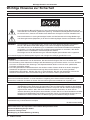
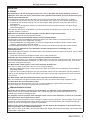

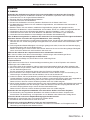
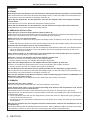

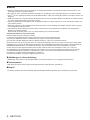






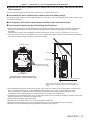


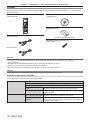
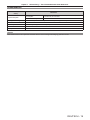
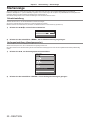





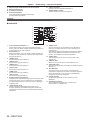

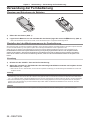





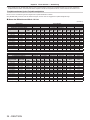
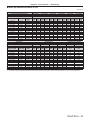



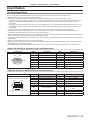


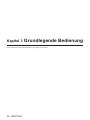
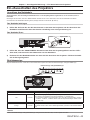



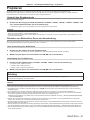
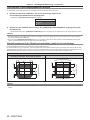


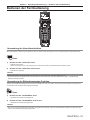
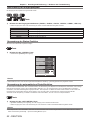
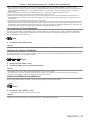



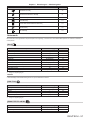
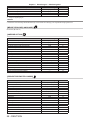
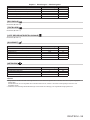
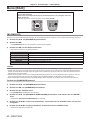
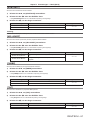






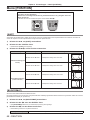
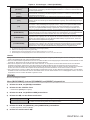
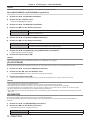

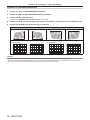
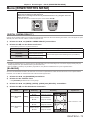
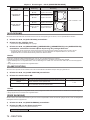
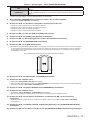
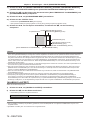
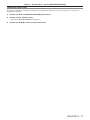

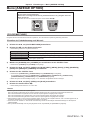


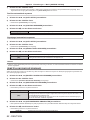
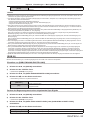


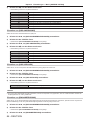
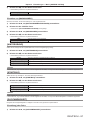
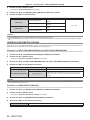
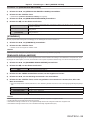
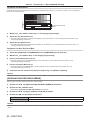

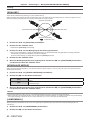

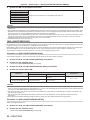
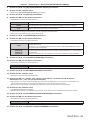


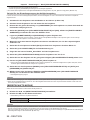

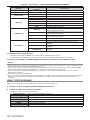
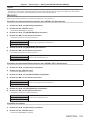


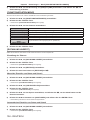
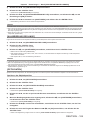
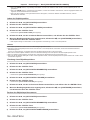

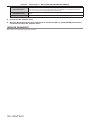


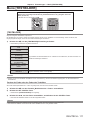
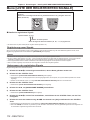
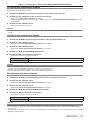


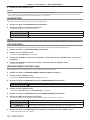
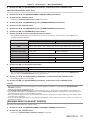
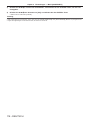
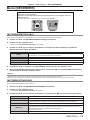






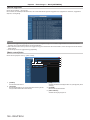

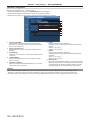

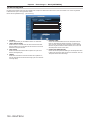






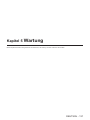
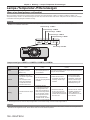
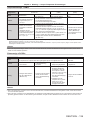
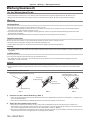
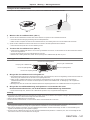

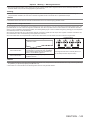

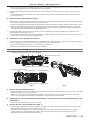
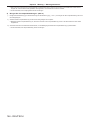
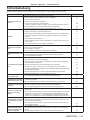
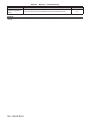

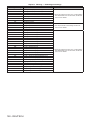


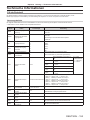


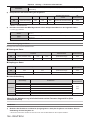
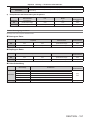

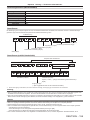

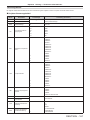

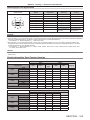
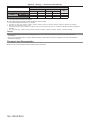

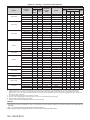
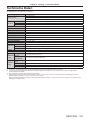


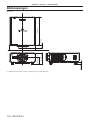

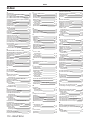
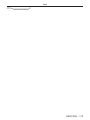

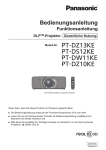
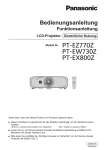
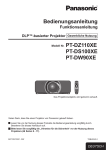
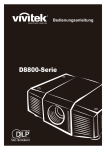
![[NETZWERK]-Menü](http://vs1.manualzilla.com/store/data/006781873_1-dbcea2020a500cfd4f2fe269bef3be42-150x150.png)